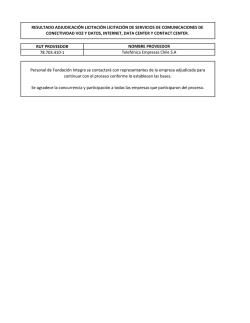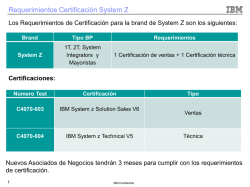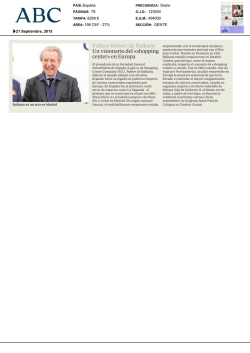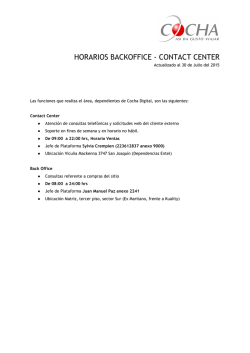IBM System Storage Productivity Center: Guía del usuario
Tivoli System Storage Productivity Center
®
Versión 1 Release 5
Guía del usuario
SC11-3870-05
Tivoli System Storage Productivity Center
®
Versión 1 Release 5
Guía del usuario
SC11-3870-05
|
|
Nota:
Antes de utilizar esta información y el producto al que da soporte, lea la información de “Avisos de seguridad y
medioambientales” en la página xi y “Avisos” en la página 221.
Esta edición se aplica a la versión 1, Release de IBM System Storage Productivity Center (SC27-2336-05) y a todos
los releases y las modificaciones siguientes hasta que se indique lo contrario en nuevas ediciones.
Esta edición sustituye a la SC27-2336-04.
© Copyright IBM Corporation 2007, 2010.
Contenido
Figuras . . . . . . . . . . . . . . vii
Visión general de la instalación y configuración de
SSPC . . . . . . . . . . . . . . .
Opciones de System Storage Productivity Center .
Paquetes de System Storage Productivity Center .
Identificación de responsabilidades para el
mantenimiento, actualización y configuración del
servidor SSPC . . . . . . . . . . . .
Escritorio de SSPC . . . . . . . . . . .
Acceso a la ayuda en línea de System Storage
Productivity Center. . . . . . . . . . .
Búsquedas en el centro de información . . . .
Tablas . . . . . . . . . . . . . . . ix
Avisos de seguridad y
medioambientales . . . . . . . . . . xi
Información de seguridad . . . . . . . . .
Avisos y declaraciones de este documento . . .
Avisos de seguridad . . . . . . . . . .
Requisitos de seguridad de las telecomunicaciones
en el Reino Unido . . . . . . . . . . .
Otra información de seguridad . . . . . .
. xi
. xiii
. xiv
. xix
. xix
|
|
.
.
.
.
.
.
.
Novedades de la Versión 1.4.0.1 de
System Storage Productivity Center . xxxi
Capítulo 1. Visión general . . . . . . . 1
|
© Copyright IBM Corp. 2007, 2010
29
33
34
34
35
35
Capítulo 3. Configuración del servidor
SSCP . . . . . . . . . . . . . . . 39
Novedades de la versión 1.5 de IBM
System Storage Productivity Center . xxvii
SSPC gestiona dispositivos con Tivoli Storage
Productivity Center . . . . . . . . . . . . 2
Configuración de dispositivos para supervisar
utilizando Tivoli Storage Productivity Center . . 3
Inicio de GUI y aplicaciones en dispositivos
utilizando Tivoli Storage Productivity Center . . 4
Recopilación de datos de dispositivos utilizando
Tivoli Storage Productivity Center . . . . . . 6
Supervisión de dispositivos utilizando Tivoli
Storage Productivity Center . . . . . . . . 8
Análisis de recursos de almacenamiento con
informes de Tivoli Storage Productivity Center . . 9
SSPC gestiona System Storage DS8000 . . . . . 10
SSPC gestiona System Storage SAN Volume
Controller . . . . . . . . . . . . . . . 11
SSPC gestiona Storwize V7000 . . . . . . . . 12
SSPC gestiona DS3000, DS4000 y DS5000 . . . . 14
SSPC se ha instalado con mandatos de gestión de
agente CIM DS . . . . . . . . . . . . . 15
SSPC ofrece disponibilidad continuada y
recuperación tras desastre a través de Tivoli Storage
Productivity Center for Replication . . . . . . 16
. 27
. 28
Planificación de la hoja de trabajo . . . . . . .
Navegadores web . . . . . . . . . . . .
Comprensión de los requisitos del navegador
para DS8000 Storage Manager . . . . . . .
Filtro de suplantación de identidad (phishing) de
Microsoft . . . . . . . . . . . . . .
Roles de usuario para Tivoli Storage Productivity
Center . . . . . . . . . . . . . . . .
Tareas iniciales para instalar y configurar SSPC . .
. xxi
. xxii
. xxii
. . . . xxiv
. . . . xxiv
. . . . xxiv
. . . . xxiv
. . . . xxv
.
.
. 26
. 27
Capítulo 2. Planificación . . . . . . . 29
Prefacio . . . . . . . . . . . . . . xxi
A quién va dirigida esta publicación . .
Publicaciones . . . . . . . . .
Acceso a las publicaciones en línea .
IBM Redbooks. . . . . . . .
Publicaciones traducidas . . . .
Solicitud de publicaciones . . . .
Comentarios sobre las publicaciones
Convenios utilizados en esta publicación
. 17
. 18
. 20
|
Introducción . . . . . . . . . . . . . .
Requisitos previos . . . . . . . . . . . .
Para el cliente: preparación de la instalación . . .
Para el representante de servicio de IBM: instalación
del hardware . . . . . . . . . . . . . .
Para el representante de ventas de IBM:
configuración del sistema operativo . . . . . .
Para el representante de servicio de IBM: cómo
completar las tareas de configuración iniciales . . .
Para el representante de servicio de IBM: cómo
completar la instalación . . . . . . . . . .
Para el representante de servicio de IBM: prueba de
la instalación . . . . . . . . . . . . . .
Encender y apagar el servidor SSPC . . . . . .
39
40
40
41
44
47
48
49
50
Capítulo 4. Configuración de SSPC
para DS8000 . . . . . . . . . . . . 53
| Preparación de su navegador . . . . . . . . 53
Inicio e inicio de sesión en Tivoli Storage
Productivity Center. . . . . . . . . . . .
Configuración de Tivoli Storage Productivity Center
para DS8000 . . . . . . . . . . . . . .
Adición de un servidor de DS8000 utilizando el
asistente Configurar dispositivos . . . . . .
Ejecución de un trabajo de sondeo para recopilar
datos de DS8000 . . . . . . . . . . . .
Acceso a la GUI de DS8000 a través de Tivoli
Storage Productivity Center . . . . . . . .
Finalización de la configuración . . . . . . .
54
55
55
58
59
60
iii
Capítulo 5. Configuración de SSPC
para SAN Volume Controller o Storwize
V7000 . . . . . . . . . . . . . . . 63
| Preparación de su navegador . . . . . . . . 63
Inicio e inicio de sesión en Tivoli Storage
Productivity Center. . . . . . . . . . . .
Configuración de Tivoli Storage Productivity Center
para SAN Volume Controller or Storwize V7000 . .
Adición de un clúster de SAN Volume Controller
o Storwize V7000 mediante el asistente
Configurar dispositivos . . . . . . . . .
Ejecución de un trabajo de sondeo para recopilar
datos de SAN Volume Controller o Storwize
V7000 . . . . . . . . . . . . . . .
Finalización de la configuración . . . . . . .
64
65
|
|
|
65
70
71
| Preparación de su navegador . . . . . . . . 73
74
75
75
|
|
79
80
80
Capítulo 7. Tivoli Storage Productivity
Center Basic Edition . . . . . . . . . 83
Visualización de sistemas de almacenamiento con el
visor de topología . . . . . . . . . . . . 83
Acceso a informes sobre los recursos de
almacenamiento . . . . . . . . . . . . . 88
|
|
Capítulo 9. Configuración adicional
para System Storage Productivity
Center . . . . . . . . . . . . . . . 99
IBM System Storage Productivity Center: Guía del usuario
. 108
Gestión de sistemas de almacenamiento mediante
gestores de elementos . . . . . . . . . .
Proporcionar credenciales para acceder al
servidor DS8000 . . . . . . . . . . .
gestor de objetos CIM . . . . . . . . . .
Inicio de sesión único. . . . . . . . . . .
Selección del método de autenticación de
usuario para utilizar con el inicio de sesión
único . . . . . . . . . . . . . . .
Cambio de método de autenticación de usuarios
Cambio de la caducidad de la señal LTPA para
el inicio de sesión único . . . . . . . . .
Lanzamiento y lanzamiento en contexto . . . .
Configuración de Tivoli Storage Productivity
Center para la autenticación LDAP deDS8000 . .
Configuración de SSPC para una conexión a
Escritorio remoto . . . . . . . . . . . .
Mantenimiento de ID de usuario y contraseñas . .
Verificación de la versión de Tivoli Storage
Productivity Center . . . . . . . . . . .
Verificación de la versión de System Storage
Productivity Center . . . . . . . . . . .
Verificación de la versión de DS Storage Manager
Ejecución de la versión Java Web Start de DS
Storage Manager 10.70 en AIX. . . . . . . .
Adición de una licencia de instalación . . . . .
Actualización de Tivoli Storage Productivity Center
Actualización de las credenciales del sistema de
almacenamiento . . . . . . . . . . .
Actualización de DS8000 Storage Manager . . .
Actualización de Tivoli Storage Productivity Center
for Replication . . . . . . . . . . . . .
Actualización a la licencia de Two Site o Three
Site Business Continuity . . . . . . . . .
Actualización de DSCIMCLI . . . . . . . .
Actualización de DS Storage Manager . . . . .
Adición de una dirección IP a la zona de confianza 92
Inicio de la GUI para Tivoli Storage Productivity
Center for Replication . . . . . . . . . . . 92
Creación de una sesión FlashCopy y agregación de
conjuntos de copias. . . . . . . . . . . . 93
iv
. 105
. 106
. 107
115
117
117
118
118
119
132
132
133
138
138
140
141
141
141
Capítulo 11. Actualización de la
característica de IBM System Storage
Productivity Center . . . . . . . . . 143
Capítulo 8. Configuración de SSPC
para copiar datos con Tivoli Storage
Productivity Center for Replication . . 91
Cómo agregar ID de usuario a SSPC . . . . . . 99
Configuración de Tivoli Storage Productivity
Center desde un sistema remoto . . . . . . . 101
Habilitación de un ID de usuario no de
administrador para crear una imagen de copia de
seguridad . . . . . . . . . . . . . . 103
. 105
Capítulo 10. Gestión de System
Storage Productivity Center . . . . . 115
Capítulo 6. Configuración de DS3000,
DS4000 y DS5000 . . . . . . . . . . 73
Inicio e inicio de sesión en Tivoli Storage
Productivity Center. . . . . . . . . . . .
Configuración de Tivoli Storage Productivity Center
para DS3000, DS4000 o DS5000 . . . . . . . .
Adición de un servidor DS3000, DS4000 o
DS5000 mediante el asistente Configurar
dispositivos . . . . . . . . . . . . .
Ejecución de un trabajo de sondeo para recopilar
datos de DS3000, DS4000 o DS5000 . . . . .
Acceso a la GUI de DS3000, DS4000 o DS5000 a
través de Tivoli Storage Productivity Center . . .
Finalización de la configuración . . . . . . .
Inicio de mandatos de gestión para el agente CIM
DS . . . . . . . . . . . . . . . .
Establecimiento de acceso remoto a otros sistemas
host de servidor . . . . . . . . . . .
Creación de un almacenamiento adicional . . .
Requisitos previos y tareas . . . . . . .
Mover la base de datos Tivoli Storage
Productivity Center . . . . . . . . .
143
144
146
150
150
150
151
151
Capítulo 12. Copia de seguridad y
recuperación del sistema SSPC . . . 153
|
|
Copia de seguridad del sistema SSPC . .
Recuperación del sistema SSPC . . . .
Configuración manual de Utilidad LSI
MegaRAID SAS-MFI BIOS . . . . .
.
.
.
.
. 153
. 154
.
.
. 155
Recuperación del sistema SSPC si se ha
realizado una copia de seguridad. . . . .
Recuperación de la imagen SSPC si no se ha
realizado una copia de seguridad. . . . .
Copia de seguridad de la base de datos de Tivoli
Storage Productivity Center . . . . . . .
Copia de seguridad y recuperación de Tivoli
Storage Productivity Center for Replication . .
. 156
. 161
. 162
. 163
El inicio de sesión en la consola Tivoli Integrated
Portal console falla al utilizar el ID de usuario de
LDAP . . . . . . . . . . . . . . .
Adaptador erróneo asociado con la dirección IP
para el servidor SSPC . . . . . . . . .
El servicio de Tivoli Integrated Portal no para .
Determinación del estado del HBA y de sus
puertos . . . . . . . . . . . . . .
. 199
. 199
. 200
. 201
Capítulo 13. Resolución de problemas
de SSPC . . . . . . . . . . . . . 165
Apéndice D. Instalación de los
componentes SSPC . . . . . . . . 205
Suscripción a sitios web de soporte técnico
Sitios web de soporte. . . . . . . .
Documentación. . . . . . . . . .
Antes de llamar . . . . . . . . .
Soporte al cliente de SSPC . . . . . .
Contactar con el centro de soporte de IBM
Información de contacto en Taiwan . . .
Resolución de problemas de Tivoli Storage
Productivity Center . . . . . . . .
Instalación de SSPC . . . . . .
Instalación de Agente de recursos de
almacenamientos . . . . . . .
.
.
.
.
.
.
.
.
.
.
.
.
.
.
.
.
.
.
.
.
.
165
165
167
168
170
171
172
.
.
. 172
Apéndice A. Licencias para Tivoli
Storage Productivity Center . . . . . 175
Apéndice B. Información de referencia 183
Puertos TCP/IP utilizados por la familia Tivoli
Storage Productivity Center . . . . . . .
Soporte para el Protocolo Internet Versión 6 . .
Consideraciones de IPv6 en Tivoli Storage
Productivity Center . . . . . . . . .
Para el cliente: activación de la licencia de
Microsoft Windows . . . . . . . . . .
Cómo obtener actualizaciones de seguridad en el
sistema operativo Windows . . . . . . .
Cómo obtener actualizaciones a través de
Internet . . . . . . . . . . . . .
Cómo obtener actualizaciones de seguridad
fuera de Internet . . . . . . . . . .
. 183
. 187
. 189
. 190
. 191
. 191
. 191
Apéndice C. Temas de resolución de
problemas. . . . . . . . . . . . . 193
|
|
|
|
|
|
|
Mensaje de error: GUI8333E No se ha podido
iniciar la sesión en el gestor de elementos de
DS8000 . . . . . . . . . . . . . . .
No se pueden guardar los registros de auditoría en
System Storage Productivity Center . . . . . .
La instalación de la GUI de DS Storage Manager
falla al utilizar el navegador Firefox . . . . . .
El botón Agregar subsistema de almacenamiento
de Tivoli Productivity Center for Replication está
inhabilitado . . . . . . . . . . . . . .
Varias ventanas de aviso al acceder a Java Web
Start . . . . . . . . . . . . . . . .
Solicitud para descargar un archivo .jnlp . . . .
Solicitud para descargar pero no ejecutar un
archivo .jnlp . . . . . . . . . . . . . .
Falla la configuración o el monitor de rendimiento
excede el tiempo de espera para DS4000 o DS5000 .
El navegador Firefox no responde a los mandatos
193
194
195
195
196
196
197
197
198
.
.
.
.
. 205
.
.
.
.
. 205
Apéndice E. Desinstalación de los
componentes SSPC . . . . . . . . 207
Desinstalación de DS Storage Manager .
.
.
.
. 207
Apéndice F. Tipos de réplica de datos 209
Apéndice G. Evaluación del producto
Tivoli Storage Productivity Center for
Replication (probar y comprar) . . . . 217
Apéndice H. Características de
accesibilidad de Tivoli Storage
Productivity Center . . . . . . . . . 219
Avisos . . . . . . . . . . . . . . 221
Marcas registradas. . . . . . . . . . . .
Notas importantes . . . . . . . . . . . .
Contaminación por partículas . . . . . . . .
Avisos de emisión electrónica . . . . . . . .
Declaración de la Comisión de Comunicaciones
Federales . . . . . . . . . . . . . .
Declaración de conformidad de la industria del
Canadá . . . . . . . . . . . . . .
Declaración de Clase A de Australia y Nueva
Zelanda . . . . . . . . . . . . . .
Directiva de compatibilidad electromagnética de
la Unión Europea . . . . . . . . . . .
Directiva de compatibilidad electromagnética en
Alemania . . . . . . . . . . . . . .
Declaración de Clase A del Consejo de Control
Voluntario de Interferencias (VCCI) Japón . . .
Declaración de la Asociación de Industrias
Electrónicas y de Tecnología de la Información
de Japón (JEITA) (inferior o igual a 20 A por
fase) . . . . . . . . . . . . . . .
Declación de Clase A de la Comisión de
Comunicaciones de Corea (Korean
Communications Commission - KCC) . . . .
Declaración de emisión electrónica de clase A de
La República Popular China . . . . . . .
Declaración de Clase A de la Interferencia
electromagnética (EMI) en Rusia . . . . . .
Contenido
223
223
224
225
225
226
226
226
226
228
228
228
228
228
v
Declaración de conformidad de Clase A en
Taiwan . . . . . . . . . . . .
Glosario
vi
Índice. . . . . . . . . . . . . . . 239
.
. 229
. . . . . . . . . . . . . 231
IBM System Storage Productivity Center: Guía del usuario
Figuras
1.
2.
3.
4.
|
|
|
5.
6.
7.
8.
9.
10.
11.
12.
13.
14.
Vista delantera del servidor del System Storage
Productivity Center . . . . . . . . . . 1
Visión general de System Storage Productivity
Center. . . . . . . . . . . . . . . 2
Visión general de instalación y configuración
de System Storage Productivity Center . . . 18
IBM System Storage Productivity Center
2805-MC5 . . . . . . . . . . . . . 39
Vista frontal del servidor SSPC de 2805-MC5
41
Vista posterior del servidor SSPC 2805-MC5
41
Vista frontal del servidor SSPC de 2805-MC5
50
Panel de bienvenida a IBM Tivoli Storage
Productivity Center. Este panel proporciona
enlaces para las tareas de Tivoli Storage
Productivity Center comúnmente utilizadas. . 55
Panel de bienvenida a IBM Tivoli Storage
Productivity Center. Este panel proporciona
enlaces para las tareas de Tivoli Storage
Productivity Center comúnmente utilizadas. . 65
Panel de bienvenida a IBM Tivoli Storage
Productivity Center. Este panel proporciona
enlaces para las tareas de Tivoli Storage
Productivity Center comúnmente utilizadas. . 75
Iconos que representan sistemas de
almacenamiento en la visión general de
topología . . . . . . . . . . . . . 84
Identificación de los sistemas de
almacenamiento en el visor de topología . . . 84
Entorno del sistema de almacenamiento para
DS8000 . . . . . . . . . . . . . . 85
Número de discos, agrupaciones y volúmenes
en cada agrupación de fragmentos . . . . . 86
© Copyright IBM Corp. 2007, 2010
15.
16.
17.
18.
19.
20.
21.
22.
23.
24.
25.
26.
27.
28.
29.
30.
31.
32.
|
|
|
|
|
33.
34.
35.
36.
Discos, agrupaciones, volúmenes y discos
correlacionados individuales en el entorno de
almacenamiento para el DS8000 seleccionado . 86
Relación de un disco o volumen con una
agrupación de almacenamiento . . . . . . 87
Generación de un informe sobre el entorno del
sistema de almacenamiento . . . . . . . 87
Puntos de lanzamiento en Tivoli Storage
Productivity Center for Replication. . . . . 93
Cómo funciona una sesión de FlashCopy
94
Cómo agregar un nuevo usuario al SSPC
99
Ficha Gestor de elementos del programa de
utilidad de configuración . . . . . . . 116
Selección del sistema operativo local . . . . 121
Configuración del sistema operativo local
122
Selección del sistema operativo local para la
definición de reino disponible . . . . . . 123
Selección de repositorios federados. . . . . 126
Gestionar repositorios. . . . . . . . . 126
Adición de un nuevo repositorio . . . . . 127
Especificar valores para un nuevo repositorio 128
Añadir una entrada base al reino . . . . . 128
Especificar valores para un nuevo repositorio
(continuación) . . . . . . . . . . . 129
Configuración del repositorio federado
130
Configuración de repositorio federado
(continuación) . . . . . . . . . . . 130
Panel Actualización de credenciales del
subsistema de almacenamiento. . . . . . 147
Vista frontal del SSPC 2805-MC5 . . . . . 158
Vista frontal del SSPC 2805-MC5 . . . . . 160
Vista frontal del SSPC 2805-MC5 . . . . . 161
vii
viii
IBM System Storage Productivity Center: Guía del usuario
Tablas
1.
2.
3.
4.
5.
6.
7.
8.
|
|
9.
10.
11.
12.
13.
14.
15.
| 16.
|
17.
| 18.
|
Ubicaciones de las publicaciones de System
Storage Productivity Center y productos
relacionados . . . . . . . . . . . . xxii
Dispositivos de almacenamiento y sus gestores
de elementos . . . . . . . . . . . . 4
Métodos mediante los que Tivoli Storage
Productivity Center Basic Edition recopila datos. 8
Licencias ofrecidas por Tivoli Storage
Productivity Center for Replication. . . . . 16
Encuentre la solución perfecta para sus
necesidades de gestión de almacenamiento . . 21
Comparación de la función de IBM Tivoli
Storage Productivity Center Basic Edition con
IBM Tivoli Storage Productivity Center
Standard Edition . . . . . . . . . . . 25
Acceso a la ayuda en línea desde el escritorio
de SSPC. . . . . . . . . . . . . . 27
La ubicación de EIA del servidor SPPC y la
unidad de teclado, vídeo y ratón . . . . . 29
Nombre del sistema. . . . . . . . . . 30
Contraseñas de cliente . . . . . . . . . 30
Direcciones IP y nombre de host . . . . . 31
Nombre de host completo. . . . . . . . 32
Worldwide port name información . . . . . 32
Información de dispositivo de IBM System
Storage DS8000 . . . . . . . . . . . 32
Información de dispositivo de IBM System
Storage SAN Volume Controller. . . . . . 33
Información de dispositivo de IBM Storwize
V7000 . . . . . . . . . . . . . . 33
Tareas iniciales para completar para configurar
SSPC . . . . . . . . . . . . . . . 36
Otras tareas de configuración opcionales para
SSPC . . . . . . . . . . . . . . . 38
© Copyright IBM Corp. 2007, 2010
| 19.
| 20.
21.
22.
| 23.
|
|
| 24.
|
|
|
25.
26.
27.
28.
29.
30.
31.
32.
33.
34.
35.
Cableado del servidor SSPC . . . . . . . 42
LEDs en el adaptador de bus de host . . . . 45
Informes disponibles para IBM Tivoli Storage
Productivity Center Basic Edition . . . . . 88
Roles y niveles de autorización . . . . . 100
Mover archivos y directorios del disco local
del SSPC al sistema de almacenamiento o
unidad de disco duro adicional . . . . . 111
Modificar la ubicación de la base de datos
Tivoli Storage Productivity Center en el
archivo de propiedades para el asistente de
instalación y desinstalación . . . . . . . 112
Funciones disponibles en cada licencia de
Tivoli Storage Productivity Center . . . . 175
Informes disponibles en cada licencia de IBM
Tivoli Storage Productivity Center . . . . 179
Escenarios de actualización de licencia para
IBM Tivoli Storage Productivity Center . . . 180
Puertos TCP/IP utilizados por Tivoli Storage
Productivity Center . . . . . . . . . 183
Otros puertos TCP/IP utilizados por Tivoli
Storage Productivity Center . . . . . . . 185
Puertos TCP/IP utilizados por Tivoli Storage
Productivity Center for Replication para
comunicaciones entrantes . . . . . . . 186
Puertos TCP/IP utilizados por Tivoli Storage
Productivity Center for Replication para las
comunicaciones salientes . . . . . . . . 186
Comunicación IPv6 para componentes de
Tivoli Storage Productivity Center internos . 187
LEDs en el adaptador de bus de host
202
Tipos de réplica de datos ofrecidos por Tivoli
Storage Productivity Center for Replication . 209
Límites para partículas y gases. . . . . . 225
ix
x
IBM System Storage Productivity Center: Guía del usuario
Avisos de seguridad y medioambientales
Asegúrese de leer todas las declaraciones de precaución y peligro de este
documento antes de utilizar este producto. Lea la información adicional que
acompaña al servidor o a un dispositivo adicional antes de instalar el dispositivo.
Los avisos del entorno que se aplican a este producto se proporcionan en la
publicación IBM Environmental Notices and User Guide, Z125-5823. Esta guía se
encuentran en el CD de documentación de IBM System Storage Productivity Center.
Información de seguridad
Before installing this product, read the Safety Information.
Antes de instalar este produto, leia as Informações de Segurança.
Læs sikkerhedsforskrifterne, før du installerer dette produkt.
Lees voordat u dit product installeert eerst de veiligheidsvoorschriften.
Ennen kuin asennat tämän tuotteen, lue turvaohjeet kohdasta Safety Information.
Avant d'installer ce produit, lisez les consignes de sécurité.
Vor der Installation dieses Produkts die Sicherheitshinweise lesen.
Prima di installare questo prodotto, leggere le Informazioni sulla Sicurezza.
© Copyright IBM Corp. 2007, 2010
xi
Les sikkerhetsinformasjonen (Safety Information) før du installerer dette produktet.
Antes de instalar este produto, leia as Informações sobre Segurança.
Antes de instalar este producto, lea la información de seguridad.
Läs säkerhetsinformationen innan du installerar den här produkten.
xii
IBM System Storage Productivity Center: Guía del usuario
Avisos y declaraciones de este documento
Puede localizar las versiones convertidas de cualquier aviso o declaración de
seguridad en este documento.
Importante:
Todas las declaraciones de precaución y peligro de este documento se etiquetan
con un número. Este número se utiliza para las referencias cruzadas entre la
declaración de precaución o peligro en inglés y las versiones traducidas de la
declaración de precaución y peligro en el documento multilingüe IBM® Información
de seguridad y se ubica en el CD de documentación que se distribuye con el
producto.
Por ejemplo, si una declaración de precaución tiene la etiqueta “Declaración 1,” las
traducciones de dicha declaración de precaución se encontrarán en el documento
IBM Información de seguridad en “Declaración 1.”
Asegúrese de leer todas las declaraciones de precaución y peligro de este
documento antes de seguir los procedimientos. Lea la información adicional que
acompaña al servidor o a un dispositivo adicional antes de instalar el dispositivo.
En este documento se pueden utilizar los siguientes avisos y declaraciones:
v Atención: Estos avisos indican daños potenciales para los programas,
dispositivos o datos. Se colocará un aviso de atención justo antes de las
instrucciones o situaciones en que se puede producir el daño.
v Precaución: Estas declaraciones indican situaciones que pueden ser peligrosas
para el usuario. Se colocará una declaración de precaución justo antes de la
descripción de un paso o una situación de un procedimiento potencialmente
peligroso.
v Peligro: Estas declaraciones indican situaciones que pueden ser letales o
extremadamente peligrosas para el usuario. Se colocará una declaración de
peligro justo antes de la descripción de un paso o una situación de un
procedimiento que pueda ser letal o extremadamente peligroso.
Avisos de seguridad y medioambientales
xiii
Avisos de seguridad
Declaración 1
PELIGRO
La corriente eléctrica de los cables de comunicación, teléfono y alimentación
es peligrosa.
Para evitar el peligro de electrocución:
v No conecte ni desconecte los cables de este producto, ni realice ninguna
instalación, mantenimiento o reconfiguración durante una tormenta
eléctrica.
v Conecte los cables de alimentación a una toma de alimentación eléctrica
con un cableado y toma a tierra correctos.
v Conecte cualquier equipo que vaya a conectar a este producto a una toma
de alimentación debidamente cableada.
v Cuando sea posible, utilice únicamente una mano para conectar o
desconectar los cables de señal.
v No encienda nunca un equipo si hay indicios de fuego, agua o daños
estructurales.
v Desconecte los cables de alimentación conectados, los sistemas de
telecomunicación, las redes y los módems antes de abrir las cubiertas de los
dispositivos, salvo que se indique de otro modo en los procedimientos de
instalación y configuración.
v Conecte y desconecte los cables, tal como se describe en la tabla siguiente
al instalar, mover o abrir las cubiertas de este producto o los dispositivos
conectados.
Para conectar:
Para desconectar:
1. Apague todo.
1. Apague todo.
2. Primero, conecte todos los cables a los
dispositivos.
2. Primero, desenchufe los cables de
alimentación de la toma de alimentación.
3. Conecte los cables de señal a los
conectores.
3. Desenchufe los cables de señal de los
conectores.
4. Conecte los cables de alimentación a la
toma de alimentación.
4. Desenchufe todos los cables de los
dispositivos.
5. Encienda el dispositivo.
xiv
IBM System Storage Productivity Center: Guía del usuario
Declaración 2
PRECAUCIÓN:
Al sustituir la batería de litio, utilice sólo la batería IBM - número de pieza
33F8354 o un tipo de batería equivalente recomendada por el fabricante. Si el
sistema tiene un módulo que contiene una batería de litio, sustitúyala sólo por
el mismo tipo de módulo y del mismo fabricante. La batería contiene litio y
puede explotar si no se hace un uso, manejo o desecho adecuados.
No:
v Tirar o sumergir en agua
v Calentar a más de 100° C (212° F)
v Reparar o desmontar
Deseche la batería según las ordenanzas o leyes locales.
Declaración 3
PRECAUCIÓN:
Al instalar productos láser (como CD-ROM, unidades de DVD, dispositivos de
fibra óptica o transmisores), tenga en cuenta lo siguiente:
v No extraiga las cubiertas. Si extrae las cubiertas del producto láser puede
producirse una radiación láser peligrosa. No hay componentes aprovechables
dentro del dispositivo.
v El uso de los controles, ajustes o funcionamiento de los procedimientos fuera
de lo especificado en este documento puede derivar en una peligrosa
exposición radioactiva.
Avisos de seguridad y medioambientales
xv
PELIGRO
Algunos productos láser contienen un diodo láser de Clase 3A o Clase 3B.
Tenga en cuenta lo siguiente:
Al abrir se produce una radiación láser. No mire fijamente el rayo de luz, no
mire utilizando instrumento óptico y evite la exposición directa al rayo de
luz.
Declaración 4
≥ 18 kg (39,7 lb)
≥ 32 kg (70,5 lb)
≥ 55 kg (121,2 lb)
PRECAUCIÓN:
Utilice los métodos recomendados de seguridad cuando levante el dispositivo.
xvi
IBM System Storage Productivity Center: Guía del usuario
Declaración 5
PRECAUCIÓN:
El botón de encendido del dispositivo y el interruptor de alimentación de la
fuente de alimentación no apagan la corriente eléctrica que se suministra al
dispositivo. Asimismo, puede que el dispositivo tenga más de un cable de
alimentación. Para dejar el dispositivo sin corriente eléctrica, asegúrese de que
todos los cables de alimentación están desconectados de la fuente de
alimentación.
Declaración 6
PRECAUCIÓN:
No coloque ningún objeto en la parte superior de un dispositivo montado en
bastidor, a menos que dicho servidor montado en bastidor tenga como objetivo
ser utilizado como estante.
Declaración 8
PRECAUCIÓN:
No extraiga nunca la cubierta de una fuente de alimentación ni de ningún
componente con la siguiente etiqueta adjunta.
Los componentes que tengan esta etiqueta adjunta contienen en su interior
niveles peligrosos de voltaje, corriente y energía. No hay ninguna pieza
aprovechable dentro de los componentes. Si teme algún problema con uno de
estos componentes, póngase en contacto con el servicio técnico.
Avisos de seguridad y medioambientales
xvii
Declaración 12
PRECAUCIÓN:
La siguiente etiqueta indica que cerca hay una superficie caliente.
xviii
IBM System Storage Productivity Center: Guía del usuario
Declaración 26
PRECAUCIÓN:
No coloque ningún objeto encima de los dispositivos montados en bastidor.
Requisitos de seguridad de las telecomunicaciones en el Reino Unido
Aviso a los clientes
Este aparato está aprobado con el número de aprobación NS/G/1234/J/100003
para la conexión indirecta a los sistemas de comunicación públicos en el Reino
Unido.
Otra información de seguridad
IBM System Storage Productivity Center tiene requisitos específicos para el voltaje,
el uso de dispositivos de lugar de trabajo de representación visual y el uso de un
cable de línea de telecomunicaciones.
El servidor de System Storage Productivity Center es adecuado para utilizarlo en
un sistema de distribución de alimentación de tecnología de la información cuyo
voltaje máximo de fase a fase es 240 V bajo cualquier condición de avería en la
distribución.
Restricción: Este producto no es apto para ser utilizado con dispositivos de lugar
de trabajo de representación visual de acuerdo con la cláusula 2 de la Ordenanza
Alemana para el Trabajo con Unidades de Representación Visual.
Atención: Utilice un cable de línea de telecomunicaciones que tenga un tamaño
26 de AWG (calibre americano para cables) o mayor y que aparezca en la lista de
Underwriters Laboratories (UL) o que esté certificado por la CSA (Canadian
Standards Association).
Avisos de seguridad y medioambientales
xix
xx
IBM System Storage Productivity Center: Guía del usuario
Prefacio
Esta publicación contiene información sobre cómo configurar y utilizar IBM System
Storage Productivity Center (SSPC).
|
|
SSPC es un servidor de IBM Tipo de máquina 2805 modelo MC5 que está
preinstalado con el software de gestión de almacenamiento de IBM Tivoli Storage
Productivity Center en el sistema operativo Microsoft® Windows® Server 2008 R2
Standard para procesadores de 64 bits. SSPC centraliza la gestión de entornos de
almacenamientos complejos y heterogéneos, incluidos los sistema de
almacenamiento empresarial de IBM y los sistemas de almacenamiento adquiridos
del proveedor. Además, con la licencia apropiada, SSPC proporciona funciones
avanzadas de servicio de copia para el hardware de sistemas de almacenamiento
empresarial de IBM (como, por ejemplo, IBM System Storage DS8000 y IBM
System Storage SAN Volume Controller) utilizando IBM Tivoli Storage Productivity
Center for Replication.
A quién va dirigida esta publicación
Esta publicación va dirigida a los administradores y usuarios que instalan,
configuran y utilizan Tipo de máquina 2805 modelo MC5 como IBM System
Storage Productivity Center. Contiene información sobre cómo establecer y
configurar el servidor.
También va dirigida a los representantes de servicio de IBM que van a configurar
System Storage Productivity Center. El Capítulo 3, “Configuración del servidor
SSCP”, en la página 39 trata sobre la configuración inicial de System Storage
Productivity Center que debe llevar a cabo específicamente el representante de
servicio de IBM.
Puesto que trabaja con System Storage Productivity Center, aquí hay algunos temas
generales con los que, posiblemente, desee familiarizarse.
v Conceptos de red de área de almacenamiento (SAN)
v Conceptos de IBM Tivoli Storage Productivity Center
v Conceptos de SNMP (Protocolo simple de gestión de red)
Si utiliza estos sistemas de almacenamiento, también deberá familiarizarse con
estos productos:
v IBM System Storage DS8000
v IBM System Storage DS3000
v IBM System Storage DS4000
|
v IBM System Storage DS5000
v IBM Storwize® V7000
También debería tener conocimientos sobre estos productos de software que utiliza
System Storage Productivity Center:
v Tivoli Storage Productivity Center
v IBM Tivoli Storage Productivity Center for Replication
v IBM System Storage SAN Volume Controller
v IBM DB2 para Windows
© Copyright IBM Corp. 2007, 2010
xxi
v Mandatos de gestión del agente CIM DS (DSCIMCLI)
Publicaciones
En este apartado se indican las publicaciones de la biblioteca de IBM System
Storage Productivity Center así como otras publicaciones relacionadas. También se
describe cómo acceder a las publicaciones en línea, cómo solicitar publicaciones y
cómo enviar comentarios sobre las publicaciones.
Las publicaciones están disponibles en el centro de publicaciones de IBM en
http://www.ibm.com/shop/publications/order.
Acceso a las publicaciones en línea
Hay publicaciones sobre este producto y otros productos relacionados disponibles
en línea.
La información sobre cómo instalar, configurar, actualizar y desinstalar IBM System
Storage Productivity Center y productos relacionados está disponible en línea.
Utilice Tabla 1 para visualizar y bajar estas publicaciones. Dispone de documentos
traducidos para algunos de los productos.
Tabla 1. Ubicaciones de las publicaciones de System Storage Productivity Center y
productos relacionados
Producto
Ubicación en línea (véase la Nota)
IBM System Storage
Productivity Center
http://publib.boulder.ibm.com/infocenter/tivihelp/v4r1/
index.jsp. En el panel de navegación izquierdo, haga clic en
System Storage Productivity Center.
Para obtener documentos PDF, pulse System Storage
Productivity Center → Documentación imprimible.
Para visualizar las versiones anteriores del centro de
información de IBM System Storage Productivity Center, en
el panel de navegación a la izquierda, pulse Versiones
anteriores y pulse la versión que desee ver (por ejemplo,
1.3.2, 1.3.1 o 1.3).
IBM Tivoli Storage
Productivity Center
y
IBM Tivoli Storage
Productivity Center for
Replication
http://publib.boulder.ibm.com/infocenter/tivihelp/v4r1/
index.jsp. En el panel de navegación izquierdo, haga clic en
IBM Tivoli Storage Productivity Center.
Para obtener documentos PDF, pulse IBM Tivoli Storage
Productivity Center → Documentación imprimible.
Para visualizar versiones anteriores del centro de
información de IBM Tivoli Storage Productivity Center y
del centro de información de IBM Tivoli Storage
Productivity Center for Replication, en el panel de
navegación a la izquierda pulse Versiones anteriores y
pulse la versión que desee ver (por ejemplo, 4.1.1, 4.1 o
3.4.1).
xxii
IBM System Storage Productivity Center: Guía del usuario
Tabla 1. Ubicaciones de las publicaciones de System Storage Productivity Center y
productos relacionados (continuación)
Producto
Ubicación en línea (véase la Nota)
IBM Tivoli Storage
Productivity Center for
Replication for System z
http://publib.boulder.ibm.com/infocenter/tivihelp/v4r1/
index.jsp. En el panel de navegación izquierdo, haga clic en
IBM Tivoli Storage Productivity Center for Replication
for System z.
Para obtener documentos PDF, pulse IBM Tivoli Storage
Productivity Center for Replication for System z →
Documentación imprimible.
Para visualizar las versiones anteriores del centro de
información de IBM Tivoli Storage Productivity Center for
Replication, en el panel de navegación a la izquierda pulse
Versiones anteriores y pulse la versión que desee ver (por
ejemplo, 4.1.1, 4.1 o 3.4.1).
IBM System Storage DS3000, http://www.ibm.com/support/entry/portal/.
IBM System Storage DS4000 o
IBM System Storage DS5000
IBM System Storage DS8000
http://publib.boulder.ibm.com/infocenter/dsichelp/
ds8000ic/index.jsp
IBM System Storage SAN
Volume Controller
http://publib.boulder.ibm.com/infocenter/svcic/v3r1m0/
index.jsp
|
|
IBM Storwize V7000
http://publib.boulder.ibm.com/infocenter/storwize/ic/
index.jsp
|
|
IBM XIV Storage System
http://publib.boulder.ibm.com/infocenter/ibmxiv/r2/
index.jsp
IBM DB2 Database for
Linux®, UNIX® y Windows
http://publib.boulder.ibm.com/infocenter/db2luw/v9r7/
index.jsp
Nota: Si imprime documentos PDF en un tamaño de papel distinto al estándar, en la
ventana Imprimir seleccione Ajustar a área de impresión en el campo Escalado de página.
Esta opción está disponible al hacer clic en Archivo → Imprimir. Ajustar a área de
impresión garantiza que las dimensiones completas de una página de tamaño estándar se
imprimen en el papel que utilice.
Prefacio
xxiii
IBM Redbooks
Los IBM Redbooks son publicaciones sobre temas especializados.
Puede solicitar publicaciones a través del representante de IBM o de la oficina de
IBM que preste servicios en su localidad. También puede buscar y pedir libros que
sean de su interés en la página web de IBM Redbooks en http://
www.redbooks.ibm.com/redbooks.
Si desea más información sobre IBM Tivoli Storage Productivity Center, consulte la
publicación IBM Tivoli Storage Productivity Center V4.1 Release Guide. Busque
SG24-7725.
Publicaciones traducidas
Las publicaciones traducidas se encuentran disponibles en el Centro de
información, el cual se ha traducido en ciertos idiomas. Este se visualizará en el
idioma correspondiente al valor del entorno local del navegador.
Cuando un entorno local no tiene una versión traducida, el Centro de información
aparecerá en inglés, que es el idioma predeterminado. Las traducciones de los PDF
estarán disponibles cuando el Centro de información esté traducido.
Póngase en contacto con su representante de servicio técnico para obtener más
información acerca de las publicaciones traducidas y si estas traducciones están
disponibles en su idioma.
Solicitud de publicaciones
Se proporciona información sobre el pedido de las publicaciones de IBM a través
de Internet o por teléfono.
Puede realizar el pedido de las publicaciones de IBM en línea en
http://www.ibm.com/e-business/linkweb/publications/servlet/pbi.wss.
También puede realizar el pedido por teléfono. En España, llame al 901-100-000. En
otros países, póngase en contacto con el representante de servicio de IBM.
Comentarios sobre las publicaciones
Puede proporcionar comentarios sobre el producto o las publicaciones.
Si desea dejar comentarios o tiene sugerencias, diríjase ahttp://www.ibm.com/
support/entry/portal/Overview/Hardware/System_Storage/Storage_software/
Storage_infrastructure_management/System_Storage_Productivity_Center_(SSPC)/.
En el panel Comentarios de soporte, pulse Ayúdenos a mejorar el soporte en
línea.
xxiv
IBM System Storage Productivity Center: Guía del usuario
Convenios utilizados en esta publicación
En esta sección se proporciona información sobre los convenios utilizados en esta
publicación.
Esta publicación utiliza varios convenios para términos y acciones especiales y para
mandatos y vías de acceso dependientes del sistema.
Los convenios de tipo de letra siguientes se utilizan en esta publicación:
Negrita
v Mandatos en minúsculas y en mayúsculas y minúsculas que aparecen
con texto
v Opciones de mandatos que aparecen con el texto
v Indicadores que aparecen con el texto
v Elementos de la interfaz gráfica de usuario (GUI) (excepto para los
títulos de ventanas y diálogos)
v Nombres de teclas
Cursiva
v Variables
v
v
v
v
Valores que el usuario debe especificar
Términos nuevos
Palabras y frases que están enfatizadas
Títulos de documentos
monoespaciado
v
v
v
v
Mandatos y opciones de mandatos en ejemplos
Indicadores que aparecen en una línea separada
Ejemplos de código y la salida
Texto de mensajes
v Nombres de archivos y directorios
v Cadenas de texto que el usuario debe escribir, cuando aparecen dentro
del texto
v Nombres de métodos y clases Java
v Los códigos HTML y XML también aparecen de esta forma, en el tipo
de monoespaciado
Para la notación de sintaxis, se utilizan los siguientes convenios:
v < > (símbolos menor que y mayor que) se utilizan para indicar un valor
variable. No escriba los símbolos < >.
v # es el indicador de usuario root en las plataformas UNIX.
v Se distingue el uso de las mayúsculas y minúsculas. Escriba los mandatos
exactamente como aparecen.
Prefacio
xxv
xxvi
IBM System Storage Productivity Center: Guía del usuario
|
|
|
Novedades de la versión 1.5 de IBM System Storage
Productivity Center
|
|
Utilice esta información para conocer las nuevas características y mejoras que se
incluyen en la versión 1.5 de IBM System Storage Productivity Center (SSPC).
|
|
System Storage Productivity Center 1.5 agrega las nuevas características, funciones
y mejoras siguientes:
|
|
|
Tipo de máquina MC5
El tipo de máquina SSPC y el número de modelo 2805-MC5 están
disponibles con un procesador Intel® Quad-core Xeon de 2.53 GHz.
|
|
|
|
Tivoli Storage Productivity Center 4.2.1
IBM Tivoli Storage Productivity Center Basic Edition 4.2.1 y IBM Tivoli
Storage Productivity Center for Replication Basic Edition 4.2.1 están
preinstalados en el servidor System Storage Productivity Center.
|
|
|
|
Sistema operativo Microsoft Windows Server 2008 R2 Standard para
procesadores de 64 bits
Tivoli Storage Productivity Center 4.2.1 utiliza el sistema operativo
Windows Server 2008 R2 Standard para procesadores de 64 bits.
|
|
|
|
|
|
|
|
|
Tarjeta del adaptador de bus de host opcional
Para conseguir almacenamiento adicional en el servidor SSPC, SSPC 1.5
ofrece un adaptador de bus de host (HBA) opcional para poder mover la
base de datos Tivoli Storage Productivity Center del servidor SSPC a una
unidad de disco duro interna adicional o a un sistema de almacenamiento.
Puede conectar el sistema de almacenamiento al servidor SSPC
directamente o a través de la red de área de almacenamiento (SAN). Puede
solicitar la preinstalación del HBA en el servidor SSPC o como código de
característica 3570 a un representante de ventas de IBM.
|
|
|
|
|
|
|
|
Unidades de disco duro adicionales opcionales
Para proporcionar almacenamiento adicional, SSPC 1.5 ofrece unidades de
disco duro adicionales opcionales. Para beneficiarse de esta opción, solicite
un segundo par de unidades de disco duro como código de característica
5190 si quiere mover la Tivoli Storage Productivity Center del servidor
SSPC y obtener espacio adicional de almacenamiento. Póngase en contacto
con su representante de ventas de IBM para instalar las unidades de disco
duro adicionales.
|
|
|
|
|
|
Documentación acerca de los requisitos de corriente internacionales
Hay distintas opciones para los cables de alimentación disponibles para
conectar el SSPC a una unidad de distribución de alimentación (PDU) para
un bastidor o un enchufe de pared específico de país o de región. Las
opciones aparecen enumeradas en tablas de cables de alimentación y
receptáculos.
|
|
DB2 9.7
|
|
|
System Storage DS8000 Release 6.0
Puede supervisar los releases IBM System Storage DS8000 6.0 o anteriores
con el SSPC.
Tivoli Storage Productivity Center admite IBM DB2 9.7.
© Copyright IBM Corp. 2007, 2010
xxvii
|
|
|
|
|
|
|
|
SAN Volume Controller Release 6.1
SSPC admite IBM System Storage SAN Volume Controller 6.1, pero la
interfaz de usuario gráfica (GUI) para SAN Volume Controller (la GUI de
gestión, anteriormente conocida como consola) ya no está preinstalada en el
servidor SSPC. En cambio, puede iniciar la GUI de gestión desde el
navegador web del escritorio SSPC. O, después de configurar el SSPC para
SAN Volume Controller, puede iniciar la GUI de gestión como gestor de
elementos desde Tivoli Storage Productivity Center.
|
|
|
|
|
|
|
|
Al configurar SAN Volume Controller en Tivoli Storage Productivity
Center, debe suministrar un archivo de claves Secure Shell (SSH) privado
en formato OpenSSH o PuTTY (.ppk) que no esté protegido por
contraseña. En versiones anteriores del SSPC, la utilidad PuTTY estaba
preinstalada en el servidor SSPC, de manera que podía convertir una clave
PuTTY .ppk protegida por contraseña en un formato de claves OpenSSH.
La utilidad PuTTY ya no está preinstalada en el servidor SSPC. En cambio,
puede descargar e instalar la utilidad PuTTYgen desde el sitio web.
|
|
|
|
|
|
|
|
Con SSPC 1.5, la característica de lanzamiento en contenido y autenticación
de inicio de sesión exclusivo se han ampliado a SAN Volume Controller. El
lanzamiento en contexto le permite acceder a aplicaciones externas desde la
GUI Tivoli Storage Productivity Center. Al utilizar la autenticación de
inicio de sesión exclusivo, puede introducir un ID de usuario y la
contraseña para acceder a múltiples aplicaciones. El lanzamiento en
contenido y la autenticación de inicio de sesión exclusivo no se admitían
en la versión 5.1 o anteriores de SAN Volume Controller.
|
|
Tivoli Storage Productivity Center for Replication también admite la
versión 6.1 de SAN Volume Controller
Storwize® V7000
|
|
|
|
|
SSPC admite IBM Storwize V7000, una solución de hardware y software
que ofrece la optimización de almacenamiento en línea a través de la
compresión de datos en tiempo real. Esta solución le ayuda a reducir los
costes sin afectar al rendimiento.
|
Tivoli Storage Productivity Center admite la GUI de Storwize V7000.
|
|
|
|
|
|
|
|
El hardware Storwize V7000 consta de un conjunto de alojamientos de
unidades. Los alojamientos de control contienen unidades de disco y dos
módulos de nodos. Los dos nodos dentro de los módulos forman un grupo
de entrada y de salida (E/S) que está vinculado con un entramado de red
de área de almacenamiento (SAN). Un solo par de nodos se encarga de
servir la E/S de un volumen determinado. Puesto que un volumen está
servido por dos nodos, no se pierde la disponibilidad si un nodo falla o
está fuera de línea.
|
|
|
|
|
Storwize V7000 puede utilizarse como un sistema de almacenamiento de
matriz redundante de discos independientes (RAID) tradicional donde las
unidades internas se configuran formando matrices y los volúmenes se
crean a partir de dichas matrices. Storwize V7000 también puede utilizarse
para virtualizar otros sistemas de almacenamiento.
|
|
|
Storwize V7000soporta unidades de estado sólido y regulares (SSDs). Un
sistema Storwize V7000 sin unidades internas también se puede utilizar
como solución de virtualización de almacenamiento.
|
|
|
Tivoli Storage Productivity Center proporciona soporte básico a este
producto, que incluye el descubrimiento, los sondeos, la supervisión de
rendimiento, el optimizador de almacenamiento y el planificador de SAN.
xxviii
IBM System Storage Productivity Center: Guía del usuario
|
|
|
|
Similar a otros sistemas, Storwize V7000 se visualiza como una entidad
dentro de fuentes de datos, informes, una planificación de recopilación de
datos, el visualizador de topología, etc. Tivoli Storage Productivity Center
for Replication también admite Storwize V7000.
|
|
La autenticación de inicio de sesión exclusivo también está disponible en
Storwize V7000.
|
Storwize V7000 incluye la función Easy Tier.
|
|
|
|
|
|
|
|
Versión Java Web Start de System Storage DS Storage Manager Release 10.70
La versión Java Web Start de IBM System Storage DS Storage Manager está
disponible para que pueda instalarla, opcionalmente, en el servidor SSPC o
en un servidor remoto. El DS Storage Manager 10.70 puede gestionar
DS3000, DS4000 y DS5000. Con DS Storage Manager 10.70, cuando utilice
Tivoli Storage Productivity Center para agregar y descubrir un agente CIM
DS, puede iniciar DS Storage Manager desde el visor de topología, el
registro de alertas o el Disk Manager de Tivoli Storage Productivity Center.
|
|
|
IBM Java™ Release 1.6
IBM Java 1.6 está preinstalado y puede utilizarse con DS Storage Manager
10.70. No es necesario descargar Java desde Sun Microsystems.
|
|
|
Mandatos de gestión del agente CIM DS
Los mandatos del agente CIM DS (DSCIMCLI) para el release 5.5 están
preinstalados en el servidor SSPC.
|
|
|
|
|
|
Medios opcionales para recuperar la imagen para 2805-MC5
La función de medios opcionales incluye un CD de recuperación para el
sistema operativo Microsoft Windows Server 2008 R2 Standard y dos
DVDs de recuperación para la imagen SSPC 1.5. Solicite el código de
característica 9010 si no ha hecho una copia de seguridad de su imagen
SSPC 2805-MC5 y necesita recuperarla.
|
|
|
Este documento contiene cambios de terminología, mantenimiento y editoriales.
Los cambios técnicos o las adiciones realizados al texto y las ilustraciones se
indican con una línea vertical situada a la izquierda del cambio.
Novedades de la versión 1.5 de IBM System Storage Productivity Center
xxix
xxx
IBM System Storage Productivity Center: Guía del usuario
Novedades de la Versión 1.4.0.1 de System Storage
Productivity Center
Utilice esta información para obtener información sobre las nuevas características y
mejoras que se incluyen en la versión 1.4.0.1 de IBM System Storage Productivity
Center (SSPC).
SSPC 1.4.0.1 incorpora las siguientes nuevas características, funciones y mejoras:
Dos DVD para recuperar la imagen de SSPC
A partir de la versión 1.4.0.1, la imagen de SSPC ya no se ajusta a un único
DVD. Se incluyen dos DVD de recuperación de imagen en el servidor
SSPC y puede encontrar instrucciones para la recuperación en la
publicación IBM System Storage Productivity Center - Guía de usuario. La guía
está ubicada en el CD de documentación de IBM System Storage
Productivity Center, que esté incluido en el servidor SSPC.
Tivoli Storage Productivity Center 4.2
IBM Tivoli Storage Productivity Center Basic Edition 4.2 está preinstalado
en el servidor System Storage Productivity Center. Este release incorpora
las siguientes mejoras:
v Documentación más extensa sobre las condiciones que provocan errores
durante la recopilación de datos, gestión de políticas y otros tipos de
trabajos de gestión de datos.
v Un nuevo asistente para Configurar dispositivos que ayuda a configurar
los dispositivos supervisados por Tivoli Storage Productivity Center. El
asistente le guía a través de los pasos para añadir un dispositivo como
un origen de datos, ejecutar un descubrimiento, incluir dispositivos en
grupos, especificar alertas y configurar planificaciones para recopilar
datos. La utilización del asistente permite configurar sistemas de
almacenamiento, entramados y conmutadores, sistemas y bibliotecas de
cintas.
v Un nuevo panel Gestión de trabajo en el árbol de navegación a partir del
que se pueden visualizar y gestionar planificaciones, ejecuciones y
trabajos para los dispositivos de almacenamiento supervisados por Tivoli
Storage Productivity Center. El panel Gestión de trabajos incluye la
ventana Gestión de trabajos - Recomendaciones. Los mensajes de la
ventana indican acciones que se pueden emprender para utilizar de
forma más completa a fin de queTivoli Storage Productivity Center
supervise los dispositivos.
v Los agentes CIM ya no resultan necesarios para que Tivoli Storage
Productivity Center pueda comunicarse con IBM System Storage DS8000
y IBM System Storage SAN Volume Controller. En su lugar, Tivoli
Storage Productivity Center utiliza la interfaz de red de servidor de
almacenamiento empresarial (ESSNI) para comunicarse con servidores
DS8000. Utiliza la interfaz de línea de mandatos CLI) de SAN Volume
Controller para comunicarse con clústeres de SAN Volume Controller. Si
está realizando una actualización de Tivoli Storage Productivity Center,
dispone de una herramienta de migración que le ayudará a migrar las
credenciales de sistema de almacenamiento existentes y a cambiar
números de puerto.
© Copyright IBM Corp. 2007, 2010
xxxi
Tivoli Storage Productivity Center for Disk Midrange Edition
Tivoli Storage Productivity Center admite IBM Tivoli Storage Productivity
Center for Disk Midrange Edition.
Tivoli Storage Productivity Center for Disk Midrange Edition proporciona
configuración de dispositivo de almacenamiento, supervisión de
rendimiento y gestión de los dispositivos de red de área de
almacenamiento (SAN) conectados desde una única consola. Este producto
proporciona funciones de disco básicas y las capacidades de supervisión de
rendimiento para IBM System Storage DS3000, IBM System Storage DS4000
e IBM System Storage DS5000.
La réplica de datos de FlashCopy se entrega con Tivoli Storage Productivity
Center Basic Edition
La réplica de datos de FlashCopy ahora se incluye con la licencia de Tivoli
Storage Productivity Center Basic Edition, que está preinstalada en el
servidor SSPC. FlashCopy, que proporciona réplicas instantáneas y
puntuales, anteriormente estaba disponible cuando se adquiría la licencia
de IBM Tivoli Storage Productivity Center for Replication.
DB2 9.7
Tivoli Storage Productivity Center ahora admite IBM DB2 9.7.
System Storage DS8000 Release 5.0
Puede supervisar System Storage DS8000 5.0 o releases anteriores con
SSPC.
SAN Volume Controller Console Release 5.1.0
IBM SAN Volume Controller Console 5.1.0 está preinstalada en el servidor
SSPC. Cuando añada SAN Volume Controller aTivoli Storage Productivity
Center, deberá indicar el archivo de claves de shell segura (SSH) en
formato OpenSSH. Si la clave de SSH privada está protegida con una
contraseña, encontrará instrucciones cuando convierta la clase al formato
OpenSSH.
System Storage DS Storage Manager Release 10.60
La interfaz de usuario de IBM System Storage DS Storage Manager está
disponible para que pueda instalar, opcionalmente, en el servidor SSPC o
en un servidor remoto. DS Storage Manager 10.60 puede gestionar DS3000,
DS4000 y DS5000. Con DS Storage Manager 10.60, cuando utilice Tivoli
Storage Productivity Center para añadir y descubrir un agente CIM DS,
puede iniciar DS Storage Manager desde el visor de topología, el programa
de utilidad de configuración o el gestor de discos de Tivoli Storage
Productivity Center.
IBM Java Versión 6
IBM Java Versión 6 está preinstalado y se puede utilizar con DS Storage
Manager 10.60. No es necesario descargar Java desde Sun Microsystems.
Mandatos de gestión del agente CIM DS
Los mandatos del agente CIM DS (DSCIMCLI) para el release 5 están
preinstalados en el servidor SSPC.
Este documento contiene cambios de terminología, mantenimiento y editoriales.
Los cambios técnicos o las adiciones realizados al texto y las ilustraciones se
indican con una línea vertical situada a la izquierda del cambio.
xxxii
IBM System Storage Productivity Center: Guía del usuario
Capítulo 1. Visión general
IBM System Storage Productivity Center (SSPC) es un servidor de IBM tipo de
máquina 2805 y software preinstalado que puede ayudarle a mejorar y centralizar
la gestión del entorno de almacenamiento a través de la integración de productos.
Proporciona un único punto desde el cual gestionar los sistemas de
almacenamiento.
System Storage Productivity Center simplifica la gestión de almacenamiento:
v Centralizando la gestión de los recursos de red de almacenamiento con el
software de gestión del almacenamiento de IBM.
v Proporcionando una mayor sinergia entre el software de gestión de
almacenamiento y los dispositivos de almacenamiento de IBM
v Reduciendo el número de servidores necesarios para gestionar la infraestructura
de software.
v Proporcionando una simple vía de acceso de migración desde la gestión de
dispositivos básicos hasta el uso de las aplicaciones de gestión del
almacenamiento que proporcionan funciones de un nivel más alto.
|
System Storage Productivity Center es un dispositivo de hardware montado en
bastidor 1U que utiliza IBM Tivoli Storage Productivity Center Basic Edition para
gestionar almacenamiento para otros sistemas de almacenamiento. IBM Tivoli
Storage Productivity Center for Replication, una aplicación que ofrece servicios de
copia para proporcionar disponibilidad continuada y recuperación tras desastre,
también está disponible con SSPC.
Figura 1 muestra el dispositivo de hardware SSPC.
Figura 1. Vista delantera del servidor del System Storage Productivity Center. Las
ilustraciones de este documento podrían diferir ligeramente a su modelo.
|
|
|
|
|
|
SSPC ofrece un adaptador de bus de host (HBA) adicional que puede utilizar para
mover la base de datos IBM Tivoli Storage Productivity Center u otras aplicaciones
desde el servidor SSPC a un sistema de almacenamiento o a un dispositivo de
disco duro adicional en el servidor SSPC. El movimiento al sistema de
almacenamiento puede realizarse directamente o mediante una red de área de
almacenamiento (SAN). El almacenamiento que se ha desatado en el servidor SSPC
© Copyright IBM Corp. 2007, 2010
1
estará disponible para otros propósitos. Para obtener el HBA, solicite que lo
preinstalen en el servidor SSPC o por separado, para que lo instale su
representante de servicio de IBM. Los clientes deben configurar el HBA. Para
obtener información sobres los requisitos previos y las instrucciones,
consulte“Creación de un almacenamiento adicional” en la página 106.
|
|
|
|
|
SSPC gestiona dispositivos con Tivoli Storage Productivity Center
IBM System Storage Productivity Center (SSPC) utiliza IBM Tivoli Storage
Productivity Center Basic Edition para gestionar dispositivos de almacenamiento.
Tivoli Storage Productivity Center simplifica la complejidad de gestionar varios
dispositivos de almacenamiento conectados a SAN porque permite configurar y
gestionar dispositivos conectados a SAN desde una única consola.
Con Basic Edition se pueden gestionar componentes de almacenamiento de red
como:
v IBM System Storage DS8000
v IBM System Storage SAN Volume Controller
v IBM Storwize V7000
v IBM TotalStorage Enterprise Storage Server (ESS)
|
|
v Sistemas de disco de IBM System Storage (series DS3000, DS4000, DS5000,
DS6000 y DS8000)
v IBM XIV Storage System
v Otros sistemas de almacenamiento que utilicen los estándares de Storage
Management Initiative Specification (SMI-S)
|
Figura 2 ilustra cómo SSPC integra aplicaciones de gestión de almacenamiento
soportadas.
Figura 2. Visión general de System Storage Productivity Center
Con la ayuda de los agentes, Tivoli Storage Productivity Center descubre los
dispositivos con los que se configura. A continuación se puede iniciar un gestor de
elementos que es específico de cada dispositivo descubierto y puede recopilar
sucesos y datos para informes sobre la gestión de almacenamiento.
2
IBM System Storage Productivity Center: Guía del usuario
Para los entramados de SAN, Tivoli Storage Productivity Center simplifica la
gestión y mejora la disponibilidad del entorno SAN. Puede supervisar e informar
sobre recursos SAN y utilizar una única ubicación para el control de zonas. Tivoli
Storage Productivity Center descubre las zonas existentes y los miembros de zonas
de forma que puede modificarlos o suprimirlos. Puede crear nuevas zonas y,
también, puede utilizar alias.
Tivoli Storage Productivity Center le proporciona la capacidad de ver los sucesos
que se producen en el entorno SAN y registrar los cambios de estado. Los sucesos
relacionados con los cambios o actualizaciones de topología se pueden enviar a
IBM Tivoli Enterprise Console, a otro gestor que utiliza el protocolo SNMP (Simple
Network Manager Protocol), o ambos.
Para el entramado de SAN, Tivoli Storage Productivity Center funciona con los
adaptadores de bus de host (HBA), sistemas de disco, sistemas de cintas,
conmutadores de SAN, direccionadores y pasarelas.
También se puede utilizar SSPC con otro hardware que sea utilizado por Tivoli
Storage Productivity Center. Para obtener una lista completa de dispositivos
soportados, diríjase ahttp://www-01.ibm.com/support/docview.wss?rs=40
&context=SSBSEX&context=SSMN28&context=SSMMUP&context=SS8JB5
&context=SS8JFM&q1=support+matrix&uid=swg21386446&loc=en_US&cs=utf-8
&lang=en y pulse el enlace para Tivoli Storage Productivity Center 4.2.
Tivoli Storage Productivity Center 4.2 y posteriores funcionan con DB2 9.7. De
forma opcional puede migrar las bases de datos de Tivoli Storage Productivity
Center DB2 9.5, 9.1 o 8.2 a DB2 9.7. Tivoli Storage Productivity Center sigue
funcionando con DB2 9.5 y 9.1.
Para obtener información sobre cómo Tivoli Storage Productivity Center descubre
dispositivos y recopila datos, consulte “Recopilación de datos de dispositivos
utilizando Tivoli Storage Productivity Center” en la página 6.
Configuración de dispositivos para supervisar utilizando Tivoli
Storage Productivity Center
En Tivoli Storage Productivity Center 4.2 y posteriores, todas las tareas para
configurar un dispositivo se incluyen en el asistente Configurar dispositivos. El
asistente le guía a través de los pasos para añadir un dispositivo como un origen
de datos, ejecutar un descubrimiento, incluir dispositivos en grupos, especificar
alertas y configurar las planificaciones de la recopilación de datos. Puede utilizar el
asistente para configurar dispositivos de almacenamiento, entramados y
conmutadores y bibliotecas de cintas.
Puede agregar varios dispositivos del mismo tipo utilizando una sola sesión del
asistente. Por ejemplo, la utilización del asistente permite añadir IBM System
Storage DS8000, IBM System Storage SAN Volume Controller y otros dispositivos
de almacenamiento que recopilan datos a través de agentes CIM al mismo tiempo.
No se pueden configurar varios dispositivos de varios tipos a la vez. Por ejemplo,
no se puede agregar un dispositivo de almacenamiento y un entramado en una
única sesión del asistente.
Para configurar dispositivos de almacenamiento soportados a fin de que puedan
ser supervisados por Tivoli Storage Productivity Center, consulte los siguientes
temas:
Capítulo 1. Visión general
3
v Capítulo 4, “Configuración de SSPC para DS8000”, en la página 53
v Capítulo 5, “Configuración de SSPC para SAN Volume Controller o Storwize
V7000”, en la página 63
v Capítulo 6, “Configuración de DS3000, DS4000 y DS5000”, en la página 73
v “Configuración de Tivoli Storage Productivity Center desde un sistema remoto”
en la página 101
Inicio de GUI y aplicaciones en dispositivos utilizando Tivoli
Storage Productivity Center
IBM System Storage Productivity Center (SSPC) utiliza IBM Tivoli Storage
Productivity Center para iniciar interfaces gráficas de usuario y aplicaciones
externas, tales como gestores de elementos, para dispositivos de almacenamiento.
Un gestor de elementos es un software específico del proveedor que administra un
dispositivo de almacenamiento particular. A veces se hace referencia al mismo
como la GUI de un dispositivo. Tabla 2 muestra los gestores de elementos para
dispositivos de almacenamiento que Tivoli Storage Productivity Center puede
iniciar y SSPC puede gestionar. Los gestores de elementos son las GUI de cada
dispositivo de almacenamiento.
Tabla 2. Dispositivos de almacenamiento y sus gestores de elementos
Dispositivo de almacenamiento
Gestor de elementos
IBM System Storage DS8000
IBM System Storage DS8000 Storage
Manager
IBM System Storage SAN Volume Controller GUI de gestión de SAN Volume Controller
|
IBM Storwize V7000
GUI de gestión de Storwize V7000
IBM System Storage DS3000,
IBM System Storage DS4000 o
IBM System Storage DS5000
IBM DS Storage Manager
En Tivoli Storage Productivity Center se han integrado IBM Tivoli Storage
Productivity Center for Replication, una aplicación que gestiona los servicios de
copia avanzados que resultan necesarios para la disponibilidad continuada y la
recuperación tras desastre, y IBM Tivoli Integrated Portal, una arquitectura basada
en los estándares de la administración web.
Puede acceder a Tivoli Storage Productivity Center y Tivoli Storage Productivity
Center for Replication desde la GUI de Tivoli Integrated Portal, y puede acceder a
Tivoli Storage Productivity Center for Replication desde la GUI del Tivoli Storage
Productivity Center.
Con el Tivoli Storage Productivity Center, los componentes de Tivoli Integrated
Portal, Tivoli Storage Productivity Center for Replication y Tivoli Storage
Productivity Center se configuran automáticamente para utilizar una característica
conocida como Lanzamiento en contexto. La característica de lanzamiento en contexto
le ofrece la capacidad de acceder a aplicaciones externas desde la GUI Tivoli
Storage Productivity Center. Las aplicaciones externas más predominantes que
utilizan la característica de lanzamiento en contexto son gestores de elementos. La
característica de lanzamiento en contexto proporciona puntos de inicio en la GUI
de Tivoli Storage Productivity Center de manera que se pueda hacer clic en un
botón o seleccionar un elemento de menú para iniciar un gestor de elementos y
trabajar con un dispositivo específico.
4
IBM System Storage Productivity Center: Guía del usuario
La capacidad de lanzamiento en contexto tiene tres niveles:
Lanzamiento simple
Este nivel existe en el TotalStorage Productivity Center 3.3.2. Tivoli Storage
Productivity Center descubre información básica sobre el dispositivo y la
gestión del dispositivo.
Lanzamiento con parámetros
Puede especificar parámetros adicionales en el URL o la interfaz de línea
de mandatos al iniciar una aplicación. Cuando se pasan los parámetros,
puede ir hasta un panel o estado particular de la aplicación que se ha
iniciado. También puede identificar objetos para operar en ellos y tal vez
proporcionar valores para utilizar en la operación.
Lanzamiento con inicio de sesión único
Puede ampliar la característica de lanzamiento en contexto para incluir el
inicio de sesión único. El inicio de sesión único es un proceso de
autenticación que permite especificar un ID de usuario y una contraseña
para acceder a varias aplicaciones. El inicio de sesión único se integra con
la característica de lanzamiento en contexto de forma que puede
desplazarse de una aplicación a una ubicación específica en una segunda
aplicación. Una aplicación externa puede utilizar el inicio de sesión único
para autenticarse con el mismo repositorio de usuario que Tivoli Storage
Productivity Center. Un ejemplo de un repositorio de usuario como este es
un directorio que cumple con Lightweight Directory Access Protocol
(LDAP).
Las aplicaciones externas que no incluyen WebSphere Application Server
requieren el servicio de autenticación proporcionado por Tivoli Integrated
Portal. Por ejemplo, los gestores de elementos para IBM System Storage
DS8000 (el gestor de elementos de DS8000) y SAN Volume Controller
ambos utilizan el servicio de autenticación de Tivoli Integrated Portal para
manejar el lanzamiento en contexto con el inicio de sesión único desde la
GUI de Tivoli Storage Productivity Center.
Es necesario instalar Tivoli Integrated Portal para habilitar el inicio de
sesión único para Tivoli Storage Productivity Center. El inicio de sesión
único permite acceder a:
v Tivoli Storage Productivity Center y Tivoli Storage Productivity Center
for Replication desde la GUI de Tivoli Integrated Portal
v Tivoli Storage Productivity Center for Replication desde la GUI de Tivoli
Storage Productivity Center
v Las aplicaciones externas, como los gestores de elementos desde la GUI
de Tivoli Storage Productivity Center
La característica de inicio de sesión único requiere un repositorio
centralizado de usuarios y grupos, como un directorio compatible con
LDAP, al que puedan acceder todas las aplicaciones participantes. Además,
Tivoli Storage Productivity Center utiliza señales de Lightweight Third
Party Authentication (LTPA) para pasar la información de usuario de unas
aplicaciones a otras. Para utilizar las señales LTPA para el inicio de sesión
único, cada aplicación participante debe tener el mismo conjunto de claves
para codificar y descodificar la información de usuario que contiene la
señal. Como una característica de seguridad adicional, las señales LTPA
caducan después de un tiempo determinado. Cuando las señales caducan,
se debe volver a escribir la información sobre ID de usuario y contraseña.
Si selecciona la autenticación del sistema operativo, el uso de la
característica de inicio de sesión único está limitado. La autenticación del
Capítulo 1. Visión general
5
sistema operativo no utiliza el inicio de sesión único para los gestores de
elementos, incluso si el gestor de elementos está instalado en el mismo
servidor que Tivoli Storage Productivity Center. Para obtener más
información sobre la autenticación, consulte“Inicio de sesión único” en la
página 118.
Recopilación de datos de dispositivos utilizando Tivoli
Storage Productivity Center
IBM Tivoli Storage Productivity Center Basic Edition utiliza agentes para recopilar
datos de servicios y para crear informes sobre los recursos de almacenamiento en
el entorno. El tipo de agente utilizado por Tivoli Storage Productivity Center es
específico del tipo de dispositivo que supervisa. Los agentes son:
Proveedores de Storage Management Initiative Specification (SMI-S)
El proveedor del dispositivo de almacenamiento, el conmutador de
entramado o la biblioteca de cintas proporciona los proveedores de SMI-S
o agentes CIM (Common Information Model). Para dispositivos de
almacenamiento, son necesarios para la información de activos de
almacenamiento, suministro y generación de alertas. Los agentes CIM
también se utilizan para que ciertos modelos de conmutadores recopilen
información de topología, de estado de puerto y de zonas, así como control
de zonas y alertas. Para las bibliotecas de cinta, se utilizan para la
información de activo e inventario.
Cada proveedor de un dispositivo de almacenamiento, conmutador de
entramado o biblioteca de cintas proporciona un código de agente CIM
exclusivo a su familia de dispositivos. Este código de agente CIM
implementa un proveedor de SMI-S para establecer la comunicación entre
Tivoli Storage Productivity Center y los dispositivos gestionados. Después
de instalar y configurar un agente CIM para el dispositivo de
almacenamiento, conmutador de entramado o biblioteca de cintas que
desee configurar, deberá configurar Tivoli Storage Productivity Center para
que se comunique con éste.
Al configurar los agentes CIM para gestionar dispositivos, lea primero la
documentación del agente CIM. La documentación proporciona directrices
sobre cuántos dispositivos puede gestionar el agente CIM. Si la
documentación del agente CIM no incluye tales directrices, limítese a tres
sistemas por agente CIM.
Consejo: Los agentes CIM ya no resultan necesarios para que Tivoli
Storage Productivity Center pueda comunicarse con IBM System Storage
DS8000 y IBM System Storage SAN Volume Controller. En su lugar, Tivoli
Storage Productivity Center utiliza la interfaz de red de servidor de
almacenamiento empresarial (ESSNI) para comunicarse con servidores
DS8000. Utiliza la interfaz de línea de mandatos (CLI) de SAN Volume
Controller para comunicarse con clústeres de SAN Volume Controller. Para
IBM Storwize V7000, utiliza Storwize V7000 CLI para comunicarse con los
clústeres Storwize V7000.
|
|
|
Agentes de recursos de almacenamiento
Los agentes de recursos de almacenamiento recopilan información sobre
sistemas informáticos (sistemas host) en los que están instalados. La
información se recopila mediante trabajos de sondeo.
6
IBM System Storage Productivity Center: Guía del usuario
En Tivoli Storage Productivity Center 4.2, los agentes de recursos de
almacenamiento desempeñan las funciones de recopilación de datos
previamente realizadas por agentes de Data Manager y agentes de Fabric
Manager. Ya no puede instalar agentes de Data Manager ni agentes de
Fabric Manager. (Los agentes de Fabric Manager fuera de banda siguen
estando soportados y sus funciones no han cambiado.) El sondeo de
Agente de recursos de almacenamiento es equivalente a la información
recopilada por sondeos que utilizan el agente de Data Manager o Fabric
Manager.
Tivoli Storage Productivity Center funciona con Agente de recursos de
almacenamiento en los sistemas operativos de Microsoft Windows, AIX,
Linux, HP-UX y Oracle Solaris. Los agentes de recursos de almacenamiento
no requieren la aplicación Gestor de agentes. Puede desplegarlos en otros
servidores utilizando la interfaz gráfica de usuario de Tivoli Storage
Productivity Center.
Para los dispositivos de almacenamiento que estén gestionados por agentes
de recursos de almacenamiento, no podrá cambiar la configuración de
zona. Tampoco puede recibir información de informes sobre adaptadores
de bus de host (HBA), topología de entramado ni distribución en zonas
para entramados que estén conectados con un servidor que ejecute el
sistema operativo Linux en hardware pSeries ozSeries. Estas limitaciones
también se aplican a Agente de recursos de almacenamiento en todos los
sistemas operativos invitados para las configuraciones VMware.
Los agentes de Data Manager, los agentes de Fabric Manager y Gestor de
agentes están soportados en el release 4.2 de Tivoli Storage Productivity
Center, pero no se ha añadido ninguna función nueva a estos
componentes. Los agentes de Data Manager y los agentes de Fabric
Manager están soportados por los releases 3.3.2, 4.0, 4.1.0 y 4.1.1 y pueden
comunicarse con el release 4.2.
La mayor parte de la información sobre Tivoli Common Agent Services se
ha eliminado de la documentación de Tivoli Storage Productivity Center.
No obstante, esta información aún está disponible en el centro de
información de Tivoli Storage Productivity Center 4.1.1. Para visualizar la
información, diríjase a http://publib.boulder.ibm.com/infocenter/tivihelp/
v4r1/index.jsp. En el panel de navegación a la izquierda, pulse Versiones
anteriores -> Versión 4.1.1.
Para obtener información adicional sobre agentes de recursos de
almacenamiento, diríjase al centro de información de IBM System Storage
Productivity Center en http://publib.boulder.ibm.com/infocenter/
tivihelp/v4r1/index.jsp y busque Consideraciones sobre el despliegue de
agentes de recursos de almacenamiento. Para visualizar informes de muestra,
consulte “Acceso a informes sobre los recursos de almacenamiento” en la
página 88.
Agentes de fuera de banda
Los agentes fuera de banda recopilan información de topología de los
conmutadores de entramado a través de la red de Protocolo Internet (IP)
utilizando consultas de protocolo simple de gestión de red (SNMP) a los
conmutadores. Una práctica recomendable es tener Tivoli Storage
Productivity Center para que se comunique con el agente fuera de banda
(agente SNMP) en cada conmutador de cada entramado de SAN que
gestione.
Capítulo 1. Visión general
7
El tipo de dispositivo que desee que Tivoli Storage Productivity Center gestione
determinará el método de recopilación de datos. Tabla 3 muestra las formas en que
Tivoli Storage Productivity Center recopila datos de dispositivos gestionados por
System Storage Productivity Center.
Tabla 3. Métodos mediante los que Tivoli Storage Productivity Center Basic Edition recopila
datos. El método cambia, en función del tipo de dispositivo que gestione SSPC.
Tipo de dispositivo gestionado por SSPC
IBM System Storage DS8000
Método de recopilación de datos de
dispositivo
Interfaz de red de servidor de
almacenamiento empresarial (ESSNI)
IBM System Storage SAN Volume Controller Interfaz de línea de mandatos (CLI) de SAN
Volume Controller
|
|
IBM Storwize V7000
Interfaz de línea de mandatos (CLI) de
Storwize V7000
IBM System Storage DS3000
Agente CIM (véase la Nota)
IBM System Storage DS4000
Agente CIM (véase la Nota)
IBM System Storage DS5000
Agente CIM (véase la Nota)
Sistemas (host)
Agente de recursos de almacenamiento
Entramados y conmutadores
Agente de recursos de almacenamiento o
agente de Fabric Manager
Nota: Tal como especifica Storage Management Initiative Specification (SMI-S), los agentes
CIM utilizan el protocolo de ubicación de servicios (SLP) para descubrir dispositivos.
SSPC está preinstalado con IBM Tivoli Storage Productivity Center Basic Edition.
Obtendrá una mayor funcionalidad si actualiza a otros paquetes de Tivoli Storage
Productivity Center. Para obtener más información sobre las funciones que ofrece
Basic Edition y para saber más cosas sobre los distintos paquetes, consulte
“Paquetes de System Storage Productivity Center” en la página 20.
Supervisión de dispositivos utilizando Tivoli Storage
Productivity Center
IBM Tivoli Storage Productivity Center proporciona un conjunto de herramientas
automatizadas dirigidas por políticas para gestionar la capacidad, disponibilidad,
sucesos y activos en el entorno empresarial. Ofrece gestión de almacenamiento
desde el host y la aplicación al dispositivo de almacenamiento de destino. También
proporciona la configuración y la gestión de disco y dispositivos de cinta, gestión y
configuración de entorno de conexión a SAN y supervisión de capacidad.
Tivoli Storage Productivity Center puede ayudar a identificar, evaluar, controlar y
predecir los activos de gestión de almacenamiento empresarial. Debido a que está
basado en sus políticas, puede detectar posibles problemas y realizar ajustes
automáticamente basándose en las políticas y acciones definidas por el usuario. Por
ejemplo, puede notificarle si el sistema se está quedando sin espacio de disco o
avisarle que está a punto de producirse una anomalía en el hardware de
almacenamiento. Al notificarle los aspectos relacionados con los datos
almacenados, le ayuda a impedir que el sistema y las aplicaciones se queden
parados.
Tivoli Storage Productivity Center 4.2 y posteriores incluyen el panel Gestión de
trabajos en su árbol de navegación a partir del que se pueden visualizar y
8
IBM System Storage Productivity Center: Guía del usuario
gestionar planificaciones, ejecuciones y trabajos para los dispositivos de
almacenamiento supervisados por Tivoli Storage Productivity Center. Una
planificación es una definición de una tarea de supervisión que recopila datos acerca
de los dispositivos de almacenamiento. Las tareas de supervisión incluyen
exploraciones, sondeos, pings, cuotas y descubrimientos. Por ejemplo, puede
definir una planificación de sondeo para recopilar datos sobre dispositivos de
almacenamiento y definir una planificación de exploración para recopilar
información a nivel de archivo sobre servidores. Una ejecución es una única
invocación de una planificación y un trabajo es una unidad de trabajo dentro de
una ejecución de una planificación. Una ejecución puede incluir varios trabajos; por
ejemplo, una planificación de sondeo de dispositivo que cree un trabajo para cada
dispositivo para el que recopile datos.
La utilización del panel Gestión de trabajos permite:
v Ver información acerca de todas las planificaciones, ejecuciones y trabajos en una
ubicación central. En Tivoli Storage Productivity Center 4.2 y versiones
anteriores, esta información sólo estaba disponible a través de nodos debajo de
cada tipo de planificación en el árbol de navegación de Tivoli Storage
Productivity Center.
v Identificar todas las planificaciones que incluyen un dispositivo de
almacenamiento particular.
v Identificar todas las planificaciones, ejecuciones y trabajos que encuentren
problemas al ejecutarse.
v Asegurarse de que Tivoli Storage Productivity Center supervisa por completo un
dispositivo de almacenamiento.
v Editar, renombrar, eliminar y ejecutar planificaciones. Debe haber iniciado una
sesión como el usuario que haya creado una planificación para realizar algunas
de estas acciones.
El panel Gestión de trabajos incluye la ventana Gestión de trabajos Recomendaciones. Los mensajes de la ventana indican acciones que se pueden
emprender para utilizar de forma más completa a fin de queIBM Tivoli Storage
Productivity Center supervise los dispositivos.
Para obtener más información, diríjase al centro de información de Tivoli Storage
Productivity Center en http://publib.boulder.ibm.com/infocenter/tivihelp/v4r1/
index.jsp. Busque Gestión de planificaciones, trabajos y ejecuciones y Gestión de trabajos
- Recomendaciones.
Análisis de recursos de almacenamiento con informes de
Tivoli Storage Productivity Center
IBM Tivoli Storage Productivity Center proporciona más de 300 informes que se
pueden utilizar para analizar y gestionar los recursos de almacenamiento.
Los informes de Tivoli Storage Productivity Center responden a preguntas tales
como:
v ¿Qué hardware se utiliza en nuestra organización actualmente?
v ¿Cuánto espacio de almacenamiento utilizamos?
v ¿Cuánto espacio de almacenamiento tenemos sin utilizar o sin asignar?
v ¿Cuánto espacio del sistema de archivos se consume y cómo se relaciona dicho
espacio con el almacenamiento interno o externo (sin contar el espacio
compartido varias veces)?
Capítulo 1. Visión general
9
v ¿Cuál es la capacidad de disco total y cuándo espacio de disco hay disponible
para cada uno de los sistemas de almacenamiento de mi entorno?
v ¿Cuál es la capacidad de almacenamiento de los componentes dentro de un
sistema de almacenamiento, incluyendo discos, volúmenes, agrupaciones de
almacenamiento, sitios de matriz, grupos de discos y rangos?
v ¿Cuál es la cantidad total de espacio de volumen de sistema de almacenamiento
o de espacio de almacenamiento virtual que se identifica como espacio de disco
de fondo en un virtualizador de sistemas de almacenamiento supervisados (por
ejemplo, IBM System Storage SAN Volume Controller)?
v ¿Qué dispositivos están gestionados por los agentes CIM que actúan como
orígenes de datos de Tivoli Storage Productivity Center?
Con informes de Tivoli Storage Productivity Center se puede visualizar
información sobre los sistemas, subsistemas de almacenamiento, conmutadores,
clústeres, discos, sistemas de archivos, hipervisores, usuarios y servidores que
ejecutan Tivoli Storage Productivity Center en su entorno. Tivoli Storage
Productivity Center construye los informes a partir de los datos que acumula
durante los trabajos de recopilación de datos. A continuación, almacena los datos
en su repositorio de base de datos. Puede visualizar informes que estén
predefinidos por Tivoli Storage Productivity Center o puede crear sus propios
informes definidos por el usuario y diagramas gráficos para evaluar la información
recopilada por los trabajos de supervisión y de cuota. A partir de los informes se
puede derivar una vista detallada o una visión general de nivel superior de los
recursos de almacenamiento.
Para obtener información sobre informes de recursos de almacenamiento, consulte
“Acceso a informes sobre los recursos de almacenamiento” en la página 88.
SSPC gestiona System Storage DS8000
Se puede acceder a la interfaz gráfica de usuario (GUI) de IBM System Storage
DS8000 Storage Manager desde IBM System Storage Productivity Center (SSPC)
mediante la GUI de IBM Tivoli Storage Productivity Center.
Tivoli Storage Productivity Center proporciona un asistente para Configurar
dispositivos para que pueda configurar SSPC para servidores DS8000. El asistente
incluye una página del gestor de elementos de DS8000, a partir de la que se
pueden añadir y gestionar varios gestores de elementos de DS8000. Con la página
del gestor de elementos de DS8000, puede:
v Acceder a la interfaz de IBM DS8000 Storage Manager que se incorpora en
DS8000 Hardware Management Console (HMC)
v Utilizar la interfaz de IBM DS8000 Storage Manager para configurar y
administrar sus matrices de almacenamiento asociadas de IBM DS8000.
La HMC es la consola situada dentro del sistema de almacenamiento de DS8000. A
partir del release 2, DS8000 incluye el agente CIM, Enterprise Storage Server
Network Interface Server y el cliente, así como las unidades de disco. La HMC
utiliza productos de software de IBM WebSphere para visualizar páginas web de:
v El navegador web que está incluido en la GUI de Tivoli Storage Productivity
Center
v Un navegador directamente en la consola de gestión de hardware
Tivoli Storage Productivity Center 4.2 y posteriores ya no utilizan el agente CIM
para comunicarse con DS8000. En su lugar, utiliza la interfaz de red de servidor de
10
IBM System Storage Productivity Center: Guía del usuario
almacenamiento empresarial (ESSNI) en el servidor de DS8000. ESSNI resulta
necesario para que Tivoli Storage Productivity Center to recopile información de
activos de almacenamiento de DS8000 y para que pueda proporcionar suministros
y alertas.
SSPC gestiona System Storage SAN Volume Controller
IBM System Storage SAN Volume Controller combina software y hardware en un
dispositivo que utiliza la dispositivo simétrica, que crea una agrupación de discos
gestionados (MDisks) a partir de sistemas de almacenamiento conectados. Estos
sistemas de almacenamiento se correlacionan con un conjunto de discos virtuales
(VDisks) para ser utilizados por los sistemas host conectados. Los administradores
de sistema pueden ver y acceder a una agrupación común de almacenamiento de
la SAN.
|
|
|
|
|
|
|
|
|
|
|
|
Con IBM System Storage Productivity Center (SSPC) Versión 1.5 y posteriores, la
GUI de gestión de SAN Volume Controller (conocida anteriormente como SAN
Volume Controller consola) ya no está preinstalada en el servidor SSPC. Para
utilizar la GUI de gestión de SAN Volume Controller 6.1 puede acceder a ella de
dos maneras:
v Inicie la GUI de gestión desde el navegador web en el escritorio de SSPC y
escriba http://dirección_IP/login, donde dirección_IP es la dirección de su
clúster SAN Volume Controller.
v Tras configurar el SSPC para SAN Volume Controller, inicie la GUI de gestión
como gestor de elementos desde IBM Tivoli Storage Productivity Center. Para
obtener instrucciones,consulteCapítulo 5, “Configuración de SSPC para SAN
Volume Controller o Storwize V7000”, en la página 63.
Para utilizar la GUI de gestión para SAN Volume Controller 5.1.0 o anterior, vaya
al centro de información de IBM System Storage SAN Volume Controller en
http://publib.boulder.ibm.com/infocenter/svcic/v3r1m0/index.jsp. Busque
Instalación actualización del software SAN Volume Controller.
Para SAN Volume Controller 5.1.0 y posteriores, el agente Common Information
Model (CIM) no se ha instalado en el servidor SSPC. En su lugar, el agente CIM se
ha movido del servidor SSPC y ahora está incorporado en el clúster de SAN
Volume Controller. Si es necesario gestionar un nivel más antiguo de SAN Volume
Controller, instale el agente CIM correspondiente en el servidor SSPC.
|
|
|
|
|
|
|
|
Al configurar SAN Volume Controller en IBM Tivoli Storage Productivity Center,
debe suministrar un archivo de claves Secure Shell (SSH) privado en formato
OpenSSH o PuTTY (.ppk) que no esté protegido por contraseña. Puede convertir
una clave PuTTY .ppk protegida por contraseña en un formato de clave OpenSSH
mediante la utilidad PuTTYgen. En SSPC Versión 1.5, la utilidad PuTTY ya no está
preinstalada. En cambio, puede convertir la clave al formato de claves OpenSSH
realizando los pasos de “Adición de un clúster de SAN Volume Controller o
Storwize V7000 mediante el asistente Configurar dispositivos” en la página 65.
El software de SAN Volume Controller realiza las siguientes funciones para los
sistemas host que se conectan a SAN Volume Controller sobre la SAN:
v
v
v
v
Crea una única agrupación de almacenamiento
Proporciona la virtualización de las unidades lógicas
Gestiona volúmenes lógicos
Duplica volúmenes lógicos
Capítulo 1. Visión general
11
SAN Volume Controller también proporciona las características siguientes:
v Una gran memoria caché
v Servicios de copia
– FlashCopy (copia puntual)
– Metro Mirror (copia síncrona)
– Global Mirror (copia asíncrona)
– Migración de datos
v Gestión del espacio
– La correlación que se basa en el rendimiento de las características que desea
– Medición de calidad de servicio
– Volúmenes lógicos de espacio eficiente (suministro ligero)
El hardware SAN Volume Controller está formado por un nodo de SAN Volume
Controller que es un servidor individual en un clúster de SAN Volume Controller.
Los nodos siempre se instalan en parejas, con un mínimo de una y un máximo de
cuatro parejas que conforman un clúster. Cada pareja de nodos es conocida como
un grupo de E/S. Todas las operaciones de E/S que son gestionadas por los nodos
en un grupo de E/S se almacenan en la caché de ambos nodos. Los grupos de E/S
ocupan el almacenamiento que está presente en la SAN como MDisks por los
sistemas de almacenamiento y traduce el almacenamiento en discos lógicos,
conocidos como VDisks, que son utilizados por aplicaciones en los hosts. Un nodo
reside en sólo un grupo de E/S y proporciona acceso a los VDisks en dicho grupo
de E/S. Como host de la interfaz gráfica de usuario (GUI) gráfica de SAN Volume
Controller, se necesita un SSPC para cada cuatro clústeres de SAN Volume
Controller.
Con SAN Volume Controller, puede trabajar con copias de disco virtual, de forma
que cuando SAN Volume Controller es sondeado por Tivoli Storage Productivity
Center, todos los discos virtuales tienen volúmenes lógicos subyacentes que
representan el disco virtual.
|
SSPC gestiona Storwize V7000
|
|
|
|
IBM Storwize V7000 es un sistema de almacenamiento que utiliza una tecnología
conocida como matriz redundante de discos independientes (RAID). Puede utilizar
Storwize V7000 como un sistema de almacenamiento RAID tradicional o para
virtualizar otros sistemas de almacenamiento.
|
|
El software Storwize V7000 realiza las siguientes funciones para los sistemas host
que están vinculados con el hardware Storwize V7000:
v Crea una única agrupación de almacenamiento
|
|
v Virtualiza las unidades lógicas
v Gestiona volúmenes lógicos
|
|
v Duplica volúmenes lógicos
El software también proporciona las siguientes funciones:
v Gran caché escalable
|
|
|
v Copiar servicios, que incluye:
– IBM FlashCopy (copia puntual), incluida una FlashCopy de suministro ligero
para poder disponer de múltiples objetivos
|
|
12
IBM System Storage Productivity Center: Guía del usuario
|
|
|
|
|
|
|
|
|
– Metro Mirror (copia síncrona)
– Global Mirror (copia asíncrona)
– Migración de datos
v Gestión de espacio, que incluye:
– IBM System Storage Easy Tier para migrar los datos que más se utilizan a un
almacenamiento de mayor rendimiento
– Medir la calidad de servicio al combinarla con IBM Tivoli Storage
Productivity Center
– Volúmenes lógicos de suministro ligero
|
|
|
|
|
|
Storwize V7000 incluye IBM System Storage Easy Tier, una función que responde a
la presencia de unidades de estado sólido (SSDs) en una agrupación de
almacenamiento que también contiene unidades de disco duro (HDDs). El sistema
mueve de forma automática y sin causar efectos los datos más accedidos de HDD
MDisks a SSD MDisks, por lo que coloca dichos datos en un nivel de
almacenamiento más rápido.
|
|
|
|
|
|
|
Easy Tier elimina la intervención manual al asignar los datos altamente activos a
almacenamientos con una respuesta más rápida. En este entorno escalonado
dinámicamente, el movimiento de datos es similar a la aplicación host, sin tener en
cuenta el nivel de almacenamiento en el que se encuentran los datos. Los controles
manueales existen para que pueda cambiar el comportamiento predeterminado,
como apagar Easy Tier en las agrupaciones de almacenamiento con los dos tipos
de MDisks.
|
|
|
|
|
IBM Tivoli Storage Productivity Center proporciona un soporte básico a Easy Tier,
que incluye el descubrimiento, los sondeos, la supervisión de rendimiento, el
optimizador de almacenamiento y el planificador de SAN. Los informes de Tivoli
Storage Productivity Center y las vistas de topología también aportan información
sobre el nivel, la capacidad del nivel y la capacidad sin niveles de Storwize V7000.
|
|
El sistema de almacenamiento Storwize V7000 consta del siguiente conjunto de
alojamientos de unidades:
|
|
|
|
|
|
|
Alojamientos de control
Los alojamientos de control contienen unidades de disco y dos módulos de
nodos. Los dos nodos dentro de los módulos forman un grupo de entrada y
de salida (E/S) que está vinculado con un entramado de red de área de
almacenamiento (SAN). Un solo par de nodos se encarga de servir la E/S
de un volumen determinado. Puesto que un volumen está servido por dos
nodos, no se pierde la disponibilidad si un nodo falla o está fuera de línea.
|
|
|
|
|
Alojamientos de expansión
Los alojamientos de expansión contienen unidades y están vinculados con los
alojamientos de control. Los módulos de expansión incluyen el hardware de
interfaz SCSI conectada en serie (SAS) que permite que el hardware de
nodos utilice las unidades de los alojamientos de expansión.
|
|
|
|
|
|
Al utilizar Storwize V7000 como un sistema de almacenamiento RAID tradicional,
los hosts envían E/S a los volúmenes creados a partir de matrices de unidades
internas. Al utilizar Storwize V7000 para virtualizar otros sistemas de
almacenamiento, los hosts envían E/S a los volúmenes, pero para algunos
volúmenes, la E/S se envía a los discos gestionados en otros sistemas de
almacenamiento RAID. Por otros volúmenes, la E/S utiliza matrices internas.
Capítulo 1. Visión general
13
|
|
|
Storwize V7000 soporta unidades de estado sólido y regulares (SSDs). Un sistema
Storwize V7000 sin unidades internas también se puede utilizar como solución de
virtualización de almacenamiento.
|
|
|
|
|
El agente CIM (Common Information Model) para Storwize V7000 se utiliza como
interfaz de configuración para el producto. El agente CIM consta de los siguientes
componentes principales:
v gestor de objetos CIM (CIMOM)
v agente Protocolo de ubicación de servicios (SLP)
|
v proveedor Storwize V7000
|
|
|
|
Puede iniciar la interfaz gráfica de usuario (GUI) del sistema de almacenamiento
Storwize V7000 desde el navegador web en el escritorio de IBM System Storage
Productivity Center (SSPC). Escribahttp://dirección_IP/login, donde dirección_IP
es la dirección IP de su clúster Storwize V7000.
SSPC gestiona DS3000, DS4000 y DS5000
Opcionalmente puede instalar la interfaz de usuario de IBM System Storage DS
Storage Manager en el servidor de IBM System Storage Productivity Center (SSPC)
o en un servidor remoto de modo que pueda gestionar IBM System Storage
DS3000, IBM System Storage DS4000 o IBM System Storage DS5000 desde una
única consola.
La serie DS4000 de servidores de almacenamiento utilizan tecnología RAID (matriz
redundante de discos independientes). La tecnología RAID se utiliza para proteger
los datos de los usuarios de los fallos de las unidades de disco. Los servidores de
almacenamiento DS4000 contienen interfaces de canal de fibra (FC) para conectar
los sistemas host y los alojamientos de unidades de disco.
Los servidores de almacenamiento en la serie DS4000 proporcionan una alta
disponibilidad a través del uso de componentes de intercambio dinámico y
redundantes. Esta prestación resulta crucial cuando el servidor de almacenamiento
se coloca en entornos de clientes de alto nivel como, por ejemplo, la consolidación
de servidores en redes SAN (red de área de almacenamiento).
El software DS Storage Manager se utiliza para configurar, gestionar y resolver
problemas de DS4000 o los servidores de almacenamiento DS5000. Con DS Storage
Manager, puede:
v Configurar las matrices RAID y las unidades lógicas
v Asignar unidades lógicas a hosts
v Sustituir y volver a crear unidades de disco anómalos
v Ampliar el tamaño de las matrices y las unidades lógica
v Convertir de un nivel de RAID a otro
DS Storage Manager también ofrece tareas de resolución de problemas y gestión
como, por ejemplo:
v Comprobación del estado de los componentes del servidor de almacenamiento
v Actualización del firmware de los controladores de RAID
v Gestión del servidor de almacenamiento
14
IBM System Storage Productivity Center: Guía del usuario
|
Después de añadir y descubrir un agente CIM DS, puede iniciar DS Storage
Manager desde la interfaz de usuario de Tivoli Storage Productivity Center. Puede
iniciar Storage Manager desde el visor de topología, el registro de alertas o el
gestor de discos.
Además, con DS Storage Manager, puede utilizar características avanzadas de IBM
Tivoli Storage Productivity Center for Replication, como FlashCopy, Volume Copy,
and Enhanced Remote Mirroring.
Para utilizar Tivoli Storage Productivity Center para ver informes y topología
desde DS3000, DS4000 o DS5000, primero debe instalar el proveedor de SMI-S
(agente CIM) apropiado para el sistema de almacenamiento (en un servidor
separado; no en el servidor SSPC). Para determinar el proveedor de SMI-S
adecuado para el sistema de almacenamiento, diríjase a http://www.ibm.com/
support/docview.wss?rs=40&context=SSBSEX&context=SSMN28
&context=SSMMUP&context=SS8JB5&context=SS8JFM&q1=support+matrix
&uid=swg21386446&loc=en_US&cs=utf-8&lang=en y pulse el enlace para Tivoli
Storage Productivity Center 4.2. Para obtener información sobre proveedores de
SMI-S, póngase en contacto con LSI en http://www.lsi.com/
storage_home?products_home/external_raid/management_software/
smis_provider/index.html.
Cuando configure SSPC para el servidor DS3000, DS4000 o DS5000, ya no será
necesario que instale Java. En lugar de esto, IBM Java Versión 6 viene preinstalado
en el servidor SSPC.
SSPC se ha instalado con mandatos de gestión de agente CIM DS
Los mandatos de gestión de agentes CIM DS (DSCIMCLI) se instalan en System
Storage Productivity Center.
El DSCIMCLI puede gestionar agentes de Common Information Model (CIM) para
IBM System Storage DS6000 e IBM TotalStorage Enterprise Storage Server (ESS).
Para obtener información sobre los mandatos de gestión de agentes CIM, consulte
la publicación DS Open Application Programming Interface Reference. Para obtener
esta publicación, diríjase a http://www-947.ibm.com/support/entry/portal/
Troubleshooting/Hardware/System_Storage/Storage_software/
Other_software_products/CIM_Agent_for_DS_Open_(API)/. En el panel Elija su
tarea, pulse Documentación. En el panel Documentación del producto, pulse
Documentación y desplácese para ubicar el documento correcto para su agente
CIM.
Para IBM System Storage DS8000, utilice los siguientes agentes CIM DS para los
releases especificados:
v Agente CIM DS 5.4.1 para DS8000 R4.1
v Agente CIM DS 5.4.2 para DS8000 R4.2
v Agente CIM DS 5.4.3 para DS8000 R4.3 y R5.x
v Agente CIM DS 5.5 para DS8000 R6
En IBM Tivoli Storage Productivity Center 4.2, la interfaz de red de servidor de
almacenamiento empresarial (ESSNI) sustituye al agente CIM como interfaz para
que Tivoli Storage Productivity Center se comunique con el servidor de DS8000.
Capítulo 1. Visión general
15
SSPC ofrece disponibilidad continuada y recuperación tras desastre a
través de Tivoli Storage Productivity Center for Replication
Puede utilizar IBM Tivoli Storage Productivity Center for Replication para obtener
disponibilidad continuada y recuperación tras desastre utilizando la réplica de
datos puntual y continua.
Tivoli Storage Productivity Center for Replication ofrece varios métodos para la
réplica de datos. La réplica de datos de FlashCopy se suministra con la licencia de
IBM Tivoli Storage Productivity Center Basic Edition que esté preinstalada en IBM
System Storage Productivity Center. FlashCopy utiliza la réplica puntual. Tabla 34
en la página 209 muestra los tipos de réplica de datos ofrecidos por Tivoli Storage
Productivity Center for Replication.
Para obtener mayor funcionalidad que la que da la réplica de FlashCopy, puede
adquirir y aceptar la licencia de IBM Tivoli Storage Productivity Center for
Replication Two Site Business Continuity, IBM Tivoli Storage Productivity Center
for Replication Three Site Business Continuity o la versión de prueba de Tivoli
Storage Productivity Center for Replication Two Site Business Continuity. Para
obtener una descripción de cada licencia, consulte Tabla 4.
Tabla 4. Licencias ofrecidas por Tivoli Storage Productivity Center for Replication
Licencia
(consulte la nota)
IBM Tivoli Storage Productivity
Center Basic Edition, que está
preinstalado en IBM System Storage
Productivity Center
Incluye
Descripción
Sesiones de FlashCopy
La réplica de FlashCopy crea una
copia puntual en la que el volumen
de destino contiene una copia de los
datos que estaban en el volumen de
origen cuando se estableció
FlashCopy.
Continuidad de negocio de dos sitios Incluye:
(Two Site Business Continuity)
v Todo el contenido de la licencia de
Tivoli Storage Productivity Center
Basic Edition
v Todos los tipos sesión de Metro
Mirror y Global Mirror
v Funciones de alta disponibilidad
16
IBM System Storage Productivity Center: Guía del usuario
La licencia de Continuidad de
negocio de dos sitios (Two Site
Business Continuity) proporciona
soluciones de disponibilidad
continuada y recuperación tras
desastre utilizando la réplica puntual
(que incluye FlashCopy) y la réplica
continua (que incluye Metro Mirror,
Global Mirror y Metro Global
Mirror). Con la licencia de
Continuidad de negocio de dos sitios
(Two Site Business Continuity) se
pueden utilizar sesiones de migración
tras error/recuperación tras error
para garantizar que los datos existan
en los dos sitios. También puede
revertir la dirección del flujo de datos
de la sesión, haciendo que el sitio
secundario pase a ser el primario si
así fuera necesario.
Tabla 4. Licencias ofrecidas por Tivoli Storage Productivity Center for Replication (continuación)
Licencia
(consulte la nota)
Incluye
Continuidad de negocio de tres sitios Incluye:
(Three Site Business Continuity)
v Todo el contenido de la licencia de
Tivoli Storage Productivity Center
Basic Edition
v Todo el contenido de la licencia
para la Continuidad de negocio de
dos sitios
v Tipos de sesión de Metro Global
Mirror
Versión "Probar antes de comprar" de Incluye las mismas funciones que el
60 días de la licencia de Continuidad producto con licencia
de negocio de dos sitios (Two Site
Business Continuity)
Descripción
La licencia de Continuidad de
negocio de tres sitios (Three Site
Business Continuity) es una
característica opcional que le facilita
todas las funciones de la licencia de
Continuidad de negocio de dos sitios.
También permite realizar una
operación de copia de Metro Global
Mirror (con sesiones de migración
tras error/recuperación tras error)
para sitios secundarios y terciarios.
Conocida como probar y comprar, esta
versión está disponible si se dispone
de System Storage Productivity
Center y Tivoli Storage Productivity
Center for Replication preinstalados
en el entorno. Está limitada a 10
clientes a la vez. Para obtener
información sobre la versión de
prueba, consulte Apéndice G,
“Evaluación del producto Tivoli
Storage Productivity Center for
Replication (probar y comprar)”, en
la página 217.
Nota: Para utilizar FlashCopy, los usuarios de DS8000 deben adquirir un código de característica de hardware. El
tipo de código de característica necesario se basa en el uso de terabytes. Para obtener más información, póngase en
contacto con el representante de ventas de software de IBM.
Visión general de la instalación y configuración de SSPC
Los pasos básicos para configurar IBM System Storage Productivity Center (SSPC)
consisten en configurar el sistema operativo Windows, probar la conexión de red y
configurar SSPC para los dispositivos que desee que éste gestione.
Figura 3 en la página 18 ilustra los pasos que deben realizar el representante de
servicio de IBM y el usuario para instalar y configurar System Storage Productivity
Center.
Capítulo 1. Visión general
17
Figura 3. Visión general de instalación y configuración de System Storage Productivity
Center
Opciones de System Storage Productivity Center
IBM System Storage Productivity Center (SSPC) ofrece varias opciones de
programa diferentes, en función de las funciones que el usuario desee. Este tema
proporciona información sobre dichas opciones.
Los siguientes componentes de software están preinstalados en el servidor SSPC
2805-MC5:
v La versión inglesa del sistema operativo Microsoft Windows Server 2008 R2
Standard para procesadores de 64 bits
18
IBM System Storage Productivity Center: Guía del usuario
v
v
v
v
IBM DB2 Enterprise Server Edition 9.7
IBM Tivoli Storage Productivity Center 4.2.1
IBM Tivoli Storage Productivity Center for Replication 4.2.1
Los mandatos de la gestión de agentes CIM DS de IBM (DSCIMCLI) 5.5
Cuando se inicia el servidor SSPC, el sistema solicita que se acepte el Acuerdo de
Licencia de Windows y la clave de licencia.
Opcionalmente, puede instalar estos programas:
Actualizaciones de Tivoli Storage Productivity Center
Varios paquetes comerciales distintos disponibles de Tivoli Storage
Productivity Center proporcionan funciones adicionales más allá de IBM
Tivoli Storage Productivity Center Basic Edition. IBM Tivoli Storage
Productivity Center for Disk permite supervisar los sistemas de
almacenamiento para rendimiento. IBM Tivoli Storage Productivity Center
for Data permite recopilar y supervisar sistemas de archivos y bases de
datos. Para aquellos dispositivos que estén conectados a una red de área
de almacenamiento (SAN), IBM Tivoli Storage Productivity Center for Disk
Midrange Edition ofrece supervisión de gestión y rendimiento desde una
única consola. En concreto, este paquete supervisa el rendimiento de IBM
System Storage DS3000, IBM System Storage DS4000 o IBM System Storage
DS5000. IBM Tivoli Storage Productivity Center Standard Edition Standard
Edition es un paquete que incluye el resto de paquetes, junto con
herramientas de planificación SAN que utilizan la información recopilada a
partir de componentes de Tivoli Storage Productivity Center. Una visión
general completa de la suite de productos Tivoli Storage Productivity
Center está disponible en http://www.ibm.com/systems/storage/
software/center/products.html. Para obtener instrucciones sobre cómo
actualizar Tivoli Storage Productivity Center, consulte “Actualización de
Tivoli Storage Productivity Center” en la página 144.
Actualizaciones de Tivoli Storage Productivity Center for Replication
Tivoli Storage Productivity Center Basic Edition proporciona réplicas de
datos puntuales básicas mediante sus sesiones de FlashCopy. Puede
actualizar a la réplica de datos continua ofrecida por Tivoli Storage
Productivity Center for Replication Two Site Business Continuity o a la
solución de recuperación tras desastre de alta disponibilidad ofrecida
porTivoli Storage Productivity Center for Replication Three Site Business
Continuity. Para obtener instrucciones sobre cómo realizar actualizaciones,
consulte“Actualización a la licencia de Two Site o Three Site Business
Continuity” en la página 150.
Mandatos de CLI de DS
Puede instalar los mandatos CLI DS en el servidor System Storage
Productivity Center. (No debe confundir estos mandatos con los mandatos
del agente CIM DS: DSCIMCLI). Para obtener más información sobre la
instalación de los mandatos CLI de DS, consulte la dirección web
http://publib.boulder.ibm.com/infocenter/dsichelp/ds8000ic/index.jsp.
Pulse Interfaz de línea de mandatos → Instalación de la CLI de DS.
Interfaz de usuario de DS3000, DS4000 o DS5000 Storage Manager
Puede instalar la interfaz de usuario de DS3000, DS4000 o DS5000 Storage
Manager en el servidor SSPC. Para obtener información sobre cómo
instalar la interfaz de usuario, consulte Capítulo 6, “Configuración de
DS3000, DS4000 y DS5000”, en la página 73.
Capítulo 1. Visión general
19
Software antivirus
Como método recomendado, instale una solución antivirus y de copia de
seguridad en el SSPC además de actualizar el sistema operativo con los
parches correspondientes. No instale un software que no sea el software de
instalación básico de SSPC, de copia de seguridad y antivirus.
Paquetes de System Storage Productivity Center
IBM System Storage Productivity Center (SSPC) ofrece varios paquetes según las
funciones que desee.
Cuando adquiera SSPC, recibirá IBM Tivoli Storage Productivity Center Basic
Edition y IBM Tivoli Storage Productivity Center for Replication preinstalados.
Tivoli Storage Productivity Center Basic Edition
Tivoli Storage Productivity Center Basic Edition tiene funciones de IBM
Tivoli Storage Productivity Center for Disk. Tivoli Storage Productivity
Center Basic Edition ofrece estas funciones.
v Descubrimiento de dispositivos
v Gestión del sistema de almacenamiento de discos, que incluye el
descubrimiento, la supervisión y el suministro (por ejemplo, la creación
y configuración de volúmenes) para todos los dispositivos de la SAN
v Informes de activos y capacidad de almacenamiento, sistemas y
entramados
v Gestión de entramado que incluye el descubrimiento, la supervisión y el
suministro (por ejemplo, el control de zonas y la planificación)
v Gestión de cintas que incluye el descubrimiento y la supervisión
v Gestión del visor de topología
v Gestión del estado del sistema y almacenamiento
Tivoli Storage Productivity Center Basic Edition centraliza la gestión de los
dispositivos de almacenamiento en red que implementan la especificación
SMI-S (SNIA Storage Management Initiative Specification. Este paquete
incluye soporte para la familia IBM System Storage DS y IBM System
Storage SAN Volume Controller. Tivoli Storage Productivity Center Basic
Edition puede ayudar a reducir la complejidad y los costes de la gestión de
almacenamiento, y ayuda a mejorar la disponibilidad de datos utilizando
SMI-S.
Puede actualizar Tivoli Storage Productivity Center Basic Edition a IBM
Tivoli Storage Productivity Center for Data, IBM Tivoli Storage
Productivity Center for Disk, IBM Tivoli Storage Productivity Center
Standard Edition y IBM Tivoli Storage Productivity Center for Disk
Midrange Edition adquiriendo licencias para estos paquetes. Los paquetes
proporcionan dispositivos como, por ejemplo, los informes de rendimiento,
los informes de resumen de servidor, la utilización de la capacidad de
nivel de archivo, las herramientas de planificación de SAN y las
herramientas de análisis de configuración de SAN. Para determinar qué
paquete se adapta mejor a sus necesidades de gestión de almacenamiento,
consulte la Tabla 5 en la página 21. Para obtener más información sobre los
paquetes de Tivoli Storage Productivity Center, consulte Apéndice A,
“Licencias para Tivoli Storage Productivity Center”, en la página 175.
20
IBM System Storage Productivity Center: Guía del usuario
Tabla 5. Encuentre la solución perfecta para sus necesidades de gestión de almacenamiento
Si necesita...
La mejor solución es...
Una forma para calcular y prever el crecimiento del
almacenamiento
IBM Tivoli Storage Productivity Center for Data
Una forma de racionalizar y clasificar los datos de
almacenamiento en todo el ciclo de vida de la
información
IBM Tivoli Storage Productivity Center for Data
Para servidores empresariales, gestión del rendimiento
de disco
IBM Tivoli Storage Productivity Center for Disk
Para servidores empresariales, gestión de varias matrices
IBM Tivoli Storage Productivity Center for Disk
Para servidores de rango medio, gestión del rendimiento
de disco
IBM Tivoli Storage Productivity Center for Disk
Midrange Edition
Para servidores de rango medio, gestión de varias
matrices
IBM Tivoli Storage Productivity Center for Disk
Midrange Edition
Una herramienta para gestionar la configuración,
disponibilidad y el rendimiento de SAN
IBM Tivoli Storage Productivity Center Standard Edition
Una vista consolidada de la infraestructura de
almacenamiento (Disco/SAN/capacidad)
IBM Tivoli Storage Productivity Center Standard Edition
Una forma para medir el almacenamiento de IBM y el
almacenamiento heterogéneo a partir de una única
herramienta
IBM Tivoli Storage Productivity Center Standard Edition
La capacidad de gestionar tareas pesadas como, por
ejemplo, el suministro, la agrupación en zonas, la
configuración, supervisión y la determinación de
problemas
IBM Tivoli Storage Productivity Center Standard Edition
Más de una de las necesidades de gestión de
almacenamiento anteriores
IBM Tivoli Storage Productivity Center Standard Edition
El suministro de almacenamiento de IBM y también
heterogéneo
IBM Tivoli Storage Productivity Center Standard Edition
o IBM Tivoli Storage Productivity Center con Advanced
Provisioning
Para la gestión de un único sitio o dos sitios de la réplica IBM Tivoli Storage Productivity Center for Replication
de almacenamiento
Two Site Business Continuity
Para la gestión de tres sitios de la réplica de
almacenamiento
IBM Tivoli Storage Productivity Center for Replication
Three Site Business Continuity
IBM Tivoli Storage Productivity Center for Replication
Las funciones básicas de Tivoli Storage Productivity Center for Replication
proporcionan gestión de las capacidades de IBM FlashCopy, Metro Mirror
y Global Mirror para IBM TotalStorage Enterprise Storage Server Model
800, IBM System Storage DS6000, IBM System Storage DS8000 y IBM
System Storage SAN Volume Controller.
También puede adquirir las licencias para estos paquetes:
IBM Tivoli Storage Productivity Center for Data
El gestor de datos es el componente que es responsable de comprender el
comportamiento de los datos de usuario situados en los sistemas de
archivos y las bases de datos. Data Manager incluye supervisión e informes
de toda la empresa, gestión basada en políticas y suministro automatizado
de capacidades para entornos de almacenamiento de conexión directa
(DAS), almacenamiento conectado a red (NAS) y SAN.
Capítulo 1. Visión general
21
El objetivo de este componente es descubrir el patrón de uso y la
utilización de la capacidad de almacenamiento desde el punto de vista de
una aplicación. Data Manager también es responsable de recopilar los
datos demográficos de uso de la aplicación y de informar sobre el
almacenamiento. Realiza y automatiza acciones que suministran
almacenamiento de aplicaciones por sí mismo o invocando otros
componentes para que lo hagan. Data Manager es además responsable de
recopilar y analizar información de rendimiento de los sistemas de
archivos y bases de datos utilizadas por las aplicaciones.
Data Manager:
v Incluye muchas características avanzadas para la supervisión y
utilización automática de capacidad de los sistemas de archivos y bases
de datos, ayudándole a gestionar más espacio utilizando el mismo
número de personas
v Proporciona informes sobre la capacidad de la empresa y gestión basada
en roles
v Garantiza la disponibilidad de la aplicación mediante el suministro de
almacenamiento bajo demanda para los sistemas de archivos
v Soporta las bases de datos principales y proporciona funciones de
facturación en función del uso de almacenamiento
v Soporta entornos heterogéneos complejos como Direct Access Storage,
Network Attached Storage y Storage Area Network (SAN), lo que
incluye los subsistemas de disco inteligente y bibliotecas de cintas.
IBM Tivoli Storage Productivity Center for Disk
Disk Manager es el componente responsable de descubrir y supervisar los
subsistemas de almacenamiento y de realizar y automatizar las acciones de
suministro de recursos de disco. El gestor de discos recopila y analiza la
información de rendimiento de los subsistemas de almacenamiento y
ayuda a gestionar los dispositivos de almacenamiento heterogéneos
conectados a la SAN desde una única consola.
Disk Manager:
v Supervisa y rastrea el rendimiento de los dispositivos de
almacenamiento conectados a la SAN que cumplen con la especificación
SMI-S (Storage Management Initiative) (por ejemplo, IBM, EMC, HDS,
HP, LSI, Engenio, etc).
v Permite la gestión proactiva del rendimiento estableciendo umbrales de
rendimiento basados en medidas de rendimiento y generando alertas
cuando se alcanzan dichos umbrales.
v Proporciona la vista del explorador de la vía de acceso de los datos para
permitir a los administradores ver las vías de acceso entre los servidores
y los subsistemas de almacenamiento o entre los subsistemas de
almacenamiento (por ejemplo, de SAN Volume Controller a
almacenamiento de fondo). Las superposiciones de rendimiento y estado
de esta vista proporcionan un mecanismo para evaluar el impacto del
rendimiento o estado del dispositivo en las vías de acceso en la
conectividad entre los sistemas.
v Proporciona suministro de almacenamiento para el almacenamiento IBM
y el almacenamiento heterogéneo.
v Proporciona gestión de rendimiento avanzado para el DS8000 e SAN
Volume Controller.
v Proporciona informes de los activos de cinta.
22
IBM System Storage Productivity Center: Guía del usuario
IBM Tivoli Storage Productivity Center for Disk Midrange Edition
Con Tivoli Storage Productivity Center for Disk Midrange Edition, puede
configurar dispositivos de almacenamiento, supervisar el rendimiento y
gestionar los dispositivos que están conectados a la SAN desde una única
consola. El producto proporciona funciones de disco básicas y supervisión
de rendimiento específicamente para IBM System Storage DS3000, IBM
System Storage DS4000, o IBM System Storage DS5000.
Disk Midrange Edition es similar a Tivoli Storage Productivity Center for
Disk, sólo que la licencia de Tivoli Storage Productivity Center for Disk
depende de la cantidad de terabytes que gestiona. Tivoli Storage
Productivity Center for Disk también permite la supervisión del
rendimiento de dispositivos distintos de los servidores DS3000, DS4000 y
DS5000.
Disk Midrange Edition incluye la gestión básica de discos, entramados,
cintas y datos. Ofrece supervisión de rendimiento para sistemas de
almacenamiento pero no incluye supervisión de rendimiento para
entramados, facturación y supervisión de base de datos. El producto no
tiene licencia para gestionar grandes sistemas de almacenamiento
empresarial, por ejemplo, IBM System Storage DS8000, IBM System Storage
SAN Volume Controller, IBM System Storage DS6000 u otros dispositivos
de IBM o no de IBM.
Tivoli Storage Productivity Center para Disk Midrange Edition ofrece las
características, funciones y beneficios siguientes:
v Supervisa y gestiona las medidas de rendimiento de DS3000, DS4000 y
DS5000.
v Supervisa las medidas de rendimiento en varios subsistemas de
almacenamiento desde una única consola.
v Simplifica la complejidad de gestionar múltiples dispositivos de
almacenamiento conectados a la SAN.
v Ofrece análisis de rendimiento proporcionando al administrador de
tecnología de la información una única consola integrada para gestionar
los subsistemas de almacenamiento de IBM.
v Realiza análisis y genera informes de los dispositivos supervisados.
Muestra los informes en la consola administrativa central.
v Almacena las estadísticas de rendimiento recibidas en tablas de base de
datos de modo que los sistemas de almacenamiento puedan medir los
niveles de servicios.
v Genera alertas sobre los umbrales de rendimiento que se exceden para
que el administrador pueda tomar medidas.
v Permite a los administradores supervisar las velocidades de entrada y
salida (E/S), velocidades de datos, y la utilización de la memoria caché.
IBM Tivoli Storage Productivity Center Standard Edition
Este paquete incluye IBM Tivoli Storage Productivity Center for Data y
IBM Tivoli Storage Productivity Center for Disk.
Standard Edition también proporciona:
v Herramientas de planificación de SAN:
Planificador de volúmenes
El Planificador de volúmenes ayuda a los administradores a
planificar el suministro de subsistemas de almacenamiento. La
planificación se basa en la capacidad, el tipo de controlador de
almacenamiento, el número de volúmenes, el tamaño del
Capítulo 1. Visión general
23
volumen, los requisitos de rendimiento, el nivel de RAID, la
utilización del rendimiento y la utilización de la capacidad.
Planificador de vías de acceso
El Planificador de vías de acceso permite que los
administradores planifiquen e implementen el suministro de
almacenamiento para hosts y subsistemas de almacenamiento
con soporte de varias vías de acceso en entramados gestionados
por Tivoli Storage Productivity Center.
Planificador de zonas
El Planificador de zonas permite a los administradores planificar
la creación de zonas y la configuración de enmascaramiento de
LUN en base a la siguiente información: puertos de host, puertos
del controlador de almacenamiento, zonas, conjuntos de zonas,
conmutadores, entrada de creación de zonas de usuario, entrada
de enmascaramiento de LUN de usuario, enmascaramiento de
LUN existente o correlación.
v Herramientas de configuración de SAN:
Análisis de configuración
Esta herramienta permite que los administradores de sistemas
comprueben si las configuraciones existentes infringen las
prácticas y políticas recomendadas.
Historial de configuración
Esta herramienta muestra los cambios que se han producido en
el entorno SAN a lo largo del tiempo.
v Herramientas de gestión de Fabric:
Fabric Manager es el componente responsable de descubrir, supervisar y
controlar la topología de SAN. Se concentra principalmente en el
entramado de SAN y en los hosts y sistemas de almacenamiento
agrupados en zonas para el acceso. Fabric Manager es responsable de
recopilar y analizar la información de rendimiento procedente de los
entramados de SAN. Fabric Manager es una solución de gestión integral
para el soporte de entramados heterogéneos (por ejemplo, Brocade,
Cisco, McDATA, etc.) Incluye descubrimiento automático de recursos y
topología, supervisión del rendimiento y de las alertas, y control de
zonas.
IBM Tivoli Storage Productivity Center for Replication Two Site Business
Continuity
Two Site BC proporciona disponibilidad continua y soluciones de
recuperación tras desastre utilizando la réplica puntual, que incluye
FlashCopy. También ofrece la réplica continua, que incluye Metro Mirror,
Global Mirror, y Metro Global Mirror.
IBM Tivoli Storage Productivity Center for Replication Three Site Business
Continuity
Three Site BC es una característica opcional que proporciona todas las
capacidades de Two Site BC. También puede realizar una operación de
Metro Global Mirror (con migración tras error o recuperación tras error) en
sitios secundarios o terciarios.
Versión de prueba de IBM Tivoli Storage Productivity Center for Replication
Está disponible una versión de prueba de 60 días (probar y comprar) de
IBM Tivoli Storage Productivity Center for Replication. Para obtener
24
IBM System Storage Productivity Center: Guía del usuario
información detallada, consulte Apéndice G, “Evaluación del producto
Tivoli Storage Productivity Center for Replication (probar y comprar)”, en
la página 217.
Tabla 6 muestra una comparación de Tivoli Storage Productivity Center Basic
Edition yTivoli Storage Productivity Center Standard Edition.
Tabla 6. Comparación de la función de IBM Tivoli Storage Productivity Center Basic Edition con IBM Tivoli Storage
Productivity Center Standard Edition
Función
DS Storage
Manager
GUI de gestión de
SAN Volume
Controller
IBM Tivoli Storage
Productivity Center
Basic Edition
IBM Tivoli
Storage
Productivity
Center Standard
Edition
Informes de configuración y estado del almacenamiento
Descubrimiento y configuración
de dispositivos
X
X
X
X
X
X
Vista de topología y gestión de
almacenamiento
X
X
Uso de suministro, incluida la
agrupación en zonas y la
asignación de LUN de disco
X
X
Gestión de varios sistemas de
almacenamiento y SAN Volume
Controller en una interfaz de
usuario
X
X
Gestión de la configuración,
presentación de los cambios de
configuración durante periodos
de tiempo, planificación de la
configuración de almacenamiento
y propuesta de recomendaciones
X
Informes de almacenamiento
Informe de activos básicos y
capacidad
X
X
Informe de relaciones de
sistemas, sistemas de archivos y
LUN de disco y volúmenes
X
X
Análisis de capacidad y
predicción de crecimiento
X
Informe de la capacidad
personalizada y detallada, que
incluye los informes de
devolución de cargos y base de
datos
X
Gestión del rendimiento
Informe de rendimiento y
umbrales
X
Consejo sobre el rendimiento del
volumen y la información de
configuración de DS8000
basándose en las cargas de
trabajo de rendimiento
X
Capítulo 1. Visión general
25
Tabla 6. Comparación de la función de IBM Tivoli Storage Productivity Center Basic Edition con IBM Tivoli Storage
Productivity Center Standard Edition (continuación)
DS Storage
Manager
Función
GUI de gestión de
SAN Volume
Controller
IBM Tivoli Storage
Productivity Center
Basic Edition
IBM Tivoli
Storage
Productivity
Center Standard
Edition
Informe y supervisión del
rendimiento de entramado
X
Identificación de responsabilidades para el mantenimiento,
actualización y configuración del servidor SSPC
Utilice esta información para conocer sus responsabilidades de mantenimiento,
actualización y configuración del servidor IBM System Storage Productivity Center
(SSPC).
SSPC 2805-MC5 es una oferta que comprende un servidor con mantenimiento de
IBM y software con mantenimiento del cliente.
Es responsabilidad del cliente mantener, actualizar y configurar las aplicaciones
que están instaladas en el servidor SSPC. Esta responsabilidad incluye realizar
actualizaciones de cualquier nivel de release y fixpacks asociados para el software
preinstalado, que incluye pero no está limitado a:
v Sistema operativo Microsoft Windows (soporte proporcionado por Microsoft)
v IBM DB2 Enterprise Server Edition 9.7
v Software de IBM Tivoli Storage Productivity Center
v Software de IBM Tivoli Storage Productivity Center for Replication
v Software de IBM System Storage DS3000, IBM System Storage DS4000 o IBM
System Storage DS5000
v Mandatos de la gestión de agentes CIM DS de IBM (DSCIMCLI)
v Cualquier otra aplicación como, por ejemplo, software antivirus (el soporte es
proporcionado por el proveedor del software antivirus)
Importante: Como método recomendado, instale una solución antivirus y de copia
de seguridad en el SSPC además de actualizar el sistema operativo con los parches
correspondientes. No instale un software que no sea el software de instalación
básico de SSPC, de copia de seguridad y antivirus.
|
|
|
|
También es responsabilidad del cliente realizar las tareas siguientes:
1. Copia de seguridad y recuperación del sistema SSPC
Importante: Cree una imagen de copia de seguridad del sistema en cuanto lo
instale. Si se requiere una recuperación, utilice la imagen de copia de
seguridad.
2. Personalice el nombre del sistema (nombre de host) y la contraseña para SSPC
El usuario, como cliente, debe proporcionar a los representantes de servicio de IBM
la información sobre las hojas de trabajo para que puedan configurar el servidor
SSPC. Consulte el apartado “Planificación de la hoja de trabajo” en la página 29.
IBM es responsable de:
26
IBM System Storage Productivity Center: Guía del usuario
v Soporte y reparación del hardware de SSPC 2805-MC5, cubierto por la garantía o
acuerdo de servicio garantizado.
v Soporte de software de IBM cubierto por la garantía o acuerdo de servicio
autorizado.
Escritorio de SSPC
El escritorio de IBM System Storage Productivity Center (SSPC) muestra los iconos
que puede utilizar para abrir las interfaces de usuario de los distintos productos.
En el escritorio, verá los iconos de las siguientes interfaces de usuario:
v Productivity Center (incluye los gestores de elementos DS8000)
v TPC for Replication
v Lanzar ventana de mandatos DSCIMCLI
v Consola TIP
v Herramienta de contraseñas de SSPC (ejecute esta herramienta cuando cambie
la contraseña del administrador de Windows; la herramienta cambia las
contraseñas para el usuario de DB2, servicios de DB2 y contraseñas de Tivoli
Storage Productivity Center for Replication)
También verá los iconos de lo siguiente:
v Enlaces de soporte de SSPC, que proporciona enlaces directos a los sitios web
de soporte del producto.
v Ayuda de IBM para SSPC, que proporciona ayuda en línea para SSPC.
Acceso a la ayuda en línea de System Storage Productivity Center
IBM System Storage Productivity Center utiliza IBM Tivoli Storage Productivity
Center que proporciona un completo sistema de ayuda en línea para acceder a
información sensible al contexto acerca de las funciones dentro de la interfaz de
usuario. En este apartado se proporciona información sobre cómo acceder a la
ayuda en línea.
Utilice el sistema de ayuda en línea de Tivoli Storage Productivity Center para:
v Ver la información sobre los campos, botones, recuadros de texto y otros
elementos en las ventanas y paneles de la interfaz de usuario.
v Aprender a realizar tareas de gestión del almacenamiento utilizando
características y funciones disponibles en Tivoli Storage Productivity Center.
Para acceder a la ayuda en línea desde distintas ubicaciones de la interfaz de
usuario, utilice los métodos de Tabla 7.
Tabla 7. Acceso a la ayuda en línea desde el escritorio de SSPC
Aplicación
Cómo acceder a la ayuda en línea
Tivoli Storage Productivity Center
Pulse F1 o pulse Ayuda en la barra de
menús de los paneles de la interfaz de
usuario.
IBM Tivoli Storage Productivity Center for
Replication
Pulse F1 o pulse Ayuda en la barra de
menús de los paneles de la interfaz de
usuario.
Capítulo 1. Visión general
27
Tabla 7. Acceso a la ayuda en línea desde el escritorio de SSPC (continuación)
Aplicación
Cómo acceder a la ayuda en línea
Gestor de almacenamiento de IBM System
Storage DS8000
Pulse Ayuda en la barra de menús de la
interfaz de usuario del gestor de
almacenamiento DS8000.
GUI de gestión de IBM System Storage SAN Haga clic en Ayuda en la barra de menús de
Volume Controller
la GUI de gestión de SAN Volume
Controller. Al mover el cursor sobre un
signo de interrogación de la interfaz, se
visualiza ayuda incorporada.
Búsquedas en el centro de información
Puede refinar la búsqueda de centros de información para IBM Tivoli Storage
Productivity Center y IBM System Storage Productivity Center.
Tivoli Storage Productivity Center, System Storage Productivity Center, y IBM
Tivoli Storage Productivity Center for Replication for System z comparten un
centro de información en http://publib.boulder.ibm.com/infocenter/tivihelp/
v4r1/index.jsp. Al acceder a este sitio web, el valor predeterminado para una
operación de búsqueda es buscar en todos los temas, incluidos los temas de los
releases actuales y anteriores de los centros de información.
Para cambiar el valor predeterminado y restringir el ámbito de la búsqueda, siga
estos pasos:
1. Vaya al centro de información en http://publib.boulder.ibm.com/infocenter/
tivihelp/v4r1/index.jsp.
2. Haga clic en Ámbito de búsqueda.
3. Para buscar en centros de información y releases concretos, haga clic en Buscar
sólo en los temas siguientes y siga estos pasos:
a. Haga clic en Nuevo. Se mostrarán los temas del panel de navegación.
Puede hacer clic en uno o varios de los temas, y puede expandir los temas
para hacer clic en subtemas. Si desea que la búsqueda incluya versiones
anteriores de los centros de información de Tivoli Storage Productivity
Center, System Storage Productivity Center o IBM Tivoli Storage
Productivity Center for Replication, haga clic en el número de versión. Por
ejemplo, puede hacer clic en Versión 4.1, Versión 3.3.3 y Versión 3.3.2 para
Tivoli Storage Productivity Center, o Versión 1.3.2, Versión 1.3.1 y Versión
1.3 para System Storage Productivity Center.
b. En el campo Nombre de lista, escriba el nombre que desee para los criterios
de búsqueda y haga clic en Aceptar.
c. Haga clic en Aceptar para volver al centro de información. El nombre que
indique para los criterios de búsqueda se mostrará junto al enlace Ámbito
de búsqueda, y las búsquedas que inicie se aplicarán sólo a los temas que
haya especificado.
28
IBM System Storage Productivity Center: Guía del usuario
Capítulo 2. Planificación
Este tema proporciona información sobre la planificación del IBM System Storage
Productivity Center.
|
|
|
|
El software de System Storage Productivity Center preinstalado incluye lo
siguiente:
v La versión inglesa del sistema operativo Microsoft Windows Server 2008 R2
Standard para procesadores de 64 bits
v IBM DB2 Enterprise Server V9.7
v IBM Tivoli Storage Productivity Center 4.2.1
v IBM Tivoli Storage Productivity Center for Replication 4.2.1
v Mandatos de gestión del agente CIM DS de IBM (DSCIMCLI) versión 5.5
Planificación de la hoja de trabajo
Como cliente, debe proporcionar a los representantes de servicio de IBM la
información sobre estas hojas de trabajo de forma que puedan configurar el
servidor de IBM System Storage Productivity Center (SSPC). Si no proporciona esta
información, se retrasará el tiempo que se tarda en configurar el servidor SSPC.
Información del servidor SSPC
Como parte de la planificación de SSPC, seleccione la posición del bastidor. La
posición en el bastidor lo identifica el número de Electrical Industries Association
(EIA). SSPC tiene una altura de un EIA, al que se hace referencia como 1U.
Seleccione una ubicación en el bastidor que tenga el espacio suficiente para los
componentes de hardware que se puedan instalan en una fecha futura.
Será necesario un teclado y un ratón con conectores USB (Universal Serial Bus)
para la configuración inicial de SSPC. También se requiere una pantalla de vídeo.
Puede instalar una unidad de teclado, vídeo y ratón (KVM) opcional realizando el
pedido de código de dispositivo 9100. Si se instala como parte de esta acción de
servicio, registre la ubicación del bastidor de la unidad KVM en Tabla 8.
Consejo: Como método recomendado, instale la unidad KVM directamente encima
o debajo del servidor SSPC de forma que los cables que conectan el dispositivo
puedan alcanzar el servidor. El código de característica 9100 viene con
instrucciones de instalación. Si ha solicitado este código de característica, siga las
instrucciones pero no elimine ni descarte las almohadillas de goma de debajo del
teclado. Despegue la banda protectora de la consola para que quede expuesta la
superficie adhesiva y coloque el teclado en la bandeja. Presione el teclado con la
fuerza suficiente para que se adhiera en la bandeja. Puede eliminar las abrazadera
de montaje del conmutador que se proporcionan con el código de característica
9100.
Tabla 8. La ubicación de EIA del servidor SPPC y la unidad de teclado, vídeo y ratón
Ubicación del hardware de
SSPC en el bastidor
© Copyright IBM Corp. 2007, 2010
Número de EIA: __________
29
Tabla 8. La ubicación de EIA del servidor SPPC y la unidad de teclado, vídeo y ratón (continuación)
Ubicación de la unidad de
teclado, vídeo y ratón en el
bastidor (es posible que esta
unidad ya esté instalada y es
opcional)
Número de EIA: __________
Clave de producto y nombre del sistema para el sistema
operativo Windows
Durante el proceso de configuración inicial de Windows, se le solicita que
especifique la clave de producto de 25 dígitos de Windows. La clave está impresa
en una etiqueta con el nombre "Proof of License Certificate of Authority" y se
encuentra en la parte exterior de la cubierta superior del servidor SSPC. Anote esta
clave ahora porque la etiqueta se podría desdibujar cuando se coloque el servidor
SSPC en el bastidor de hardware.
Clave del producto Windows:
__ __ __ __ __ - __ __ __ __ __ - __ __ __ __ __ - __ __ __ __ __ - __ __ __ __ __
Tabla 9. Nombre del sistema
Campo
Entrada
Comentarios
System Storage
Productivity Center
Nombre de sistema:
___________________
Especifique el nombre de sistema de SSPC.
Anótelo aquí para que el representante de
servicio técnico de IBM pueda establecerlo
durante la instalación.
Tabla 10. Contraseñas de cliente
Campo
Entrada
Comentarios
Contraseña del
administrador de
Windows
Contraseña del administrador de
Windows:
___________________
Anote la contraseña que el representante de
servicio técnico de IBM establece para el ID del
administrador durante el inicio de sesión inicial
del servidor SSPC.
Esta contraseña puede modificarse después de
instalar el sistema.
Para cumplir con los requisitos de las contraseñas
del sistema operativo Windows y de las
aplicaciones instaladas en SSPC, tanto la
contraseña del administrador de Windows como
la contraseña de autenticación de host deben
consistir en un mínimo de seis caracteres. Uno de
los cuales debe tener un carácter en mayúsculas y
otro debe ser un carácter numérico. Los
caracteres permitidos son:
v De la A a la Z (mayúsculas)
v De la a a la z (minúsculas)
v Del 0 al 9 (números)
v Sólo los caracteres especiales siguientes: -, _, y .
(guión, guión bajo y punto)
30
IBM System Storage Productivity Center: Guía del usuario
Tabla 10. Contraseñas de cliente (continuación)
Campo
Entrada
Comentarios
Contraseña de
autenticación de
host
Contraseña de autenticación de
host: ___________________
Anote la contraseña utilizada por IBM Tivoli
Storage Productivity Center al comunicarse con
los agentes de Fabric Manager. Esta contraseña
puede ser diferente de la contraseña de
administrador de Windows.
Esta contraseña puede modificarse después de
instalar el sistema.
Los caracteres de la contraseña deben atenerse a
las mismas reglas que la contraseña del
administrador de Windows.
Ubicación física de SSPC (IPv4 o IPv6)
En Tabla 11, registre la dirección IP y el nombre de host del servidor SSPC. Las
direcciones IPv4 o IPv6 se pueden utilizar en función de la configuración en el
servidor.
Tabla 11. Direcciones IP y nombre de host
Campo
Dirección IP o nombre de host
Comentarios
Dirección IP de
SSPC
Dirección IP:
____________________________________
Este valor es la dirección del servidor SSPC.
Máscara de subred
de SSPC
Dirección IP:
____________________________________
Este valor oculta la dirección IP. Obtenga este
valor escribiendo ipconfig en una ventana de
indicador de mandatos o preguntándolo al
administrador de red.
Pasarela
predeterminada de
SSPC
Dirección IP:
____________________________________
Este valor es el direccionador que permite el
acceso de una red a otra. Obtenga este valor
escribiendo ipconfig en una ventana de
indicador de mandatos o preguntándolo al
administrador de red.
Dirección DNS
preferida de SSPC
Dirección DNS:
____________________________________
Este valor es la dirección para el servidor de
nombres de dominio del sitio. Obtenga este valor
escribiendo ipconfig en una ventana de
indicador de mandatos o preguntándolo al
administrador de red.
Dirección DNS
Dirección DNS:
alternativa de SSPC ____________________________________
Este valor es la dirección alternativa para el
servidor de nombres de dominio del sitio.
Obtenga este valor escribiendo ipconfig en una
ventana de indicador de mandatos o
preguntándolo al administrador de red.
Sufijo DNS
Este valor es la parte de un nombre de dominio
totalmente cualificado que representa una
agrupación de nombres de host. Por ejemplo, en
el nombre de dominio plenamente cualificado de
sspc.ibm.com, el sufijo DNS es ibm.com. Obtenga
este valor del administrador de red.
Sufijo DNS:
____________________________________
|
Nombre de host completo
|
|
En Tabla 12 en la página 32, indique el nombre de host completo del servidor
SSPC.
Capítulo 2. Planificación
31
|
Tabla 12. Nombre de host completo
|
Nombre de host completo
Comentarios
|
|
|
|
|
|
Nombre de
host__________________________________________
Un nombre de host completo es el nombre de host más
su dominio. Por ejemplo, abc.tucson.example.com es un
nombre de host completo donde abc es el nombre de host
breve y tucson.example.com es el nombre del dominio
completo.
|
Worldwide port name
|
|
|
|
Si utiliza un adaptador de bus de host (HBA) de canal de fibra para mover la IBM
Tivoli Storage Productivity Center a IBM System Storage DS8000, deberá identificar
el WWPN (Worldwide port name) del adaptador de bus de host en el servidor
SSPC.
|
Tabla 13. Worldwide port name información
|
WWPN
Comentarios
|
|
|
WWPN:__________________________
Este valor es el WWPN del HBA de canal de fibra en el
servidor SSPC.
Información de dispositivos
|
Utilice las tablas siguientes para registrar la información sobre el sistema de
almacenamiento.
Tabla 14. Información de dispositivo de IBM System Storage DS8000
Puertos
Tipo de dispositivo predeterminados
Gestor de
elementos de
DS8000
8451 (http)
8452 (https)
Interfaz de red de
1750
servidor de
almacenamiento
empresarial (ESSNI)
32
ID de usuario, contraseña y nombre de host
ID de usuario predeterminado: admin
Contraseña predeterminada: admin
Modifique la contraseña predeterminada
cuando inicie sesión. El hecho de cambiar la
contraseña predeterminada desencadena el
cambio automático de la contraseña de la
interfaz de red de servidor de
almacenamiento empresarial (ESSNI) para que
las dos coincidan.
Nombre de host:
__________
Restricción: No utilice caracteres especiales
como, por ejemplo, # o & en el nombre de
host. Estos caracteres hacen que se trunque el
nombre de host.
Dirección IP del
sistema de
almacenamiento
Dirección IP de la
consola de gestión de
hardware (HMC):
__________
Dirección IP
ID de usuario predeterminado: admin
de HMC:
La contraseña predeterminada cambia
automáticamente para coincidir con la
__________
contraseña del gestor de elementos de DS8000.
IBM System Storage Productivity Center: Guía del usuario
Tabla 15. Información de dispositivo de IBM System Storage SAN Volume Controller
Puertos
Tipo de dispositivo predeterminados
Clúster de SAN
Volume Controller
443 y 22
ID de usuario, contraseña y nombre de host
ID de usuario predeterminado: superusuario
Contraseña predeterminada: se genera
aleatoriamente cuando se ha instalado SAN
Volume Controller; es la misma contraseña
para iniciar la sesión en la GUI de gestión de
SAN Volume Controller.
Nombre de host:
__________
|
Tabla 16. Información de dispositivo de IBM Storwize V7000
|
|
|
Puertos
Tipo de dispositivo predeterminados
|
|
|
|
|
Clúster de Storwize 443 y 22
V7000
ID de usuario, contraseña y nombre de host
ID de usuario predeterminado: superusuario
Contraseña predeterminada: passw0rd
Nombre de host:
__________
Dirección IP del
sistema de
almacenamiento
Dirección IP:
______________
Dirección IP del
sistema de
almacenamiento
Dirección IP:
______________
Navegadores web
|
|
Con IBM System Storage Productivity Center (SSPC), puede utilizar los
navegadores Mozilla Firefox y Windows Internet Explorer.
|
Con SSPC puede utilizar los siguientes navegadores:
v Windows:
|
|
– Firefox 3.0.18
– Internet Explorer 7
v AIX:
– Firefox 3.0.18
v Linux:
– Firefox 3.0.18
|
|
|
|
|
No actualice la versión 3.0.18 de Firefox a la 3.5 o posteriores, si todas las
condiciones que siguen son verdad. Es posible que el navegador Firefox falle al
reaccionar ante determinados mandatos al utilizar la interfaz gráfica de usuario
(GUI).
v Se ha instalado IBM System Storage DS8000
|
v Se ha instalado el System Storage DS8000 Storage Manager versión 3 o posterior
|
|
|
|
|
|
|
|
No se aprecian errores en la GUI ni en los registros de la GUI, pero se le informa
de que no navegue a otras páginas como la página Conexiones de host. Si se
produce esta anomalía, salga del navegador e inicie otra sesión de DS8000 Storage
Manager. Para determinar los navegadores compatibles con DS8000 Storage
Manager, vaya a http://publib.boulder.ibm.com/infocenter/dsichelp/ds8000ic/
topic/com.ibm.storage.ssic.help.doc/f2c_internetbrowsersupport_1yta1z.html. La
GUI de DS Storage Manager para DS8000 no es compatible con el navegador
Mozilla Firefox 3.5 o posteriores.
|
Capítulo 2. Planificación
33
Para descargar la versión 3.0.18 de Firefox, enlace con el servidor FTP de Mozilla
bajoftp://ftp.mozilla.org/pub/mozilla.org/firefox/releases/3.0.18/.
|
|
Sugerencias:
v SSPC no es compatible con los complementos de Firefox ya que pueden afectar a
las funciones de SSPC.
v Si tiene previsto acceder a SSPC utilizando un navegador web que no sea Firefox
ni Internet Explorer, utilice las instrucciones de configuración para dicho
navegador para asegurarse de que las nuevas ventanas emergentes se pueden
abrir automáticamente al visitar un sitio web. Asimismo, desinstale o desactive
cualquier aplicación que bloquee o suprima las ventanas emergentes.
v Si utiliza el navegador Internet Explorer e inicia los siguientes productos desde
un URL o un nombre de host, deberá agregar la dirección de la web a la zona
de confianza del navegador:
– Interfaz de usuario DS8000
– GUI de gestión de SAN Volume Controller
|
|
|
|
|
|
|
|
|
|
|
|
– GUI de gestión de IBM Storwize V7000
– GUI de DS3000, DS4000 o DS5000
– IBM Tivoli Storage Productivity Center for Replication
Comprensión de los requisitos del navegador para DS8000
Storage Manager
|
|
El IBM System Storage DS8000 Storage Manager puede utilizarse en distintas
versiones de los navegadores de Internet.
|
|
|
|
|
Para determinar los navegadores compatibles con DS8000 Storage Manager, vaya
ahttp://publib.boulder.ibm.com/infocenter/dsichelp/ds8000ic/topic/
com.ibm.storage.ssic.help.doc/f2c_internetbrowsersupport_1yta1z.html. La GUI de
DS Storage Manager GUI para DS8000 (release 6.0) no es compatible con el
navegador Mozilla Firefox 3.5 o posteriores.
|
|
|
Si utiliza Microsoft Internet Explorer como su navegador web, IBM System Storage
DS8000 Storage Manager requiere unos determinados valores de seguridad del
navegador para sus sitios de confianza.
Deben estar habilitados los valores de seguridad siguientes:
v Permitir META REFRESH
v Scripting activo
v Descarga de archivos (si utiliza esta función del gestor de almacenamiento de
DS8000)
Para ver los valores de seguridad del navegador, pulse Tools → Opciones de
Internet → Seguridad → Sitios de confianza → Nivel personalizado.
Filtro de suplantación de identidad (phishing) de Microsoft
|
Phishing es un término que describe un tipo de falsificación de sitio web.
|
Realice estos pasos para protegerse del phishing:
|
|
Para Firefox:
1. Haga clic en Herramientas → Opciones → Seguridad.
34
IBM System Storage Productivity Center: Guía del usuario
|
|
|
|
|
|
|
|
|
|
|
|
2. Seleccione Bloquear sitios reportados como falsificados.
Para Internet Explorer:
Si está utilizando Internet Explorer y aparece una ventana con el título
"Filtro de suplantación de identidad (phishing) de Microsoft", se trata de
una ventana de Microsoft que le avisa de que el sitio web que está
visitando puede estar suplantando otro sitio web. Puede activar o
desactivar el filtro de suplantación de identidad automáticamente de la
siguiente manera:
1. Haga clic en ¿Qué es el filtro de suplantación de identidad
(phishing)? de la venta para averiguar más sobre el filtro. Desactive el
filtro de suplantación de identidad.
2. Haga clic en Aceptar.
Roles de usuario para Tivoli Storage Productivity Center
Esta información describe cómo asignar roles de usuario en IBM Tivoli Storage
Productivity Center.
En un entorno de producción, normalmente, IBM System Storage Productivity
Center (SSPC) es el punto de control de los sistemas de almacenamiento que
almacenan grandes volúmenes de datos. La seguridad del servidor SSPC es muy
importante. Tivoli Storage Productivity Center soporta la seguridad de nivel de
aplicación utilizando una autorización basada en roles. Con Tivoli Storage
Productivity Center, puede asignar distintos usuarios con roles diferentes y
segregar las tareas entre los usuarios.
En un entorno de varios usuarios, asegúrese de que todos los usuarios que accedan
a Tivoli Storage Productivity Center también tengan autoridad para gestionar otros
aspectos del entorno de almacenamiento.
El procedimiento para agregar usuarios a SSPC requiere la autoridad de
administrador de Tivoli Storage Productivity Center y se puede realizar como dos
tareas:
v Configurar el ID de usuario en el nivel de sistema operativo y, a continuación,
agregar este ID de usuario a un grupo.
v Configurar Tivoli Storage Productivity Center para correlacionar el grupo de
sistema operativo con un rol de Tivoli Storage Productivity Center.
Puede utilizar muchos tipos de rol de usuario. Los roles utilizados con más
frecuencia para un usuario de SSPC son el administrador de disco y el operador de
disco.
Para obtener información sobre cómo añadir un rol de usuario a Tivoli Storage
Productivity Center, consulte “Cómo agregar ID de usuario a SSPC” en la página
99.
Tareas iniciales para instalar y configurar SSPC
Para instalar y configurar IBM System Storage Productivity Center (SSPC), el
representante de servicio de IBM y el cliente deben realizar unas determinadas
tareas.
Utilice Tabla 17 en la página 36 para completar los pasos para instalar y configurar
SSPC.
Capítulo 2. Planificación
35
Tabla 17. Tareas iniciales para completar para configurar SSPC
Tarea
|
|
|
|
|
Responsabilidad
Instale el hardware del Representante de
sistema de
servicio de IBM
almacenamiento, por
ejemplo, IBM System
Storage DS8000
Instale el hardware. También puede instalar los
dispositivos de cinta soportados.
Instale los sistemas de
almacenamiento o
dispositivos que no
son productos de IBM
pero que son
productos que SSPC
puede gestionar.
Si instala sistemas de almacenamiento o
dispositivos que no son productos de IBM pero
que son productos que SSPC puede gestionar,
póngase en contacto con el proveedor para
obtener información sobre los agentes CIM.
Usuario
Rellenar la hoja de
Usuario
trabajo de planificación
|
|
|
|
Descripción
No es necesario instalar todos los dispositivos de
almacenamiento antes de configurar SSPC. Puede
instalar dispositivos más adelante.
Rellene la hoja de trabajo de planificación de
modo que el representante de servicio de IBM
pueda configurar el sistema operativo y
establecer el entorno del sistema de
almacenamiento. Consulte el apartado
“Planificación de la hoja de trabajo” en la página
29.
Desempaquete SSPC,
instale el hardware de
SSPC, conecte los
cables, configure el
sistema operativo,
establezca la
contraseña del
administrador de
Microsoft Windows,
configure la red,
ejecute la herramienta
de contraseñas de
SSPC y pruebe la
instalación de SSPC.
Representante de
servicio de IBM
Activar la licencia de
Windows
Usuario
Activar la licencia de Windows. Consulte el
apartado “Para el cliente: activación de la licencia
de Microsoft Windows” en la página 190.
Configurar SSPC para
DS8000
Usuario
Configure SSPC para DS8000. Consulte el
apartado Capítulo 4, “Configuración de SSPC
para DS8000”, en la página 53.
Configurar SSPC para
SAN Volume
Controller
Usuario
Configure SSPC para SAN Volume Controller.
Consulte el apartado Capítulo 5, “Configuración
de SSPC para SAN Volume Controller o Storwize
V7000”, en la página 63.
Configurar SSPC para
IBM Storwize V7000
Usuario
Configure SSPC para Storwize V7000. Consulte el
apartado Capítulo 5, “Configuración de SSPC
para SAN Volume Controller o Storwize V7000”,
en la página 63.
36
Desempaquete y configure el hardware de SSPC.
Configure y pruebe el servidor SSPC. Consulte el
apartado Capítulo 3, “Configuración del servidor
SSCP”, en la página 39.
Para el usuario: para cambiar la contraseña de
administrador de Windows de forma periódica
por motivos de seguridad, consulte
“Mantenimiento de ID de usuario y contraseñas”
en la página 138.
IBM System Storage Productivity Center: Guía del usuario
¿Completado?
Tabla 17. Tareas iniciales para completar para configurar SSPC (continuación)
Tarea
Responsabilidad
Usuario
Si lo desea, añada
licencias y actualice
desde la capacidad
básica de FlashCopy a
IBM Tivoli Storage
Productivity Center for
Replication
Descripción
¿Completado?
Las sesiones de FlashCopy se suministran con la
licencia para IBM Tivoli Storage Productivity
Center Basic Edition. Para obtener una mayor
funcionalidad, puede adquirir y actualizar a uno
de los paquetes siguientes:
v Tivoli Storage Productivity Center for
Replication Two Site Business Continuity
v Tivoli Storage Productivity Center for
Replication Three Site Business Continuity
v Versión de prueba de 60 días de Tivoli Storage
Productivity Center for Replication Two Site
Business Continuity (probar y comprar)
Para obtener más información, consulte
“Paquetes de System Storage Productivity
Center” en la página 20.
Configurar SSPC para Usuario
IBM Tivoli Storage
Productivity Center for
Replication
Configure SSPC para IBM Tivoli Storage
Productivity Center for Replication. Consulte el
apartado Capítulo 8, “Configuración de SSPC
para copiar datos con Tivoli Storage Productivity
Center for Replication”, en la página 91.
Configurar SSPC para
bibliotecas de cintas
Usuario
Para obtener instrucciones, vaya al centro de
información de IBM Tivoli Storage Productivity
Center en http://publib.boulder.ibm.com/
infocenter/tivihelp/v4r1/index.jsp y busque
gestión de bibliotecas de cintas.
Instale el hardware del Usuario
sistema de
almacenamiento:
DS3000, DS4000 o
DS5000
Instale el hardware. No es necesario instalar
todos los dispositivos de almacenamiento antes
de configurar SSPC. Puede instalar dispositivos
más adelante.
Configure SSPC para
DS3000, DS4000 o
DS5000
Usuario
Configure SSPC para DS3000, DS4000 o DS5000.
Consulte el apartado Capítulo 6, “Configuración
de DS3000, DS4000 y DS5000”, en la página 73.
Instalar conmutadores
Usuario
Instale los conmutadores. Consulte el proveedor
del conmutador si desea información.
Instalar agente CIM de Usuario
entramado.
Instale el agente CIM de entramado. El método
preferido para la colección de datos con los
conmutadores McData y Brocade es a través de
los agentes CIM de entramado. Póngase en
contacto con el proveedor del agente CIM de
entramado si desea información.
Capítulo 2. Planificación
37
Tabla 17. Tareas iniciales para completar para configurar SSPC (continuación)
Tarea
Responsabilidad
Descripción
Si lo desea, añada
licencias y actualice
desde IBM Tivoli
Storage Productivity
Center Basic Edition
Usuario
Puede actualizar IBM Tivoli Storage Productivity
Center Basic Edition adquiriendo licencias para
los paquetes siguientes:
¿Completado?
v Tivoli Storage Productivity Center Standard
Edition
v Tivoli Storage Productivity Center for Disk
v Tivoli Storage Productivity Center for Data
v Tivoli Storage Productivity Center for Disk
Midrange Edition
Para obtener información, consulte “Paquetes de
System Storage Productivity Center” en la página
20.
Instale Agente de
recursos de
almacenamientos
Usuario
Un agente de recursos de almacenamiento es un
software que recopila información de sistemas
(por ejemplo, servidores, sistemas y estaciones de
trabajo) para Tivoli Storage Productivity Center.
Instale un agente de recursos de almacenamiento
en cada uno de los sistemas que Tivoli Storage
Productivity Center debe supervisar. Vaya al
centro de información de IBM Tivoli Storage
Productivity Center en http://
publib.boulder.ibm.com/infocenter/tivihelp/
v4r1/index.jsp y busque despliegues del agente de
recursos de almacenamiento.
Tabla 18 contiene tareas opcionales que quizá desee realizar tras configurar SSPC.
|
Tabla 18. Otras tareas de configuración opcionales para SSPC
|
Tarea
Descripción
|
|
Agregar usuarios de
SSPC
Consulte el apartado “Cómo agregar ID de usuario a SSPC” en la página 99.
|
|
|
|
Cambiar la contraseña
del ID de usuario de
DB2
Consulte “Mantenimiento de ID de usuario y contraseñas” en la página 138
38
IBM System Storage Productivity Center: Guía del usuario
Capítulo 3. Configuración del servidor SSCP
En este tema se describen las tareas que realiza el representante de servicio de IBM
para instalar IBM System Storage Productivity Center, que incluyen los
procedimientos para instalar el servidor SSPC en un bastidor, conectar los cables,
configurar el servidor, iniciar el servidor y probar la instalación.
Introducción
IBM System Storage Productivity Center (SSPC) 2805-MC5 contiene dos unidades
de disco duro SCSI conectada en serie (SAS) de intercambio en caliente de 2,5
pulgadas.
La Figura 4 muestra System Storage Productivity Center 2805-MC5.
Figura 4. IBM System Storage Productivity Center 2805-MC5. Es posible que esta ilustración
sea algo diferente a su hardware.
SSPC viene con una garantía limitada, que está disponible en la caja con el
servidor y en el CD de documentación de IBM System Storage Productivity Center.
Para obtener las instrucciones completas para instalar y desinstalar el bastidor,
consulte el documento Instrucciones de instalación en bastidor de IBM.
Para obtener más información sobre cómo instalar los dispositivos opcionales,
consulte la guía del usuario System x3550 M3 Type 7944 User's Guide ubicada en el
CD de documentación de IBM System Storage Productivity Center, que se distribuye
con el servidor.
|
SSPC 2805-MC5 está preinstalado con actualizaciones al sistema operativo
Microsoft Windows Server 2008 R2 Standard para procesadores de 64 bits. Las
actualizaciones son las más recientes disponibles en el momento de fabricación.
© Copyright IBM Corp. 2007, 2010
39
Requisitos previos
Atención: Antes de continuar con este proceso de instalación, asegúrese de que el cliente
haya rellenado la hoja de trabajo del cliente que se encuentra en “Planificación de la hoja
de trabajo” en la página 29.
Tenga disponibles los documentos siguientes antes de empezar el procedimiento
(se incluyen en la caja con el servidor):
v Folleto Leer esto primero: Instalación de IBM System Storage Productivity Center
v Hoja de trabajo de planificación (se encuentra en el folleto Leer esto primero:
Instalación de IBM System Storage Productivity Center). La hoja de trabajo también
se encuentra y debe ser rellenada por el cliente. Asegúrese de ello antes de
iniciar este procedimiento.
v Avisos importantes de IBM
v Instrucciones de instalación en bastidor
v CD de documentación de IBM System Storage Productivity Center
v IBM System Storage Productivity Center Introducción y guía de planificación (en el
CD de documentación)
v Guía del usuario de IBM System Storage Productivity Center (en el CD de
documentación)
Los dispositivos conectados deben estar preparados
Si tiene previsto conectar el SSPC a otros dispositivos soportados como, por
ejemplo, un sistema DS8000, lo mejor es que dichos dispositivos estén en pleno
funcionamiento en este momento.
Teclado, ratón y pantalla de vídeo
Será necesario un teclado y un ratón con conectores USB (Universal Serial Bus)
para la configuración inicial de SSPC. También se requiere una pantalla de vídeo.
Puede instalar una unidad de teclado, vídeo y ratón (KVM) opcional realizando el
pedido del Código de dispositivo 9100.
Para el cliente: preparación de la instalación
__ 1. Para futuras reinstalaciones o recuperaciones, guarde todo el material
impreso, los CD o DVD, y otra información incluida con el SSPC en un
lugar seguro.
__ 2. Complete la hoja de trabajo de planificación, ubicada en la página
“Planificación de la hoja de trabajo” en la página 29.
__ 3. Lea el documento Avisos importantes de IBM incluido en la caja de envío.
__ 4. Obtenga un cable Ethernet de categoría 6 para utilizarlo durante la
instalación.
|
__ 5. Si se ha solicitado e instalado un adaptador de bus de host (HBA) de canal
de fibra opcional, consiga dos cables de canal de fibra pequeño conector a
pequeño conector (LC-to-LC) macho para conectar el HBA a otros
dispositivos.
__ 6. La instalación requiere un teclado, una pantalla, un ratón compatibles y
cables de interconexión. Si debe adquirir estos elementos, pida a su
representante de ventas que solicite el código de característica 9100.
|
|
|
|
40
IBM System Storage Productivity Center: Guía del usuario
|
Consejo: El código de característica 9100 se distribuye con las instrucciones
de instalación. Si ha solicitado este código de característica, siga las
instrucciones, pero no elimine ni deseche las almohadillas de goma de
debajo del teclado. Quite la tira protectora de la consola de modo que se vea
la superficie adhesiva y coloque el teclado en la bandeja. Coloque el teclado
firmemente de forma que se adhiera a la bandeja. Puede desechar las
abrazaderas de montaje de conmutador que se distribuyen con el código de
característica 9100.
__ 7. Durante el proceso de instalación de SSPC, acepte los acuerdos de licencia
de software cuando se lo solicite el representante de servicios de IBM.
__ 8. Una vez completada la instalación del hardware, el representante de
servicios de IBM puede ayudarle a configurar el gestor de elementos de IBM
System Storage DS8000. Es responsable de configurar el SSPC para IBM
System Storage SAN Volume Controller, IBM Storwize V7000, IBM System
Storage DS3000, IBM System Storage DS4000, IBM System Storage DS5000,
IBM XIV Storage System o IBM Tivoli Storage Productivity Center for
Replication.
Para el representante de servicio de IBM: instalación del hardware
|
|
|
|
|
|
|
|
|
|
|
|
|
Realice los pasos siguientes para instalar el SSPC en un bastidor:
__ 1. Familiarícese con la parte delantera y trasera del servidor y con los
requisitos de cableado (véase Figura 5, Figura 6 y Tabla 19 en la página 42).
Figura 5. Vista frontal del servidor SSPC de 2805-MC5
Figura 6. Vista posterior del servidor SSPC 2805-MC5
Nota: Compruebe el cableado utilizando la información de las instrucciones
de instalación en bastidor para IBM Gen-II Slides Kit.
Capítulo 3. Configuración del servidor SSCP
41
|
Tabla 19. Cableado del servidor SSPC
|
|
Conector de la parte
posterior del servidor SSPC
Dispositivo conectado
Comentarios
|
|
|
|
|
Ethernet 1
Concentrador de red
Utilice este conector para la
conexión de red. No se
incluye el cable Ethernet de
categoría 6 con el servidor
SSPC. Solicite uno al cliente.
|
|
Ethernet 2
No se utiliza
No utilice este conector o la
conexión de red fallará.
|
|
Conector Ethernet de gestión No se utiliza
de sistemas
No utilice este conector o la
conexión de red fallará.
|
|
|
|
|
|
|
|
||
|
|
|
|
|
|
|
|
USB 1
Dispositivo de interfaz
humana
USB 2
Dispositivo de interfaz
humana
Conector serie
No se utiliza
Conector de vídeo
Pantalla de vídeo
Los dispositivos de interfaz
humana (teclado, ratón y
pantalla de vídeo) no se
incluyen con el servidor
SSPC. El cliente debe
suministrar estos
dispositivos. Conecte los
dispositivos de interfaz
humana (como un teclado
individual o un ratón
individual) a los puertos USB
1 o USB 2. Si utiliza un
teclado combinado y un
ratón (una unidad), conéctese
al puerto USB 1.
|
|
|
|
|
|
|
|
|
|
|
|
|
Conector de fuente de
alimentación
Toma de alimentación del
bastidor
Conéctese a la toma de
alimentación del bastidor
utilizando el cable de
alimentación incluido con el
servidor SSPC. (Si ya tiene
instalada una fuente de
alimentación opcional,
conecte dicha fuente de
alimentación a una unidad
PDU, y conecte el segundo
cable de alimentación a una
segunda PDU para
incrementar la redundancia.)
|
|
|
|
|
|
|
|
Canal de fibra opcional Puerto 1
Dispositivo de canal de fibra
Canal de fibra opcional Puerto 2
Dispositivo de canal de fibra
Utilice estos conectores para
conectarse con los servidores
de canal de fibra u otros
dispositivos.
__ 2. Para obtener actualizaciones e información de APAR (Authorized Program
Analysis Report), acceda al sitio web de soporte en http://www.ibm.com/
support/entry/portal/Overview/Hardware/System_Storage/
Storage_software/Storage_infrastructure_management/
System_Storage_Productivity_Center_(SSPC)/. Vaya a Actualizaciones &
alertas, y haga clic en la Actualización correspondiente.
__ 3. Solicite la Hoja de trabajo de planificación rellena al cliente. El cliente debe
rellenar la Hoja de trabajo de planificación por completo antes de continuar
con la instalación. Dispone de una hoja de trabajo sin rellenar en la
página“Planificación de la hoja de trabajo” en la página 29.
|
|
|
|
42
IBM System Storage Productivity Center: Guía del usuario
__ 4. Asegúrese de que todos los dispositivos de almacenamiento en red
relacionados funcionen completamente (por ejemplo, IBM System Storage
DS8000).
|
|
|
|
|
__ 5. Desempaquete el contenido de la caja de envío de SSPC y la caja del brazo
organizador de cables, y compruebe los elementos que contiene en la
sección de inventario del folleto Leer esto primero: instalación de IBM System
Storage Productivity Center. Este documento se suministra en la caja con el
servidor SSPC.
|
|
|
|
|
|
Consejo: Reserve el material de empaquetado hasta que el brazo
organizador de cables se haya montado completamente. Tenga cuidado con
las piezas de hardware pequeñas que podrían no verse y tirarse por error
con el material de empaquetado. Retire los restos de cinta adhesiva o goma
espuma del brazo organizador de cables. Quite las ataduras de plástico del
brazo organizador de cables y resérvelas. Podría utilizarlas para fijar cables.
__ 6. Lea los Avisos importantes de IBM.
|
__ 7. Busque las Instrucciones de instalación en bastidor para IBM Gen-II Slides Kit
en la bolsa de plástico que contiene la documentación de SSPC.
__ 8. En la hoja de trabajo de planificación, escriba el número de la clave de
producto de 25 dígitos de Microsoft Windows que está en la etiqueta
Microsoft Windows Server 2008 R2 Standard pegada en la parte superior
del servidor SSPC.
__ 9.
No siga las instrucciones empaquetadas con los raíles, y monte
el servidor SSPC siguiendo los pasos de las Instrucciones de instalación en
bastidor de IBMGen-II Slides Kit. Una vez configurado el servidor SSPC por
completo (con el HBA, los cuatro discos duros, las dos fuentes de
alimentación, el ventilador adicional), su peso es de 15,9 kg (35.1 lb). En
función de dónde quiera montarlo en bastidor, es posible que se necesiten
dos personas para moverlo.
Declaración 4
PRECAUCIÓN:
Utilice los
métodos
recomendados
de seguridad
cuando levante
el dispositivo.
≥ 18 kg (39,7 lb)
≥ 32 kg (70,5 lb)
≥ 55 kg (121,2 lb)
__ 10. Realice las siguientes conexiones de cables en el panel posterior del
servidor SSPC:
a. Conecte el cable Ethernet de la red del cliente al puerto Ethernet 1, que
se encuentra en la parte posterior izquierda del servidor SSPC.
Importante: no utilice los otros dos puertos Ethernet en este momento,
o la conexión de la red fallará.
b. Conecte el teclado y el ratón a los puertos USB 1 y USB 2. Si utiliza una
combinación de teclado y ratón, conéctelo al conector USB 1.
Capítulo 3. Configuración del servidor SSCP
43
c. Conecte el cable de vídeo al puerto de conexión de vídeo.
d. Inserte un conector de bucle de retorno en cada puerto del HBA (véase
ranura 2 en Figura 6 en la página 41). Los conectores de bucle de
retorno se incluyen en la caja del servidor.
e. Conecte el cable de alimentación (incluido) a la unidad de distribución
de alimentación (PDU) montada en bastidor del cliente o toma de
alimentación y luego al conector de fuente de alimentación del SSPC.
(Si ya tiene instalada una fuente de alimentación redundante, conecte
dicha fuente de alimentación a una unidad PDU, y conecte el otro cable
de alimentación a una segunda PDU para incrementar la redundancia).
__ 11. Si es necesario, conecte el cable de alimentación de la pantalla de vídeo a la
pantalla de vídeo y luego a la unidad de distribución de alimentación
(PDU) montada en bastidor del cliente o a la toma de alimentación.
|
|
|
__ 12. Proteja todos los cables. Asegúrese de que la tensión de todos los cables sea
la correcta para permitir el movimiento completo del brazo organizador de
cables y del servidor, y para permitir la desconexión.
__ 13. En la parte posterior del servidor SSPC, retire la etiqueta que cuelga con la
dirección del control de acceso de soporte (MAC) del controlador de
gestión de placa base (BMC) y désela al cliente para que la guarde junto
con la documentación del producto. Después de desplegar el servidor,
extraiga la etiqueta de la dirección del MAC del BMC de la parte trasera
del servidor de forma que no impida la circulación del aire.
Importante: Los puertos de Ethernet del servidor se establecen de forma
predeterminada en el protocolo de configuración dinámica de Host
(DHCP). Para encontrar el BMC en una red existente, el servidor debe
identificarse con su nombre de host predeterminado. El nombre de host
predeterminado para cada servidor está formado por los últimos ocho
caracteres de la dirección del MAC del BMC. Además de estar impresa en
la etiqueta, la dirección del MAC del BMC también aparece en el programa
de utilidad de configuración y en una etiqueta en la placa del sistema.
Para el representante de ventas de IBM: configuración del sistema
operativo
El paso 6 en la página 46 de esta sección requiere la participación del cliente.
__ 1. Encienda la pantalla de vídeo.
|
|
|
|
|
|
|
|
|
|
|
|
__ 2. Elija una de las opciones siguientes:
v Si no se instala un adaptador de bus de host (HBA) en el servidor SSPC,
deslice la cubierta del botón de encendido a la izquierda y pulse el botón
de encendido para iniciar el servidor y el sistema operativo, y luego vaya
al paso 3 en la página 46. Cuando se inicia o reinicia el servidor y no hay
ningún disco en la unidad de CD/DVD, se muestran los mensajes
siguientes:
|
|
|
El servidor continúa con el inicio. Este proceso tarda 10 o más minutos en
completarse, y el servidor se reinicia antes de que se abra la ventana
Instalar de Windows.
Boot Failed. Floppy Disk
Boot Failed. Floppy Disk
Boot Failed. Windows Boot Manager
44
IBM System Storage Productivity Center: Guía del usuario
v Si no se instala un HBA en el servidor SSPC, deslice la cubierta del botón
de encendido a la izquierda y pulse el botón de encendido para iniciar el
servidor y el sistema operativo, y luego determine el estado de los
puertos HBA en el siguiente procedimiento:
a. Antes de realizar los dos siguientes pasos, léalos por completo y revise
los LEDs del HBA en Tabla 20.
|
|
|
|
|
|
|
Tabla 20. LEDs en el adaptador de bus de host
|
LED amarillo
LED verde
LED ámbar
Actividad
Descripción
|
|
Apagado
Apagado
Apagado
Apagado
El HBA no está encendido. El servidor está
apagado.
|
|
|
|
Encendido
Encendido
Encendido
Encendido
(antes de
inicializar el
firmware)
El HBA recibe energía desde la ranura PCI
Express, pero el firmware del adaptador no lo
inicializa.
|
|
|
|
|
|
|
Parpadeando: los tres LEDs a la vez
Encendido (tras El firmware para el adaptador ha inicializado
inicializar el
correctamente el HBA, por lo que el HBA está
firmware)
listo. El firmware para el adaptador inicializa
el HBA al cargar el código BIOS para el
adaptador al presionar sobre Ctrl+Q, o cuando
el controlador del dispositivo HBA esté
cargado.
|
|
Parpadeo del amarillo, luego el verde y
finalmente el ámbar de forma continua
Error del
firmware
El firmware HBA ha detectado un error
irrecuperable.
|
|
Apagado
Apagado
Encendido/
Parpadeando
En línea
Enlace en Gbps / Actividad de E/S
|
|
Apagado
Encendido/
Parpadeando
Apagado
En línea
Enlace a 4 Gbps / Actividad de E/S
|
|
Encendido/
Parpadeando
Apagado
Apagado
En línea
Enlace a 8 Gbps / Actividad de E/S
|
|
|
|
|
|
Parpadeando
Apagado
Parpadeando
Beacon
El HBA está respondiendo a un mandato
Beacon del software de gestión para el HBA.
|
|
|
|
|
|
|
|
|
|
|
|
|
|
|
|
|
|
b. En la parte trasera, compruebe que los LEDs del HBA funcionan
correctamente (véase Tabla 20). Si el HBA funciona correctamente, las
luces amarilla, verde y ámbar parpadearán al unísono.
c. Durante la inicialización, se visualice Presione <Ctrl+Q> para
Fast!UTIL, presione sobre Ctrl+Q en el teclado para acceder a la
utilidad Fast!UTIL.
Después de unos segundos, se mostrará la siguiente información:
QLogic Corporation
QLE2562 PCI3.0 Canal de fibra ROM BIOS Versión X.XX
Copyright (C) QLogic Corporation 1993-2008 Todos los derechos reservados.
www.qlogic.com
Presione <Ctrl-Q> o <Alt-Q> para Fast!UTIL
BIOS para adaptador 0 deshabilitado
BIOS para adaptador 1 deshabilitado
ROM BIOS NO INSTALADO
Si la información mostrada no es correcta y ha comprobado que el
HBA esté bien configurado, consulte el capítulo sobre resolución de
problemas en el HBA de uno o dos puertos de IBM QLogic 8 Gb FC
Capítulo 3. Configuración del servidor SSCP
45
para la guía de instalación y de usuario de IBM System x ubicado en el CD
de soporte del HBA de uno o dos puertos de IBM QLogic 8 Gb para
IBM System x.
|
|
|
d. Complete el test de datos de bucle invertido siguiendo estos pasos:
1) Seleccione el puerto HBA. (Función 0 = Puerto 1 y Función 1 =
Puerto 2).
|
|
|
2) Seleccione Test de datos de bucle invertido, y luego haga clic en
Intro.
3) Seleccione Test de datos de bucle invertido externo, y luego haga
clic en Intro.
4) Seleccione Continuar con el test de datos de bucle invertido, y
luego haga clic en Intro.
5) En la ventana Presionar sobre cualquier tecla para detener el test
de datos de bucle invertido, presione sobre cualquier tecla para
continuar y determine los resultados del test:
|
|
|
|
|
|
|
|
|
|
|
|
|
|
|
|
|
|
|
|
|
|
__ 3. En
a.
b.
c.
– Si el test de bucle invertido es satisfactorio, aparecerá el mensaje
Loopback Data Test Complete.
– Si el test de bucle invertido no es satisfactorio, aparecerá el
mensaje Fallo - 400B - FC Sin bucle.
6) Pulse cualquier tecla para continuar. En el menú de opciones de
Fast!Util, seleccione Salir de Fast!Util, y luego presione Intro.
7) En la ventana Salir de Fast!Util, seleccione Reiniciar el sistema y
luego presione Intro. Se reiniciará el servidor.
la ventana Instalar Windows, indique la información siguiente:
En el campo País o región, indique el país o región que corresponda.
En el campo Hora y moneda, indique la hora actual y el medio de
cambio.
En el campo Teclado, indique el teclado que prefiera.
|
|
|
|
|
|
|
Haga clic en Siguiente.
__ 4. Escriba la clave de producto de 25 dígitos de Windows sin guiones
(registrado en “Clave de producto y nombre del sistema para el sistema
operativo Windows” en la página 30).
__ 5. En la ventana Clave de producto de Windows, compruebe que Activar
Windows automáticamente cuando esté conectado esté seleccionado y haga
clic en Siguiente.
|
|
|
|
|
|
|
|
|
|
|
|
|
Importante: El cliente debe leer y aceptar el acuerdo de licencia en el paso
siguiente. El representante de servicios de IBM no puede hacerlo en nombre
del cliente.
En la ventana Términos de licencia del software de Microsoft, seleccione
Acepto los términos de la licencia y haga clic en Siguiente.
Windows abre un panel que muestra el mensaje La contraseña de usuario
debe ser cambiada antes de iniciar la sesión por primera vez. Haga
clic en Aceptar.
Establezca el campo Contraseña de administrador de Windows como el de
Tabla 10 en la página 30 de la Hoja de trabajo de planificación. Pulse la
flecha.
Haga clic en Aceptar en la ventana de confirmación para completar la
ventana Instalar Windows.
__ 6.
__ 7.
__ 8.
__ 9.
46
IBM System Storage Productivity Center: Guía del usuario
|
|
|
|
|
|
|
|
|
|
|
|
|
|
|
|
|
|
|
|
|
|
|
|
|
|
|
Para el representante de servicio de IBM: cómo completar las tareas
de configuración iniciales
Sugerencias:
v Para algunos servidores SSPC, el recuadro de diálogo de la herramienta de
contraseñas y la ventana de indicadores de mandatos se abren en segundo plano
y la ventana de tareas de configuración inicial (mencionada en el paso 1) se abre
en primer plano. Realice primero los pasos en la ventana Tareas de
configuración inicial.
v Si aparece el siguiente mensaje, haga clic en Aceptar y siga con el siguiente
paso.
Modifique el nombre de host por un nombre de dominio completo y reinicie
el servidor. La configuración continuará tras reiniciar su servidor.
__ 1. En la ventana Tareas de configuración inicial, haga clic en Establecer huso
horario y configure el reloj y el huso horario para que coincidan con la hora
de la red. Haga clic en Aceptar para regresar a la ventana Tareas de
configuración inicial.
__ 2. Si se abre una ventana de navegador predeterminada, borre el recuadro al
lado de Realizar esta comprobación cada vez que se abra Firefox, y luego
haga clic en Sí.
__ 3. Haga clic en Configurar redes.
__ a. Haga doble clic en el icono Red de conexión del área local de su red
y luego haga clic en Propiedades.
__ b. Si tiene instalada la Internet Protocol Versión 6 (IPv6), utilice las teclas
de flechas hacia arriba o hacia abajo (↑ o ↓) para resaltar Internet
Protocol Version 6 (TCP/ IPv6) y haga clic en Propiedades. Borre la
marca del recuadro de selección IPv4.
__ c. Si tiene instalada la Internet Protocol Versión 4 (IPv4), utilice las teclas
de flechas hacia arriba o hacia abajo (↑ o ↓) para resaltar Internet
Protocol Version 4 (TCP/ IPv4) y haga clic en Propiedades. Borre la
marca del recuadro de selección IPv6.
__ d. Seleccione Utilizar la siguiente dirección IP y escriba los valores para
los campos IP, Máscara de subred, Pasarela predeterminada,
Dirección DNS preferida y Dirección DNS alternativa, registrados
en la Tabla 9 en la página 30 de hoja de trabajo de planificación.
__ e. Haga clic en Avanzado y, en el panel Configuración avanzada de
TCP/IP, haga clic en la ficha DNS.
__ f. En el campo Sufijo DNS para esta conexión, escriba el sufijo DNS
registrado en la Tabla 11 en la página 31 de la hoja de trabajo de
planificación.
__ g. Haga clic en Aceptar o Cerrar hasta que vuelva a la ventana Tareas
de configuración inicial.
__ h. En la parte inferior izquierda de la pantalla, haga clic en Inicio y
seleccione Todos los programas → Accesorios → Símbolo del sistema.
__ i. Para comprobar que la configuración de la red sea correcta, escriba
ipconfig y pulse Intro.
__ j. Para verificar si el SSPC está conectado a la red, haga clic en Inicio →
Panel de control → Redes e Internet → Centro de redes y recursos
compartidos. La ventana Centro de redes y recursos compartidos
muestra los iconos que representan el servidor SSPC, la red e Internet:
Capítulo 3. Configuración del servidor SSCP
47
v Si SSPC está conectado a una red pública, se muestra una línea
verde entre el servidor SSPC y la red.
v Si SSPC está conectado a una red privada, se muestra una línea
negra entre el servidor SSPC y la red.
v Si SSPC no está conectado a ninguna red, se muestra una X de color
rojo entre el servidor SSPC y la red, que aparece en color gris.
|
|
|
|
|
|
|
|
|
|
|
|
|
|
__ 4. Para habilitar la actualización automática y comentarios de Windows, siga
estos pasos:
a. En la ventana Tareas de configuración iniciales, haga clic en Habilitar
comentarios y actualizaciones automáticas de Windows.
b. Haga clic en Configurar valores manualmente.
c. En la sección Informes de errores de Windows, haga clic en Cambiar la
configuración, seleccione No deseo participar: no volver a preguntar, y
haga clic en Aceptar.
|
|
|
|
|
|
|
|
|
|
|
|
|
|
d. Cierre todas las ventanas hasta volver a la ventana Tareas de
configuración inicial.
__ 5. Cambie el nombre del sistema y el sufijo DNS del servidor SSPC llevando a
cabo los siguientes pasos:
a. En la ventana Tareas de configuración iniciales, haga clic en
Proporcionar el nombre del sistema y el dominio, y luego en Cambiar.
b. En el campo Nombre del sistema, escriba únicamente el nombre de host
corto del servidor. Por ejemplo, abc.tucson.example.com es un nombre de
host completo donde abc es el nombre de host corto. Haga clic en Más.
c. En el sufijo DNS primario de este campo del sistema, escriba el sufijo
DNS del servidor (por ejemplo, tucson.ejemplo.com). El nombre host y el
sufijo DNS se proporciona enTabla 11 en la página 31.
d. Haga clic en Aceptar hasta que vuelva a la ventana Propiedades del
sistema. Haga clic en Cerrar.
|
e. Haga clic en Reiniciar ahora para reiniciar el servidor SSPC.
|
|
|
|
Consejo: Determine si el cliente quiere ver la ventana Tareas de
configuración iniciales cada vez que se reinicie el servidor. Si no, haga clic
en No mostrar esta ventana al iniciar la sesión en la parte inferior de la
ventana.
|
|
|
Para el representante de servicio de IBM: cómo completar la
instalación
Se ha completado la instalación del hardware de SSPC. Puede ayudar al cliente con
las tareas siguientes relacionadas con el software:
__ 1. Para algunos servidores SSPC, la ventana del Server Manager o la ventana
de tareas de configuración inicial se abre tras reiniciar el servidor. Minimice
la ventana.
__ 2. Se abre la ventana Herramienta de contraseñas o la ventana de ayuda en
línea de SSPC. Minimice la ventana de ayuda en línea de SSPC.
|
|
|
|
__ 3. Ejecute la herramienta de contraseñas de SSPC siguiendo las instrucciones
de este paso.
Las contraseñas para el usuario de DB2, los servicios de DB2 y las
aplicaciones de Tivoli Storage Productivity Center for Replication deben
corresponderse con la contraseña de administrador de Windows. Por tanto,
puesto que se ha establecido la contraseña de administrador de Windows en
48
IBM System Storage Productivity Center: Guía del usuario
el paso 8 en la página 46 en “Para el representante de ventas de IBM:
configuración del sistema operativo” en la página 44, debe ejecutar la
herramienta de contraseñas de SSPC para cambiar automáticamente las
contraseñas para el usuario de DB2, los servicios de DB2 y Tivoli Storage
Productivity Center for Replication para que coincidan con la contraseña de
administrador de Windows.
|
|
|
|
|
|
|
|
|
|
|
|
|
|
|
|
|
|
|
|
|
|
|
|
|
|
|
|
a. Si la ventana de la herramienta de contraseñas de SSPC no está abierta
todavía, haga clic en Herramienta de contraseñas de SSPC en la barra
de tareas. Si la herramienta está cerrada, ábrala haciendo clic en Inicio →
Todos los programas → Inicio → Ejecutar herramienta de contraseñas.
Atención: No haga clic en el icono Herramienta de contraseñas en el
escritorio pues se abrirá una ventana diferente.
b. En el campo Contraseña del administrador, indique la contraseña de
administrador de Windows que se ha especificado en Tabla 10 en la
página 30 de la Hoja de trabajo de planificación.
c. En el campo Contraseña de autenticación del host, indique la contraseña
de autenticación del host especificada en Tabla 10 en la página 30.
Confirme la contraseña y haga clic en Aceptar.
Notas:
v Si ya se han iniciado los servidores de DB2, aparecerán los siguientes
mensajes de error. Ignórelos y continúe con el procedimiento.
Cambiando la contraseña de usuario de DB2 para el servidor de
Data Manager...
Cambiando la contraseña de usuario de DB2 para el servidor de
Device Manager...
Error en OpenServiceW, código de error = 5
Error en OpenServiceW, código de error = 5
Error en OpenServiceW, código de error = 5
Error en OpenServiceW, código de error = 5
v La herramienta de contraseñas puede tardar al menos cinco minutos
en ejecutarse.
d. Cuando el procedimiento concluye, la herramienta de contraseñas
muestra un mensaje indicando que ha finalizado el proceso. Haga clic en
Salir.
|
|
Para el representante de servicio de IBM: prueba de la instalación
|
|
|
Durante la prueba, si se le solicita que registre el sistema operativoMicrosoft
Windows Server 2008 Enterprise, minimice el mensaje y continúe con el
procedimiento.
|
|
|
|
|
|
|
|
|
|
|
Verifique que System Storage Productivity Center puede comunicarse con la red
realizando los siguientes pasos:
__ 1. Para verificar si el dispositivo que desea conectar a SSPC está conectado a la
red (por ejemplo, DS8000), realice uno de los pasos siguientes:
v Haga clic en Inicio → Red. Se abre la ventana Red con una lista de los
dispositivos que están conectados a la red.
v En la parte inferior izquierda de la pantalla, haga clic en Inicio → Todos
los programas → Accesorios → Indicador de mandatos. Escriba ping
XXX.XXX.XXX.XXX (donde XXX.XXX.XXX.XXX es la dirección IP de un
dispositivo, como DS8000), y pulse Intro. (En el apartado “Información de
dispositivos ” en la página 32 encontrará una lista de dispositivos de red.)
Capítulo 3. Configuración del servidor SSCP
49
Consejo: Realizar ping en un dispositivo puede dar error ya que algunos
dispositivos no responden a un ping.
El servidor SSPC tiene una buena conexión de red si la respuesta es
parecida al ejemplo siguiente: Reply from XXX.XXX.XXX.XXX: bytes=32
time<1ms TTL=122
Si la respuesta agota el tiempo de espera, resuelva el problema utilizando
los métodos siguientes:
– Desconecte el cable Ethernet situado en la parte posterior del SSPC de
Ethernet 1. A continuación, vuelva a conectar el cable Ethernet a
Ethernet 1.
– Solicite al cliente consultar al administrador de red para verificar la
dirección IP del dispositivo y asegurarse de que no hay problemas de
cortafuegos.
– Si el mandato ping todavía no funciona y sospecha que puede tratarse
de un error de hardware, llame al centro de soporte de IBM al
1-800-IBM-SERV (1-800-426-7378), y seleccione soporte de hardware.
Consulte el tipo de máquina 2805 y tenga a mano el número de serie.
Si el centro de soporte de IBM determina que se trata de un problema
de software, vuelva a llamar y seleccione soporte de software. Debe
presentar el ID de cliente y hacer referencia a la máquina como Tivoli
Storage Productivity Center. Para ponerse en contacto con el centro de
soporte de IBM fuera de los Estados Unidos, consulte
http://www.ibm.com/planetwide.
__ 2. Cierre la ventana del indicador de mandatos cuando se haya comprobado
correctamente la comunicación entre el SSPC y la red del cliente.
|
|
|
|
|
|
|
|
|
|
|
|
|
|
|
|
|
|
|
|
|
|
|
|
|
__ 3. Cierre la ventana Centro de redes y recursos compartidos.
|
|
|
|
|
__ 4. Vuelva a la ventana Tareas de configuración inicial.
__ 5. Si se muestra la ventana de ayuda en línea SSPC, minimícela.
Encender y apagar el servidor SSPC
|
|
Siga estas instrucciones cuando quiera encender o apagar el servidor IBM System
Storage Productivity Center (SSPC).
|
Encender el servidor
|
|
|
|
Para encender el servidor SSPC, presione sobre el botón de encendido y el diodo
emisor de luz (LED) en la parte delantera del servidor. Consulte Figura 7.
|
| Figura 7. Vista frontal del servidor SSPC de 2805-MC5
|
50
IBM System Storage Productivity Center: Guía del usuario
|
Apagar el servidor
|
Para apagar el servidor SSPC, realice estos pasos:
1. En el escritorio de SSPC, haga clic en Inicio.
2. Haga clic sobre la flecha al lado de la selección Apagar.
3. En la lista, haga clic en Apagar.
|
|
|
Capítulo 3. Configuración del servidor SSCP
51
52
IBM System Storage Productivity Center: Guía del usuario
|
Capítulo 4. Configuración de SSPC para DS8000
Utilice este procedimiento para configurar IBM System Storage Productivity Center
(SSPC) de modo que IBM Tivoli Storage Productivity Center pueda supervisar y
gestionar IBM System Storage DS8000.
En este procedimiento se describe cómo configurar el Tivoli Storage Productivity
Center que está instalado en un servidor SSPC. También puede configurar Tivoli
Storage Productivity Center desde un dispositivo remoto. Para obtener
instrucciones, consulte “Configuración de Tivoli Storage Productivity Center desde
un sistema remoto” en la página 101.
Antes de empezar
Para este procedimiento se requieren las condiciones previas siguientes:
v Tiene DS8000 R4.1 o posterior.
v El administrador de DS8000 ha creado nombres de usuario y contraseñas para
los usuarios de los gestores de elementos.
v Cada uno de los nombres de usuario que ha creado el administrador de DS8000
se encuentra en el grupo de administradores.
v Se han completado todos los pasos para configurar el hardware de SSPC en
Capítulo 3, “Configuración del servidor SSCP”, en la página 39.
v Se ha añadido el servidor DS8000 a Tivoli Storage Productivity Center mediante
el asistente de configuración de dispositivos y no con el programa de utilidad de
configuración.
v Se utiliza el Grupo estándar de subsistemas en el asistente Configurar
dispositivos al configurar Tivoli Storage Productivity Center para recopilar datos
del servidor DS8000. Aunque se pueden utilizar otros grupos de supervisión,
este procedimiento utiliza el Grupo estándar de subsistemas. Para obtener
información sobre cómo configurar Tivoli Storage Productivity Center con otros
grupos de supervisión o utilizando una plantilla de supervisión, consulte los
enlaces relacionados en “Finalización de la configuración” en la página 60.
|
|
|
|
|
|
Preparación de su navegador
Siga los pasos para preparar su navegador web de manera que pueda configurar
IBM System Storage Productivity Center (SSPC) para sus sistema de
almacenamiento.
1. Configure su navegador para permitir ventanas emergentes siguiendo los pasos
siguientes:
|
|
|
|
|
Para Firefox
|
|
|
Para Internet Explorer
a. Haga clic en Herramientas → Opciones → Contenido → Bloquear
ventanas emergentes.
b. Borre la marca de selección al lado de Bloquear ventanas
emergentes y luego haga clic en Aceptar.
a. Haga clic en el icono Internet Explorer ubicado en la barra de
herramientas de inicio rápido.
© IBM Corporation 2006 © IBM 2007, 2010
53
b. Haga clic en Herramientas → Bloqueador de elementos emergentes
→ Desactivar el bloqueador de elementos emergentes.
c. Si recibe un mensaje en el que se indica que el contenido ha sido
bloqueado porque no estaba firmado con un certificado de
seguridad válido, haga clic en la barra de información en la parte
superior de la ventana y seleccione Mostrar contenido bloqueado.
Si accede a SSPC utilizando un navegador web que no sea Firefox ni Internet
Explorer, utilice las instrucciones de configuración para dicho navegador para
asegurarse de que las nuevas ventanas emergentes se pueden abrir
automáticamente al visitar un sitio web. Asimismo. desinstale o desactive
cualquier aplicación que bloquee o suprima las ventanas emergentes.
2. Si utiliza Internet Explorer, añada la dirección IP de su sistema de
almacenamiento a la lista de sitios de confianza del navegador realizando los
pasos siguientes:
a. Haga clic en el icono Internet Explorer ubicado en la barra de herramientas
de inicio rápido.
b. Desde la barra de herramientas de Internet Explorer, haga clic en
Herramientas → Opciones de Internet.
c. Haga clic en la ficha Seguridad, haga clic en el icono Sitios de confianza y,
a continuación, en Sitios.
d. En el campo Agregar este sitio web a la zona, escriba la dirección IP de su
sistema de almacenamiento. Haga clic en Agregar y la dirección IP se
agregará al campo Sitios web. Haga clic en Aceptar.
e. Haga clic en Aceptar para salir de la ventana Opciones de Internet y, a
continuación, cierre Internet Explorer.
|
|
|
|
|
|
|
|
|
|
|
|
|
|
|
|
|
|
|
|
|
|
|
|
|
Inicio e inicio de sesión en Tivoli Storage Productivity Center
Empiece el procedimiento de configuración de IBM System Storage Productivity
Center (SSPC) para el sistema de almacenamiento iniciando e iniciando sesión en
IBM Tivoli Storage Productivity Center.
Inicie la sesión en Tivoli Storage Productivity Center siguiendo estos pasos:
1. Inicie Tivoli Storage Productivity Center haciendo doble clic en el icono
Productivity Center en el escritorio de IBM System Storage Productivity Center
o haciendo clic en Inicio → Todos los programas → IBM Tivoli Storage
Productivity Center → Productivity Center.
2. Inicie la sesión en la interfaz de usuario de Tivoli Storage Productivity Center
con el ID de usuario y la contraseña de administrador de Windows.
En el campo Servidor de la ventana de inicio de sesión de Tivoli Storage
Productivity Center, compruebe que el valor que se visualiza sea el nombre de
host del servidor con el que se va a conectar. Si no es así, escriba el nombre de
host correcto.
3. La primera vez que inicie una sesión de la interfaz de usuario de Tivoli Storage
Productivity Center, se abrirá la ventana del acuerdo de licencia. Lea los
términos del acuerdo de licencia. Si está de acuerdo con los términos, seleccione
Acepto los términos del acuerdo de licencia. Haga clic en Siguiente. En los
inicios de sesión posteriores no aparecerá este panel.
Se abre la página de bienvenida a IBM Tivoli Storage Productivity Center, si no
se ha inhabilitado antes de este procedimiento.
54
IBM System Storage Productivity Center: Guía del usuario
Figura 8. Panel de bienvenida a IBM Tivoli Storage Productivity Center. Este panel
proporciona enlaces para las tareas de Tivoli Storage Productivity Center comúnmente
utilizadas.
Configuración de Tivoli Storage Productivity Center para DS8000
Tras añadir un servidor IBM System Storage DS8000 a IBM Tivoli Storage
Productivity Center, puede ejecutar un trabajo de sondeo para recopilar datos de
DS8000. También puede acceder a la interfaz gráfica de usuario (GUI) de DS8000.
Adición de un servidor de DS8000 utilizando el asistente
Configurar dispositivos
Añada un sistema de almacenamiento de IBM System Storage DS8000 a IBM Tivoli
Storage Productivity Center realizando los pasos siguientes.
Puede agregar varios dispositivos del mismo tipo utilizando una sola sesión del
asistente. Por ejemplo, puede agregar un servidor DS8000, IBM System Storage
SAN Volume Controller y sistemas de almacenamiento que utilizan agentes CIM
(Common Information Model) utilizando una única sesión del asistente. No se
pueden configurar varios dispositivos de varios tipos a la vez. Por ejemplo, no se
puede añadir un sistema de almacenamiento y un entramado en una única sesión
del asistente.
1. En la ventana Bienvenido al IBM Tivoli Storage Productivity Center, haga clic
en Añadir dispositivos.
2. En la página Seleccionar tipo de dispositivo, haga clic en Subsistema de
almacenamiento y, a continuación, en Siguiente.
3. En la página Seleccionar dispositivos, haga clic en Agregar y configurar
nuevos subsistemas de almacenamiento y haga clic en Siguiente.
4. En la página Configurar conexiones de subsistema de almacenamiento,
localice el campo Tipo de dispositivo. Pulse la flecha para ver la lista de
Capítulo 4. Configuración de SSPC para DS8000
55
dispositivos y, a continuación, haga clic en IBM DS8000. Indique las
siguientes propiedades de conexión para el sistema de almacenamiento
DS8000:
Dirección HMC
Indique la dirección IP o el nombre de host para la consola de gestión
de hardware (HMC) que gestiona el servidor de DS8000.
Dirección HMC2 (opcional)
Indique la dirección IP o nombre de host de una segunda consola
HMC que gestiona el servidor de DS8000.
Nombre de usuario
Indique el nombre de usuario para iniciar sesión en IBM System
Storage DS8000 Storage Manager (también conocido como gestor de
elementos de DS8000 o GUI). El nombre de usuario administrador es
admin.
Consejo: Este nombre de usuario es el mismo que el de la interfaz
ESSNI (Enterprise Storage Server Network Interface).
Cuando se inicia sesión por primera vez en el gestor de
almacenamiento de DS8000 con el ID de usuario administrador, es
necesario cambiar la contraseña.
Es necesario un nombre de usuario y una contraseña para configurar
el gestor de almacenamiento de DS8000. El nombre de usuario y la
contraseña están almacenados en la base de datos de Tivoli Storage
Productivity Center. Una vez almacenados el nombre de usuario y la
contraseña, cuando se inicia sesión en el gestor de almacenamiento de
DS8000 en Tivoli Storage Productivity Center, se recupera el nombre
de usuario almacenado y los privilegios asociados con el mismo.
Para configurar LDAP (Lightweight Directory Access Protocol) y el
inicio de sesión exclusivo para DS8000 en Tivoli Storage Productivity
Center, consulte“Configuración de Tivoli Storage Productivity Center
para la autenticación LDAP deDS8000” en la página 133 y “Inicio de
sesión único” en la página 118.
Contraseña
Especifique la contraseña para el nombre de usuario. La contraseña
predeterminada es admin.
Si desea eliminar la información que ha especificado, haga clic en Borrar.
5. Haga clic en Agregar. En la página Configurar conexiones de subsistema de
almacenamiento hay un panel que muestra la dirección IP (HMC) y las
propiedades de conexión del tipo de dispositivo que ha indicado.
6. Para indicar propiedades de conexión para servidores DS8000 adicionales,
repita los pasos 4 en la página 55 y 5, y, a continuación, vaya al paso 7.
Si desea eliminar un dispositivo, haga clic para resaltar el dispositivo que
desea eliminar y, a continuación, haga clic en Eliminar.
7. Cuando termine de indicar las propiedades de conexión para los servidores
DS8000 que desea añadir, haga clic en Siguiente.
Tivoli Storage Productivity Center descubre los servidores DS8000 y recopila
datos de configuración iniciales de los mismos. Una vez concluidos el
descubrimiento y la recopilación, se muestra el mensaje Finalizado
correctamente en la columna Estado. Los dispositivos que se visualizan son
conocidos por Tivoli Storage Productivity Center.
56
IBM System Storage Productivity Center: Guía del usuario
8. En la página Descubrir subsistemas de almacenamiento, haga clic en
Siguiente.
9. En la página Seleccionar subsistemas de almacenamiento, haga clic en el
servidor DS8000 que desee añadir.
Importante: Los sistemas de almacenamiento que haya añadido en pasos
anteriores se seleccionarán automáticamente. Borre los sistemas de
almacenamiento que no desee añadir.
Haga clic en Siguiente.
10. En la página Especificar recopilación de datos, indique cómo quiere que Tivoli
Storage Productivity Center recopile datos del servidor DS8000.
Realice los pasos siguientes:
a. En el campo Utilizar un grupo o plantilla de supervisión, pulse la flecha
para seleccionar grupo de supervisión. Cuando se incluye el servidor
DS8000 en un grupo de supervisión, Tivoli Storage Productivity Center
gestiona el servidor y una colección de otros sistemas de almacenamiento
del mismo modo.
b. En el campo Seleccionar grupo de supervisión, pulse la flecha para
seleccionar Grupo estándar de subsistemas.
Cada grupo de supervisión se asocia con una planificación de sondeo
existente y un conjunto de alertas. Cuando se selecciona un grupo de
supervisión, su planificación de recopilación de datos y sus alertas se
aplican automáticamente al servidor DS8000 y a todos los sistemas de
almacenamiento que se añaden. Tras concluir el asistente, los sistemas de
almacenamiento permanecen en el grupo y puede utilizarlo al trabajar en
otras partes de la interfaz de usuario de Tivoli Storage Productivity Center,
por ejemplo, en los informes.
Si se selecciona la opción Grupo estándar de subsistemas, tendrán lugar
las acciones siguientes:
v Tivoli Storage Productivity Center incluye automáticamente DS8000 en
la planificación de sondeo con la que se asocia el grupo de supervisión.
Por ejemplo, si selecciona Grupo estándar de subsistemas, DS8000 se
incluirá en la planificación de Sondeo estándar de subsistema. La
planificación de Sondeo estándar de subsistema se ejecuta dos veces por
semana el lunes y el miércoles a la 1:00 am.
v Tivoli Storage Productivity Center aplica un conjunto de condiciones de
alerta a DS8000 y a los otros sistemas de almacenamiento del grupo de
supervisión. Cuando se detecta alguna de estas condiciones durante la
recopilación de datos, se activa una alerta. El grupo que se selecciona
determina las alertas que se asociarán con los sistemas de
almacenamiento. Por ejemplo, si selecciona Grupo estándar de
subsistemas, se comprobarán automáticamente 18 condiciones de alerta
para los sistemas de almacenamiento.
El panel de debajo del campo Seleccionar grupo de supervisión muestra
información del grupo o de la plantilla que se ha seleccionado.
Para obtener más información sobre grupos de supervisión, sus
planificaciones y alertas asociadas, y las condiciones que desencadenan
alertas, vaya al centro de información de IBM Tivoli Storage Productivity
Center en http://publib.boulder.ibm.com/infocenter/tivihelp/v4r1/
index.jsp. Busque alertas y planificaciones asociadas con grupos y plantillas de
supervisión. Busque también desencadenamiento de condiciones para alertas.
c. Haga clic en Siguiente.
Capítulo 4. Configuración de SSPC para DS8000
57
11. En la página Revisar selecciones de usuario, revise las selecciones de
configuración que ha realizado DS8000 mediante el asistente Configurar
dispositivos:
v La lista de los dispositivos que está añadiendo.
v El nombre del grupo de supervisión que ha seleccionado. Este valor no
aparece si se ha seleccionado una plantilla.
v El nombre de la planificación de sondeo que se ha creado basándose en la
plantilla seleccionada. Este valor no aparece si se ha seleccionado un grupo
de supervisión.
v Información sobre la planificación de sondeo creada para una plantilla.
v Los nombres de las alertas que se han creado en función de la plantilla
seleccionada. Este valor no aparece si se ha seleccionado un grupo de
supervisión.
Para cambiar las opciones de configuración, haga clic en Anterior y repita el
paso 10 en la página 57.
12. Haga clic en Siguiente para confirmar las opciones de configuración y
concluir la configuración. Se visualizará la página Ver resultados. Incluye la
información siguiente:
v Una lista de las acciones realizadas por el asistente. La página muestra una
fila de las acciones correctas. Si falla la configuración, se muestra una fila
para cada acción con error. Por ejemplo, si el asistente espera asignar una
alerta específica a cinco dispositivos, pero la operación sólo se realiza
correctamente para tres de los dispositivos, esta página muestra una fila
para las acciones correctas y dos filas para cada acción con error.
v Mensajes de error para cada acción con error. Para resolver el error, vaya al
centro de información de IBM Tivoli Storage Productivity Center en
http://publib.boulder.ibm.com/infocenter/tivihelp/v4r1/index.jsp y
busque el identificador del mensaje.
13. Haga clic en Finalizar para cerrar el asistente Configurar dispositivos.
Ejecución de un trabajo de sondeo para recopilar datos de
DS8000
Siga estos pasos para ejecutar un trabajo de sondeo de IBM Tivoli Storage
Productivity Center para recopilar datos sobre IBM System Storage DS8000.
Sugerencia: Los trabajos de sondeo pueden tardar mucho tiempo en función de la
cantidad de volúmenes y números de unidad lógica (LUN) que tenga el sistema de
almacenamiento.
1. En la página Ver resultados, haga clic en Finalizar para cerrar el asistente e
iniciar un sondeo del servidor de DS8000 que ha configurado. Para ver el
estado del sondeo, en la ventana Historial de trabajos, pulse Ver historial de
trabajos. Se visualiza el panel Gestión de trabajos.
Utilice el panel Gestión de trabajos para ver y gestionar todas las
planificaciones, ejecuciones y trabajos relacionados con los dispositivos de
almacenamiento supervisados por Tivoli Storage Productivity Center. Además,
si los dispositivos no están supervisados completamente (es decir, no están
incluidos en todas las planificaciones de recopilación de datos disponibles en la
edición con licencia de Tivoli Storage Productivity Center que está instalada),
saque partido de la ventana Gestión de trabajos - Recomendaciones. Los
mensajes de la ventana indican acciones que se pueden realizar para utilizar de
forma más completa Tivoli Storage Productivity Center para supervisar los
dispositivos. Para obtener detalles acerca del panel Gestión de trabajos, vaya al
58
IBM System Storage Productivity Center: Guía del usuario
centro de información de IBM Tivoli Storage Productivity Center en
http://publib.boulder.ibm.com/infocenter/tivihelp/v4r1/index.jsp. Busque
Gestión de planificaciones, trabajos y ejecuciones y Gestión de trabajos Recomendaciones.
2. Espere a que acabe el trabajo de sondeo. Una vez finalizado el sondeo, Tivoli
Storage Productivity Center añade una fila en ambas tablas del panel Gestión
de trabajos.
Si el sondeo se ha realizado correctamente:
v En la tabla Planificaciones, se muestra el estado Satisfactorio en la
columna Estado de la última ejecución. Va acompañado de un
indicador de estado de color verde.
v En la tabla Trabajos para planificación seleccionada, el trabajo de
sondeo se muestra en la columna Ejecución. Va acompañado de un
indicador de estado de color verde.
Los datos que se originan del sondeo se almacenan en el repositorio de
base de datos de Tivoli Storage Productivity Center. Puede utilizar estos
datos para generar informes, incluidos los informes de activos, origen
de datos y subsistema de almacenamiento. Para obtener información
sobre cómo generar informes a partir de estos datos, vaya a “Acceso a
informes sobre los recursos de almacenamiento” en la página 88.
Si el sondeo ha fallado:
v En la tabla Planificaciones, se muestra el estado Fallido en la
columna Estado de la última ejecución. Va acompañado de un
indicador de estado de color rojo.
v En la tabla Trabajos para planificación seleccionada, el trabajo de
sondeo se muestra en la columna Ejecución. Va acompañado de un
indicador de estado de color rojo. Expanda la entrada y consulte la
información de la columna Estado para obtener más detalles de la
anomalía.
Acceso a la GUI de DS8000 a través de Tivoli Storage
Productivity Center
Siga estos pasos para iniciar IBM System Storage DS8000 Storage Manager, que es
la interfaz gráfica de usuario (GUI) para IBM System Storage DS8000, desde IBM
Tivoli Storage Productivity Center.
1. En la barra de herramientas, haga clic en Gestión de elementos y espere hasta
que se abra la ventana Programa de utilidad de configuración.
2. En la sección Gestor de elementos de DS8000, haga clic en el servidor de
DS8000 que desea supervisar y localice el campo Seleccionar acción. Pulse la
flecha y seleccione Iniciar gestor de elementos predeterminado.
3. Aparecerá la ventana GUI8333E con el mensaje No se ha podido iniciar la
sesión en el gestor de elementos de DS8000. Indique un nombre de usuario
y contraseña válidos. Haga clic en Aceptar.
4. En la ventana Modificar gestor de elementos, escriba el nombre de usuario y
contraseña del servidor de DS8000 que ha configurado para Tivoli Storage
Productivity Center. Haga clic en Guardar. Se abrirá la ventana Programa de
utilidad de configuración, seguida de la página Alerta de seguridad.
5. En la pregunta de la página Alerta de seguridad ¿Desea continuar? haga clic
en Sí.
Capítulo 4. Configuración de SSPC para DS8000
59
Se abre la GUI para IBM System Storage DS8000 Storage Manager para que pueda
gestionar el sistema de almacenamiento de DS8000. La GUI también se conoce
como gestor de elementos de DS8000.
Finalización de la configuración
Siga estos pasos para completar la configuración de IBM System Storage
Productivity Center para IBM System Storage DS8000.
1. Activar la licencia de Windows.
Si no marcó la opción Activar Windows automáticamente cuando esté
conectado durante la instalación de IBM System Storage Productivity Center o
no tiene conexión de Internet de SSPC, active la licencia para Windows
siguiendo estos pasos. Si se ha habilitado la opción Activar Windows
automáticamente cuando esté conectado, omita este paso.
Importante: Desde la primera vez que se inicia el servidor SSPC, tiene 30 días
para activar la licencia de Windows y completar la configuración de Windows.
Si supera el plazo de 30 días, no podrá utilizar Windows hasta activar la
licencia.
a. En el escritorio de Windows, haga clic en Inicio. Haga clic con el botón
derecho del ratón en Sistema y seleccione Propiedades.
b. En el panel Sistema, haga clic en Activar Windows ahora y siga las
instrucciones para activar Windows utilizando el teléfono.
2. Opcional: Suscríbase al sitio web de soporte técnico Tivoli Storage Productivity
Center para recibir información acerca de notas técnicas importantes,
actualizaciones e información de informe autorizado de análisis de programa
(APAR).
a. Vaya a http://www.ibm.com/support/entry/portal/Overview/Software/
Tivoli/Tivoli_Storage_Productivity_Center_Basic_Edition. Si entra en este
sitio de soporte por primera vez, siga las instrucciones para registrar la
información del producto en la ventana del soporte & inicio rápido de
descargas. Se abrirá la ventana de resumen del soporte.
|
|
|
|
b. En el panel Notificaciones, pulse Mis notificaciones.
c. En la ventana de inicio de sesión, indique el ID y contraseña de IBM y
pulse Enviar.
d. En la ventana Mis notificaciones, pulse Suscribir → Tivoli.
e. En la ventana que se abre, haga clic para seleccionar el recuadro de
selección junto a Tivoli Storage Productivity Center Basic Edition.
f. Haga clic en Continuar.
g. En la ventana que aparece, indique la información que corresponda en los
campos y pulse Enviar para crear la suscripción.
Enlaces relacionados
Obtenga más información sobre la configuración de Tivoli Storage Productivity
Center en estos enlaces del centro de información de IBM Tivoli Storage
Productivity Center:
Configuración de dispositivos
Describe cómo se debe utilizar el asistente Configurar dispositivos para
configurar dispositivos de almacenamiento para la supervisión mediante IBM
Tivoli Storage Productivity Center. El asistente le guía a través de los pasos
para añadir un dispositivo como un origen de datos, ejecutar un
descubrimiento, incluir dispositivos en grupos, especificar alertas y configurar
las planificaciones de la recopilación de datos.
60
IBM System Storage Productivity Center: Guía del usuario
Configuración de subsistemas de almacenamiento
Proporciona detalles acerca de cómo utilizar el asistente Configurar dispositivos
específicamente para configurar subsistemas de almacenamiento para la
supervisión mediante Tivoli Storage Productivity Center. Los subsistemas de
almacenamiento que se configuran en el asistente se incluyen automáticamente
en planificaciones de sondeos y se asocian con condiciones de alerta.
Página Configurar conexiones del subsistema de almacenamiento
Describe y enumera las propiedades de conexión para los subsistemas de
almacenamiento y CIMOMs que se configuran cuando se utiliza el asistente
Configurar dispositivos para configurar dispositivos para la supervisión
mediante Tivoli Storage Productivity Center.
Adición manual de un agente
Describe cómo se añade manualmente un agente CIM (Common Information
Model) para que Tivoli Storage Productivity Center pueda comunicarse con los
subsistemas de almacenamiento admitidos.
Gestión de planificaciones, trabajos y ejecuciones
Proporciona información sobre cómo utilizar el panel Gestión de trabajos para
ver y gestionar las planificaciones, ejecuciones y trabajos relacionados con los
dispositivos de almacenamiento supervisados por Tivoli Storage Productivity
Center.
Gestión de trabajo - Recomendaciones
Describe cómo visualizar recomendaciones para dispositivos de
almacenamiento no supervisados completamente por IBM Tivoli Storage
Productivity Center.
Alertas y planificaciones asociadas a los grupos de supervisión y plantillas
Proporciona información acerca de las alertas que notifican que una
planificación de recopilación de datos ha detectado las condiciones para los
dispositivos de almacenamiento. Incluye tablas que muestran las alertas y
planificaciones asociadas con grupos de supervisión y plantillas.
Condiciones de desencadenamiento de alertas
Ofrece tablas de sucesos que desencadenan alertas y proporciona los
identificadores de los mensajes de error para dichas alertas.
Informes
Describe los tipos y categorías de los informes de Tivoli Storage Productivity
Center, que proporcionan tanto información resumida como detallada acerca de
los recursos de almacenamiento del entorno.
Capítulo 4. Configuración de SSPC para DS8000
61
62
IBM System Storage Productivity Center: Guía del usuario
Capítulo 5. Configuración de SSPC para SAN Volume
Controller o Storwize V7000
Utilice este procedimiento para configurar IBM System Storage Productivity Center
(SSPC) de modo que IBM Tivoli Storage Productivity Center pueda supervisar y
gestionar IBM System Storage SAN Volume Controller o IBM Storwize V7000.
En este procedimiento se describe cómo configurar el Tivoli Storage Productivity
Center que está instalado en un servidor SSPC. También puede configurar Tivoli
Storage Productivity Center desde un dispositivo remoto. Para obtener
instrucciones, consulte “Configuración de Tivoli Storage Productivity Center desde
un sistema remoto” en la página 101.
Antes de empezar
|
Condiciones previas para este procedimiento:
v Tiene SAN Volume Controller versión 5.1 o posterior.
v Tiene Storwize V7000 versión 6.1 o posterior.
v Se han completado todos los pasos para configurar el hardware de SSPC en
Capítulo 3, “Configuración del servidor SSCP”, en la página 39.
v Se ha añadido el clúster de SAN Volume Controller o Storwize V7000 a Tivoli
Storage Productivity Center mediante el asistente de configuración de
dispositivos y no con el programa de utilidad de configuración.
v Se utiliza el Grupo estándar de subsistemas en el asistente Configurar
dispositivos al configurar Tivoli Storage Productivity Center para recopilar datos
del clúster de SAN Volume Controller o Storwize V7000. Aunque se pueden
utilizar otros grupos de supervisión, este procedimiento utiliza el Grupo
estándar de subsistemas. Para obtener información sobre cómo configurar Tivoli
Storage Productivity Center con otros grupos de supervisión o utilizando una
plantilla de supervisión, consulte los enlaces relacionados en “Finalización de la
configuración” en la página 71.
|
Preparación de su navegador
|
|
|
|
|
Siga los pasos para preparar su navegador web de manera que pueda configurar
IBM System Storage Productivity Center (SSPC) para sus sistema de
almacenamiento.
1. Configure su navegador para permitir ventanas emergentes siguiendo los pasos
siguientes:
|
|
|
|
|
Para Firefox
a. Haga clic en Herramientas → Opciones → Contenido → Bloquear
ventanas emergentes.
b. Borre la marca de selección al lado de Bloquear ventanas
emergentes y luego haga clic en Aceptar.
|
|
|
|
|
Para Internet Explorer
a. Haga clic en el icono Internet Explorer ubicado en la barra de
herramientas de inicio rápido.
b. Haga clic en Herramientas → Bloqueador de elementos emergentes
→ Desactivar el bloqueador de elementos emergentes.
© Copyright IBM Corp. 2007, 2010
63
|
|
|
|
|
|
|
|
|
|
|
|
|
|
|
|
|
|
|
|
|
c. Si recibe un mensaje en el que se indica que el contenido ha sido
bloqueado porque no estaba firmado con un certificado de
seguridad válido, haga clic en la barra de información en la parte
superior de la ventana y seleccione Mostrar contenido bloqueado.
Si accede a SSPC utilizando un navegador web que no sea Firefox ni Internet
Explorer, utilice las instrucciones de configuración para dicho navegador para
asegurarse de que las nuevas ventanas emergentes se pueden abrir
automáticamente al visitar un sitio web. Asimismo. desinstale o desactive
cualquier aplicación que bloquee o suprima las ventanas emergentes.
2. Si utiliza Internet Explorer, añada la dirección IP de su sistema de
almacenamiento a la lista de sitios de confianza del navegador realizando los
pasos siguientes:
a. Haga clic en el icono Internet Explorer ubicado en la barra de herramientas
de inicio rápido.
b. Desde la barra de herramientas de Internet Explorer, haga clic en
Herramientas → Opciones de Internet.
c. Haga clic en la ficha Seguridad, haga clic en el icono Sitios de confianza y,
a continuación, en Sitios.
d. En el campo Agregar este sitio web a la zona, escriba la dirección IP de su
sistema de almacenamiento. Haga clic en Agregar y la dirección IP se
agregará al campo Sitios web. Haga clic en Aceptar.
|
|
e. Haga clic en Aceptar para salir de la ventana Opciones de Internet y, a
continuación, cierre Internet Explorer.
Inicio e inicio de sesión en Tivoli Storage Productivity Center
Empiece el procedimiento de configuración de IBM System Storage Productivity
Center (SSPC) para el sistema de almacenamiento iniciando e iniciando sesión en
IBM Tivoli Storage Productivity Center.
Inicie la sesión en Tivoli Storage Productivity Center siguiendo estos pasos:
1. Inicie Tivoli Storage Productivity Center haciendo doble clic en el icono
Productivity Center en el escritorio de IBM System Storage Productivity Center
o haciendo clic en Inicio → Todos los programas → IBM Tivoli Storage
Productivity Center → Productivity Center.
2. Inicie la sesión en la interfaz de usuario de Tivoli Storage Productivity Center
con el ID de usuario y la contraseña de administrador de Windows.
En el campo Servidor de la ventana de inicio de sesión de Tivoli Storage
Productivity Center, compruebe que el valor que se visualiza sea el nombre de
host del servidor con el que se va a conectar. Si no es así, escriba el nombre de
host correcto.
3. La primera vez que inicie una sesión de la interfaz de usuario de Tivoli Storage
Productivity Center, se abrirá la ventana del acuerdo de licencia. Lea los
términos del acuerdo de licencia. Si está de acuerdo con los términos, seleccione
Acepto los términos del acuerdo de licencia. Haga clic en Siguiente. En los
inicios de sesión posteriores no aparecerá este panel.
Se abre la página de bienvenida a IBM Tivoli Storage Productivity Center, si no
se ha inhabilitado antes de este procedimiento.
64
IBM System Storage Productivity Center: Guía del usuario
Figura 9. Panel de bienvenida a IBM Tivoli Storage Productivity Center. Este panel
proporciona enlaces para las tareas de Tivoli Storage Productivity Center comúnmente
utilizadas.
Configuración de Tivoli Storage Productivity Center para SAN Volume
Controller or Storwize V7000
Tras añadir un clúster IBM System Storage SAN Volume Controller o IBM Storwize
V7000 a IBM Tivoli Storage Productivity Center, puede ejecutar un trabajo de
sondeo para recopilar datos de SAN Volume Controller.
Adición de un clúster de SAN Volume Controller o Storwize
V7000 mediante el asistente Configurar dispositivos
Añada un clúster de IBM System Storage SAN Volume Controller o IBM Storwize
V7000 en IBM Tivoli Storage Productivity Center realizando los siguientes pasos.
Puede agregar varios dispositivos del mismo tipo utilizando una sola sesión del
asistente. Por ejemplo, puede agregar un servidor de DS8000, un clúster de SAN
Volume Controller y sistemas de almacenamiento que utilizan agentes CIM
(Common Information Model) utilizando una única sesión del asistente. No se
pueden configurar varios dispositivos de varios tipos a la vez. Por ejemplo, no se
puede añadir un sistema de almacenamiento y un entramado en una única sesión
del asistente.
1. En la ventana Bienvenido al IBM Tivoli Storage Productivity Center, haga clic
en Agregar dispositivos.
2. En la página Seleccionar tipo de dispositivo, haga clic en Subsistema de
almacenamiento y, a continuación, en Siguiente.
3. En la página Seleccionar dispositivos, haga clic en Agregar y configurar
nuevos subsistemas de almacenamiento y haga clic en Siguiente.
Capítulo 5. Configuración de SSPC para SAN Volume Controller o Storwize V7000
65
4. En la página Configurar conexiones de subsistema de almacenamiento,
localice el campo Tipo de dispositivo. Haga clic sobre la flecha para ver la
lista de dispositivos y, a continuación, haga clic en IBM SAN Volume
Controller/IBM Storwize V7000. Indique las siguientes propiedades de
conexión para el clúster de SAN Volume Controller o Storwize V7000:
|
|
Versión de SVC
Haga clic sobre la flecha y seleccione la versión del clúster de SAN
Volume Controller o Storwize V7000 que desee configurar.
Dirección IP
Indique la dirección IP o el nombre de host del clúster de SAN
Volume Controller o Storwize V7000. Puede especificar una dirección
IPv4 o IPv6, por ejemplo:
v 127.0.0.1
v 2001:DB8:0:0:0:0:0:0/32 or 2001:DB8::/32
|
|
Seleccionar clave
Seleccione una de las acciones siguientes para la clave SSH (Secure
Shell):
v Utilizar la clave de carga existente: Es la selección predeterminada.
Si selecciona esta acción, los campos Nombre de usuario
administrador y Contraseña de administrador son opcionales.
v Cargar clave nueva: si selecciona esta opción, los campos Nombre
de usuario administrador y Contraseña de administrado son
obligatorios. El contenido de las claves públicas se extrae de la clave
privada que se proporciona en el campo Clave de SSH privada y se
carga en SAN Volume Controller o Storwize V7000.
Nombre de usuario administrador
Si ha seleccionado Cargar clave nueva en la lista Seleccionar clave,
indique el nombre de un usuario que tenga el rol de administrador
para el clúster de SAN Volume Controller o Storwize V7000 que
contiene el dispositivo:
v Para SAN Volume Controller Versión 5.0 y posterior, el valor
predeterminado para el campo Nombre de usuario administrador
es superusuario.
v Para Storwize V7000 versión 6.1 o posterior, el valor
predeterminado para el campo Nombre de usuario administrador
es superusuario.
v Para SAN Volume Controller Versión 4.0, el valor predeterminado
para el campo Nombre de usuario administrador es administrador.
|
|
|
Si ha seleccionado Utilizar clave de carga existente, el campo Nombre
de usuario administrador es opcional.
Contraseña de administrador
Escriba la contraseña para el usuario que ha especificado en el campo
Nombre de usuario administrador.
|
|
|
|
Consejo: ParaSAN Volume Controller, la contraseña de administrador
se genera aleatoriamente al instalar SAN Volume Controller. Es la
misma contraseña que se utiliza para iniciar la sesión en la GUI de
gestión de SAN Volume Controller.
|
Para Storwize V7000, la contraseña de administrador es passw0rd.
66
IBM System Storage Productivity Center: Guía del usuario
Nombre de usuario
Indique el nombre de un usuario autorizado del dispositivo. Este
campo estará activo si ha seleccionado Cargar clave nueva en la lista
Seleccionar clave y ha indicado el nombre de usuario y contraseña de
un administrador en los campos Nombre de usuario administrador y
Contraseña de administrador.
Restricción: El campo Nombre de usuario se aplica a SAN Volume
Controller Versión 5.0 y posterior; no se aplica a SAN Volume
Controller Versión 4.0.
Clave de SSH privada
De forma predeterminada, el archivo de claves privadas incluye una
vía de acceso a archivo de ${device.conf}\tpc_svc.pem, que
representa el archivo de claves predeterminado de Tivoli Storage
Productivity Center tpc_svc.pem. El archivo de claves tpc_svc.pem
está en el directorio conf en el que se ha instalado el servidor de
Device Manager. Si desea utilizar su propia clave, el archivo de claves
debe existir en el sistema en el que se ejecuta la interfaz de usuario de
Tivoli Storage Productivity Center. La clave se carga en el sistema de
servidor de Tivoli Storage Productivity Center. Utilice el botón
Examinar para identificar una nueva clave.
|
|
|
|
|
|
|
|
|
|
La clave privada SSH debe tener un formato OpenSSH o PuTTY
(.ppk) que no esté protegido por una contraseña. Puede convertir una
clave .ppk de PuTTY protegida por contraseña en un formato de clave
OpenSSH mediante la utilidad PuTTYgen. En SSPC Versión 1.5, la
utilidad PuTTY ya no está preinstalada. Convierta una clave .ppk de
PuTTY que está protegida por una contraseña al formato de clave de
OpenSSH realizando los pasos siguientes:
a. Descargue e inicie la utilidad PuTTYgen. Puede descargar PuTTY
desde http://www.chiark.greenend.org.uk/~sgtatham/putty/
download.html.
b. Cargue el archivo PuTTY .ppk desde el menú Archivo y seleccione
Cargar clave privada.
c. Tras cargarlo, seleccione desde la barra de menús Conversión y, a
continuación, Exportar conversión de clave OpenSSH.
Con esta acción, la clave se guardará en formato OpenSSH.
|
|
|
|
|
|
|
|
Importante: Si carga una nueva clave para el nombre de usuario
existente mediante Tivoli Storage Productivity Center, la nueva clave
sobrescribirá la clave existente. Si tiene otra aplicación que utiliza
dicho nombre de usuario de SAN Volume Controller o Storwize V7000
(por ejemplo Tivoli Storage Productivity Center for Replication), la
aplicación no puede iniciar una sesión en SAN Volume Controller o
Storwize V7000 porque la clave asociada al nombre de usuario se
sobrescribe.
|
|
|
|
|
|
|
|
Si se produce esta situación, cree un nombre de usuario
específicamente para Tivoli Storage Productivity Center o Tivoli
Storage Productivity Center for Replication en el clúster SAN Volume
Controller o Storwize V7000. Añada el clúster de SAN Volume
Controller o Storwize V7000 a Tivoli Storage Productivity Center for
Replication utilizando el nuevo nombre de usuario y contraseña.
Como alternativa, puede cambiar el nombre de usuario y la
contraseña mientras esté en el estado desconectado.
Capítulo 5. Configuración de SSPC para SAN Volume Controller o Storwize V7000
67
5.
6.
7.
8.
9.
Frase secreta (opcional)
Especifique la frase secreta para el par de claves SSH. La frase secreta
protege el archivo de claves SSH privadas. Si no tiene una frase
secreta, deje este campo en blanco.
Si desea eliminar la información que ha especificado, haga clic en Borrar.
Haga clic en Agregar. En la página Configurar conexiones de subsistema de
almacenamiento hay un panel que muestra las propiedades de conexión de la
dirección IP y el tipo de dispositivo que ha indicado.
Para indicar propiedades de conexión para clústeres de SAN Volume
Controller o Storwize V7000 adicionales, repita los pasos 4 en la página 66 y 5,
y, a continuación, vaya al paso 7.
Si desea eliminar un dispositivo, haga clic para resaltar el dispositivo que
desea eliminar y, a continuación, haga clic en Eliminar.
Cuando termine de indicar las propiedades de conexión para los clústeres de
SAN Volume Controller o Storwize V7000 que desea añadir, haga clic en
Siguiente. Tivoli Storage Productivity Center descubre y recopila datos de
configuración iniciales de los clústeres de SAN Volume Controller o Storwize
V7000. Una vez concluidos el descubrimiento y la recopilación, se muestra el
estado Finalizado correctamente en la columna Estado. Los dispositivos que
se visualizan son conocidos por Tivoli Storage Productivity Center.
En la página Descubrir subsistemas de almacenamiento, haga clic en
Siguiente.
En la página Seleccionar subsistemas de almacenamiento, haga clic en el
clúster de SAN Volume Controller o Storwize V7000 que desee añadir a Tivoli
Storage Productivity Center.
Importante: Los sistemas de almacenamiento que haya añadido en pasos
anteriores se seleccionarán automáticamente. Borre los sistemas de
almacenamiento que no desee añadir.
Haga clic en Siguiente.
10. En la página Especificar recopilación de datos, indique cómo quiere que Tivoli
Storage Productivity Center recopile datos del clúster de SAN Volume
Controller o Storwize V7000.
Realice los pasos siguientes:
a. En el campo Utilizar un grupo o plantilla de supervisión, pulse la flecha
y seleccione grupo de supervisión. Cuando incluye el clúster de SAN
Volume Controller o Storwize V7000 en un grupo de supervisión, Tivoli
Storage Productivity Center gestiona el clúster y una colección de otros
sistemas de almacenamiento del mismo modo.
b. En el campo Seleccionar grupo de supervisión, pulse la flecha y
seleccione Grupo estándar de subsistemas.
Cada grupo de supervisión se asocia con una planificación de sondeo
existente y un conjunto de alertas. Al seleccionar un grupo de supervisión,
su planificación de recopilación de datos y sus alertas se aplican
automáticamente al clúster de SAN Volume Controller o Storwize V7000 y
a todos los sistemas de almacenamiento que se añaden. Tras concluir el
asistente, los sistemas de almacenamiento permanecen en el grupo y puede
utilizarlo al trabajar en otras partes de la interfaz de usuario de Tivoli
Storage Productivity Center, por ejemplo, en los informes.
v Cuando se selecciona Grupo estándar de subsistemas, se efectúan las
acciones siguientes:
68
IBM System Storage Productivity Center: Guía del usuario
– Tivoli Storage Productivity Center incluye automáticamente el clúster
de SAN Volume Controller o Storwize V7000 en la planificación de
sondeo con la que se asocia el grupo de supervisión. Por ejemplo, si
selecciona Grupo estándar de subsistemas, el clúster de SAN Volume
Controller o Storwize V7000 se incluirá en la planificación de Sondeo
estándar de subsistema. La planificación de Sondeo estándar de
subsistema se ejecuta dos veces por semana el lunes y el miércoles a
la 1:00 am.
– Tivoli Storage Productivity Center aplica un conjunto de condiciones
de alerta al clúster de SAN Volume Controller o Storwize V7000 y a
los otros sistemas de almacenamiento del grupo de supervisión.
Cuando se detecta alguna de estas condiciones durante la
recopilación de datos, se activa una alerta. El grupo que se selecciona
determina las alertas que se asociarán con los sistemas de
almacenamiento. Por ejemplo, si selecciona Grupo estándar de
subsistemas, se comprobarán automáticamente 18 condiciones de
alerta para los sistemas de almacenamiento.
El panel de debajo del campo Seleccionar grupo de supervisión muestra
información del grupo o de la plantilla que se ha seleccionado.
Para obtener más información sobre grupos de supervisión, sus
planificaciones y alertas asociadas, y las condiciones que desencadenan
alertas, vaya al centro de información de IBM Tivoli Storage
Productivity Center en http://publib.boulder.ibm.com/infocenter/
tivihelp/v4r1/index.jsp. Busque alertas y planificaciones asociadas con
grupos y plantillas de supervisión. Busque también desencadenamiento de
condiciones para alertas.
c. Haga clic en Siguiente.
11. En la página Revisar selecciones de usuario, revise las selecciones de
configuración que ha realizado SAN Volume Controller o Storwize V7000
mediante el asistente Configurar dispositivos:
v La lista de los dispositivos que está añadiendo.
v El nombre del grupo de supervisión que ha seleccionado. Este valor no
aparece si se ha seleccionado una plantilla.
v El nombre de la planificación de sondeo que se ha creado basándose en la
plantilla seleccionada. Este valor no aparece si se ha seleccionado un grupo
de supervisión.
v Información sobre la planificación de sondeo creada para una plantilla.
v Los nombres de las alertas que se han creado en función de la plantilla
seleccionada. Este valor no aparece si se ha seleccionado un grupo de
supervisión.
Para cambiar las opciones de configuración, haga clic en Anterior y repita el
paso 10 en la página 68.
12. Haga clic en Siguiente para confirmar las opciones de configuración y
concluir la configuración. Se visualizará la página Ver resultados. Incluye la
información siguiente:
v Una lista de las acciones realizadas por el asistente. La página muestra una
fila de las acciones correctas. Si falla la configuración, se muestra una fila
para cada acción con error. Por ejemplo, si el asistente espera asignar una
alerta específica a cinco dispositivos, pero la operación sólo se realiza
correctamente para tres de los dispositivos, esta página muestra una fila
para las acciones correctas y dos filas para cada acción con error.
Capítulo 5. Configuración de SSPC para SAN Volume Controller o Storwize V7000
69
v Mensajes de error para cada acción con error. Para resolver el error, vaya al
centro de información de IBM Tivoli Storage Productivity Center en
http://publib.boulder.ibm.com/infocenter/tivihelp/v4r1/index.jsp y
busque el identificador del mensaje.
13. Haga clic en Finalizar para cerrar el asistente Configurar dispositivos.
Ejecución de un trabajo de sondeo para recopilar datos de
SAN Volume Controller o Storwize V7000
Siga estos pasos para ejecutar un trabajo de sondeo de IBM Tivoli Storage
Productivity Center para recopilar datos sobre IBM System Storage SAN Volume
Controller o IBM Storwize V7000.
Sugerencia: Los trabajos de sondeo pueden tardar bastante tiempo en función de
los volúmenes de VDisks y de MDisks que tiene el sistema de almacenamiento.
1. En la página Ver resultados, haga clic en Finalizar para cerrar el asistente e
iniciar un sondeo del servidor de SAN Volume Controller o Storwize V7000
que ha configurado. Para ver el estado del sondeo, en la ventana Historial de
trabajos, pulse Ver historial de trabajos. Se visualiza el panel Gestión de
trabajos.
Utilice el panel Gestión de trabajos para ver y gestionar todas las
planificaciones, ejecuciones y trabajos relacionados con los dispositivos de
almacenamiento supervisados por Tivoli Storage Productivity Center. Además,
si los dispositivos no están supervisados completamente (es decir, no están
incluidos en todas las planificaciones de recopilación de datos disponibles en la
edición con licencia de Tivoli Storage Productivity Center que está instalada),
saque partido de la ventana Gestión de trabajos - Recomendaciones. Los
mensajes de la ventana indican acciones que se pueden realizar para utilizar de
forma más completa Tivoli Storage Productivity Center para supervisar los
dispositivos. Para obtener detalles acerca del panel Gestión de trabajos, vaya al
centro de información de IBM Tivoli Storage Productivity Center en
http://publib.boulder.ibm.com/infocenter/tivihelp/v4r1/index.jsp. Busque
Gestión de planificaciones, trabajos y ejecuciones y Gestión de trabajos Recomendaciones.
2. Espere a que acabe el trabajo de sondeo. Una vez finalizado el sondeo, Tivoli
Storage Productivity Center añade una fila en ambas tablas del panel Gestión
de trabajos.
Si el sondeo se ha realizado correctamente:
v En la tabla Planificaciones, se muestra el estado Satisfactorio en la
columna Estado de la última ejecución. Va acompañado de un
indicador de estado de color verde.
v En la tabla Trabajos para planificación seleccionada, el trabajo de
sondeo se muestra en la columna Ejecución. Va acompañado de un
indicador de estado de color verde.
Los datos que se originan del sondeo se almacenan en el repositorio de
base de datos de Tivoli Storage Productivity Center. Puede utilizar estos
datos para generar informes, incluidos los informes de activos, origen
de datos y subsistema de almacenamiento. Para obtener información
sobre cómo generar informes a partir de estos datos, vaya a “Acceso a
informes sobre los recursos de almacenamiento” en la página 88.
Si el sondeo ha fallado:
70
IBM System Storage Productivity Center: Guía del usuario
v En la tabla Planificaciones, se muestra el estado Fallido en la
columna Estado de la última ejecución. Va acompañado de un
indicador de estado de color rojo.
v En la tabla Trabajos para planificación seleccionada, el trabajo de
sondeo se muestra en la columna Ejecución. Va acompañado de un
indicador de estado de color rojo. Expanda la entrada y consulte la
información de la columna Estado para obtener más detalles de la
anomalía.
Finalización de la configuración
Siga estos pasos para completar la configuración de IBM Tivoli Storage
Productivity Center para IBM System Storage SAN Volume Controller o IBM
Storwize V7000.
1. Activar la licencia de Windows.
Si no marcó la opción Activar Windows automáticamente cuando esté
conectado durante la instalación de IBM System Storage Productivity Center o
no tiene conexión de Internet de SSPC, active la licencia para Windows
siguiendo estos pasos. Si se ha habilitado la opción Activar Windows
automáticamente cuando esté conectado, omita este paso.
Importante: Desde la primera vez que se inicia el servidor SSPC, tiene 30 días
para activar la licencia de Windows y completar la configuración de Windows.
Si supera el plazo de 30 días, no podrá utilizar Windows hasta activar la
licencia.
a. En el escritorio de Windows, haga clic en Inicio. Haga clic con el botón
derecho del ratón en Sistema y seleccione Propiedades.
b. En el panel Sistema, haga clic en Activar Windows ahora y siga las
instrucciones para activar Windows utilizando el teléfono.
2. Opcional: Suscríbase al sitio web de soporte técnico Tivoli Storage Productivity
Center para recibir información acerca de notas técnicas importantes,
actualizaciones e información de informe autorizado de análisis de programa
(APAR).
|
|
|
|
a. Vaya a http://www.ibm.com/support/entry/portal/Overview/Software/
Tivoli/Tivoli_Storage_Productivity_Center_Basic_Edition. Si entra en este
sitio de soporte por primera vez, siga las instrucciones para registrar la
información del producto en la ventana del soporte & inicio rápido de
descargas. Se abrirá la ventana de resumen del soporte.
b. En el panel Notificaciones, pulse Mis notificaciones.
c. En la ventana de inicio de sesión, indique el ID y contraseña de IBM y
pulse Enviar.
d. En la ventana Mis notificaciones, pulse Suscribir → Tivoli.
e. En la ventana que se abre, haga clic para seleccionar el recuadro de
selección junto aTivoli Storage Productivity Center Basic Edition.
f. Haga clic en Continuar.
g. En la ventana que aparece, indique la información que corresponda en los
campos y pulse Enviar para crear la suscripción.
Enlaces relacionados
Obtenga más información sobre la configuración de Tivoli Storage Productivity
Center en estos enlaces del centro de información de IBM Tivoli Storage
Productivity Center:
Capítulo 5. Configuración de SSPC para SAN Volume Controller o Storwize V7000
71
Configuración de dispositivos
Describe cómo se debe utilizar el asistente Configurar dispositivos para
configurar dispositivos de almacenamiento para la supervisión mediante IBM
Tivoli Storage Productivity Center. El asistente le guía a través de los pasos
para añadir un dispositivo como un origen de datos, ejecutar un
descubrimiento, incluir dispositivos en grupos, especificar alertas y configurar
las planificaciones de la recopilación de datos.
Configuración de subsistemas de almacenamiento
Proporciona detalles acerca de cómo utilizar el asistente Configurar dispositivos
específicamente para configurar sistemas de almacenamiento para la
supervisión mediante Tivoli Storage Productivity Center. Los sistemas de
almacenamiento que se configuran en el asistente se incluyen automáticamente
en planificaciones de sondeos y se asocian con condiciones de alerta.
Página Configurar conexiones del subsistema de almacenamiento
Describe y lista las propiedades de conexión para los sistemas de
almacenamiento y CIMOMs (Common Information Model Object Managers)
que se configuran cuando se utiliza el asistente Configurar dispositivos para
configurar dispositivos para la supervisión mediante Tivoli Storage Productivity
Center.
Adición manual de un agente
Describe cómo se añade manualmente un agente CIM (Common Information
Model) para que Tivoli Storage Productivity Center pueda comunicarse con los
sistemas de almacenamiento admitidos.
Gestión de planificaciones, trabajos y ejecuciones
Proporciona información sobre cómo utilizar el panel Gestión de trabajos para
ver y gestionar las planificaciones, ejecuciones y trabajos relacionados con los
dispositivos de almacenamiento supervisados por Tivoli Storage Productivity
Center.
Gestión de trabajo - Recomendaciones
Describe cómo visualizar recomendaciones para dispositivos de
almacenamiento no supervisados completamente por IBM Tivoli Storage
Productivity Center.
Alertas y planificaciones asociadas a los grupos de supervisión y plantillas
Proporciona información acerca de las alertas que notifican que una
planificación de recopilación de datos ha detectado las condiciones para los
dispositivos de almacenamiento. La información incluye tablas que muestran
las alertas y planificaciones asociadas con grupos de supervisión y plantillas.
Condiciones de desencadenamiento de alertas
Ofrece tablas de sucesos que desencadenan alertas y proporciona los
identificadores de los mensajes de error para dichas alertas.
Informes
Describe los tipos y categorías de los informes de Tivoli Storage Productivity
Center, que proporcionan tanto información resumida como detallada acerca de
los recursos de almacenamiento del entorno.
72
IBM System Storage Productivity Center: Guía del usuario
Capítulo 6. Configuración de DS3000, DS4000 y DS5000
Utilice este procedimiento para configurar IBM System Storage Productivity Center
(SSPC) de modo que IBM Tivoli Storage Productivity Center pueda supervisar y
gestionar IBM System Storage DS3000, IBM System Storage DS4000 o IBM System
Storage DS5000.
En este procedimiento se describe cómo configurar el Tivoli Storage Productivity
Center que está instalado en un servidor SSPC. También puede configurar Tivoli
Storage Productivity Center desde un dispositivo remoto. Para obtener
instrucciones, consulte“Configuración de Tivoli Storage Productivity Center desde
un sistema remoto” en la página 101.
SSPC está preinstalado con el paquete de Java Versión 6 que habilita las
capacidades de lanzamiento en contexto de IBM DS Storage Manager. Si instalaDS
Storage Manager en SSPC, no deberá descargar la versión 6 de IBM Java.
Si instala DS Storage Manager en un host remoto (un sistema que no tiene
instalado SSPC), deberá tener instalada la GUI de Tivoli Storage Productivity
Center e IBM Java Versión 6 en el host remoto. Puede descargar e instalar la GUI
de DS Storage Manager desde la GUI de Tivoli Storage Productivity Center.
Antes de empezar
Para este procedimiento se requieren las condiciones previas siguientes:
v Se han completado todos los pasos para configurar el hardware de SSPC en
Capítulo 3, “Configuración del servidor SSCP”, en la página 39.
v Se ha añadido el servidor DS3000, DS4000 o DS5000 a Tivoli Storage
Productivity Center mediante el asistente de configuración de dispositivos y no
con el programa de utilidad de configuración.
v Se utiliza el Grupo estándar de subsistemas en el asistente Configurar
dispositivos al configurar Tivoli Storage Productivity Center para recopilar datos
del servidor DS3000, DS4000 o DS5000. Aunque se pueden utilizar otros grupos
de supervisión, este procedimiento utiliza el Grupo estándar de subsistemas.
Para obtener información sobre cómo configurar Tivoli Storage Productivity
Center con otros grupos de supervisión o utilizando una plantilla de
supervisión, consulte los enlaces relacionados en “Finalización de la
configuración” en la página 80.
|
|
|
|
|
|
|
|
|
|
|
Preparación de su navegador
Siga los pasos para preparar su navegador web de manera que pueda configurar
IBM System Storage Productivity Center (SSPC) para sus sistema de
almacenamiento.
1. Configure su navegador para permitir ventanas emergentes siguiendo los pasos
siguientes:
Para Firefox
a. Haga clic en Herramientas → Opciones → Contenido → Bloquear
ventanas emergentes.
b. Borre la marca de selección al lado de Bloquear ventanas
emergentes y luego haga clic en Aceptar.
© Copyright IBM Corp. 2007, 2010
73
|
|
|
|
|
|
|
|
|
|
|
|
|
|
|
|
|
|
|
|
|
|
|
|
|
|
Para Internet Explorer
a. Haga clic en el icono Internet Explorer ubicado en la barra de
herramientas de inicio rápido.
b. Haga clic en Herramientas → Bloqueador de elementos emergentes
→ Desactivar el bloqueador de elementos emergentes.
c. Si recibe un mensaje en el que se indica que el contenido ha sido
bloqueado porque no estaba firmado con un certificado de
seguridad válido, haga clic en la barra de información en la parte
superior de la ventana y seleccione Mostrar contenido bloqueado.
Si accede a SSPC utilizando un navegador web que no sea Firefox ni Internet
Explorer, utilice las instrucciones de configuración para dicho navegador para
asegurarse de que las nuevas ventanas emergentes se pueden abrir
automáticamente al visitar un sitio web. Asimismo. desinstale o desactive
cualquier aplicación que bloquee o suprima las ventanas emergentes.
2. Si utiliza Internet Explorer, añada la dirección IP de su sistema de
almacenamiento a la lista de sitios de confianza del navegador realizando los
pasos siguientes:
a. Haga clic en el icono Internet Explorer ubicado en la barra de herramientas
de inicio rápido.
b. Desde la barra de herramientas de Internet Explorer, haga clic en
Herramientas → Opciones de Internet.
c. Haga clic en la ficha Seguridad, haga clic en el icono Sitios de confianza y,
a continuación, en Sitios.
d. En el campo Agregar este sitio web a la zona, escriba la dirección IP de su
sistema de almacenamiento. Haga clic en Agregar y la dirección IP se
agregará al campo Sitios web. Haga clic en Aceptar.
|
|
e. Haga clic en Aceptar para salir de la ventana Opciones de Internet y, a
continuación, cierre Internet Explorer.
Inicio e inicio de sesión en Tivoli Storage Productivity Center
Empiece el procedimiento de configuración de IBM System Storage Productivity
Center (SSPC) para el sistema de almacenamiento iniciando e iniciando sesión en
IBM Tivoli Storage Productivity Center.
Inicie la sesión en Tivoli Storage Productivity Center siguiendo estos pasos:
1. Inicie Tivoli Storage Productivity Center haciendo doble clic en el icono
Productivity Center en el escritorio de IBM System Storage Productivity Center
o haciendo clic en Inicio → Todos los programas → IBM Tivoli Storage
Productivity Center → Productivity Center.
2. Inicie la sesión en la interfaz de usuario de Tivoli Storage Productivity Center
con el ID de usuario y la contraseña de administrador de Windows.
En el campo Servidor de la ventana de inicio de sesión de Tivoli Storage
Productivity Center, compruebe que el valor que se visualiza sea el nombre de
host del servidor con el que se va a conectar. Si no es así, escriba el nombre de
host correcto.
3. La primera vez que inicie una sesión de la interfaz de usuario de Tivoli Storage
Productivity Center, se abrirá la ventana del acuerdo de licencia. Lea los
términos del acuerdo de licencia. Si está de acuerdo con los términos, seleccione
Acepto los términos del acuerdo de licencia. Haga clic en Siguiente. En los
inicios de sesión posteriores no aparecerá este panel.
74
IBM System Storage Productivity Center: Guía del usuario
Se abre la página de bienvenida a IBM Tivoli Storage Productivity Center, si no
se ha inhabilitado antes de este procedimiento.
Figura 10. Panel de bienvenida a IBM Tivoli Storage Productivity Center. Este panel
proporciona enlaces para las tareas de Tivoli Storage Productivity Center comúnmente
utilizadas.
Configuración de Tivoli Storage Productivity Center para DS3000,
DS4000 o DS5000
Tras añadir un servidor IBM System Storage DS3000, IBM System Storage DS4000
o IBM System Storage DS5000 a IBM Tivoli Storage Productivity Center, puede
ejecutar un trabajo de sondeo para recopilar datos del servidor. También puede
acceder a la interfaz gráfica de usuario (GUI) del servidor.
Adición de un servidor DS3000, DS4000 o DS5000 mediante el
asistente Configurar dispositivos
Añada un servidor IBM System Storage DS3000, IBM System Storage DS4000 o
IBM System Storage DS5000 a IBM Tivoli Storage Productivity Center realizando
los pasos siguientes.
Puede agregar varios dispositivos del mismo tipo utilizando una sola sesión del
asistente. Por ejemplo, puede agregar un servidor DS8000, IBM System Storage
SAN Volume Controller y sistemas de almacenamiento que utilizan agentes CIM
(Common Information Model) utilizando una única sesión del asistente. No se
pueden configurar varios dispositivos de varios tipos a la vez. Por ejemplo, no se
puede añadir un sistema de almacenamiento y un entramado en una única sesión
del asistente.
1. En la ventana de bienvenida a IBM Tivoli Storage Productivity Center, haga
clic en Agregar dispositivos.
2. En la página Seleccionar tipo de dispositivo, haga clic en Subsistema de
almacenamiento y, a continuación, en Siguiente.
Capítulo 6. Configuración de DS3000, DS4000 y DS5000
75
3. En la página Seleccionar dispositivos, haga clic en Agregar y configurar
nuevos subsistemas de almacenamiento y haga clic en Siguiente.
4. En la página Configurar conexiones de subsistema de almacenamiento,
localice el campo Tipo de dispositivo. Pulse la flecha para ver la lista de
dispositivos y, a continuación, haga clic en Otros. Indique las siguientes
propiedades de conexión para añadir el agente CIM (CIMOM) para el sistema
de almacenamiento DS3000, DS4000 o DS5000:
Host
El nombre de host del sistema en el que está instalado el CIMOM.
Para los gestores de elementos, puede indicar un nombre de host, una
dirección IPv4 o una dirección IPv6, en función de lo que admita el
entorno:
v Indique una dirección IPv4. Por ejemplo: 127.0.0.1
v Indique una dirección IPv6. Por ejemplo: 2001:DB8:0:0:0:0:0:0/32 o
2001:DB8::/32
Puede especificar una dirección IPv6 para un CIMOM si el sistema
donde está instalado IBM Tivoli Storage Productivity Center tiene
habilitado IPv6 o la pila dual (IPv4 e IPv6).
Protocolo
La versión del protocolo cim-xml. El valor puede ser http o https.
Puerto El puerto en el que está escuchando el CIMOM. De forma
predeterminada, este puerto es 5989 para una conexión segura y 5988
para una conexión no segura. Para obtener más información sobre los
puertos disponibles, consulte la documentación del proveedor de
SMI-S CIM.
Espacio de nombres de interoperatividad
Utilizando el espacio de nombres de interoperatividad dentro del
CIMOM, se puede acceder al esquema de interop de CIM (incluidas
las instancias de clase del perfil de servidor). Desde el esquema
también se puede determinar cómo interactúa Tivoli Storage
Productivity Center con el CIMON al recuperar información.
Para determinar los espacios de nombres predeterminados para los
agentes CIM para sistemas de almacenamiento, vaya a
http://www-01.ibm.com/support/docview.wss?rs=40
&context=SSBSEX&q1=subsystem&uid=swg21384734&loc=en_US
&cs=utf-8&lang=en. Haga clic en Matriz de soporte de productos y
abra el archivo para ver la lista de vendedores, proveedores y espacios
de nombres de interoperatividad.
Para asegurarse de que utiliza los espacios de nombres más actuales,
revise la documentación del proveedor de SMI-S CIM o póngase en
contacto con el proveedor del sistema de almacenamiento.
Nombre de usuario
El nombre de usuario que se utiliza para la autenticación, si el
CIMOM lo requiere.
Contraseña
La contraseña, si CIMOM la requiere.
Nombre para mostrar
El nombre del CIMOM, tal como lo especifica el proveedor CIMOM,
para que se visualice en la interfaz de Tivoli Storage Productivity
Center.
76
IBM System Storage Productivity Center: Guía del usuario
Descripción
Una descripción opcional del CIMOM. Esta descripción puede ser una
combinación de caracteres alfanuméricos.
Si desea eliminar la información que ha especificado, haga clic en Borrar.
5. Haga clic en Agregar. En la página Configurar conexiones de subsistema de
almacenamiento se muestran las propiedades de conexión que ha indicado.
6. Para indicar propiedades de conexión para servidores adicionales DS3000,
DS4000 o DS5000, repita los pasos 4 en la página 76 y 5, y, a continuación,
vaya al paso 7.
Si desea eliminar un dispositivo, haga clic para resaltar el dispositivo que
desea eliminar y, a continuación, haga clic en Eliminar.
7. Cuando termine de indicar las propiedades de conexión para los servidores
DS3000, DS4000 o DS5000 que desee añadir, haga clic en Siguiente.
Tivoli Storage Productivity Center descubre los servidores y recopila datos de
configuración iniciales de los mismos. Una vez concluidos el descubrimiento y
la recopilación, se muestra el estado Finalizado correctamente en la columna
Estado. Los dispositivos que se visualizan son conocidos por Tivoli Storage
Productivity Center.
8. En la página Descubrir subsistemas de almacenamiento, haga clic en
Siguiente.
9. En la página Seleccionar subsistemas de almacenamiento, haga clic en el
servidor DS3000, DS4000 o DS5000 que desee añadir a Tivoli Storage
Productivity Center.
Importante: Los sistemas de almacenamiento que haya añadido en pasos
anteriores se seleccionarán automáticamente. Borre los sistemas de
almacenamiento que no desee añadir.
Haga clic en Siguiente.
10. En la página Especificar recopilación de datos, indique cómo quiere que Tivoli
Storage Productivity Center recopile datos del servidor DS3000, DS4000 o
DS5000. Realice los pasos siguientes:.
a. En el campo Utilizar un grupo o plantilla de supervisión, pulse la flecha
y seleccione grupo de supervisión. Cuando se incluye el servidor DS3000,
DS4000 o DS5000 en un grupo de supervisión, Tivoli Storage Productivity
Center gestiona el servidor y una colección de otros sistemas de
almacenamiento del mismo modo.
b. En el campo Seleccionar grupo de supervisión, pulse la flecha y
seleccione Grupo estándar de subsistemas.
Cada grupo de supervisión se asocia con una planificación de sondeo
existente y un conjunto de alertas. Cuando se selecciona un grupo de
supervisión, su planificación de recopilación de datos y sus alertas se
aplican automáticamente al servidor DS3000, DS4000 o DS5000 y a todos
los sistemas de almacenamiento que se añaden. Tras concluir el asistente,
los sistemas de almacenamiento permanecen en el grupo y puede utilizarlo
al trabajar en otras partes de la interfaz de usuario de Tivoli Storage
Productivity Center, por ejemplo, en los informes.
v Cuando se selecciona Grupo estándar de subsistemas, se efectúan las
acciones siguientes:
– Tivoli Storage Productivity Center incluye automáticamente DS3000,
DS4000 o DS5000 en la planificación de sondeo con la que se asocia el
grupo de supervisión. Por ejemplo, si selecciona Grupo estándar de
subsistemas, DS3000, DS4000 o DS5000 se incluirá en la planificación
Capítulo 6. Configuración de DS3000, DS4000 y DS5000
77
de Sondeo estándar de subsistema. La planificación de Sondeo
estándar de subsistema se ejecuta dos veces por semana el lunes y el
miércoles a la 1:00 am.
– Tivoli Storage Productivity Center aplica un conjunto de condiciones
de alerta a DS3000, DS4000 o DS5000 y a los otros sistemas de
almacenamiento del grupo de supervisión. Cuando se detecta alguna
de estas condiciones durante la recopilación de datos, se activa una
alerta. El grupo que se selecciona determina las alertas que se
asociarán con los sistemas de almacenamiento. Por ejemplo, si
selecciona Grupo estándar de subsistemas, se comprobarán
automáticamente 18 condiciones de alerta para los sistemas de
almacenamiento.
El panel de debajo del campo Seleccionar grupo de supervisión muestra
información del grupo o de la plantilla que se ha seleccionado.
Para obtener más información sobre grupos de supervisión, sus
planificaciones y alertas asociadas, y las condiciones que desencadenan
alertas, vaya al centro de información de IBM Tivoli Storage
Productivity Center en http://publib.boulder.ibm.com/infocenter/
tivihelp/v4r1/index.jsp. Busque alertas y planificaciones asociadas con
grupos y plantillas de supervisión. Busque también desencadenamiento de
condiciones para alertas.
c. Haga clic en Siguiente.
11. En la página Revisar selecciones de usuario, revise las opciones de
configuración que ha realizado para DS3000, DS4000 o DS5000 mediante el
asistente Configurar dispositivos:
v La lista de los dispositivos que está añadiendo.
v El nombre del grupo de supervisión que ha seleccionado. Este valor no
aparece si se ha seleccionado una plantilla.
v El nombre de la planificación de sondeo que se ha creado basándose en la
plantilla seleccionada. Este valor no aparece si se ha seleccionado un grupo
de supervisión.
v Información sobre la planificación de sondeo creada para una plantilla.
v Los nombres de las alertas que se han creado en función de la plantilla
seleccionada. Este valor no aparece si se ha seleccionado un grupo de
supervisión.
Para cambiar las opciones de configuración, haga clic en Anterior y repita el
paso 10 en la página 77.
12. Haga clic en Siguiente para confirmar las opciones de configuración y
concluir la configuración. Se visualizará la página Ver resultados. Incluye la
información siguiente:
v Una lista de las acciones realizadas por el asistente. La página muestra una
fila de las acciones correctas. Si falla la configuración, se muestra una fila
para cada acción con error. Por ejemplo, si el asistente espera asignar una
alerta específica a cinco dispositivos, pero la operación sólo se realiza
correctamente para tres de los dispositivos, esta página muestra una fila
para las acciones correctas y dos filas para cada acción con error.
v Mensajes de error para cada acción con error. Para resolver el error, consulte
la guía IBM Tivoli Storage Productivity Center Messages .
13. Haga clic en Finalizar para cerrar el asistente Configurar dispositivos.
78
IBM System Storage Productivity Center: Guía del usuario
Ejecución de un trabajo de sondeo para recopilar datos de
DS3000, DS4000 o DS5000
Siga estos pasos para ejecutar un trabajo de sondeo de IBM Tivoli Storage
Productivity Center para recopilar datos sobre IBM System Storage DS3000, IBM
System Storage DS4000 o IBM System Storage DS5000.
Sugerencia: Los trabajos de sondeo pueden tardar mucho tiempo en función de la
cantidad de volúmenes y números de unidad lógica (LUN) que tenga el sistema de
almacenamiento.
1. En la página Ver resultados, haga clic en Finalizar para cerrar el asistente e
iniciar un sondeo del servidor DS3000, DS4000 o DS5000 que ha configurado.
Para ver el estado del sondeo, en la ventana Historial de trabajos, pulse Ver
historial de trabajos. Se visualiza el panel Gestión de trabajos.
Utilice el panel Gestión de trabajos para ver y gestionar todas las
planificaciones, ejecuciones y trabajos relacionados con los dispositivos de
almacenamiento supervisados por Tivoli Storage Productivity Center. Además,
si los dispositivos no están supervisados completamente (es decir, no están
incluidos en todas las planificaciones de recopilación de datos disponibles en la
edición con licencia de Tivoli Storage Productivity Center que está instalada),
saque partido de la ventana Gestión de trabajos - Recomendaciones. Los
mensajes de la ventana indican acciones que se pueden realizar para utilizar de
forma más completa Tivoli Storage Productivity Center para supervisar los
dispositivos. Para obtener detalles acerca del panel Gestión de trabajos, vaya al
centro de información de IBM Tivoli Storage Productivity Center en
http://publib.boulder.ibm.com/infocenter/tivihelp/v4r1/index.jsp. Busque
Gestión de planificaciones, trabajos y ejecuciones y Gestión de trabajos Recomendaciones.
2. Espere a que acabe el trabajo de sondeo. Una vez finalizado el sondeo, Tivoli
Storage Productivity Center añade una fila en ambas tablas del panel Gestión
de trabajos.
Si el sondeo se ha realizado correctamente:
v En la tabla Planificaciones, se muestra el estado Satisfactorio en la
columna Estado de la última ejecución. Va acompañado de un
indicador de estado de color verde.
v En la tabla Trabajos para planificación seleccionada, el trabajo de
sondeo se muestra en la columna Ejecución. Va acompañado de un
indicador de estado de color verde.
Los datos que se originan del sondeo se almacenan en el repositorio de
base de datos de Tivoli Storage Productivity Center. Puede utilizar estos
datos para generar informes, incluidos los informes de activos, origen
de datos y subsistema de almacenamiento. Para obtener información
sobre cómo generar informes a partir de estos datos, vaya a “Acceso a
informes sobre los recursos de almacenamiento” en la página 88.
Si el sondeo ha fallado:
v En la tabla Planificaciones, se muestra el estado Fallido en la
columna Estado de la última ejecución. Va acompañado de un
indicador de estado de color rojo.
v En la tabla Trabajos para planificación seleccionada, el trabajo de
sondeo se muestra en la columna Ejecución. Va acompañado de un
indicador de estado de color rojo. Expanda la entrada y consulte la
información de la columna Estado para obtener más detalles de la
anomalía.
Capítulo 6. Configuración de DS3000, DS4000 y DS5000
79
Acceso a la GUI de DS3000, DS4000 o DS5000 a través de Tivoli
Storage Productivity Center
Siga estos pasos para descargar y acceder a IBM System Storage DS Storage
Manager (la GUI para IBM System Storage DS3000, IBM System Storage DS4000 y
IBM System Storage DS5000) para que IBM Tivoli Storage Productivity Center
pueda comunicarse con estos sistemas de almacenamiento.
Para descargar DS Storage Manager, siga estas instrucciones:
1. En el árbol de navegación de Tivoli Storage Productivity Center, efectúe estos
pasos:
a. Expanda IBM Tivoli Storage Productivity Center → Topología →
Almacenamiento.
b. En el panel de la derecha, expanda el icono del sistema.
c. Haga clic en el icono DS3000, DS4000 o DS5000 y en DS4000 Storage
Manager (Para el release de firmware 7.60 o posterior, haga clic en
Subsistema y seleccione cualquier acción de subsistema, como Crear
volumen).
|
|
|
2. En la página Alerta de seguridad, aparece el mensaje ¿Desea continuar? Haga
clic en Sí.
3. En la ventana Aviso - Seguridad, aparece el mensaje ¿Desea ejecutar la
aplicación? Haga clic en Ejecutar.
4. Se abrirá la ventana de acuerdo de licencia de IBM System Storage DS Storage
Manager 10. Lea los términos del acuerdo de licencia y pulse Aceptar. Si no
acepta el acuerdo de licencia, no se instalará la aplicación.
En el panel Tareas de configuración iniciales, configure el sistema de
almacenamiento DS3000, DS4000 o DS5000.
Finalización de la configuración
Siga estos pasos para completar la configuración de IBM System Storage
Productivity Center (SSPC) para IBM System Storage DS3000, IBM System Storage
DS4000 o IBM System Storage DS5000.
1. Activar la licencia de Windows.
Si no marcó la opción Activar Windows automáticamente cuando esté
conectado durante la instalación de IBM System Storage Productivity Center o
no tiene conexión de Internet de SSPC, active la licencia para Windows
siguiendo estos pasos. Si se ha habilitado la opción Activar Windows
automáticamente cuando esté conectado, omita este paso.
Importante: Desde la primera vez que se inicia el servidor SSPC, tiene 30 días
para activar la licencia de Windows y completar la configuración de Windows.
Si supera el plazo de 30 días, no podrá utilizar Windows hasta activar la
licencia.
a. En el escritorio de Windows, haga clic en Inicio. Haga clic con el botón
derecho del ratón en Sistema y seleccione Propiedades.
b. En el panel Sistema, haga clic en Activar Windows ahora y siga las
instrucciones para activar Windows utilizando el teléfono.
80
IBM System Storage Productivity Center: Guía del usuario
|
|
|
|
2. Opcional: Suscríbase al sitio web de soporte técnico Tivoli Storage Productivity
Center para recibir información acerca de notas técnicas importantes,
actualizaciones e información del informe autorizado de análisis de programa
(APAR).
a. Vaya a http://www.ibm.com/support/entry/portal/Overview/Software/
Tivoli/Tivoli_Storage_Productivity_Center_Basic_Edition. Si entra en este
sitio de soporte por primera vez, siga las instrucciones para registrar la
información del producto en la ventana del soporte & inicio rápido de
descargas. Se abrirá la ventana de resumen del soporte.
b. En el panel Notificaciones, pulse Mis notificaciones.
c. En la ventana de inicio de sesión, indique el ID y contraseña de IBM y
pulse Enviar.
d. En la ventana Mis notificaciones, pulse Suscribir → Tivoli.
e. En la ventana resultante, haga clic para seleccionar el recuadro de selección
junto a Tivoli Storage Productivity Center Basic Edition.
f. Haga clic en Continuar.
g. En la ventana que aparece, indique la información que corresponda en los
campos y pulse Enviar para crear la suscripción.
Enlaces relacionados
Obtenga más información sobre la configuración de Tivoli Storage Productivity
Center en estos enlaces del centro de información de IBM Tivoli Storage
Productivity Center:
Configuración de dispositivos
Describe cómo utilizar el asistente Configurar dispositivos para configurar
dispositivos de almacenamiento para la supervisión mediante IBM Tivoli
Storage Productivity Center. El asistente le guía a través de los pasos para
añadir un dispositivo como un origen de datos, ejecutar un descubrimiento,
incluir dispositivos en grupos, especificar alertas y configurar las planificaciones
de la recopilación de datos.
Configuración de subsistemas de almacenamiento
Proporciona detalles acerca de cómo utilizar el asistente Configurar dispositivos
específicamente para configurar subsistemas de almacenamiento para la
supervisión mediante Tivoli Storage Productivity Center. Los subsistemas de
almacenamiento que se configuran en el asistente se incluyen automáticamente
en planificaciones de sondeos y se asocian con condiciones de alerta.
Página Configurar conexiones del subsistema de almacenamiento
Describe y enumera las propiedades de conexión para los subsistemas de
almacenamiento y CIMOMs que se configuran cuando se utiliza el asistente
Configurar dispositivos para configurar dispositivos para la supervisión
mediante Tivoli Storage Productivity Center.
Adición manual de un agente
Describe cómo se añade manualmente un agente CIM (Common Information
Model) para que Tivoli Storage Productivity Center pueda comunicarse con los
subsistemas de almacenamiento admitidos.
Gestión de planificaciones, trabajos y ejecuciones
Proporciona información sobre cómo utilizar el panel Gestión de trabajos para
ver y gestionar las planificaciones, ejecuciones y trabajos relacionados con los
dispositivos de almacenamiento supervisados por Tivoli Storage Productivity
Center.
Capítulo 6. Configuración de DS3000, DS4000 y DS5000
81
Gestión de trabajo - Recomendaciones
Describe cómo visualizar recomendaciones para dispositivos de
almacenamiento no supervisados completamente por IBM Tivoli Storage
Productivity Center.
Alertas y planificaciones asociadas a los grupos de supervisión y plantillas
Proporciona información acerca de las alertas que notifican que una
planificación de recopilación de datos ha detectado las condiciones para los
dispositivos de almacenamiento. Incluye tablas que muestran las alertas y
planificaciones asociadas con grupos de supervisión y plantillas.
Condiciones de desencadenamiento de alertas
Ofrece tablas de sucesos que desencadenan alertas y proporciona los
identificadores de los mensajes de error para dichas alertas.
Informes
Describe los tipos y categorías de los informes de Tivoli Storage Productivity
Center, que proporcionan tanto información resumida como detallada acerca de
los recursos de almacenamiento del entorno.
82
IBM System Storage Productivity Center: Guía del usuario
Capítulo 7. Tivoli Storage Productivity Center Basic Edition
IBM System Storage Productivity Center utiliza IBM Tivoli Storage Productivity
Center Basic Edition para realizar funciones de descubrimiento, supervisión e
informes.
|
Tivoli Storage Productivity Center Basic Edition centraliza la gestión de los
dispositivos de almacenamiento en red que implementan la especificación SMI-S
(SNIA Storage Management Initiative Specification). Basic Edition es compatible
con la familia de productos IBM System Storage DS family, IBM System Storage
SAN Volume Controller y IBM Storwize V7000. IBM Tivoli Storage Productivity
Center Basic Edition puede ayudar a reducir la complejidad y los costes de la
gestión de almacenamiento, y ayuda a mejorar la disponibilidad de datos
utilizando SMI-S.
Los procedimientos de este tema describen cómo utilizar las herramientas en IBM
Tivoli Storage Productivity Center Basic Edition, como el visor de topología e
informes.
Visualización de sistemas de almacenamiento con el visor de
topología
Puede utilizar el visor de topología en IBM Tivoli Storage Productivity Center para
ver el entorno de almacenamiento. Con el visor de topología, puede supervisar las
tareas de gestión de almacenamiento.
|
|
Efectúe los pasos siguientes para ver los entornos de los sistemas de
almacenamiento gestionados por IBM System Storage Productivity Center (SSPC).
En estos pasos se describe cómo ver IBM System Storage DS8000. No obstante, el
procedimiento es el mismo para IBM System Storage SAN Volume Controller, IBM
Storwize V7000, IBM System Storage DS3000, IBM System Storage DS4000 y IBM
System Storage DS5000.
1. Inicie la interfaz de usuario de Tivoli Storage Productivity Center e inicie la
sesión.
2. Expanda IBM Tivoli Storage Productivity Center en el árbol de navegación.
3. Haga clic en Topología → Almacenamiento. El visor de topología muestra un
icono para cada uno de los sistemas de almacenamiento que se han
configurado para SSPC. Consulte el apartado Figura 11 en la página 84.
© Copyright IBM Corp. 2007, 2010
83
Figura 11. Iconos que representan sistemas de almacenamiento en la visión general de
topología
4. En el visor de topología, expanda cada uno de los iconos para identificar el
sistema de almacenamiento. Consulte el apartado Figura 12.
Figura 12. Identificación de los sistemas de almacenamiento en el visor de topología.
Expanda el icono para identificar el sistema.
Para que pueda comprobar de modo rápido el estado de una entidad de de
almacenamiento, el visor de topología asocia un icono con cada entidad. El
icono representa las condiciones siguientes. Sitúe el cursor sobre el icono para
ver el estado de salud de una entidad individual.
Normal: la entidad de almacenamiento funciona normalmente.
v
Aviso: como mínimo una parte de la entidad de almacenamiento no
funciona o tiene problemas graves.
Muy grave: la entidad de almacenamiento no funciona o tiene problemas
v
graves.
v
84
IBM System Storage Productivity Center: Guía del usuario
v
Desconocido: se ha descubierto la entidad de almacenamiento, pero Tivoli
Storage Productivity Center no la ha reconocido.
v
No detectado: la entidad de almacenamiento la descubrió anteriormente
Tivoli Storage Productivity Center, pero no se había detectado en el
descubrimiento más reciente.
Para obtener más información acerca del estado de una entidad individual o de
un grupo de entidades, vaya al centro de información de IBM Tivoli Storage
Productivity Center en http://publib.boulder.ibm.com/infocenter/tivihelp/
v4r1/index.jsp y busque Comprobación del estado de entidades y grupos.
5. En el visor de topología, haga doble clic en el icono DS8000. Se visualiza el
panel Dispositivo con el número de discos, agrupaciones, volúmenes y discos
correlacionados para ese dispositivo de DS8000. Consulte el apartado Figura 13.
Figura 13. Entorno del sistema de almacenamiento para DS8000
6. Expanda el Dispositivo para ver el número de discos, agrupaciones y
volúmenes en cada agrupación de fragmentos. Un fragmento es un espacio
continuo en un disco o volumen de almacenamiento de acceso directo que está
ocupado por o reservado para un determinado conjunto de datos, espacio de
datos o archivo. Una agrupación de fragmentos es un grupo de fragmentos.
Consulte el apartado Figura 14 en la página 86.
Capítulo 7. Tivoli Storage Productivity Center Basic Edition
85
Figura 14. Número de discos, agrupaciones y volúmenes en cada agrupación de fragmentos
7. Expanda Disco, Agrupación, Volumen, o Discos correlacionados para ver los
discos, agrupaciones, volúmenes o discos correlacionados individuales y sus
nombres. El nombre está situado bajo el icono del disco, agrupación, volumen o
disco correlacionado. Consulte el apartado Figura 15.
Figura 15. Discos, agrupaciones, volúmenes y discos correlacionados individuales en el
entorno de almacenamiento para el DS8000 seleccionado
8. Haga doble clic en un disco o volumen para ver su relación con las
agrupaciones de almacenamiento. Una agrupación de almacenamiento es un
conjunto de recursos de almacenamiento en una red de área de almacenamiento
(SAN) que se ha reservado para una finalidad concreta. Tivoli Storage
Productivity Center indica la relación entre el disco o volumen y su agrupación
de almacenamiento mediante una línea que va desde el disco o volumen hasta
la agrupación a la que pertenece. Consulte el apartado Figura 16 en la página
87. click_individual_disk.jpg
86
IBM System Storage Productivity Center: Guía del usuario
Figura 16. Relación de un disco o volumen con una agrupación de almacenamiento. La
relación se indica mediante una línea entre el disco o volumen y la agrupación de
almacenamiento.
9. Para preparar un informe sobre los volúmenes del sistema de almacenamiento,
siga estos pasos:
a. Expanda Disk Manager en el árbol de navegación.
b. Haga clic en Informes → Subsistemas de almacenamiento → Volúmenes →
Por subsistema de almacenamiento. Se abre la ventana Especificaciones de
filtro de informe.
c. Si no están en el panel Columnas incluidas, desplace las columnas que
desee mostrar en el informe desde el panel Columnas disponibles hasta el
panel Columnas incluidas. Haga clic en Generar informe. Consulte el
apartado Figura 17.
Figura 17. Generación de un informe sobre el entorno del sistema de almacenamiento
Capítulo 7. Tivoli Storage Productivity Center Basic Edition
87
Acceso a informes sobre los recursos de almacenamiento
IBM System Storage Productivity Center utiliza la funcionalidad de IBM Tivoli
Storage Productivity Center para proporcionar informes sobre recursos de
almacenamiento. Estos informes están organizados en diversos tipos y categorías
para proporcionar información tanto de resumen como detallada sobre los recursos
de almacenamiento en su entorno.
Los datos que aparecen en los informes se basan en información estadística
acumulada por los trabajos de recopilación de datos y almacenada en el repositorio
de la base de datos. Puede seleccionar los sistemas, subsistemas de
almacenamiento, conmutadores, clústeres y discos específicos sobre los que desee
generar informes.
Los informes se organizan en tipos y categorías de informe, que se pueden
expandir en el árbol de navegación para ver subcategorías adicionales de informes.
También puede acceder a algunos informes a través del visor de topología.
v Tipos de informe: informes de sistemas, informes de ID de usuario, informes en
línea definidos por el usuario
v Categorías de informes: activo, espacio (capacidad) de almacenamiento de todo
el Tivoli Storage Productivity Center, espacio de almacenamiento en sistema
supervisado, subsistema de almacenamiento, biblioteca de cintas y origen de
datos
Tabla 21 describe los informes aplicables a IBM Tivoli Storage Productivity Center
Basic Edition. Utilice esta tabla para determinar los informes que son más útiles
para usted y qué trabajos de recopilación de datos se pueden ejecutar para esos
informes.
Para obtener más información sobre los informes, incluyendo cómo generar y
visualizar informes, consulte el capítulo sobre informes en la Guía del usuario de
IBM Tivoli Storage Productivity Center. O vaya al centro de información de IBM
Tivoli Storage Productivity Center en http://publib.boulder.ibm.com/infocenter/
tivihelp/v4r1/index.jsp, y en el panel de navegación de la izquierda, pulse
Informes.
Tabla 21. Informes disponibles para IBM Tivoli Storage Productivity Center Basic Edition
Categoría de informe
Descripción
Informes de activos
Vea estadísticas detalladas sobre sus recursos de
almacenamiento en una jerarquía que le deja ver
los recursos con mayor detalle.
Ubicación: estos informes están disponibles en las
ubicaciones siguientes en el árbol de navegación:
v IBM Tivoli Storage Productivity Center >
Informes > Mis informes (si graba la definición
de un informes en línea, aparecerá en esta
ubicación)
v Data Manager > Informes > Activos
88
IBM System Storage Productivity Center: Guía del usuario
¿Qué trabajo de recopilación de
datos he de ejecutar para este
informe?
Sondeos, Descubrimiento
Tabla 21. Informes disponibles para IBM Tivoli Storage Productivity Center Basic Edition (continuación)
¿Qué trabajo de recopilación de
datos he de ejecutar para este
informe?
Categoría de informe
Descripción
Espacio de almacenamiento
en todo el TPC
Identifique cuánto espacio de almacenamiento está Sondeos
utilizado y no utilizado en los discos de su
entorno.
Ubicación: estos informes están disponibles en las
ubicaciones siguientes en el árbol de navegación:
v IBM Tivoli Storage Productivity Center >
Informes > Mis informes (si graba la definición
de un informes en línea, aparecerá en esta
ubicación)
v Data Manager > Informes > Espacio de
almacenamiento de todo TPC
Ejemplo: Identifique cuánto espacio de
almacenamiento se está utilizando en los discos de
su entorno, y cuánto espacio de almacenamiento
sin utilizar está disponible.
Espacio de almacenamiento
en sistema supervisado
Sondeos
Utilice estos informes basados en hosts para ver
los datos recopilados por los sondeos para los
sistemas, el almacenamiento conectado a la red y
los hipervisores. Estos informes contienen
información detallada sobre el consumo de espacio
de almacenamiento del sistema y permiten
relacionar ese espacio con el almacenamiento
externo o interno sin contar varias veces el espacio
compartido.
Ubicación: estos informes están disponibles en las
ubicaciones siguientes en el árbol de navegación:
v IBM Tivoli Storage Productivity Center >
Informes > Mis informes (si graba la definición
de un informes en línea, aparecerá en esta
ubicación)
v Data Manager > Informes > Espacio de
almacenamiento de sistema supervisado
Capítulo 7. Tivoli Storage Productivity Center Basic Edition
89
Tabla 21. Informes disponibles para IBM Tivoli Storage Productivity Center Basic Edition (continuación)
Categoría de informe
Descripción
Informes del subsistema de
almacenamiento
Vea la capacidad de almacenamiento de un
sistema, subsistema de almacenamiento, volumen,
sitio de matriz, rango y disco. Estos informes
también permiten visualizar las relaciones entre
los componentes de un subsistema de
almacenamiento.
¿Qué trabajo de recopilación de
datos he de ejecutar para este
informe?
Sondeos
Ubicación:
v Disk Manager > Informes > Subsistemas de
almacenamiento
v IBM Tivoli Storage Productivity Center >
Informes > Mis informes (si graba la definición
de un informes en línea, aparecerá en esta
ubicación)
Ejemplo: Vea las relaciones entre los componentes
de un subsistema de almacenamiento y la
capacidad de almacenamiento para un sistema,
subsistema de almacenamiento, volumen, sitio de
matriz y disco.
Informes de origen de datos
Utilice los informes de orígenes de datos para ver
información detallada sobre los agentes desde los
que Tivoli Storage Productivity Center recopila
información sobre los recursos de almacenamiento.
Los orígenes de datos incluyen agentes CIMOM,
agentes de Data, agentes de Fabric, VMWare y
servidores subordinados de Tivoli Storage
Productivity Center.
Ubicación: IBM Tivoli Storage Productivity Center
> Informes > Informes de orígenes de datos
Ejemplo: vea información detallada sobre los
agentes CIM que se han agregado a Tivoli Storage
Productivity Center como orígenes de datos.
90
IBM System Storage Productivity Center: Guía del usuario
Estos informes están disponibles
para los orígenes de datos
asociados con Tivoli Storage
Productivity Center.
Capítulo 8. Configuración de SSPC para copiar datos con
Tivoli Storage Productivity Center for Replication
Configure IBM System Storage Productivity Center (SSPC) de modo que pueda
utilizar una sesión de IBM Tivoli Storage Productivity Center for Replication
FlashCopy para copiar datos de un volumen de origen en uno o varios volúmenes
de destino.
La función Tivoli Storage Productivity Center for Replication FlashCopy se incluye
en la licencia para IBM Tivoli Storage Productivity Center Basic Edition que se
suministra con SSPC. Para poder crear e iniciar una sesión de FlashCopy, primero
debe configurar SSPC para utilizar Tivoli Storage Productivity Center for
Replication siguiendo los pasos de este tema.
La réplica de FlashCopy crea una copia puntual en la que el volumen de destino
contiene una copia de los datos que estaban en el volumen de origen cuando se ha
establecido la sesión de FlashCopy. La copia puntual es útil cuando se quiere
obtener una captura instantánea de los datos. “Caso de ejemplo de utilización de
FlashCopy” muestra cómo se puede utilizar la función puntual de FlashCopy.
Caso de ejemplo de utilización de FlashCopy
Jane utiliza FlashCopy para realizar una copia puntual de los datos de los clientes
de las cuentas internacionales existentes. Cada noche, los servidores del banco
realizan procesos por lotes. Jane utiliza FlashCopy para crear reinicios de punto de
comprobación para el proceso por lotes si falla el proceso por lotes. Un reinicio de
punto de comprobación es un proceso que reanuda un trabajo en un punto de
comprobación dentro del paso de trabajo que ha causado la terminación anómala.
En su proceso por lotes, el primer paso es equilibrar todas las cuentas
internacionales, con un proceso FlashCopy a partir de los datos resultantes. El
segundo paso es procesar los desembolsos internacionales. Si falla el segundo paso,
Jane puede utilizar la copia FlashCopy que ha realizado del primer paso para
repetir el segundo paso, en lugar de volver a iniciar todo el proceso. Jane también
escribe un script de la interfaz de línea de mandatos (CLI) que inicia una sesión de
FlashCopy cada noche a las 11:59 PM, y otro script que desactiva temporalmente la
base de datos. Jane realiza una copia de seguridad de los datos en una cinta en el
sistema de almacenamiento de destino y, a continuación, envía la cinta para su
almacenamiento al sistema de datos en Oregón.
Requisito: Para poder utilizar FlashCopy, los usuarios de DS8000 deben adquirir
un código de dispositivo de hardware. El tipo de código de dispositivo requerido
depende de la utilización de terabyte. Para obtener información, póngase en
contacto con el representante de ventas de IBM.
Antes de empezar
|
|
|
Los pasos principales para configurar SSPC para ejecutar sesiones de Tivoli Storage
Productivity Center for Replication FlashCopy son:
1. Si utiliza el navegador Internet Explorer, añada la dirección IP para Tivoli
Storage Productivity Center for Replication a la zona de confianza en Internet
Explorer.
2. Inicie la GUI para Tivoli Storage Productivity Center for Replication.
© Copyright IBM Corp. 2007, 2010
91
3.
4.
5.
6.
Cree una sesión de FlashCopy y añada conjuntos de copias.
Active la licencia de Windows.
Suscríbase a los sitios web de soporte técnico.
(Opcional) Adquiera y actualice a IBM Tivoli Storage Productivity Center for
Replication Two Site Business Continuity, IBM Tivoli Storage Productivity
Center for Replication Three Site Business Continuity o la versión de prueba de
60 días de Tivoli Storage Productivity Center for Replication Two Site Business
Continuity.
Adición de una dirección IP a la zona de confianza
Si utiliza el navegador Internet Explorer, antes de queIBM System Storage
Productivity Center (SSPC) pueda utilizar IBM Tivoli Storage Productivity Center
for Replication deberá añadir la dirección IP (Protocolo Internet) para Tivoli
Storage Productivity Center for Replication a la zona de confianza y habilitar
JavaScript™.
|
Para añadir la dirección IP de Tivoli Storage Productivity Center for Replication a
la zona de confianza y para habilitar JavaScript, siga estos pasos:
1. Abra Internet Explorer haciendo doble clic en el icono de Internet Explorer del
escritorio.
2. Haga clic en Herramientas > Opciones de Internet.
3. Haga clic en la ficha Seguridady, a continuación, en Sitios de confianza →
Sitios.
4. Escriba la dirección IP en el campo Agregar este sitio web a la zona. Haga
clic en Agregar. La dirección IP se agregará al campo Sitio web.
5. Haga clic en Cerrar.
6. Vuelva a hacer clic en la ficha Seguridad y, a continuación, haga clic en Nivel
personalizado.
7. Desplácese hasta Scripting → Scripting activo y haga clic en Habilitar.
8. Haga clic en Aceptar.
9. En el mensaje ¿Está seguro de que desea cambiar los valores para esta
zona? haga clic en Sí.
10. Haga clic en Aceptar.
11. Si una página web (que no funcionaba sin JavaScript) permanece abierta
dentro de Internet Explorer, pulse F5 en el teclado para volver a cargarla.
12. Haga clic en Aceptar para salir de la ventana Opciones de Internet.
13. Cierre Internet Explorer.
Inicio de la GUI para Tivoli Storage Productivity Center for Replication
Para configurar IBM System Storage Productivity Center (SSPC) para IBM Tivoli
Storage Productivity Center for Replication, inicie la interfaz gráfica de usuario
(GUI) para Tivoli Storage Productivity Center for Replication.
Siga estos pasos:
1. Inicie la GUI siguiendo uno de estos pasos:
v En el escritorio de SSPC, haga clic en el icono TPC para réplica.
v Si se conecta desde una ubicación remota, abra el navegador y escriba
https://fully qualified host name:3443/CSM, donde fully qualified host name
es el nombre de host completo del servidor SSPC. Un nombre de host
|
|
|
92
IBM System Storage Productivity Center: Guía del usuario
|
|
|
|
completo es el nombre de host más su dominio. Por ejemplo,
abc.tucson.example.com es un nombre de host completo donde abc es el
nombre de host y tucson.example.com es el nombre del dominio completo.
Pulse Intro.
Se abrirá la GUI para Tivoli Storage Productivity Center for Replication.
2. Al final del árbol de navegación de IBM Tivoli Storage Productivity Center,
haga clic en Replication Manager → Gestión de réplicas. Se abrirá una ventana
con varios puntos de lanzamiento de Replication Manager en el panel de
contenido.
Figura 18. Puntos de lanzamiento en Tivoli Storage Productivity Center for Replication. Para
crear una sesión FlashCopy, seleccione Visión general de sesiones de réplica.
3. Continúe con el paso “Creación de una sesión FlashCopy y agregación de
conjuntos de copias”.
Creación de una sesión FlashCopy y agregación de conjuntos de
copias
La réplica de FlashCopy crea una copia puntual en la que el volumen de destino
contiene una copia de los datos que estaban en el volumen de origen cuando se ha
establecido la sesión de FlashCopy.
Cuando se utiliza una sesión de FlashCopy, los datos existen en un segundo
conjunto de volúmenes en el mismo sistema de almacenamiento, y se pueden
restaurar al primer conjunto de volúmenes. Figura 19 en la página 94 muestra
cómo funciona una sesión de FlashCopy. Los volúmenes de origen y de destino
que contienen copias de los mismos datos se denominan globalmente conjunto de
copias.
Capítulo 8. Configuración de SSPC para copiar datos con Tivoli Storage Productivity Center for Replication
93
Figura 19. Cómo funciona una sesión de FlashCopy. H1 es el origen (host) y T1 es el
destino.
Puede utilizar volúmenes normales y volúmenes de espacio eficiente en una sesión
de FlashCopy. Los volúmenes de espacio eficiente amplían la utilización de
repositorio de FlashCopy. Con los volúmenes de espacio eficiente, en lugar de
requerir la misma cantidad de espacio en la que escribir datos, se puede utilizar
una cantidad más pequeña porque sólo se registran las pistas que se cambian.
Cree una sesión de FlashCopy y añada conjuntos de copias siguiendo estos pasos:
1. Haga clic en Visión general de sesiones de réplica. Se abrirá la ventana Alerta
de seguridad. Lea las instrucciones y haga clic en Sí. Si se abre la ventana
Alerta de seguridad, vuelva a hacer clic en Sí.
2. Haga clic en Crear sesión. Aparece el asistente Crear sesión.
3. En el menú Seleccionar tipo de sesión, haga clic en FlashCopy y, a
continuación, en Siguiente.
4. En la ventana Propiedades, complete los pasos siguientes:
a. Escriba un nombre de sesión y una descripción.
b. Según el tipo de dispositivo en el que va a utilizar la sesión de FlashCopy,
realice las selecciones siguientes en la sección Opciones de FlashCopy de
ESS / DS u Opciones de FlashCopy de SVC:
v Si el sistema de almacenamiento es IBM TotalStorage Enterprise Storage
Server, IBM System Storage DS8000 o IBM System Storage DS6000,
seleccione entre las siguientes opciones y haga clic en Siguiente:
Incremental
Seleccione esta opción para configurar la relación para registrar
los cambios en el volumen de origen del host (H1). Las
operaciones subsiguientes de FlashCopy para esa sesión sólo
copiarán las pistas que se hayan cambiado desde el último
mandato Flash. Incremental asume persistencia.
Esta opción se utiliza con las opciones Permanente y Sin copia.
Permanente
Seleccione esta opción para conservar la relación entre los
volúmenes de origen y destino para la operación de FlashCopy
una vez copiadas todas las pistas de origen en el destino. Si no
selecciona esta opción, la relación de réplica finalizará una vez el
volumen de destino (T1) contenga una imagen puntual completa
del volumen H1.
94
IBM System Storage Productivity Center: Guía del usuario
Si selecciona la opción Incremental, la opción Permanente se
selecciona automáticamente.
Sin copia
Seleccione esta opción si el hardware no graba la copia en
segundo plano hasta que se escriba la pista de origen. Una copia
en segundo plano es una operación en la que se copian datos del
origen al destino. La réplica se efectúa mediante una técnica de
copia en escritura. Esta técnica copia datos en el volumen T1
hasta que se modifican los bloques o pistas del volumen H1. La
imagen de volumen puntual consta de los datos no modificados
del volumen H1 y los datos que se han copiado en el volumen
T1. Para crear una copia puntual completa del volumen H1 en el
volumen T1, especifique esta opción. Esta opción hace que los
datos se copien de manera asíncrona del volumen H1 al volumen
T1.
Sugerencias:
– En una sesión de FlashCopy, puede utilizar los volúmenes
regulares como origen o como destino pero los volúmenes de
espacio eficiente sólo se permiten como destino. Si crea una
sesión FlashCopy para volúmenes de destino de espacio
eficiente de Global Mirror o Metro Global Mirror, debe
seleccionar la opción Sin copia.
– Aunque pueda seleccionar cualquier volumen de espacio
eficiente como destino, no puede cambiar el distintivo Permitir
destino de espacio eficiente. Este distintivo siempre está
establecido. Si se seleccionan volúmenes de espacio eficiente
como destinos, es posible que reciba un mensaje de error x0FBD
si intenta una copia completa en segundo plano. Una copia
completa en segundo plano es una copia de todos los datos del
origen en el destino, y no sólo los cambios que se han
producido entre los mandatos Flash. Para evitar el mensaje,
seleccione la opción Sin copia.
Permitir que el destino de FlashCopy sea el origen de Metro Mirror
Seleccione esta opción si el destino de la relación de FlashCopy
va a sobrescribir todos los datos en el origen de una relación de
Metro Mirror. Si no se selecciona esta opción, la copia flash del
volumen de origen de Metro Mirror no funcionará correctamente.
Si selecciona esta opción, también debe seleccionar una de las
siguientes políticas:
No intentar conservar la coherencia de Metro Mirror
Seleccione esta opción si el par Metro Mirror o Global
Copy en el destino de la relación de FlashCopy debe
realizar una copia completa de los datos en el par
secundario de Metro Mirror o Global Copy.
Intentar conservar la coherencia de Metro Mirror pero permitir
FlashCopy aunque no se pueda conservar la coherencia de
destino de Metro Mirror
Seleccione esta opción para conservar la coherencia de la
relación Metro Mirror en el destino de la relación
FlashCopy cuando tanto el origen como el destino de la
relación FlashCopy son el origen de una relación Metro
Mirror. Si la coherencia no se puede conservar, se
Capítulo 8. Configuración de SSPC para copiar datos con Tivoli Storage Productivity Center for Replication
95
realizará una copia completa de la relación de Metro
Mirror en el destino de la relación de FlashCopy. Para
conservar la coherencia, se realizan copias flash paralelas
(si es posible) en las dos ubicaciones.
Restricción: Esta opción sólo está disponible en
dispositivos de almacenamiento System Storage DS8000
con los niveles de código requeridos instalados.
Intentar conservar la coherencia de Metro Mirror pero fallar
FlashCopy si no se puede conservar la coherencia de destino de
Metro Mirror
Seleccione esta opción para intentar conservar la
coherencia de la relación de Metro Mirror en el destino de
la relación de FlashCopy cuando el origen de la relación
de FlashCopy es un origen de una relación de Metro
Mirror y el destino de la relación de FlashCopy es el
origen de una relación de Metro Mirror. Esta opción evita
que se realice una copia completa en el enlace de Metro
Mirror. En su lugar, se realizan copias flash paralelas (si
es posible) en las dos ubicaciones. Si no se puede
conservar la coherencia, fallará la copia flash para las
relaciones de FlashCopy y no se modificarán los datos de
la relación de Metro Mirror en el destino de la relación de
FlashCopy.
Restricción: Esta opción sólo está disponible en
dispositivos de almacenamiento System Storage DS8000
con los niveles de código requeridos instalados.
v Si su sistema de almacenamiento es IBM System Storage SAN Volume
Controller o IBM Storwize V7000, seleccione entre las siguientes opciones
y haga clic en Siguiente:
Incremental
Seleccione esta opción para configurar la relación para registrar
los cambios en el volumen H1. Las operaciones FlashCopy
posteriores para esa sesión sólo copian las pistas que han
cambiado desde la última copia flash. La opción incremental
siempre asume permanencia.
Velocidad de copia en segundo plano
Escriba la velocidad de copia que SAN Volume Controller o
Storwize V7000 utilizará para realizar la copia en segundo plano
del par de roles de FlashCopy. Puede especificar un porcentaje
entre 0 y 100. El valor predeterminado es 50. Especificar 0
equivale a especificar la opción Sin copia para una sesión System
Storage DS8000 o TotalStorage Enterprise Storage Server
FlashCopy.
|
|
Puede modificar este valor en cualquier momento durante la
sesión. Si la sesión está realizando una copia en segundo plano
cuando cambie la opción, Tivoli Storage Productivity Center for
Replication modifica inmediatamente la velocidad de copia en
segundo plano del grupo de coherencia en SAN Volume
Controller o Storwize V7000. El grupo de coherencia SAN Volume
Controller o Storwize V7000 empieza a utilizar esta nueva
velocidad para completar la copia en segundo plano que se está
realizando.
|
|
96
IBM System Storage Productivity Center: Guía del usuario
5. En la ventana Ubicaciones de sitios, haga clic en la lista para seleccionar una
ubicación para el Sitio 1. Si la única opción de la lista es Ninguna, no se ha
asignado ninguna ubicación al sistema de almacenamiento en el que desea
realizar la sesión de FlashCopy. Continúe haciendo clic en Siguiente. Aparecerá
un mensaje de confirmación que indicará que la sesión se ha creado
correctamente.
6. Haga clic en Iniciar asistente Agregar conjuntos de copias y realice los pasos
siguientes para añadir conjuntos de copias:
a. En la ventana Seleccionar Host1, seleccione uno de los métodos siguientes
para elegir el sistema de almacenamiento Host1:
v En las listas, haga clic para seleccionar opciones para Sistema de
almacenamiento Host 1, Subsistema de almacenamiento Host1, y
Volumen Host1. En el menú Volumen, puede seleccionar todas las
entradas o una entrada individual.
v Si previamente ha definido conjuntos de copias en un archivo de valores
separados por comas (CSV) y desea importar ese archivo, seleccione el
recuadro de selección Utilizar un archivo CSV para importar conjuntos
de copias. Puede escribir el nombre completo de vía de acceso del
archivo CSV en el recuadro de texto o hacer clic en Examinar para abrir
una ventana y seleccionar el archivo CSV.
b. Haga clic en Siguiente.
c. En la ventana Seleccionar Destino1, seleccione opciones de las listas para
Sistema de almacenamiento Destino 1, Subsistema de almacenamiento
lógico Destino 1 y Volumen Destino 1. Haga clic en Siguiente.
d. En la ventana Seleccionar conjuntos de copias, seleccione los conjuntos de
copias que desee añadir a la sesión de FlashCopy. Puede hacer clic en
Seleccionar todo para seleccionar todos los recuadros de selección y
Deseleccionar todo para desmarcar todos los recuadros de selección. Si
añade los conjuntos de copias de uno en uno, puede seleccionar Seleccionar
más para seleccionar otros conjuntos de copias para añadir.
e. Haga clic en Siguiente. Se abrirá una ventana con el número de conjuntos
de copias que se deben añadir.
f. Haga clic en Siguiente. Aparecerá una barra de progreso. Una vez concluido
el progreso, aparecerá un mensaje de confirmación en la ventana Resultados.
g. Haga clic en Finalizar.
Para obtener más información acerca de Tivoli Storage Productivity Center for
Replication, vaya al centro de información de IBM Tivoli Storage Productivity
Center en http://publib.boulder.ibm.com/infocenter/tivihelp/v4r1/index.jsp y
busque gestión de réplicas.
Para actualizar a la licencia de IBM Tivoli Storage Productivity Center for
Replication Two Site Business Continuity o la licencia de IBM Tivoli Storage
Productivity Center for Replication Three Site Business Continuity, o para adquirir
la versión de prueba de 60 días de Tivoli Storage Productivity Center for
Replication Two Site Business Continuity, consulte “Actualización a la licencia de
Two Site o Three Site Business Continuity” en la página 150 y Apéndice G,
“Evaluación del producto Tivoli Storage Productivity Center for Replication
(probar y comprar)”, en la página 217.
Capítulo 8. Configuración de SSPC para copiar datos con Tivoli Storage Productivity Center for Replication
97
98
IBM System Storage Productivity Center: Guía del usuario
Capítulo 9. Configuración adicional para System Storage
Productivity Center
La sección incluye temas sobre cómo configurar IBM System Storage Productivity
Center.
Cómo agregar ID de usuario a SSPC
Asegúrese de que en un entorno de varios usuarios, todos los usuarios que
acceden a IBM Tivoli Storage Productivity Center también tienen la autoridad para
gestionar otros aspectos del entorno de almacenamiento.
El procedimiento para agregar roles de usuario a SSPC requiere la autoridad de
administrador de Tivoli Storage Productivity Center y se puede realizar como dos
tareas:
v Configurar el ID de usuario en el nivel de sistema operativo y, a continuación,
agregar este ID de usuario a un grupo.
v Configurar Tivoli Storage Productivity Center para correlacionar el grupo del
sistema operativo con un rol de Tivoli Storage Productivity Center.
La Figura 20 ilustra cómo agregar un nuevo rol de usuario al IBM System Storage
Productivity Center.
Figura 20. Cómo agregar un nuevo usuario al SSPC
El nivel de autorización en Tivoli Storage Productivity Center depende del rol
asignado a un grupo de usuarios. Consulte la Tabla 22 en la página 100.
© Copyright IBM Corp. 2007, 2010
99
Tabla 22. Roles y niveles de autorización
Rol
Nivel de autorización
Superusuario
Tiene acceso total a todas las funciones de Tivoli
Storage Productivity Center.
Administrador de Productivity
Center
Tiene acceso completo a las operaciones de la sección
de administración de la GUI.
Administrador de Disk Manager
Tiene acceso total a las funciones de disco de Tivoli
Storage Productivity Center.
Operador de Disk Manager
Tiene acceso a los informes únicamente de las
funciones de discos de Tivoli Storage Productivity
Center. También tiene acceso a los informes sobre
dispositivos de cinta.
Administrador de entramado
Tiene acceso completo a funciones de IBM Tivoli
Storage Productivity Center for Fabric.
Operador de entramado
Tiene acceso a los informes únicamente de las
funciones de IBM Tivoli Storage Productivity Center
for Fabric.
Administrador de datos
Tiene acceso completo a funciones de IBM Tivoli
Storage Productivity Center for Data.
Operador de datos
Tiene acceso sólo a las funciones de informes de IBM
Tivoli Storage Productivity Center for Data.
Administrador de cintas
Tiene acceso total a las funciones de cinta de Tivoli
Storage Productivity Center.
Operador de cintas
Tiene acceso a los informes sólo para las funciones de
cintas.
1. Si un usuario tiene varios roles, el nivel de autorización es una combinación de
los niveles de cada uno de los roles.
2. Si un usuario no es miembro de ninguno de los roles listados, no se le otorga
ningún acceso.
Puede utilizar muchos tipos de rol de usuario. Los roles utilizados con más
frecuencia para el SSPC son el administrador de disco y el operador de disco.
Configuración del ID de usuario en el nivel de sistema operativo
Para configurar un nuevo rol de usuario de SSPC, el administrador de SSPC
primero debe otorgar los correspondientes permisos de usuario en el sistema
operativo realizando los pasos siguientes:
1. En el escritorio de SSPC, haga clic en Server Manager > Configuración>
Usuarios y grupos locales > Usuarios.
2. Cree un nuevo ID de usuario. Haga clic en Acción > Nuevo usuario.
Especifique un valor para los campos siguientes:
v ID de usuario y contraseña
v Si fuera apropiado, seleccione El usuario debe cambiar la contraseña en el
próximo inicio de sesión.
Si selecciona este recuadro, el usuario debe cambiar la contraseña la primera
vez que inicie una sesión.
v Si fuera apropiado, seleccione La contraseña nunca caduca.
v Haga clic en Crear para agregar un nuevo ID de usuario.
3. Agregue el nuevo ID de usuario a un grupo existente.
100
IBM System Storage Productivity Center: Guía del usuario
a. Para agregar el ID de usuario a un grupo existente, haga clic en Usuarios y
grupos locales > Grupos. Haga clic en Grupos. Seleccione un grupo del
panel de la derecha. Haga clic con el botón secundario del ratón en el
grupo. Haga clic en Agregar al grupo para agregar un nuevo grupo o
seleccionar un existente. Seleccione Agregar > Avanzado > Buscar ahora y
seleccione el usuario que se debe agregar al grupo.
b. En la página Propiedades de administradores, haga clic en Agregar.
c. En la ventana Seleccionar usuarios, escriba el ID de usuario en el campo
Escribir los nombres de objeto para seleccionar. Haga clic en Aceptar.
d. Haga clic en Aceptar para salir de la ventana Propiedades de
administradores.
Para simplificar la administración de usuarios, utilice el mismo nombre para el
grupo de usuarios de Windows y los roles de grupos de usuarios en Tivoli Storage
Productivity Center. Por ejemplo, cree el grupo de usuarios de Windows
"Administrador de disco" y asigne este grupo al rol de Tivoli Storage Productivity
Center "Administrador de disco."
Configuración de los roles de usuarios en Tivoli Storage
Productivity Center
El grupo que está definido en el sistema operativo se debe correlacionar con un rol
que está definido en Tivoli Storage Productivity Center.
Para configurar roles de usuario en Tivoli Storage Productivity Center, siga estos
pasos:
1. Inicie una sesión en Tivoli Storage Productivity Center con el permiso de
administrador y haga clic en Servicios administrativos > Configuración >
Correlaciones de rol con grupo.
2. En el panel derecho, haga clic en Editar para el rol que desea asociar con el
grupo que ha creado. Aparece la ventana Editar grupo.
3. Escriba el grupo que desea asociar con el rol de Tivoli Storage Productivity
Center. Para la gestión de DS8000, los roles para utilizar son Operador de disco
o Administrador de disco. Después de definir el rol de usuario, el operador
puede acceder a la GUI de Tivoli Storage Productivity Center.
El nivel de autorización en Tivoli Storage Productivity Center depende del rol
asignado a un grupo de usuarios.
4. Haga clic en Archivo > Guardar para guardar las correlaciones.
5. En el escritorio de SSPC, haga clic en el icono Productivity Center para iniciar
Tivoli Storage Productivity Center. Indique el nuevo ID de usuario y contraseña
que ha creado en “Configuración del ID de usuario en el nivel de sistema
operativo” en la página 100.
Si desea información sobre los roles de usuario de Tivoli Storage Productivity
Center, consulte “Roles de usuario para Tivoli Storage Productivity Center” en la
página 35.
Configuración de Tivoli Storage Productivity Center desde un sistema
remoto
Utilice este procedimiento para configurar IBM Tivoli Storage Productivity Center
desde un dispositivo remoto que no está conectado a IBM System Storage
Productivity Center (SSPC).
Capítulo 9. Configuración adicional para System Storage Productivity Center
101
Para configurar Tivoli Storage Productivity Center desde un sistema remoto que no
está conectado a SSPC, la interfaz gráfica de usuario (GUI) de Tivoli Storage
Productivity Center y IBM Java Versión 6 deben estar instalados en el sistema
remoto.
Siga estos pasos para descargar la GUI de Tivoli Storage Productivity Center y IBM
DS Storage Manager en un sistema remoto y, a continuación, configure Tivoli
Storage Productivity Center.
1. En el escritorio de Windows, haga clic en Inicio → Herramientas
administrativas → Server Manager.
2. Seleccione uno de los métodos siguientes para configurar el cortafuegos de
Microsoft Windows en el servidor de SSPC.
v Inhabilitar el cortafuegos de Windows
Si desea inhabilitar el cortafuegos de Windows, siga estos pasos:
a. En el panel de navegación, haga clic en Configuración → Cortafuegos de
Windows con seguridad avanzada.
b. En el panel Visión general, haga clic en Propiedades del cortafuegos de
Windows.
c. En la ventana Cortafuegos de Windows con seguridad avanzada, haga
clic en Perfil público.
d. En el panel Estado, localice el campo Estado del cortafuegos. En la lista,
haga clic para cambiar el valor a Desactivar y haga clic en Aceptar. Se
abre una ventana que confirma que el cortafuegos está desactivado para
el perfil público.
Atención: En función de cómo utilice la red, es posible que deba repetir
los pasos 2c y 2d para los perfiles Privado, Publico y Dominio.
v Crear una regla de cortafuegos de entrada
Si, por motivos de seguridad, no desea inhabilitar completamente el
cortafuegos de Windows, siga estos pasos para crear una regla de
cortafuegos de entrada de modo que otros sistemas puedan conectarse al
servidor de SSPC:
a. En el panel de navegación, haga clic en Configuración → Cortafuegos de
Windows con seguridad avanzada → Reglas de entrada.
b. En el panel Acciones, haga clic en Nueva regla para iniciar el asistente
Nueva regla de entrada.
c. En la página Tipo de regla, haga clic en Puerto y en Siguiente.
d. En el campo Puertos locales específicos, escriba 9549, 9550 como puerto
local específico. Haga clic en Siguiente.
e. En la página Acciones, haga clic en Siguiente.
f. En la página Perfil, haga clic en Siguiente.
g. En la página Nombre, escriba un nombre para la regla en el campo
Nombre y haga clic en Finalizar. Se abre la ventana Gestor de servidores
y la nueva regla aparece en el panel Reglas de entrada, al principio de la
lista de reglas de entrada.
3. Inicie la GUI de Tivoli Storage Productivity Center siguiendo estos pasos:
a. Acceda a Java Web Start para iniciar la GUI de Tivoli Storage Productivity
Center. En el sistema remoto, abra una ventana de navegador web e indique
la dirección web del servidor de destino:
http://servidor_SSPC:9550/ITSRM/app/en_US/index.html
102
IBM System Storage Productivity Center: Guía del usuario
Donde servidor_SSPC es la dirección IP o nombre de host del servidor de
SSPC.
Nota: Si aparecen varias ventanas Warning - Hostname Mismatch (Aviso El nombre de host no coincide) al utilizar Java Web Start, pulse Ejecutar en
cada una de las ventanas hasta que no aparezcan.
b. Se abre la ventana Java Web Start.Si IBM Java Versión 6 no está instalado en
el sistema remoto, instale Java Runtime Environment (JRE).
v IBM 1.6.0 JRE para Windows IA32
v IBM 1.6.0 JRE para Linux IA32
v IBM 1.6.0 SDK para AIX PPC32
4. Una vez descargado JRE, vuelva a la ventana del acuerdo de licencia de IBM
Tivoli Storage Productivity Center. En la parte inferior de la ventana, haga clic
en GUI de TPC (Java Web Start) para iniciar la GUI de Tivoli Storage
Productivity Center.
5. Inicie sesión en la interfaz de usuario de Tivoli Storage Productivity Center
siguiendo estos pasos:
a. Inicie la sesión en la interfaz de usuario de Tivoli Storage Productivity
Center con el ID de usuario y la contraseña de administrador de Windows.
b. La primera vez que inicie una sesión de la interfaz de usuario de Tivoli
Storage Productivity Center, se abrirá la ventana del acuerdo de licencia.
Lea los términos del acuerdo de licencia y seleccione Acepto los términos
del acuerdo de licencia. Haga clic en Siguiente. La próxima vez que inicie
la sesión, no aparecerá esta ventana.
6. Configure SSPC para el sistema de almacenamiento que desee:
v Para configurar SSPC para IBM System Storage DS8000, vaya a “Adición de
un servidor de DS8000 utilizando el asistente Configurar dispositivos” en la
página 55.
v Para configurar SSPC para IBM System Storage SAN Volume Controller o
IBM Storwize V7000, vaya a “Adición de un clúster de SAN Volume
Controller o Storwize V7000 mediante el asistente Configurar dispositivos”
en la página 65
v Para configurar SSPC para IBM System Storage DS3000, IBM System Storage
DS4000 o IBM System Storage DS5000 vaya a “Adición de un servidor
DS3000, DS4000 o DS5000 mediante el asistente Configurar dispositivos” en
la página 75.
Habilitación de un ID de usuario no de administrador para crear una
imagen de copia de seguridad
Es posible que necesite asignar propiedades a un ID de usuario no de
administrador de modo que el ID de usuario puede utilizar la característica de
copia de seguridad de Windows Server para realizar una copia de seguridad o
recuperar la imagen SSPC.
Para utilizar la característica de copia de seguridad de Windows Server debe ser
miembro del grupo de operadores o administradores de copia de seguridad de
Windows, o debe haber sido delegado con la autoridad apropiada.
El ID de usuario del administrador que se incluye con SSPC es un miembro del
grupo de administradores y tiene autoridad adecuada para realizar una copia de
seguridad o una recuperación. Sin embargo, si existe otro ID de usuario de SSPC y
Capítulo 9. Configuración adicional para System Storage Productivity Center
103
se desea utilizarlo, un miembro del grupo de administradores de Windows puede
modificar las propiedades de ese ID de usuario y proporcionar autoridad
agregándolo al grupo de operadores de copia de seguridad.
Consejo: un ID de usuario que es miembro del grupo de operadores de copia de
seguridad puede realizar operaciones de copias de seguridad y recuperación, pero
no tiene derechos de administrador.
Para habilitar un ID de usuario no de administrador para realizar una copia de
seguridad o recuperar la imagen de SSPC utilizando la característica de copia de
seguridad de Windows Server, realice los pasos siguientes:
1. Determine el ID de usuario que desee utilizar para recuperar la imagen de la
copia de seguridad.
2. Desde el escritorio de Microsoft Windows, haga clic en Inicio → Server
Manager.
3. Desde el panel de navegación de la ventana Windows Server Manager, expanda
Configuración.
4. Expanda Usuarios y grupos locales.
5. Haga doble clic en la carpeta Usurarios para mostrar una lista de ID de usuario
de SSPC.
6. Haga doble clic en el ID de usuario que desee utilizar. Aparecen las
propiedades del ID de usuario.
7. Haga clic en la ficha Miembro de.
8. Haga clic en Agregar y especifique Operadores de copia de seguridad. Haga
clic en Aceptar y en Aplicar. La autoridad de los operadores de copia de
seguridad para este ID de usuario se muestra en la ventana Miembro de.
9. Haga clic en Aceptar.
104
IBM System Storage Productivity Center: Guía del usuario
Inicio de mandatos de gestión para el agente CIM DS
Utilice esta información para iniciar los mandatos de gestión para el CIM DS
(DSCIMCLI) para IBM System Storage Productivity Center.
Cuando se inicia el DSCIMCLI en la ventana de indicador de mandatos, escriba la
información siguiente:
Especifique la dirección IP de la HMC:
Especifique el nombre de usuario:
Especifique la contraseña:
Después de especificar esta información, pulse Intro. Los mandatos dscimcli lsdev
-l y lsconfig se ejecutan automáticamente.
Un ejemplo de salida desde el mandato lsdev -l es:
Type
IP
DS
xxx
IP2
Username Storage Image Status
xxx
xxx
xxx
xxx
Code Level Min Codelevel
xxx
xxx
Un ejemplo de la información que aparece con el mandato lsconfig es el siguiente:
Property
Current Value
After Restart
insecureport
secureport
certificate
enablesecure
enableinsecure
loglevel
tracemask
tracecomponent
jvmarg
dsdutycycle
slpregips
<puerto>
<puerto>
<puerto>
<puerto>
<ubicación_certificados><ubicación_certificados>
<valor>
<valor>
<valor>
<valor>
<valor>
<valor>
<valor>
<valor>
<valor>
<valor>
<valor>
<valor>
<valor>
<valor>
<valor>
<valor>
Los mensajes de error se muestran en la ventana de indicación de mandatos.
Cuando los mandatos han terminado de ejecutar, se ve la indicación de mandatos
del directorio:
C:\Archivos de programa\IBM\DSCIMCLI\Windows>
Esta ventana de indicación de mandatos sigue abierta para que se pueda
especificar más mandatos DSCIMCLI.
Establecimiento de acceso remoto a otros sistemas host de servidor
Para utilizar IBM System Storage Productivity Center (SSPC) para gestionar otros
sistemas host de servidor en una ubicación remota, realice este procedimiento para
establecer la comunicación.
|
En TCP/IP, Telnet es un protocolo que proporciona servicio de conexión a terminal
remoto. Con Telnet, los usuarios de un servidor pueden iniciar sesión en un
servidor remoto e interactuar como si estuvieran conectados directamente a ese
servidor. Aunque el sistema operativo Windows tiene capacidad de Telnet, no está
instalado. Antes de configurar SSPC para gestionar otros sistemas en una ubicación
remota, debe instalar Telnet.
Para realizar la instalación, siga estos pasos:
Capítulo 9. Configuración adicional para System Storage Productivity Center
105
1. Compruebe que el navegador web esté configurado para admitir ventanas
emergentes. Si utilice un navegador Windows Internet Explorer, añada la
dirección IP del otro sistema a la lista de sitios de confianza de Internet
Explorer. Para obtener instrucciones, consulte “Navegadores web” en la página
33.
2. Instale Telnet siguiendo estos pasos:
a. Haga clic en Inicio y seleccione Herramientas administrativas → Gestor de
servidores.
b. En la barra de navegación, haga clic en Características.
c. En Resumen de características, haga clic en Agregar características.
d. En el asistente, seleccione Cliente Telnet y haga clic en Siguiente.
e. En la página subsiguiente, haga clic en Instalar.
f. Cuando aparezca la confirmación de la instalación, haga clic en Cerrar para
salir del asistente.
|
|
|
|
|
Creación de un almacenamiento adicional
|
|
Para obtener almacenamiento adicional y mejorar el rendimiento de IBM System
Storage Productivity Center (SSPC), puede mover la base de datos IBM Tivoli
Storage Productivity Center del servidor SSPC a un sistema de almacenamiento
directamente o mediante una SAN (red de área de almacenamiento). También
puede mover la base de datos a una unidad de disco duro instalada en el servidor
SSPC.
|
|
|
Siguiendo los pasos de este tema, puede mover la base de datos Tivoli Storage
Productivity Center al disco duro o a uno de los siguientes dispositivos admitidos:
v
v
v
v
|
|
|
|
|
|
|
|
Serie IBM System Storage DS8000
Serie IBM System Storage DS3000
Serie IBM System Storage DS4000
Sistema serie de IBM System Storage DS5000
v Serie IBM System Storage DS6000
v IBM System Storage SAN Volume Controller
v IBM Storwize V7000
v IBM TotalStorage Enterprise Storage Server
v IBM XIV Storage System
|
|
Dispone de tres métodos para mover la base de datosTivoli Storage Productivity
Center desde el servidor SSPC:
|
|
|
|
|
Conexión directa
Con la conexión directa puede conectar el servidor SSPC directamente con
un sistema de almacenamiento utilizando cables de canal de fibra. Dos
conexiones de canal de fibra (uno por cada puerto) conectan directamente
con el sistema de almacenamiento.
|
|
|
|
|
Conexión SAN
Con la conexión SAN, puede conectar el servidor SSPC a un sistema de
almacenamiento mediante una SAN. Dos conexiones de fibra conectan el
adaptador de bus de host (HBA) del SSPC con un conector SAN, y dos
conexiones del conector conectan con el sistema de almacenamiento.
|
|
Conexión adicional con el disco duro
Con la conexión adicional con el disco duro, puede conectar el servidor
106
IBM System Storage Productivity Center: Guía del usuario
|
|
SSPC a unidades de disco duro opcionales, internas y duplicadas. Puede
solicitar unidades de disco duro como código de característica 5190.
|
|
|
Para la conexión directa y SAN, precisa que un HBA conecte el servidor SSPC con
el sistema de almacenamiento. SSPC se puede preinstalar con un HBA, o puede
solicitar el HBA por separada como código de característica 3570.
|
|
|
Nota: Los pasos para crear almacenamiento adicional varían en función del
método que elija para mover la base de datos. Este procedimiento describe los tres
métodos.
|
Requisitos previos y tareas
|
|
Antes del almacenamiento adicional, asegúrese de leer y comprender todos los
requisitos previos.
|
|
|
|
|
Atención: Se precisa conocimiento sobre el almacenamiento y las redes para
llevar a cabo con éxito las siguientes tareas previas. Si no puede ejecutar estas
tareas, contacte con su administrador de sistema o de almacenamiento para recibir
asistencia.
v Para una conexión directa o SAN, complete estas tareas previas:
– Si planifica la conexión directa o SAN con un sistema de almacenamiento,
compruebe que haya un adaptador de bus de host (HBA) instalado en el
servidor IBM System Storage Productivity Center (SSPC). Puede solicitar el
SSPC con el HBA preinstalado o como un código de característica 3570.
|
|
|
|
|
|
|
|
|
|
|
|
|
|
|
|
|
|
|
|
|
|
|
|
|
|
|
|
|
|
|
– Verifique que el HBA funciona correctamente. Para obtener instrucciones,
consulte “Determinación del estado del HBA y de sus puertos” en la página
201.
– Configure el SSPC en el sistema de almacenamiento. Consulte Capítulo 4,
“Configuración de SSPC para DS8000”, en la página 53, Capítulo 5,
“Configuración de SSPC para SAN Volume Controller o Storwize V7000”, en
la página 63 o Capítulo 6, “Configuración de DS3000, DS4000 y DS5000”, en
la página 73. O consulte la documentación del sistema con el que está
conectado.
v Para obtener una conexión de disco duro adicional, complete estas tareas
previas.
– Si tiene previsto mover la base de datos de Tivoli Storage Productivity Center
a una unidad de disco duro interno adicional, compruebe que la unidad esté
instalada en el servidor SSPC. Puede solicitar el SSPC con las unidades de
disco duro preinstaladas o como el código de característica 5190.
– Continúe con el paso “Mover la base de datos Tivoli Storage Productivity
Center” en la página 108.
Para crear el almacenamientoadicional con los métodos de conexión SAN o directa,
siga estos pasos:
1. Compruebe que el servidor SSPC y todos los dispositivos periféricos estén
encendidos.
2. Conecte el servidor SSPC mediante cable con el sistema de almacenamiento a
través de una conexión directa o SAN.
Consejo: Al utilizar el método de conexión SAN para conectarse con un
sistema de almacenamiento, compruebe que la conexión host esté asignada al
nombre de puerto host a nivel mundial (WWPN) para el adaptador. Además, si
el interruptor de destino está agrupado por zona, compruebe que la
Capítulo 9. Configuración adicional para System Storage Productivity Center
107
|
|
|
|
|
|
|
|
|
|
|
|
|
|
|
|
configuración de la creación de zonas esté activada para el interruptor de
destino y el sistema de almacenamiento.
3. Configure el sistema de almacenamiento de modo que el servidor SSPC pueda
reconocer y acceder cualquier volumen que asigne desde ese sistema de
almacenamiento al servidor SSPC. Para obtener información acerca de la
creación de una conexión host, un grupo de volúmenes en el sistema de
almacenamiento y un volumen en el grupo de volúmenes, consulte
http://publib.boulder.ibm.com/infocenter/tivihelp/v4r1/index.jsp (PDFs de
Tivoli Storage Productivity Center imprimibles).
4. Configure el HBA para la entrada y salida (E/S) de múltiples vías. El HBA
precisa la configuración de un controlador de dispositivo de E/S de múltiples
vías. Para descargar los paquetes del controlador de dispositivo de subsistema
(SDD) de Microsoft Windows (la guía de usuario y el módulo específico de
dispositivo de controlador de dispositivos de subsistema de Windows), vaya a
http://www-01.ibm.com/support/docview.wss?rs=540
&uid=ssg1S7001350#WindowsSDDDSM.
|
|
5. Continúe con el paso “Mover la base de datos Tivoli Storage Productivity
Center”.
Mover la base de datos Tivoli Storage Productivity Center
|
|
|
|
|
|
|
Tras asignar los volúmenes de almacenamiento desde un sistema de
almacenamiento soportado por IBM a IBM System Storage Productivity Center
(SSPC), podrá mover la base de datos IBM Tivoli Storage Productivity Center de
SSPC al sistema de almacenamiento. De igual modo, tras agregar una unidad de
disco duro adicional al servidor SSPC, podrá mover la base de datos a dicho disco
duro.
|
|
|
|
|
|
Realizando estos pasos, podrá mover la base de datos existente (denominada
TPCDB) y sus contenedores de espacio de tablas de C:\DB2 (que es el directorio
predeterminado) a Letra_nueva_de_unidad_de_disco:\DB2 (por ejemplo, E:\DB2)
del sistema de almacenamiento o la unidad de disco duro adicional. El movimiento
no cambia la base de datos TPCDB o sus contenedores de espacio de tablas; solo
cambia la letra de la unidad de disco.
|
|
|
|
|
El proceso para mover la base de datos Tivoli Storage Productivity Center consta
de los siguientes pasos:
1. Verificar que el servidor SSPC reconozca el almacenamiento adicional.
|
|
|
|
|
Verificación del almacenamiento adicional
|
|
Verificar que el almacenamiento adicional esté presente realizando los pasos
siguientes:
1. Inicie la sesión del servidor SSPC.
2. En el escritorio del SSPC, haga clic en Inicio → Herramientas administrativas →
Server Manager.
2. Crear una copia de seguridad de la base de datos.
3. Restaurar la copia de seguridad de la base de datos.
Si ha intentado mover la base de datos IBM Tivoli Storage Productivity Center a
un sistema de almacenamiento o a una unidad de disco duro adicional, compruebe
antes que el almacenamiento adicional se haya inicializado y esté disponible en el
servidor IBM System Storage Productivity Center (SSPC).
|
|
|
108
IBM System Storage Productivity Center: Guía del usuario
|
|
|
|
|
|
3. En el nodo Server Manager, expanda Almacenamiento → Gestión de discos. La
unidad de disco duro adicional se visualiza en el panel Disk Management.
4. Si la unidad no está presente en el panel Disk Management, haga clic en
Acción → Rescanear discos.
5. Compruebe que el nuevo volumen simple esté inicializado y disponible.
6. Cierre la ventana Disk Management.
|
|
|
|
Creación de una copia de seguridad de la base de datos Tivoli
Storage Productivity Center
|
|
|
Para crear una copia de seguridad de la base de datos de Tivoli Storage
Productivity Center, realice estos pasos:
1. Inicie la sesión en el servidor SSPC como administrador de Windows.
2. Detenga todos los servicios de Tivoli Storage Productivity Center realizando
estos pasos:
a. Haga clic en Inicio → Herramientas administrativas → Servicios. Los
servicios se muestran como se indica a continuación. El servicio IBM Tivoli
Storage Resource Agent muestra una ruta de archivo únicamente si el
agente de recursos de almacenamiento está instalado o desplegado en el
servidor SSPC:
|
|
|
|
|
|
|
|
|
|
|
|
|
|
|
|
|
|
|
|
|
|
|
|
|
|
|
|
|
|
|
|
|
|
|
Antes de mover la base de datos de IBM Tivoli Storage Productivity Center, deberá
crear una copia de la base de datos.
v IBM Tivoli Storage Productivity Center - Data Server
v IBM WebSphere Application Server V6.1 - DeviceServer
v IBM Tivoli Storage Resource Agent - 'C:\Archivos de
programa\IBM\TPC'
b. Haga clic con el botón derecho del ratón sobre un servicio y luego sobre
Parar.
c. Repita el paso 2b para los dos servicios restantes.
3. Cree una versión de copia de seguridad de la base de datos TPCDB siguiendo
estos pasos:
a. Cree una carpeta nueva para almacenar al copia de seguridad de la base de
datos TPCDB.
b. Abra a ventana del indicador de mandatos y escriba db2cmd para abrir una
ventana de mandatos DB2 Command Line Processor (CLP). Indique los
mandatos restantes de este paso en la ventana de mandatos DB2 CLP.
c. Cambie el directorio por la carpeta nueva que ha creado para la copia de
seguridad de la base de datos TPCDB en el paso 3a.
d. Conéctese a la base de datos TPCDB escribiendo db2 connect to TPCDB.
e. Inmovilice la conexión de la base de datos escribiendo db2 quiesce db
immediate force connections.
f. Reinicie la conexión de la base de datos escribiendo db2 connect reset.
g. Devuelva la base de datos TPCDB a la carpeta que ha creado en el paso 3a
escribiendo el siguiente mandato:
db2 backup db TPCDB to DB_Backup_Folder with 2 buffers buffer
1024 parallelism 1 without prompting
donde DB_Backup_Folder es el nombre de la carpeta en 3a.
Si el mandato falla porque la base de datos está en uso actualmente, siga
estos pasos:
1) Detenga DB2 escribiendo db2stop.
Capítulo 9. Configuración adicional para System Storage Productivity Center
109
2) Inicie DB2 escribiendo db2start.
3) Escriba el siguiente mandato:
|
|
|
|
|
|
|
db2 backup db TPCDB to DB_Backup_Folder with 2 buffers buffer
1024 parallelism 1 without prompting
h. Conéctese a la base de datos TPCDB escribiendo db2 connect to TPCDB.
i. Saque a la conexión de la base de datos del modo inmovilizado escribiendo
db2 unquiesce db.
j. Reinicie la conexión de la base de datos escribiendo db2 connect reset.
4. Desactive la base de datos TPCDB escribiendo db2 drop db TPCDB en la ventana
del mandato DB2 CLP.
|
|
|
|
|
|
|
Restaurar la base de datos Tivoli Storage Productivity Center
|
|
|
|
|
|
|
|
|
|
|
|
|
|
Para restaurar la copia de seguridad de la base de datos Tivoli Storage Productivity
Center que ha movido a un sistema de almacenamiento o una unidad de disco
duro adicional, realice estos pasos:
1. Restaure la base de datos TPCDB a su nueva ubicación realizando los
siguientes pasos. Escriba todos los mandatos en la ventana de mandatos de
DB2 CLP:
Para mover la base de datos IBM Tivoli Storage Productivity Center, deberá
restaurar la copia de seguridad de la base de datos Tivoli Storage Productivity
Center en un sistema de almacenamiento o en una unidad de disco duro adicional.
a. Escriba los siguientes mandatos para restaurar la base de datos TPCDB
desde la carpeta de copia de seguridad a la nueva unidad en el sistema de
almacenamiento o a una unidad de disco duro adicional en el servidor
SSPC:
db2 restore db TPCDB user DB2_User_Name using DB2_User_Password from
DB_Backup_Folder to NewDriveLetter: into TPCDB with 2 buffers
buffer 1024
donde:
v DB2_User_Name es su nombre de usuario de DB2
v DB2_User_Password es su contraseña de DB2
|
|
|
|
|
|
|
|
|
|
|
|
|
|
|
|
|
|
|
|
|
v DB_Backup_Folder es el nombre de la carpeta que ha creado en “Creación
de una copia de seguridad de la base de datos Tivoli Storage Productivity
Center” en la página 109.
v NewDriveLetter es la letra de la unidad de disco que ha elegido para el
sistema de almacenamiento o unidad de disco duro adicional a la que
está moviendo la base de datos TPCDB.
Por ejemplo:
db2 restore db TPCDB user administrator using Passw0rd from
C:\backupTPCDB to E: into TPCDB with 2 buffers buffer 1024
En función del tamaño de la base de datos, este mandato puede tardar unos
minutos en completarse.
b. Encienda la información de agrupación de almacenamiento escribiendo db2
update monitor switches using bufferpool on.
c. Active la base de datos TPCDB escribiendo db2 activate db TPCDB.
d. Realice una fotografía de la base de datos TPCDB escribiendo db2 get
snapshot for tablespaces on TPCDB > tblspcsTPCDB.txt.
e. Examine la ruta de la base de datos y las rutas de los contenedores de
TPCDB y sus espacios de tablas escribiendo notepad tblspcsTPCDB.txt .
f. Abra tblspcsTPCDB.txt y verifique la información siguiente:
110
IBM System Storage Productivity Center: Guía del usuario
|
|
|
|
|
|
|
|
|
|
|
|
|
|
|
|
|
|
v La ruta a la base de datos se modifica por la nueva ubicación (por
ejemplo, E:\DB2\NODE0000\SQL00001\).
v Todas las apariciones del nombre del contenedor conservan la antigua
ubicación (por ejemplo, C:\DB2\NODE0000\TPCDB\... o
C:\DB2\TPCDB\TPC\...).
2. Mueva la base de datos TPCDB a la nueva ubicación en el sistema de
almacenamiento o la unidad de disco duro adicional realizando los siguientes
pasos:
a. Detenga el DB2 Manager escribiendo db2stop force en la ventana de
mandatos de DB2 CLP.
b. Vaya a Windows Explorer y mueva todo el contenido de la carpeta C:\DB2 a
la unidad NewDriveLetter: del sistema de almacenamiento o unidad de
disco duro adicional (donde NewDriveLetter es a letra de la unidad de disco
que ha elegido para el sistema de almacenamiento o unidad de disco duro
adicional a la que está moviendo la base de datos TPCDB.
Por ejemplo, si E: es la NewDriveLetter del sistema de almacenamiento o la
unidad de disco duro adicional, mueva los archivos de C:\DB2 a E:\DB2 tal
como se muestra en Tabla 23.
|
|
Tabla 23. Mover archivos y directorios del disco local del SSPC al sistema de
almacenamiento o unidad de disco duro adicional
|
|
|
Archivos y directorios viejos en el disco
local
Archivos y directorios nuevos en el sistema
de almacenamiento o unidad de disco duro
adicional
|
C:\DB2\NODE0000\*
NewDriveLetter :\DB2\NODE0000\*
|
|
|
|
|
|
|
|
|
|
|
C:\DB2\TPCDB\*
NewDriveLetter :\DB2\TPCDB\*
|
|
|
|
|
|
|
|
|
|
|
|
|
|
|
|
|
|
c. El sistema le solicita que confirme la fusión de los directorios de la
ubicación antigua a la nueva (C:\DB2\NODE0000 y C:\DB2\TPCDB a
E:\DB2\NODE0000 y E:\DB2\TPCDB). Haga clic en Sí.
d. Compruebe que Tivoli Storage Productivity Center puede reorganizar la
nueva ubicación de la base de datos realizando los siguientes pasos:
1) En la ventana de mandatos de DB2 CLP, cree el archivo de
configuración escribiendo notepad config.file. Utilizará este archivo
como entrada al mandato db2relocatedb en el paso 2d4 en la página
112.
2) Añada las siguientes líneas a config.file, sustituyendo NewDriveLetter
por la letra actual de la unidad del sistema de almacenamiento o
unidad de disco duro adicional:
DB_NAME=TPCDB
DB_PATH=C:\, NewDriveLetter:\
INSTANCE=DB2
NODENUM=0
STORAGE_PATH=C:\, NewDriveLetter:\
donde NewDriveLetter es la letra de la unidad de disco que ha elegido
para el sistema de almacenamiento o unidad de disco duro adicional a
la que está moviendo la base de datos TPCDB.
Por ejemplo:
DB_NAME=TPCDB
DB_PATH=C:\, E:\
INSTANCE=DB2
NODENUM=0
STORAGE_PATH=C:\, E:\
3) Guarde y cierre config.file.
Capítulo 9. Configuración adicional para System Storage Productivity Center
111
4) Reubique ambas DB_PATH y STORAGE_PATH de la ruta antigua a la
nueva escribiendo db2relocatedb -f config.file.
5) Inicie el DB2 Manager escribiendo db2start.
6) Encienda la información de agrupación de almacenamiento escribiendo
db2 update monitor switches using bufferpool on.
7) Active la base de datos TPCDB escribiendo db2 activate db TPCDB.
8) Realice una fotografía de la base de datos TPCDB escribiendo db2 get
snapshot for tablespaces on TPCDB > tblspcsTPCDB.txt.
9) Examine la ruta de la base de datos y las rutas de los contenedores de
TPCDB y sus espacios de tablas escribiendo notepad tblspcsTPCDB.txt
.
10) Abra tblspcsTPCDB.txt y verifique la información siguiente:
v La ruta a la base de datos se modifica por la nueva ubicación (por
ejemplo, E:\DB2\NODE0000\SQL00001\).
v Todas las apariciones del nombre del contenedor cambian a la
ubicación nueva (por ejemplo, E:\DB2\NODE0000\TPCDB\... o
E:\DB2\TPCDB\TPC\...).
|
|
|
|
|
|
|
|
|
|
|
|
|
|
|
|
|
|
|
|
|
|
|
|
3. Cambie la letra de la unidad en el asistente de instalación y desinstalación
deTivoli Storage Productivity Center abriendo C:\Archivo de
programas\IBM\TPC\config\InstallVariable.properties y actualizando la
ubicación de la base de datos en las líneas que aparecen en Tabla 24. En la
tabla, NewDriveLetter es la letra de la unidad de disco que ha elegido para el
sistema de almacenamiento o unidad de disco duro adicional a la que ha
movido la base de datos TPCDB.
|
|
|
|
Tabla 24. Modificar la ubicación de la base de datos Tivoli Storage Productivity Center en el
archivo de propiedades para el asistente de instalación y desinstalación. En función de la
configuración de su servidor Tivoli Storage Productivity Center, algunas líneas de esta tabla
pueden no aparecer en su archivo InstallVariable.properties.
|
Cambiar esta línea....
Por esta línea...
|
varDBDrive=C\:
NewDriveLetter\:
|
varTempUser=C\:\\DB2\\TPCDB\\TPC
NewDriveLetter\:\\DB2\\TPCDB\\TPC
|
varTransLogDir=C\:\\DB2\\TPCDB\\TPC
NewDriveLetter\:\\DB2\\TPCDB\\TPC
|
varBigContDir=C\:\\DB2\\TPCDB\\TPC
NewDriveLetter\:\\DB2\\TPCDB\\TPC
|
|
varTempContDir=C\:\\DB2\\TPCDB\\
TPC
NewDriveLetter\:\\DB2\\TPCDB\\TPC
|
varKeyContDir=C\:\\DB2\\TPCDB\\TPC
NewDriveLetter\:\\DB2\\TPCDB\\TPC
|
|
|
|
|
|
|
|
|
|
|
|
|
varNormalContDir=C\:\\DB2\\TPCDB\\
TPC
NewDriveLetter\:\\DB2\\TPCDB\\TPC
4. Guarde y cierre C:\Archivos de programa\IBM\TPC\config\
InstallVariable.properties.
|
|
5. Inicie todos los servicios Tivoli Storage Productivity Center realizando estos
pasos:
Por ejemplo:
varDBDrive=E\:
varTempUser=E\:\\DB2\\TPCDB\\TPC
varTransLogDir=E\:\\DB2\\TPCDB\\TPC
varBigContDir=E\:\\DB2\\TPCDB\\TPC
varTempContDir=E\:\\DB2\\TPCDB\\TPC
varKeyContDir=E\:\\DB2\\TPCDB\\TPC
varNormalContDir=E\:\\DB2\\TPCDB\\TPC
112
IBM System Storage Productivity Center: Guía del usuario
|
|
|
|
|
|
|
|
|
|
|
|
|
|
|
|
|
|
|
|
|
|
a. Haga clic en Inicio → Herramientas administrativas → Servicios. Los
servicios se muestran como se indica a continuación. El servicio IBM Tivoli
Storage Resource Agent muestra una ruta de archivo únicamente si el
agente de recursos de almacenamiento está instalado o desplegado en el
servidor SSPC:
v IBM Tivoli Storage Productivity Center - Data Server
v IBM WebSphere Application Server V6.1 - DeviceServer
v IBM Tivoli Storage Resource Agent - 'C:\Archivos de
programa\IBM\TPC'
b. Haga clic con el botón derecho del ratón sobre un servicio y luego sobre
Iniciar.
c. Repita el paso 5b para los dos servicios restantes.
6. Para comprobar que los servidores Data y Device pueden conectarse y acceder
al repositorio TPCDB en su nueva ubicación, inicie la interfaz gráfica de
usuario de Tivoli Storage Productivity Center y lleve a cabo trabajos de
descubrimiento y de sondeo e informes. Para obtener más información,
consulte“Configuración de Tivoli Storage Productivity Center para DS8000” en
la página 55, Capítulo 5, “Configuración de SSPC para SAN Volume Controller
o Storwize V7000”, en la página 63 o Capítulo 6, “Configuración de DS3000,
DS4000 y DS5000”, en la página 73. Consulte también el centro de información
de IBM Tivoli Storage Productivity Center en http://publib.boulder.ibm.com/
infocenter/tivihelp/v4r1/index.jsp y busque Informes.
Capítulo 9. Configuración adicional para System Storage Productivity Center
113
114
IBM System Storage Productivity Center: Guía del usuario
Capítulo 10. Gestión de System Storage Productivity Center
IBM System Storage Productivity Center utilizaIBM Tivoli Storage Productivity
Center para agregar y gestionar gestores de elementos para los dispositivos de
almacenamiento. Los gestores de elementos son aplicaciones utilizadas para
configurar y gestionar un dispositivo de almacenamiento. Se gestionan las
conexiones con los gestores de elementos que se proporcionan con un dispositivo
de almacenamiento o se puede especificar otros gestores de elementos para un
dispositivo.
La ficha Gestor de elementos el Programa de utilidad de configuración se utiliza
para agregar y gestionar los gestores de elementos. La ficha Gestor de elementos
contiene varias secciones. La sección Otro gestor de elementos de dispositivo
muestra gestores de elementos que se han agregado utilizando un trabajo de
descubrimiento o los gestores de elementos existentes que se agregaron a Tivoli
Storage Productivity Center antes del release 4.1.
Para obtener más información sobre gestores de elementos, incluyendo cómo crear,
eliminar y configurarlos, consulte el Centro de información de Tivoli Storage
Productivity Center en http://publib.boulder.ibm.com/infocenter/tivihelp/v4r1/
index.jsp.
Gestión de sistemas de almacenamiento mediante gestores de
elementos
Los gestores de elementos son las aplicaciones que utiliza IBM System Storage
Productivity Center (SSPC) para gestionar dispositivos de almacenamiento.
Cuando se crea un gestor de elementos se crea una interfaz real con la interfaz
gráfica de usuario (GUI) del dispositivo de almacenamiento.
En IBM Tivoli Storage Productivity Center, puede utilizar la ficha Gestor de
elementos del programa de utilidad de configuración para añadir y gestionar
gestores de elementos para dispositivos. La ficha Gestor de elementos contiene
varias secciones:
|
|
v En la sección Gestor de elementos de DS8000 se muestran los gestores de
elementos de IBM System Storage DS8000 que se han añadido a Tivoli Storage
Productivity Center.
v En la sección Otro gestor de elementos de dispositivo se muestran gestores de
elementos distintos de DS8000 que se añadieron a Tivoli Storage Productivity
Center antes del release 4.1. Utilice esta sección para añadir y gestionar
dispositivos del tipo IBM System Storage SAN Volume Controller, IBM Storwize
V7000, IBM System Storage DS3000, IBM System Storage DS4000 y IBM System
Storage DS5000.
En cada sección se proporciona la lista Seleccionar acción en la que se pueden
seleccionar acciones para realizar en el dispositivo que se selecciona. Figura 21 en
la página 116 muestra las secciones de la ficha Gestor de elementos.
© Copyright IBM Corp. 2007, 2010
115
Figura 21. Ficha Gestor de elementos del programa de utilidad de configuración. Utilice
esta ficha para añadir, eliminar o modificar gestores de elementos para DS8000 y otros
dispositivos.
Cuando se utiliza un gestor de elementos para conectar un dispositivo a SSPC, el
método varía en función de si el dispositivo es DS8000 o un dispositivo distinto de
DS8000:
v Si desea que SSPC gestione el servidor DS8000, en Tivoli Storage Productivity
Center deberá completar una de las acciones siguientes:
– Añada una conexión al gestor de elementos proporcionado con DS8000. Ese
gestor de elementos es IBM System Storage DS8000 Storage Manager.
– Añada un gestor de elementos definido por el usuario distinto del gestor de
almacenamiento deDS8000.
v Si desea que SSPC gestione un dispositivo distinto de DS8000, en Tivoli Storage
Productivity Center deberá realizar una de las acciones siguientes:
– Añada una conexión al gestor de elementos predeterminado que se ha
proporcionado con el dispositivo.
– Añada un gestor de elementos definido por el usuario distinto del gestor de
elementos proporcionado con el dispositivo.
Un gestor de elementos definido por el usuario es un gestor que se añade
proporcionando un URL (localizador universal de recursos) o un mandato de inicio
en la ficha Gestor de elementos. Los gestores de elementos definidos por el
usuario no se muestran en las secciones Gestor de elementos de DS8000 y Otro
gestor de elementos de dispositivo. Estos gestores de elementos se muestran en los
diversos menús de lanzamiento que se suministran en Tivoli Storage Productivity
Center.
En la ficha Gestor de elementos, puede realizar las tareas siguientes:
v Iniciar la GUI del dispositivo de almacenamiento que SSPC debe gestionar (por
ejemplo, un clúster SAN Volume Controller o un servidor DS3000)
v Añadir un gestor de elementos para gestionar un dispositivo de almacenamiento
v Eliminar un gestor de elementos
116
IBM System Storage Productivity Center: Guía del usuario
v Modificar un gestor de elementos
v Probar la conexión entre Tivoli Storage Productivity Center y un gestor de
elementos
Para obtener información detallada acerca de estos procedimientos, consulte el
centro de información de IBM Tivoli Storage Productivity Center en
http://publib.boulder.ibm.com/infocenter/tivihelp/v4r1/index.jsp.
Proporcionar credenciales para acceder al servidor DS8000
Para IBM System Storage DS8000, IBM Tivoli Storage Productivity Center requiere
credenciales de usuario para poder proporcionar acceso a ese sistema de
almacenamiento.
El nombre de usuario y la contraseña para una GUI de DS8000 se almacenan con
cada uno de los usuarios de Tivoli Storage Productivity Center. Por lo tanto, antes
de que un usuario de Tivoli Storage Productivity Center pueda acceder a una GUI
de DS8000, cada usuario debe tener almacenadas sus credenciales de usuario.
Si se ha añadido un gestor de elementos a Tivoli Storage Productivity Center con
unas credenciales distintas de las que está utilizando, o si abre una GUI de DS8000
por primera vez después de añadir el gestor de elementos a Tivoli Storage
Productivity Center utilizando el asistente Configurar dispositivos, aparecerá el
mensaje siguiente:
No es posible acceder a la GUI del gestor de elementos porque faltan el
nombre de usuario y la contraseña. Actualice los campos necesarios en el
siguiente diálogo. La GUI aparecerá tras rellenar los campos correctamente
y cerrar el diálogo.
La ficha Gestor de elementos muestra todos los gestores de elementos conocidos
por Tivoli Storage Productivity Center, independientemente de si las credenciales
del usuario son válidas.
gestor de objetos CIM
Un gestor de objetos CIM (CIMOM) es un programa instalado en los subsistemas de
almacenamiento de modo que los dispositivos de aplicaciones de gestión, como un
IBM System Storage Productivity Center, pueden realizar operaciones en ese
subsistema de almacenamiento. Un CIMOM también se conoce como agente CIM.
Puede crear una conexión de CIMOM en IBM System Storage Productivity Center
para que interactúe con y gestionar un subsistema de almacenamiento. Después de
crear la conexión CIMOM en System Storage Productivity Center, puede ejecutar
trabajos de recopilación de datos como sondeos y exploraciones desde System
Storage Productivity Center en el subsistema.
Un CIMOM es parecido a un gestor de elementos porque tanto un CIMOM como
un gestor de elementos permite las aplicaciones de gestión para emitir mandatos
sobre ello. Sin embargo, cuando se crea un gestor de elementos se crea una interfaz
real con la GUI del subsistema de almacenamiento. Crear una conexión de CIMOM
proporciona una relación directa de solicitud y respuesta entre el System Storage
Productivity Center y el dispositivo.
Algunos de los subsistemas de almacenamiento que soportan la interfaz de
CIMOM son:
Capítulo 10. Gestión de System Storage Productivity Center
117
v TotalStorage Enterprise Storage Server
v DS3000, DS4000, DS5000, DS6000 o DS8000
|
IBM System Storage Productivity Center soporta cualquier CIMOM certificado por
SMI-S, y los CIMOM de cintas y conmutadores.
Para obtener más información sobre los CIMOM, incluyendo cómo crear, eliminar
y configurarlos, vaya a Centro de información de IBM Tivoli Storage Productivity
Center en http://publib.boulder.ibm.com/infocenter/tivihelp/v4r1/index.jsp y
busque agentes CIM.
Inicio de sesión único
El inicio de sesión único es un proceso de autenticación mediante el cual puede
especificar un ID de usuario y una contraseña para acceder a varias aplicaciones.
Por ejemplo, puede acceder a IBM Tivoli Integrated Portal y, a continuación, a IBM
Tivoli Storage Productivity Center y IBM Tivoli Storage Productivity Center for
Replication desde Tivoli Integrated Portal utilizando un ID de usuario único y una
contraseña. El inicio de sesión único se integra con la función de lanzamiento en
contexto de modo que puede desplazarse con facilidad desde una aplicación a una
ubicación relacionada funcionalmente de una segunda aplicación.
|
|
|
|
|
|
|
Para obtener información acerca de la configuración de IBM System Storage
DS8000, IBM System Storage SAN Volume Controller o IBM Storwize V7000 para
el inicio de sesión exclusivo, vaya al centro de información de IBM Tivoli Storage
Productivity Center en http://publib.boulder.ibm.com/infocenter/tivihelp/v4r1/
index.jsp y busque el temaConfiguración de Tivoli Storage Productivity Center para la
autenticación de LDAPDS8000 o Configuración de Tivoli Storage Productivity Center y
SAN Volume Controller o Storwize V7000 para el inicio de sesión exclusivo.
|
|
El inicio de sesión exclusivo no está disponible paraIBM System Storage DS3000,
IBM System Storage DS4000 o IBM System Storage DS5000.
Selección del método de autenticación de usuario para utilizar
con el inicio de sesión único
Con el inicio de sesión único, puede seleccionar el método de autenticación de
usuarios que prefiera.
La configuración inicial de Tivoli Storage Productivity Center en System Storage
Productivity Center se establece para utilizar los usuarios y los grupos del sistema
operativo (SO) en el servidor en el que Tivoli Storage Productivity Center está
instalado para la autenticación y la autorización. Puede configurar Tivoli Storage
Productivity Center para utilizar LDAP como método de autenticación.
Autenticación de SO
Este método autentica al usuario en relación con los usuarios definidos
para el sistema operativo (SO) local.
LDAP/Active Directory
Este método autentica a usuarios en relación con el repositorio LDAP
(Lightweight Directory Access Protocol) o Microsoft Active Directory.
Si selecciona la autenticación del sistema operativo, el uso de la característica de
inicio de sesión único está limitada. La autenticación del SO no soporta el inicio de
sesión único para los gestores de elementos. La autenticación de LDAP o Microsoft
118
IBM System Storage Productivity Center: Guía del usuario
Active Directory soporta el inicio de sesión único para los gestores de elementos
independientemente de dónde están instalados.
Puede modificar el método de autenticación de usuarios utilizando la interfaz
gráfica de usuario (GUI) de Tivoli Integrated Portal.
Cambio de método de autenticación de usuarios
El programa de instalación de IBM Tivoli Storage Productivity Center permite
seleccionar un método de autenticación de usuarios utilizado por Tivoli Storage
Productivity Center, IBM Tivoli Storage Productivity Center for Replication y IBM
Tivoli Integrated Portal. Puede elegir autenticar los usuarios en relación con los
usuarios definidos para el sistema operativo local o autenticar los usuarios en
relación con los usuarios definidos en un repositorio LDAP (Lightweight Directory
Access Protocol) o repositorio de Microsoft Active Directory. Puede modificar el
método de autenticación de usuarios tras la instalación, utilizando Tivoli Integrated
Portal.
Puede seleccionar los siguientes métodos de autenticación de usuario en Tivoli
Integrated Portal:
v Repositorios federados. Este método autentica el usuario de Tivoli Storage
Productivity Center con un servicio de directorios LDAP (Lightweight Directory
Access Protocol) o Microsoft Active Directory.
v Sistema operativo local. Este método autentica al usuario Tivoli Storage
Productivity Center en relación con los usuarios definidos para el sistema
operativo local. Si utiliza la autenticación de sistema operativo, se limita el uso
de la característica de inicio de sesión único. La autenticación del sistema
operativo no utiliza el inicio de sesión exclusivo para los gestores de elementos,
incluso si el gestor de elementos está instalado en el mismo sistema que Tivoli
Storage Productivity Center.
Siempre que cambie el método de autenticación de usuario (del sistema operativo
local a LDAP o de LDAP al sistema operativo local), en primer lugar, debe hacer
una copia de seguridad de los archivos de configuración del servidor de Device
Manager y Tivoli Integrated Portal WebSphere. Los archivos de copia de seguridad
de configuración de WebSphere proporcionan un punto de restauración si se
produce una anomalía durante este procedimiento. También debe hacer una copia
de seguridad de los archivos de configuración de WebSphere después de haber
cambiado el método de autenticación de usuario a LDAP, si más adelante desea
cambiar la autenticación de usuario de LDAP.
|
|
|
|
|
|
|
Al instalar Tivoli Integrated Portal, el nombre de usuario y la contraseña del
sistema operativo se utilizan para crear un registro de usuario de archivo con el
mismo nombre de usuario y contraseña. Al cambiar del sistema operativo a la
autenticación de LDAP, el registro de usuario del archivo se guarda en el registro
Tivoli Integrated Portal para permitir que un ID de usuario válido del sistema
operativo inicie la sesión y configureTivoli Integrated Portal, incluso si el servidor
LDAP está apagado.
Cambio del método de autenticación de LDAP al sistema
operativo local
Puede configurar IBM Tivoli Storage Productivity Center de modo que realice la
autenticación en el sistema operativo local. Para cambiar el método de
autenticación de LDAP a un sistema operativo local, debe utilizar Tivoli Integrated
Portal.
Capítulo 10. Gestión de System Storage Productivity Center
119
Si utiliza la autenticación de sistema operativo, se limita el uso de la característica
de inicio de sesión único. La autenticación de sistema operativo no da soporte al
inicio de sesión único si Tivoli Storage Productivity Center y Tivoli Integrated
Portal están en sistemas distintos. La autenticación de sistema operativo tampoco
admite el inicio de sesión único para los gestores de elementos
independientemente de la ubicación de la aplicación del gestor de elementos.
Importante: Este procedimiento es perjudicial para los servicios Tivoli Storage
Productivity Center y Tivoli Storage Productivity Center for Replication. Para
Tivoli Storage Productivity Center for Replication, puede realizar una toma de
control en un servidor en espera para garantizar que se puede mantener dicha
coherencia para cualquier servidor activo mientras se realiza el cambio en
seguridad.
Para cambiar el método de autenticación de usuario de LDAP a sistema operativo
local, siga estos pasos:
1. Antes de cambiar el método de autenticación de usuario, detenga y reinicie
sólo el servidor de Device Manager Tivoli Storage Productivity Center antes
de ejecutar este procedimiento.
2. Haga una copia de seguridad de los archivos de configuración del servidor de
Device Manager y de Tivoli Integrated Portal WebSphere. Los archivos de
copia de seguridad de configuración de WebSphere proporcionan un punto de
restauración si se produce una anomalía durante este procedimiento.
Haga una copia de seguridad de los archivos de configuración de
WebSphere en los sistemas Windows
Ejecute los mandatos siguientes:
\IBM\Tivoli\tip\profiles\TIPProfile\bin\backupConfig.bat
\IBM\TPC\device\apps\was\profiles\deviceServer\bin\backupConfig.bat
\IBM\replication\eWAS\profiles\CSM\bin\backupConfig.bat
Haga una copia de seguridad de los archivos de configuración de
WebSphere en los sistemas UNIX o Linux
Ejecute los mandatos siguientes:
/IBM/Tivoli/tip/profiles/TIPProfile/bin/backupConfig.sh
/IBM/TPC/device/apps/was/profiles/deviceServer/bin/backupConfig.sh
/IBM/replication/eWAS/profiles/CSM/bin/backupConfig.sh
Haga una copia de seguridad del archivo soap.client.props para Tivoli
Integrated Portal, Tivoli Storage Productivity Center y Tivoli Storage
Productivity Center for Replication en el sistema Windows
Utilice el mandato copy de Windows para hacer la copia de seguridad de
estos archivos:
\IBM\Tivoli\tip\profiles\TIPProfile\properties\soap.client.props
\IBM\TPC\device\apps\was\profiles\deviceServer\properties\soap.client.props
\IBM\replication\eWAS\profiles\CSM\properties\soap.client.props
Haga una copia de seguridad del archivo soap.client.props para Tivoli
Integrated Portal, Tivoli Storage Productivity Center y Tivoli Storage
Productivity Center for Replication en el sistema UNIX o Linux
Utilice el mandato cp de UNIX o Linux para hacer la copia de seguridad de
estos archivos:
/IBM/Tivoli/tip/profiles/TIPProfile/properties/soap.client.props
/IBM/TPC/device/apps/was/profiles/deviceServer/properties/soap.client.props
/IBM/replication/eWAS/profiles/CSM/properties/soap.client.props
El mandato de copia de seguridad de WebSphere genera un archivo
comprimido: WebSphereConfig_YYYY-DD-MM.zip. Al ejecutar el mandato de
copia de seguridad, se cierran los servidores de WebSphere. Los servidores de
120
IBM System Storage Productivity Center: Guía del usuario
|
|
|
|
|
WebSphere se deben reiniciar una vez finalizado el mandato de copia de
seguridad. Puede restaurar el archivo de configuración de WebSphere
ejecutando el mandato restoreConfig.sh (para UNIX o Linux) o
restoreConfig.bat (para Windows).
Si tiene problemas para iniciar el servicio Tivoli Integrated Portal, compruebe
que se haya parado el servicio siguiendo las instrucciones en “El servicio de
Tivoli Integrated Portal no para” en la página 200.
3. Inicie el navegador web Firefox o Internet Explorer y escriba esta información
en la barra de direcciones:
http://nombre_host:puerto
Donde nombre_host define el servidor que ejecuta Tivoli Integrated Portal
como el nombre de servidor o la dirección IP, y puerto define el número de
puerto para Tivoli Integrated Portal. Si durante la instalación se ha aceptado el
puerto predeterminado de Tivoli Integrated Portal, el número de puerto es
16310. Contacte con el administrador de Tivoli Storage Productivity Center si
necesita verificar el nombre de host y el número de puerto.
4. En la página de inicio de sesión de Tivoli Integrated Portal, inicie la sesión
con el ID de usuario y la contraseña adecuados. El ID de usuario debe tener
permisos de administrador.
5. En el árbol de navegación de Tivoli Integrated Portal, haga clic en Seguridad
→ Administración, aplicaciones e infraestructura seguras.
6. En la página Administración, aplicaciones e infraestructura seguras, seleccione
Sistema operativo local en la lista Definiciones de dominio disponibles.
Figura 22. Selección del sistema operativo local
7. Haga clic en Configurar. Se visualiza la página Sistema operativo local.
8. En la página Sistema operativo local, configure los elementos siguientes:
a. En el campo Nombre de usuario administrativo primario, especifique el
nombre de un usuario definido en el sistema operativo local. A este
usuario se le otorgarán privilegios administrativos en el servidor de Tivoli
Capítulo 10. Gestión de System Storage Productivity Center
121
Integrated Portal, Tivoli Storage Productivity Center, Servidor de Device
Manager y IBM Tivoli Storage Productivity Center for Replication.
b. Haga clic en Identidad del servidor almacenada en el repositorio.
c. En el campo ID de usuario del servidor o usuario de administración en
un nodo de la versión 6.0.x, especifique el mismo ID que el del campo
Nombre de usuario administrativo principal y especifique la contraseña
del ID de usuario en el campo Contraseña.
d. Haga clic en Aceptar.
Figura 23. Configuración del sistema operativo local
e. En el recuadro Mensajes de la página Proteger la administración, las
aplicaciones y la infraestructura, haga clic en el enlace Guardar de
Guardar en la configuración maestra.
9. Configure los elementos siguientes en la página Proteger la administración, las
aplicaciones y la infraestructura:
a. En la lista Definiciones de reino disponibles, seleccione Sistema
operativo local y, a continuación, haga clic en Establecer como actual.
122
IBM System Storage Productivity Center: Guía del usuario
Figura 24. Selección del sistema operativo local para la definición de reino disponible
b. Haga clic en Aplicar y, a continuación, haga clic en el enlace Guardar en
Guardar en la configuración maestra.
c. Cierre una sesión de IBM Tivoli Integrated Portal.
10. Detenga y reinicie los servidores Tivoli Integrated Portal, IBM Tivoli Storage
Productivity Center for Replication y los servidores Data Manager y Device
Manager de IBM Tivoli Storage Productivity Center.
Importante: Este paso es perjudicial para los servicios Tivoli Storage
Productivity Center y Tivoli Storage Productivity Center for Replication. Para
Tivoli Storage Productivity Center for Replication, puede realizar una toma de
control en un servidor en espera para asegurarse de que se puede mantener la
coherencia para cualquier servidor activo mientras se realiza el cambio en este
procedimiento.
Detenga los servidores en este orden:
a. Servidor de Tivoli Storage Productivity Center for Replication
b. Servidor de Data Manager de Tivoli Storage Productivity Center
c. Servidor de Device Manager de Tivoli Storage Productivity Center
d. Servidor de Tivoli Integrated Portal
Inicie los servidores en este orden:
a. Servidor de Tivoli Integrated Portal
b. Servidor de Device Manager de Tivoli Storage Productivity Center
c. Servidor de Data Manager de Tivoli Storage Productivity Center
d. Servidor de Tivoli Storage Productivity Center for Replication
Para obtener información relativa a la detención e inicio de un servidor, vaya
al centro de información de Tivoli Storage Productivity Center y busque iniciar
y detener servicios. Si el servidor se ejecuta en un sistema operativo Windows,
es posible que el cambio del método de autenticación no se implemente hasta
que se reinicie el sistema.
Capítulo 10. Gestión de System Storage Productivity Center
123
Si tiene problemas para iniciar el servicio Tivoli Integrated Portal, compruebe
que se haya parado el servicio siguiendo las instrucciones en “El servicio de
Tivoli Integrated Portal no para” en la página 200.
|
|
|
Cambio del método de autenticación del sistema operativo local
a los repositorios federados LDAP
Puede configurar IBM Tivoli Storage Productivity Center para que se comunique
con un repositorio LDAP (Lightweight Directory Access Protocol) externo como,
por ejemplo, IBM Tivoli Directory Server o Microsoft Active Directory. Para
cambiar el método de autenticación de sistema operativo local a LDAP, debe
utilizar IBM Tivoli Integrated Portal.
Para cambiar el método de autenticación de usuarios de sistema operativo local a
LDAP, siga estos pasos. Póngase en contacto con el administrador del servidor
LDAP para obtener ayuda.
Importante: Este procedimiento es perjudicial para los servicios Tivoli Storage
Productivity Center y Tivoli Storage Productivity Center for Replication. Para
Tivoli Storage Productivity Center for Replication, puede realizar una toma de
control en un servidor en espera para garantizar que se puede mantener dicha
coherencia para cualquier servidor activo mientras se realiza el cambio en
seguridad.
1. Antes de cambiar el método de autenticación de usuario, detenga y reinicie
sólo el servidor de Device Manager Tivoli Storage Productivity Center antes
de ejecutar este procedimiento.
2. Haga una copia de seguridad de los archivos de configuración del servidor de
Device Manager, Tivoli Integrated Portal y Tivoli Storage Productivity Center
for Replication WebSphere. Los archivos de copia de seguridad de
configuración de WebSphere proporcionan un punto de restauración si se
produce una anomalía durante este procedimiento.
Haga una copia de seguridad de los archivos de configuración de
WebSphere en los sistemas UNIX o Linux
Ejecute los mandatos siguientes:
/IBM/Tivoli/tip/profiles/TIPProfile/bin/backupConfig.sh
/IBM/TPC/device/apps/was/profiles/deviceServer/bin/backupConfig.sh
/IBM/replication/eWAS/profiles/CSM/bin/backupConfig.sh
Haga una copia de seguridad de los archivos de configuración de
WebSphere en los sistemas Windows
Ejecute los mandatos siguientes:
\IBM\Tivoli\tip\profiles\TIPProfile\bin\backupConfig.bat
\IBM\TPC\device\apps\was\profiles\deviceServer\bin\backupConfig.bat
\IBM\replication\eWAS\profiles\CSM\bin\backupConfig.bat
Haga una copia de seguridad del archivo soap.client.props para Tivoli
Integrated Portal, Tivoli Storage Productivity Center y Tivoli Storage
Productivity Center for Replication en el sistema Windows
Utilice el mandato copy de Windows para hacer la copia de seguridad de
estos archivos:
\IBM\Tivoli\tip\profiles\TIPProfile\properties\soap.client.props
\IBM\TPC\device\apps\was\profiles\deviceServer\properties\soap.client.props
\IBM\replication\eWAS\profiles\CSM\properties\soap.client.props
Haga una copia de seguridad del archivo soap.client.props para Tivoli
Integrated Portal, Tivoli Storage Productivity Center y Tivoli Storage
Productivity Center for Replication en el sistema UNIX o Linux
124
IBM System Storage Productivity Center: Guía del usuario
Utilice el mandato cp de UNIX o Linux para hacer la copia de seguridad de
estos archivos:
/IBM/Tivoli/tip/profiles/TIPProfile/properties/soap.client.props
/IBM/TPC/device/apps/was/profiles/deviceServer/properties/soap.client.props
/IBM/replication/eWAS/profiles/CSM/properties/soap.client.props
|
|
|
El mandato de copia de seguridad de WebSphere genera un archivo
comprimido: WebSphereConfig_YYYY-DD-MM.zip. Al ejecutar el mandato de
copia de seguridad, se cerrarán los servidores de WebSphere. Los servidores
de WebSphere se deben reiniciar una vez finalizado el mandato de copia de
seguridad. Puede restaurar el archivo de configuración de WebSphere
ejecutando el mandato restoreConfig.sh (para UNIX o Linux) o
restoreConfig.bat (para Windows).
Si tiene problemas para iniciar el servicio Tivoli Integrated Portal, compruebe
que se haya parado el servicio siguiendo las instrucciones en “El servicio de
Tivoli Integrated Portal no para” en la página 200.
|
|
|
|
|
|
|
|
|
|
|
|
|
Nota: Si el servidor Tivoli Integrated Portal no se inicia tras ejecutar el
mandato de copia de seguridad y se reinicia el servidor WebSphere, deberá
iniciar el servidor Tivoli Integrated Portal. Para iniciar el servidor, siga estos
pasos:
v Para Windows, haga clic en Inicio → Panel de control → Herramientas
administrativas → Servicios. En el panel de servicios de Windows, haga clic
con el botón derecho del ratón en Tivoli Integrated Portal TIPProfile_Port_xxxx donde xxxx indica el puerto especificado durante la
instalación. Haga clic en Inicio.
v Para Linux o AIX, vaya a la ventana del indicador de mandatos e
introduzca el siguiente mandato:
|
directorio_instalación_TIP es donde se instala Tivoli Integrated Portal.
3. Inicie un navegador web Firefox o Internet Explorer y escriba esta información
en la barra de direcciones:
directorio_instalación_TIP/tip/profiles/TIPProfile/bin/
startServer.sh server1
http://nombre_host:puerto
Donde nombre_host define el servidor que ejecuta Tivoli Integrated Portal
como el nombre del servidor o la dirección IP, y puerto define el número de
puerto de Tivoli Integrated Portal. Si el puerto predeterminado se ha aceptado
durante la instalación de Tivoli Integrated Portal, el número de puerto es
16310. Contacte con el administrador de Tivoli Storage Productivity Center si
necesita verificar el nombre de host y el número de puerto.
4. En la página de inicio de sesión de Tivoli Integrated Portal, inicie la sesión
con el ID de usuario y la contraseña adecuados. El ID de usuario debe tener
permisos de administrador.
5. En el árbol de navegación de Tivoli Integrated Portal, haga clic en Seguridad
→ Proteger la administración, las aplicaciones y la infraestructura.
6. En la página Proteger la administración, las aplicaciones y la infraestructura,
seleccione Repositorios federados en la lista Definiciones de dominio
disponibles.
Capítulo 10. Gestión de System Storage Productivity Center
125
Figura 25. Selección de repositorios federados.
7. Haga clic en Configurar. Se muestra la página de repositorios federados.
8. En Elementos relacionados, haga clic en Gestionar repositorios.
Figura 26. Gestionar repositorios
9. En la página Gestionar repositorios, agregue el repositorio LDAP que desea
utilizar para autenticación de la manera siguiente:
a. Haga clic en Agregar para agregar un repositorio nuevo.
126
IBM System Storage Productivity Center: Guía del usuario
Figura 27. Adición de un nuevo repositorio
b.
Especifique los valores en los campos siguientes:
v Identificador del repositorio. Identificador exclusivo del repositorio
LDAP. Este identificador identifica exclusivamente el repositorio dentro
de la célula, por ejemplo, LDAP1.
v Tipo de directorio. Tipo de servidor LDAP al que desea conectarse.
v Nombre de host principal. Nombre de host del servidor LDAP
principal. Este nombre de host es una dirección IP o un nombre DNS
(sistema de nombres de dominio).
v Puerto. Puerto del servidor LDAP. El valor predeterminado es 389, que
no es una conexión SSL (Secure Sockets Layer). Puede utilizar el puerto
636 para una conexión SSL. Para algunos servidores LDAP, puede
especificar otro puerto para una conexión no SSL o una conexión SSL. Si
no sabe qué puerto utilizar, póngase en contacto con el administrador
del servidor LDAP.
v Nombre distinguido de enlace. Nombre distinguido (DN) del servidor
de aplicaciones que se utiliza al enlazar a un repositorio LDAP. Si no se
especifica ningún nombre, el servidor de aplicaciones se enlaza de forma
anónima. En la mayoría de los casos se necesitan el nombre distinguido
de enlace y la contraseña de enlace. No obstante, cuando el enlace
anónimo puede satisfacer todas las funciones requeridas, no es necesario
utilizar el nombre distinguido de enlace ni la contraseña.
v Contraseña de enlace. Contraseña del servidor de aplicaciones que se
utiliza cuando se enlaza al repositorio LDAP.
c. Haga clic en Aceptar.
Capítulo 10. Gestión de System Storage Productivity Center
127
Figura 28. Especificar valores para un nuevo repositorio
d. En el recuadro Mensajes en la página Gestionar repositorios, haga clic en
el enlace Guardar en Guardar en la configuración maestra.
10. Desde la página Gestionar repositorios, vuelva a la página Repositorios
federados.
11. En Repositorios del dominio, haga clic en Agregar entrada de base al
dominio.
Figura 29. Añadir una entrada base al reino
12. En la página de referencia del repositorio, configure los elementos siguientes:
a. En la lista Repositorio, seleccione el seleccionar que ha creado en 9 en la
página 126.
128
IBM System Storage Productivity Center: Guía del usuario
b. En el campo Nombre distinguido de una entrada de base que identifica
de forma exclusiva este conjunto de entradas en el dominio, escriba el
nombre distinguido de una entrada de base que identifique
exclusivamente el repositorio del dominio.
c. En el campo Nombre distinguido de una entrada de base en este
repositorio, especifique el nombre distinguido de la entrada de base dentro
del repositorio. En la mayoría de los casos, este valor es el mismo valor
que ha especificado en el campo Nombre distinguido de una entrada de
base que identifica de forma exclusiva este conjunto de entradas en el
dominio.
d. Haga clic en Aceptar y, a continuación, haga clic en el enlace Guardar en
Guardar en la configuración maestra.
Figura 30. Especificar valores para un nuevo repositorio (continuación)
13. En la página Repositorios federados hay ahora dos repositorios que se
muestran en Repositorios del dominio: el repositorio que ha agregado y un
repositorio predeterminado que muestra Archivo en la columna Tipo de
repositorio. Configure los elementos siguientes:
a. Deje el valor en el campo Nombre de dominio tal como está o cambie el
nombre del dominio.
b. En el campo Nombre de usuario administrativo principal, especifique el
nombre de un usuario en el repositorio que ha agregado. A este usuario se
le otorgan privilegios de administrador en el servidor de Tivoli Integrated
Portal, el Servidor de Device Manager de Tivoli Storage Productivity
Center y el servidor de IBM Tivoli Storage Productivity Center for
Replication.
c. Haga clic en Identidad del servidor almacenada en el repositorio.
d. En el campo ID de usuario del servidor o usuario de administración en
un nodo de la versión 6.0.x, especifique el mismo ID que el del campo
Nombre de usuario administrativo principal y especifique la contraseña
del ID de usuario en el campo Contraseña.
Capítulo 10. Gestión de System Storage Productivity Center
129
e. Haga clic en Aceptar y, a continuación, haga clic en el enlace Guardar en
Guardar en la configuración maestra.
Figura 31. Configuración del repositorio federado
14. Vuelva a la página Proteger la administración, las aplicaciones y la
infraestructura y configure los elementos siguientes:
a. En la lista Definiciones de reino disponibles, seleccione Repositorios
federados y, a continuación, haga clic en Establecer como actual.
Figura 32. Configuración de repositorio federado (continuación)
b. Haga clic en Aplicar y, a continuación, haga clic en el enlace Guardar en
Guardar en la configuración maestra.
130
IBM System Storage Productivity Center: Guía del usuario
c. Cierre una sesión de Tivoli Integrated Portal.
15. Detenga y reinicie los servidores Tivoli Integrated Portal, IBM Tivoli Storage
Productivity Center for Replication y los servidores Data Manager y Device
Manager de IBM Tivoli Storage Productivity Center.
Importante: Este paso es perjudicial para los servicios Tivoli Storage
Productivity Center y Tivoli Storage Productivity Center for Replication. Para
Tivoli Storage Productivity Center for Replication, puede realizar una toma de
control en un servidor en espera para asegurarse de que se puede mantener la
coherencia para cualquier servidor activo mientras se realiza el cambio en este
procedimiento.
Detenga los servidores en este orden:
a. Servidor Tivoli Storage Productivity Center for Replication
b. Servidor de Data Manager de Tivoli Storage Productivity Center
c. Servidor de Device Manager de Tivoli Storage Productivity Center
d. Servidor Tivoli Integrated Portal
Inicie los servidores en este orden:
a. Servidor Tivoli Integrated Portal
b. Servidor de Device Manager de Tivoli Storage Productivity Center
|
|
|
c. Servidor de Data Manager de Tivoli Storage Productivity Center
d. Servidor Tivoli Storage Productivity Center for Replication
Para obtener información sobre cómo detener e iniciar un servidor, vaya al
Centro de información de Tivoli Storage Productivity Center y busque iniciar y
detener servicios. Si el servidor se ejecuta en un sistema operativo Windows, es
posible que el cambio del método de autenticación no se implemente hasta
que se reinicie el sistema.
Si tiene problemas para iniciar el servicio Tivoli Integrated Portal, compruebe
que se haya parado el servicio siguiendo las instrucciones en “El servicio de
Tivoli Integrated Portal no para” en la página 200.
Para comprobar que el repositorio federado se ha configurado correctamente, siga
estos pasos:
1. Inicie sesión en Tivoli Integrated Portal como el nuevo ID de superusuario (la
cuenta administrativa ya no es las credenciales del SO, sino que está
configurada para utilizar las credenciales de superusuario del servidor LDAP).
2. En el árbol de navegación de Tivoli Integrated Portal, haga clic en Usuarios y
grupos → Gestionar usuarios.
3. En la lista Buscar por, seleccione ID de usuario.
4. Haga clic en Buscar para buscar usuarios en el repositorio federado. La lista de
usuarios incluye usuarios del registro de archivos local y LDAP.
5. Una vez que ha completado y verificado la conversión del mecanismo de
autenticación del sistema de Tivoli Storage Productivity Center de sistema
operativo local a repositorios federados LDAP, elimine todas las entradas de
roles de grupo administrativo en la consola de Tivoli Integrated Portal que
tengan que ver con los grupos del sistema operativo local:
a. En el árbol de navegación de Tivoli Integrated Portal, haga clic en Usuarios
y grupos → Roles de grupo administrativo.
b. En la tabla Roles de grupo administrativo, seleccione las entradas
relacionadas con los grupos del sistema operativo local. No seleccione las
entradas relacionadas con los grupos de repositorios federados LDAP.
c. Haga clic en Quitar.
Capítulo 10. Gestión de System Storage Productivity Center
131
d. En el recuadro Mensajes en la página Roles de grupo administrativo, haga
clic en el enlace Guardar en "Guardar directamente en la configuración
maestra".
Para obtener más información, vaya al centro de información de IBM Tivoli Storage
Productivity Center en http://publib.boulder.ibm.com/infocenter/tivihelp/v4r1/
index.jsp y busque Habilitación de la comunicación segura entre Tivoli Storage
Productivity Center y el repositorio LDAP e Inhabilitación de la comunicación segura
entre Tivoli Storage Productivity Center y el repositorio LDAP.
Tras modificar el método de autenticación correctamente, puede asignar roles a las
personas desde el nodo Correlación de de rol a grupo en la interfaz gráfica de
usuario (GUI) de Tivoli Storage Productivity Center. Puede correlacionarlos roles
de Tivoli Storage Productivity Center, como operador de Tape Manager o
administrador de Fabric Manager, a grupos de usuarios que haya creado en su
repositorio compatible con LDAP. Para aprender más, vaya al centro de
información de IBM Tivoli Storage Productivity Center en http://
publib.boulder.ibm.com/infocenter/tivihelp/v4r1/index.jsp y busque las
correlaciones de roles a grupos.
|
|
|
|
|
|
|
|
|
Cambio de la caducidad de la señal LTPA para el inicio de
sesión único
Para el inicio de sesión único, la información de autenticación de usuario se pasa
de aplicación a aplicación utilizando señales de Lightweight Third-Party
Authentication (LTPA). De forma predeterminada, las señales caducan después de
24 horas. Puede cambiar la hora de caducidad de la señal LTPA utilizando la
interfaz de usuario de Tivoli Integrated Portal. Para obtener instrucciones acerca de
cómo modificar la caducidad de la señal LTPA, vaya al centro de información
deIBM Tivoli Storage Productivity Center en http://publib.boulder.ibm.com/
infocenter/tivihelp/v4r1/index.jsp y busque el tema Modificación de la caducidad de
la señal LTPA para el inicio de sesión exclusivo.
|
|
|
|
|
|
|
|
|
Lanzamiento y lanzamiento en contexto
Utilice las características de lanzamiento y lanzamiento en contexto para iniciar
IBM Tivoli Storage Productivity Center y para iniciar otras aplicaciones desde
Tivoli Storage Productivity Center.
Los términos entrada y salida hacen referencia a iniciar Tivoli Storage Productivity
Center (entrada) e iniciar otra aplicación desde Tivoli Storage Productivity Center
(salida).
Característica de lanzamiento en contexto de entrada
Debe tener permisos de visualización y modificación para utilizar la
característica de lanzamiento en contexto.
Utilice la característica de lanzamiento en contexto para realizar las
siguientes tareas en Tivoli Storage Productivity Center:
v Crear un volumen o disco virtual
v Abrir la red de área de almacenamiento Planificador de SAN
v Crear un informe de capacidad
v Crear un informe de espacio desperdiciado
Ejecute la característica de lanzamiento en contexto de los modos
siguientes:
132
IBM System Storage Productivity Center: Guía del usuario
v
v
v
v
Utilice Java Web Start desde un navegador web.
Utilice la línea de mandatos en Windows, AIX, Linux o UNIX
Utilice el menú Inicio de Windows.
Utilice la interfaz gráfica de usuario (GUI) de Tivoli Enterprise Portal
para definir, editar e iniciar mandatos.
Características de lanzamiento y lanzamiento en contexto de salida
Con las características de lanzamiento y lanzamiento en contexto de salida,
puede iniciar las aplicaciones administrativas para dispositivos como, por
ejemplo, sistemas de almacenamiento y conmutadores desde distintos
puntos de la GUI. Hay dos opciones para iniciar una aplicación desde
Tivoli Storage Productivity Center. La opción que está disponible depende
del dispositivo que desee iniciar. La característica de lanzamiento inicia
una aplicación en el punto inicial de esa aplicación. La característica de
lanzamiento en contexto inicia una aplicación en una ubicación relacionada
funcionalmente de dicha aplicación.
El menú de lanzamiento se visualiza al hacer clic con el botón derecho del
ratón en distintos objetos de la GUI de Tivoli Storage Productivity Center.
Por ejemplo, si hace clic con el botón derecho en un dispositivo de
almacenamiento en la vista gráfica del Visor de topología, aparecerá un
menú de lanzamiento para ese dispositivo. El contenido del menú varía:
v Si utiliza Java Web Start para iniciar IBM System Storage DS Storage
Manager y hace clic con el botón derecho del ratón en un dispositivo de
IBM System Storage DS3000, IBM System Storage DS4000 o IBM System
Storage DS5000 con un nivel de firmware anterior a 7.60, haga clic en
DS4000 Storage Manager en el menú de lanzamiento para ver e iniciar
una función.
v Si utiliza Java Web Start para iniciar DS Storage Manager y hace clic con
el botón derecho del ratón en un dispositivo de DS3000, DS4000 o
DS5000 con el nivel de firmware 7.60 o posterior, haga clic en
Subsistema en el menú de lanzamiento. Se mostrará un submenú de
funciones. Haga clic en la función que desee iniciar del submenú.
Para la versión actual de Tivoli Storage Productivity Center, el lanzamiento
en contexto sólo está disponible para IBM Tivoli Storage Productivity
Center for Replication.
Para obtener más información, vaya al centro de información de IBM Tivoli Storage
Productivity Center en http://publib.boulder.ibm.com/infocenter/tivihelp/v4r1/
index.jsp y busque lanzamiento y lanzamiento en contexto.
|
|
Configuración de Tivoli Storage Productivity Center para la
autenticación LDAP deDS8000
|
|
Debe configurar Tivoli Storage Productivity Center para utilizar LDAP para el
soporte de inicio de sesión único para DS8000 R4.2.
|
Visión general
|
|
La configuración de Tivoli Storage Productivity Center y DS8000 para inicio de
sesión único comprende estos pasos generales:
|
|
Para Tivoli Storage Productivity Center
Capítulo 10. Gestión de System Storage Productivity Center
133
1. Extraiga el certificado. Este certificado se utiliza para asegurar la
comunicación entre el cliente de autenticación en la HMC y el servicio
de autenticación (componente de servidor) en Tivoli Storage
Productivity Center.
2. Cree un almacén de confianza que incluya el certificado del paso 1.
3. Debe conocer el URL del servicio de autenticación.
|
|
|
|
|
|
Para DS8000
1. Cree una política de servicios de autenticación de almacenamiento
(SAS) con información recopilada de Tivoli Storage Productivity Center
y el servidor LDAP.
|
|
|
|
|
|
|
|
|
|
2. Pruebe la política de servicios de autenticación de almacenamiento
mediante un usuario LDAP válido asignado a un rol de usuario DS8000
en la política.
3. Active la política de servicios de autenticación de almacenamiento
mediante un usuario LDAP válido asignado al rol de usuario
administrativo DS8000 de la política.
|
Procedimiento para configurar Tivoli Storage Productivity Center
|
|
|
En este procedimiento se presupone que Tivoli Storage Productivity Center se
configura con el repositorio LDAP. Siga estos pasos:
1. Debe conocer el URL del servicio de autenticación.
|
|
Nota: Un ejemplo del URL del servicio de autenticación es:
|
|
Por ejemplo:
|
|
|
|
|
|
|
|
|
El puerto del servicio de autenticación (16311) es uno más el puerto
predeterminado de Tivoli Integrated Portal (16310). Si cambia el puerto
predeterminado, por ejemplo, 17522, entonces el número de puerto que se debe
utilizar para el servicio de autenticación es uno más el puerto de Tivoli
Integrated Portal. En este ejemplo, el número de puerto sería este:
https://host_servidor_TIP:16311/TokenService/services/Trust
https://tpcserver1.storage.mycompany.com:16311/TokenService/services/Trust
https://tpcserver1.storage.mycompany.com:17523/TokenService/services/Trust
2. Inicie sesión en IBM Tivoli Integrated Portal. Inicie el navegador web Internet
Explorer y escriba esta información en la barra de direcciones:
https://nombre de host:puerto/ibm/console/logon.jsp
donde nombre de host define el servidor que está ejecutando IBM Tivoli
Integrated Portal y puerto, el número de puerto de IBM Tivoli Integrated Portal.
El puerto predeterminado es 16310. Contacte con el administrador de IBM
Tivoli Storage Productivity Center si necesita verificar el nombre de host y el
número de puerto. En la página de inicio de sesión de IBM Tivoli Integrated
Portal, inicie la sesión utilizando el ID de usuario y la contraseña de LDAP.
3. Cree el almacén de confianza en IBM Tivoli Integrated Portal. Una vez iniciada
la sesión en IBM Tivoli Integrated Portal, vaya a la página de certificados
personales para ver el almacén de claves predeterminado. Haga clic en
Seguridad > Certificado SSL y gestión de claves > Almacenes de claves y
certificados > AlmacénClavesPredeterminadoDeNodo > Certificados
personales. En esta página, seleccione el certificado predeterminado y haga clic
en Extraer. En la página siguiente, escriba esta información:
|
|
|
|
|
|
|
|
|
|
|
|
|
134
IBM System Storage Productivity Center: Guía del usuario
|
|
|
|
|
|
|
|
|
|
|
|
|
|
|
Nombre del archivo de certificados
Escriba un nombre de archivo para el certificado extraído. Este archivo
se crea automáticamente en TIP_installation_directory/profiles/
TIPProfile/etc/.
Para Windows, el directorio predeterminado es C:\
TIP_installation_directory\profiles\TIPProfile\etc\.
Acepte y seleccione el tipo de datos predeterminado. Haga clic en
Aceptar.
4. Cree el archivo del almacén de confianza e importe el certificado al archivo del
almacén de confianza mediante la herramienta ikeyMan.
a. Inicie la herramienta ikeyMan.
Por ejemplo, en Windows:
c:\Archivos de programa\IBM\tivoli\tip\bin\ikeyman.bat
b. Haga clic en Archivo de base de datos de claves > Nuevo. En el panel
Nuevo, escriba la información siguiente y haga clic en Aceptar:
|
|
Tipo de base de datos de claves
Escriba o deje el archivo JKS predeterminado.
|
|
Nombre de archivo
Escriba un nombre de archivo. Por ejemplo, escriba tpc_ess.jks.
|
|
|
|
|
|
|
|
|
|
|
|
|
|
|
|
|
|
|
|
|
|
|
|
|
|
|
|
|
Nota: La ubicación predeterminada es:
c:\Archivos de programas\IBM\tivoli\tip\bin\
Ubicación
Especifique una ubicación. Por ejemplo, escriba c:\tpc\. Haga clic
en Aceptar.
c. El panel siguiente le solicita que especifique una contraseña para este
almacén de confianza. Especifique una contraseña que pueda recordar. Haga
clic en Aceptar.
d. En el siguiente panel, haga clic en Agregar. Esta acción abre el panel
Agregar el certificado CA de un panel de archivo. Haga clic en Examinar y
seleccione el archivo de certificado que creó en el paso 3 en la página 134.
Haga clic en Finalizado y después en Aceptar.
Nota: Busque el archivo de certificado y cambie el Tipo de archivo a Todos
los archivos. Haga clic en Abrir.
e. Aparecerá una ventana donde deberá especificar una etiqueta. Escriba una
etiqueta. Un ejemplo de etiqueta es ESS_Cert. Haga clic en Aceptar.
f. ESS_Cert aparece a continuación como uno de los certificados de la lista.
g. Salga de la herramienta ikeyman y busque el archivo de almacén de
confianza (por ejemplo, tpc_ess.jks). Necesita este archivo de almacén de
confianza y la contraseña para configurar la política basada en LDAP en
DS8000.
h. Ya ha finalizado con IBM Tivoli Integrated Portal y la configuración del
archivo de confianza.
5. Busque el ID de usuario y la contraseña que se utiliza en LDAP para utilizarlos
en la página de configuración de los servicios de autenticación de
almacenamiento de DS8000.
Este ID de usuario se utiliza para la autenticación mediante el servicio de
autenticación. Puede ser cualquier ID de usuario en LDAP o un ID de usuario
que también utiliza Tivoli Storage Productivity Center. Este ID de usuario se
Capítulo 10. Gestión de System Storage Productivity Center
135
|
|
|
|
|
|
|
|
|
|
|
|
|
|
|
utiliza como el "ID de usuario de cliente de aplicación" para una política de
servicio de autenticación de almacenamiento en DS8000.
6. Busque el nombre de un grupo en LDAP con el que pueda iniciar sesión en
Tivoli Storage Productivity Center y en DS8000. Utilice también este grupo
LDAP en DS8000 para asignarlo a los roles de DS8000.
Puede ir al nodo Tivoli Storage Productivity Center Correlaciones de roles a
grupos para averiguar qué grupo de LDAP se correlaciona con el rol en Tivoli
Storage Productivity Center.
Para encontrar el nombre del grupo LDAP, abra la GUI de Tivoli Storage
Productivity Center y haga clic en Tivoli Storage Productivity Center >
Configuración > Correlaciones de roles a grupos.
La información recopilada en los pasos 1, 3, 4, 5 y 6 se utiliza en la página de
creación de políticas de servicios de autenticación de almacenamiento de
DS8000.
7. Configure DS8000 R 4.2.
|
Configuración de DS8000 para la autenticación de LDAP
|
Siga estos pasos:
1. Agregue la dirección IP de la consola de gestión de hardware DS8000 en la
lista de Internet Explorer de sitios de confianza siguiendo estos pasos:
a. Abra Internet Explorer haciendo clic en el icono Internet Explorer ubicado
en la barra de herramientas de inicio rápido.
|
|
|
|
|
|
|
|
|
|
|
|
|
2.
|
|
|
|
|
|
|
|
|
|
|
|
|
|
|
|
|
|
|
3.
4.
5.
b. Desde la barra de herramientas de Internet Explorer, haga clic en
Herramientas → Opciones de Internet.
c. Haga clic en la ficha Seguridad, haga clic en el icono Sitios de confianza
y, a continuación, en Sitios.
d. En el campo Agregar este sitio web a la zona, escriba la dirección IP de la
consola de gestión de hardware (HGMC) de DS8000. Haga clic en Agregar
y la dirección IP se agregará al campo Sitios web.
e. Haga clic en Cerrar y, a continuación, en Aceptar para salir de la ventana
Opciones de Internet y, a continuación, cierre Internet Explorer.
Para acceder a la GUI de DS8000, expanda Gestor de elementos. Haga clic en
DS8000. En el panel de contenido, seleccione el DS8000 que desee. En la lista
desplegable Seleccionar acción, haga clic en Iniciar gestor de elementos
predeterminado. Esta acción abre la GUI de DS8000 Storage Manager de
modo que puede administrar DS8000. Utilice el ID de usuario y al contraseña
de administración. Escriba el nombre de usuario y la contraseña. Haga clic en
Aceptar.
En la página de bienvenida de DS8000 Storage Manager, haga clic en Gestor a
tiempo real > Sistema del supervisor > Administración de usuarios.
En la página de resumen de administración de políticas de autenticación,
seleccione un nombre complejo. En el menú Seleccionar acción, seleccione
Crear política de servicios de autenticación de almacenamiento.
Se muestra la página de configuración de servicios de autenticación.
Especifique la siguiente información:
v Nombre de política
v URL del servicio de autenticación (principal)
v ID de usuario del cliente de servicios de autenticación
v Contraseña del cliente de servicios de autenticación
v Confirme la contraseña del cliente de servicio de autenticación
136
IBM System Storage Productivity Center: Guía del usuario
|
Haga clic en Siguiente.
|
|
Nota: un ejemplo del URL de autenticación es este:
https://host_servidor_TIP:16311/TokenService/services/Trust
|
|
Por ejemplo:
|
|
|
|
|
|
|
|
|
El puerto del servicio de autenticación (16311) es uno más el puerto
predeterminado de Tivoli Integrated Portal (16310). Si cambia el puerto
predeterminado, por ejemplo, 17522, entonces el número de puerto que se
debe utilizar para el servicio de autenticación es uno más el puerto de Tivoli
Integrated Portal. En este ejemplo, el número de puerto sería este:
|
|
|
|
|
|
|
|
https://tpcserver1.storage.mycompany.com:16311/TokenService/services/Trust
https://tpcserver1.storage.mycompany.com:17523/TokenService/services/Trust
6. Aparece la página de información de archivos de almacén de confianza.
Especifique la siguiente información:
v Ubicación del archivo del almacén de confianza
v Contraseña del archivo del almacén de confianza
v Confirme la contraseña del archivo del almacén de confianza
Haga clic en Siguiente.
7. Aparece la página Correlacionar usuarios externos y grupos de usuarios a
roles de usuario de DS8000. Especifique la siguiente información:
v Nombre de entidad externa
v Tipo de entidad externa
v Rol de usuario de DS8000
|
|
|
|
|
|
|
|
|
|
|
|
|
Haga clic en Agregar. La entrada se especifica en la tabla situada al final de
esta página. Seleccione la entrada que creó y haga clic en Siguiente.
8. Aparece la página Verificación. Verifique la información y haga clic en
Siguiente.
9. Aparecerá la página Resumen. Haga clic en Activar la política si desea activar
la política de inmediato. Si desea probar la política antes de activarla, no
seleccione Activar la política y haga clic en Finalizar para crear la política. En
este escenario se presupone que desea probar la política antes de activarla.
Verá un recuadro de diálogo de mensaje que indica si la política se ha creado
correctamente o no. Si la política se ha creado correctamente, cierre el cuadro
de diálogo del mensaje.
10. Aparece la página Gestionar política de autenticación. Seleccione una política.
En el menú Seleccionar acción, haga clic en Probar política de autenticación.
|
|
|
|
11. Aparece la página Probar política de autenticación de almacenamiento.
Especifique la siguiente información:
v Nombre de usuario externo
v Contraseña de usuario externo
|
|
|
|
|
|
|
|
Escriba un ID de usuario de LDAP y una contraseña para Nombre de usuario
externo y Contraseña de usuario externo. El ID de usuario debe estar ya
correlacionado con un rol de usuario de DS8000 en la política de servicios de
autenticación de almacenamiento. Este ID de usuario no tiene que estar en el
grupo de administradores. Haga clic en Aceptar.
12. Aparece la página Gestionar política de autenticación. Seleccione la política
que desee. En el menú Seleccionar acción, haga clic en Activar política de
autenticación.
Capítulo 10. Gestión de System Storage Productivity Center
137
13. Aparece la página Activar política de servicios de autenticación de
almacenamiento. Especifique la siguiente información:
v Nombre de usuario externo
v Contraseña de usuario externo
|
|
|
|
Escriba un ID de usuario de LDAP y una contraseña para Nombre de usuario
externo y Contraseña de usuario externo. El ID de usuario debe estar ya
correlacionado con un rol de usuario de DS8000 en la política de servicios de
autenticación de almacenamiento. Este ID de usuario debe estar en el grupo
de administradores. Haga clic en Aceptar. La política se ha activado. Cierre la
página.
|
|
|
|
|
|
|
Configuración de SSPC para una conexión a Escritorio remoto
Utilice este procedimiento para configurar IBM System Storage Productivity Center
(SSPC) para una conexión a Escritorio remoto. Con una conexión a Escritorio
remoto, podrá conectarse a su sistema a través de Internet desde prácticamente
cualquier otro sistema. Escritorio remoto se incluye con Windows 2008.
Procedimiento
Para configurar SSPC para una conexión a Escritorio remoto, siga estos pasos:
1. Haga clic en Inicio → Herramientas administrativas → Administrador del
servidor.
2. Haga clic en Configurar Escritorio remoto.
3. Haga clic en una de las selecciones siguientes:
v Permitir las conexiones desde equipos que ejecuten cualquier versión de
Escritorio remoto (esta opción es menos segura)
v Permitir conexiones sólo desde equipos que ejecuten Escritorio remoto con
Autenticación a nivel de red (esta opción es más segura y conecta con otros
sistemas que ejecuten Windows 2008)
4. Haga clic en Aplicar.
Mantenimiento de ID de usuario y contraseñas
Utilice este procedimiento para cambiar las contraseñas del administrador de
Windows, del usuario de DB2, de los servicios de DB2 y de IBM Tivoli Storage
Productivity Center for Replication.
Por razones de seguridad, cambie la contraseña de administrador de Windows de
forma periódica. Cada vez que cambie la contraseña del administrador de
Windows también deberá ejecutar la herramienta de contraseñas de SSPC que se
encuentra en el escritorio de SSPC. Cuando se ejecuta la herramienta de
contraseñas, se cambian las contraseñas para el usuario de DB2, los servicios de
DB2 y IBM Tivoli Storage Productivity Center for Replication de modo que
coincidan con la contraseña de administrador de Windows. Entonces, la
herramienta de contraseñas modifica las aplicaciones de IBM DB2, Tivoli Storage
Productivity Center for Replication y IBM WebSphere de modo que puedan
autenticarse correctamente en el sistema operativo Windows.
Consejo: Las ventanas de la herramienta de contraseñas de SSPC varían en
función de si se está configurando o modificando la contraseña del administrador
de Windows.
138
IBM System Storage Productivity Center: Guía del usuario
Para cambiar las contraseñas de administrador de Windows, usuario de DB2,
servicios de DB2 y Tivoli Storage Productivity Center for Replication, siga estos
pasos.
Importante: La contraseña que utilice para el usuario de DB2, los servicios de DB2
y Tivoli Storage Productivity Center for Replication debe ser la misma que la
contraseña de administrador de Windows.
1. Inicie sesión en SSPC con el ID de usuario de administrador de Windows.
2. Para cambiar la contraseña de administrador de Windows, siga estos pasos:
a. Desde el escritorio de SSPC, haga clic en Inicio > Panel de control.
b. En la ventana Panel de control, haga doble clic en Cuentas de usuario.
c. Haga clic en Cambiar la contraseña.
Importante: Para cumplir con los requisitos de contraseñas del sistema
operativo Windows y las aplicaciones instaladas en SSPC, la contraseña de
administrador de Windows debe constar de como mínimo seis caracteres, y
uno de ellos debe ser un carácter de mayúscula y otro un carácter
numérico. Los caracteres permitidos son:
v De la A a la Z (mayúsculas)
v De la a a la z (minúsculas)
v Del 0 al 9 (números)
v Sólo los caracteres especiales siguientes: -, _, y . (guión, guión bajo y
punto)
d. En la ventana Establecer contraseña, escriba la contraseña nueva dos veces.
Haga clic en Cambiar contraseña para modificar la contraseña. Se vuelve a
mostrar la ventana Cuentas de usuario. Cierre la ventana.
3. En el escritorio de SSPC, haga doble clic en el icono de la herramienta de
contraseñas de SSPC para cambiar las contraseñas del usuario de DB2,
servicios de DB2 y Tivoli Storage Productivity Center for Replication. Se
muestra la ventana Elegir la contraseña que se va a cambiar. Seleccione la
opción Cambiar contraseña de usuario de DB2 para el servidor de Device
Manager y Data Manager.
Consejo: Si se ha suprimido el icono de la herramienta de contraseñas del
escritorio de SSPC, efectúe los pasos siguientes para iniciar la herramienta:
a. Abra una ventana de indicador de mandatos y cambie el directorio a
C:\Archivos de programa\IBM\TPC\data\server\tools.
b. Escriba changepasswords para iniciar la herramienta de contraseñas.
4. Haga clic en Aceptar. Se muestra la ventana Cambiar contraseña de usuario
de DB2 para el servidor de Device Manager y Data Manager.
5. Realice los pasos siguientes:
a. Escriba la contraseña que debe ser igual que la contraseña de
administrador de Windows en los campos Escribir contraseña y Confirmar
contraseña.
b. Se selecciona la opción Reiniciar el servidor de Data Manager y Device
Manager. Deje el valor que aparece y haga clic en Aceptar.
c. En el mensaje ¿Está seguro de que desea cambiar la contraseña?, haga
clic en Sí. Se muestra la ventana para cambiar la contraseña de DB2 para
el administrador de usuarios y se muestran los mensajes de progreso
mientras se cambia la contraseña. El proceso tarda cinco minutos
aproximadamente.
Capítulo 10. Gestión de System Storage Productivity Center
139
d. Cuando se muestre Completo, haga clic en Volver al menú principal. Se
vuelve a mostrar la ventana Elegir la contraseña que se va a cambiar.
6. Seleccione Cambiar contraseña para los servicios de DB2 y haga clic en
Aceptar. Se muestra la ventana Cambiar contraseña para los servicios de DB2.
7. Realice los pasos siguientes:
a. Escriba el nombre de usuario de los servicios de DB2 en el campo Nombre
de usuario de servicios de DB2.
b. Escriba la contraseña que debe ser igual que la contraseña de
administrador de Windows en los campos Escribir contraseña y Confirmar
contraseña.
c. Haga clic en Aceptar.
d. En el mensaje ¿Está seguro de que desea cambiar la contraseña?, haga
clic en Sí. Se muestra la ventana para cambiar la contraseña de los
servicios de DB2 y se muestran los mensajes de progreso mientras se
cambia la contraseña.
e. Cuando se muestre Completo, haga clic en Volver al menú principal. Se
vuelve a mostrar la ventana Elegir la contraseña que se va a cambiar.
8. Seleccione Cambiar contraseña TPC-R para cambiar la contraseña de Tivoli
Storage Productivity Center for Replication y haga clic en Aceptar. Se muestra
la ventana Cambiar contraseña TPC-R.
9. Realice los pasos siguientes:
a. Escriba la contraseña que debe ser igual que la contraseña de
administrador de Windows en los campos Escribir contraseña y Confirmar
contraseña.
b. Haga clic en Aceptar.
c. En el mensaje ¿Está seguro de que desea cambiar la contraseña?, haga
clic en Sí. Se muestran la ventana para cambiar la contraseña TPC-R y los
mensajes de progreso mientras se cambia la contraseña.
d. Cuando se muestre Completo, haga clic en Volver al menú principal. Se
vuelve a mostrar la ventana Elegir la contraseña que se va a cambiar.
Nota: Para comprobar que el cambio de contraseña se haya realizado
correctamente, verifique el registro ubicado en c:\Archivos de
programa\IBM\TPC\Data\log\PWTool.log.
10. Haga clic en Salir del programa para salir de la herramienta de contraseñas.
11. Pulse una tecla para continuar y cierre la ventana de indicador de mandatos.
Así se completa el cambio de contraseña.
Verificación de la versión de Tivoli Storage Productivity Center
Cuando se encuentre un problema y deba contactar con el soporte al cliente de
IBM, una de las cosas que deberá identificar es la versión del producto.
|
|
Para verificar la versión de IBM Tivoli Storage Productivity Center que está
instalada, vaya al directorio siguiente:
Windows: C:\Archivos de programa\IBM\TPC
Este directorio contiene el archivo version.txt que muestra la versión de Tivoli
Storage Productivity Center que está instalada.
Esto es un ejemplo de la información que aparece en el archivo version.txt:
TPC V4.2.1 Build TPC_4.2.1.0.56 20100908
140
IBM System Storage Productivity Center: Guía del usuario
Verificación de la versión de System Storage Productivity Center
|
|
Puede comprobar la versión de IBM System Storage Productivity Center (SSPC) de
modo que, si encuentra un problema y debe contactar con el soporte al cliente de
IBM, pueda identificar la versión que está utilizando.
Para verificar la versión de SSPC que está instalada, vaya al directorio siguiente:
C:\sspc
Este directorio contiene el archivo version.txt que muestra la versión de SSPC que
está instalada.
El texto siguiente es un ejemplo de la información de version.txt:
SSPC V1.5 Build 20100910
Verificación de la versión de DS Storage Manager
|
|
Cuando se encuentre un problema y deba contactar con el soporte al cliente de
IBM, una de las cosas que deberá identificar es la versión del producto.
IBM DS Storage Manager es la interfaz gráfica de usuario (GUI) para IBM System
Storage DS3000, IBM System Storage DS4000 y IBM System Storage DS5000. Para
verificar la versión de DS Storage Manager que está instalada, desde el escritorio
de IBM System Storage Productivity Center (SSPC) haga clic en Inicio → Panel de
control → Programas y características. La versión de DS Storage Manager se
muestra en la lista de programas.
|
Ejecución de la versión Java Web Start de DS Storage Manager 10.70
en AIX
|
|
|
|
|
|
IBM System Storage DS Storage Manager Version 10.70 es compatible con la
unidad de cifrado de disco completo (FDE) y la unidad con autocifrado (SED).
Para gestionar las funciones de estas unidades, DS Storage Manager utiliza un
método de cifrado englobador que cumple los estándares de cifrado avanzado
(AES). Este método no se incluye en la versión 6 deIBM Java que se proporciona
con IBM System Storage Productivity Center.
|
|
|
|
Si utiliza las unidades FDE o SED, deberá realizar una de las tareas siguientes:
v Descargar e instalar el último release de IBM Java Versión 6 antes de instalar la
versión Java Web Start de DS Storage Manager. Para descargar el último release
de IBM Java Versión 6, utilice las siguientes fuentes:
|
|
|
|
Para AIX
Vaya a http://www.ibm.com/developerworks/java/jdk/aix/
service.html.
|
|
|
Para Linux
Vaya a https://www.ibm.com/developerworks/java/jdk/linux/
download.html.
|
|
|
|
Para Windows
Utilice Java 6 desde Oracle
v Utilice la versión completa instalada por separado de DS Storage Manager, que
incluye una versión del software de Java que puede utilizar con el AES.
Capítulo 10. Gestión de System Storage Productivity Center
141
142
IBM System Storage Productivity Center: Guía del usuario
Capítulo 11. Actualización de la característica de IBM System
Storage Productivity Center
En esta sección se proporciona información sobre cómo actualizar el hardware y las
licencias para IBM System Storage Productivity Center.
Puede actualizar las características de los componentes siguientes:
v Añada una clave de licencia de IBM Tivoli Storage Productivity Center. Consulte
el apartado “Adición de una licencia de instalación”.
v Actualice Tivoli Storage Productivity Center. Consulte el apartado “Actualización
de Tivoli Storage Productivity Center” en la página 144.
v Actualice la GUI de IBM System Storage DS8000. Consulte el apartado
“Actualización de DS8000 Storage Manager” en la página 150.
v Actualice IBM Tivoli Storage Productivity Center for Replication. Consulte el
apartado “Actualización de Tivoli Storage Productivity Center for Replication”
en la página 150.
v Actualice DSCIMCLI. Consulte el apartado “Actualización de DSCIMCLI” en la
página 151.
v Actualice el IBM DS Storage Manager. Consulte el apartado “Actualización de
DS Storage Manager” en la página 151.
Adición de una licencia de instalación
Si ha instalado un paquete en el sistema, por ejemplo, IBM Tivoli Storage
Productivity Center Basic Edition, y desea agregar otro paquete a su sistema (por
ejemplo, IBM Tivoli Storage Productivity Center Standard Edition), todo lo que
debe hacer es agregar la licencia de instalación a su sistema. En este tema se
proporciona información sobre cómo agregar la licencia de instalación.
Para comprobar el tipo de licencia que tiene, busque los archivos .SYS2 en el
directorio de instalación:
TPCBE0402.SYS2
Indica que tiene una licencia de Tivoli Storage Productivity Center Basic
Edition.
TPCSE0402.SYS2
Indica que tiene una licencia de IBM Tivoli Storage Productivity Center
Standard Edition.
TPCDATA0402.SYS2
Indica que tiene una licencia de IBM Tivoli Storage Productivity Center for
Data.
TPCDISK0402.SYS2
Indica que tiene una licencia de IBM Tivoli Storage Productivity Center for
Disk.
Por ejemplo, si quiere agregar al sistema IBM Tivoli Storage Productivity Center
Standard Edition, complete los siguientes pasos:
1. Inicie el programa de instalación de Tivoli Storage Productivity Center desde
el DVD o imagen para obtener la licencia que desea agregar.
© Copyright IBM Corp. 2007, 2010
143
2. Se visualiza el panel de selección de idioma. Seleccione un idioma del
recuadro de lista y haga clic en Aceptar. Este es el idioma utilizado para
instalar la licencia.
3. Se visualiza el panel Acuerdo de licencia de software. Lea los términos del
acuerdo de licencia. Si está de acuerdo con los términos del acuerdo de
licencia, seleccione Acepto los términos del acuerdo de licencia. Haga clic en
Siguiente.
4. Se visualiza el panel de selección del tipo de instalación. Seleccione Licencias
de instalación. Haga clic en Siguiente.
5. Se visualiza el panel Información del administrador de la base de datos.
Especifique el ID de usuario y la contraseña del administrador de la base de
datos. Haga clic en Siguiente.
6. Se visualiza el panel Información del esquema de base de datos existente.
Escriba la información de la ubicación de la base de datos. Haga clic en
Siguiente.
7. Se visualiza el panel de instalación correcta. Haga clic en Finalizar.
8. Detenga la GUI de Tivoli Storage Productivity Center.
9. Detenga el servidor de Device Manager y Data Server.
10. Inicie el servidor de Data Manager y el servidor de el servidor de Device
Manager.
11. Inicie la GUI de Tivoli Storage Productivity Center.
Actualización de Tivoli Storage Productivity Center
En este tema se proporciona información sobre cómo actualizar IBM Tivoli Storage
Productivity Center.
Al actualizar IBM Tivoli Storage Productivity Center versión 4.0 o posterior,
también se actualiza IBM Tivoli Storage Productivity Center for Replication
automáticamente.
Para actualizar Tivoli Storage Productivity Center, siga estos pasos generales.
|
Importante: Al actualizar Tivoli Storage Productivity Center 4.2.1 a un release o
parche, el código de DS Storage Manager se elimina del directorio C:\Archivos de
programa\IBM\TPC\device\apps\was\profiles\deviceserver\InstalledApps\
DefaultNode\SMLiCJNLPGen.ear. Después de actualizar Tivoli Storage Productivity
Center, reinstale DS Storage Manager de modo que la característica de lanzamiento
en contexto de IBM System Storage DS4000 funcione correctamente. Para reinstalar
la aplicación, utilice los CD de DS Storage Manager que se han proporcionado con
SSPC.
|
1. Descargue el arreglo temporal de Tivoli Storage Productivity Center 4.2.1 más
reciente. Para ello, vaya a http://www.ibm.com/support/entry/portal/
Overview/Software/Tivoli/Tivoli_Storage_Productivity_Center_Basic_Edition.
Si entra en este sitio de soporte por primera vez, siga las instrucciones para
registrar la información del producto en la ventana del soporte & inicio rápido
de descargas. Se abrirá la ventana de resumen del soporte. Haga clic en
Descargas. En el panel de enlaces de descargas destacados, haga clic en Ver
todos los enlaces de descarga y seleccione el arreglo temporal más reciente.
2. Antes de seguir con este procedimiento, realice los pasos siguientes para
cambiar la configuración de Tivoli Integrated Portal de modo que tenga el
nombre de sistema SSPC que desea y no el nombre de sistema asignado por
IBM Manufacturing.
|
|
|
144
IBM System Storage Productivity Center: Guía del usuario
a. Abra una ventana de indicador de mandatos y cambie el directorio a
C:\Archivos de programa\IBM\tivoli\tip\bin.
b. Escriba wsadmin -lang jython -c AdminControl.stopServer('server1') y
pulse Intro.
c. Escriba tipChangeHostName -h nombre_host, donde nombre_host es el
nombre del sistema del servidor SSPC. Pulse Intro.
|
d. Compruebe que Tivoli Integrated Portal se haya detenido abriendo
C:\Archivos de programa\IBM\tivoli\tip\profiles\TIPProfile\logs\
server1\server1.pid. Si Tivoli Integrated Portal se ha detenido, el archivo
no existe. Si el archivo existe, contiene el ID de proceso de Tivoli
Integrated Portal que puede utilizar en el administrador de tareas para
detener Tivoli Integrated Portal.
e. Reinicie el servidor SSPC.
3. Vaya al directorio en el que ha descargado el arreglo temporal Tivoli Storage
Productivity Center 4.2.1 más actual y haga doble clic en el archivo
Configuración.
4. En la lista de la ventana del instalador, haga clic en el idioma que desee y
pulse Aceptar.
5. Acepte los términos del acuerdo de licencia y haga clic en Siguiente.
|
6. Seleccione Instalación típica y haga clic en Siguiente.
7. Se abrirá la ventana de ID de usuario y contraseña, e información del servidor
y agente. Si ha cambiado la contraseña administrativa de DB2, indique la
contraseña modificada. De lo contrario, acepte los valores predeterminados y
haga clic en Siguiente.
8. Al actualizar desde Tivoli Storage Productivity Center 4.1.1 o una versión
anterior a Tivoli Storage Productivity Center 4.2.1, se visualizará la página
Herramienta de migración de credenciales del subsistema de almacenamiento.
A partir del releaseTivoli Storage Productivity Center 4.2, Tivoli Storage
Productivity Center ya no utiliza agentes CIM para comunicarse con IBM
System Storage DS8000 y el IBM System Storage SAN Volume Controller. En
su lugar, DS8000 utiliza la interfaz ESSNI (Enterprise Storage Server Network
Interface) y SAN Volume Controller utiliza la interfaz de línea de mandatos
(CLI) de SAN Volume Controller. Por consiguiente, al actualizar a Tivoli
Storage Productivity Center, se deben actualizar las credenciales del sistema
de almacenamiento a ESSNI o CLI de SAN Volume Controller. La ESSNI y la
CLI de SAN Volume Controller también se conocen como interfaces nativas de
Tivoli Storage Productivity Center.
Consejo: Puede actualizar sus credenciales al actualizar Tivoli Storage
Productivity Center o después de la actualización.
Para actualizar las credenciales, realice una de las acciones siguientes:
v Si desea actualizar sus credenciales ahora, haga clic en Siguiente y vaya al
paso 9.
v Si desea actualizar las credenciales posteriormente, desmarque el recuadro
de selección Ejecutar la herramienta de migración de credenciales del
subsistema de almacenamiento y haga clic en Siguiente para ir al paso 9.
Cuando quiera actualizar sus credenciales, vaya a “Actualización de las
credenciales del sistema de almacenamiento” en la página 146.
9. Se abrirá la ventana Información de resumen. Revise la información de la
ventana y haga clic en Instalar.
v Si, en el paso 8, ha seleccionado actualizar las credenciales ahora, vaya al
paso 10 en la página 146.
Capítulo 11. Actualización de la característica de IBM System Storage Productivity Center
145
v Si, en el paso 8 en la página 145, ha seleccionado actualizar las credenciales
posteriormente, el programa actualizará Tivoli Storage Productivity Center.
No es necesario realizar ninguna otra acción.
10. El panel Herramienta de migración de credenciales de usuario está rellenado
con las direcciones IP de los dispositivos configurados actualmente para Tivoli
Storage Productivity Center. Haga clic en Actualizar todo y, a continuación, en
Finalizar.
11. En la ventana de confirmación, haga clic en Sí. El programa actualizará Tivoli
Storage Productivity Center.
Para obtener más información sobre cómo actualizar Tivoli Storage Productivity
Center, vaya a http://publib.boulder.ibm.com/infocenter/tivihelp/v4r1/index.jsp.
Haga clic en Tivoli Storage Productivity Center → Actualizar.
Actualización de las credenciales del sistema de
almacenamiento
Si tiene IBM System Storage DS8000, IBM System Storage SAN Volume Controller
o IBM Storwize V7000, debe actualizar las credenciales del sistema de
almacenamiento para poder utilizar IBM Tivoli Storage Productivity Center 4.2 o
posterior.
|
|
Puede actualizar las credenciales del sistema de almacenamiento antes, durante o
después de la actualización de Tivoli Storage Productivity Center.
Para especificar las credenciales del sistema de almacenamiento, siga estos pasos:
1. Inicie la herramienta de migración de Tivoli Storage Productivity Center para
indicar las credenciales del sistema de almacenamiento. Puede iniciar la
herramienta de migración de una de las maneras siguientes:
v Utilice la herramienta de migración del DVD de Tivoli Storage Productivity
Center o descargue la herramienta de migración: MigrateUserInfo.bat (para
Windows) o MigrateUserInfo.sh (para UNIX or Linux). Ejecute la
herramienta de migración desde el directorio UserMigrationTool.
v Ejecute el programa de instalación de la actualización de Tivoli Storage
Productivity Center. CuandoTivoli Storage Productivity Center detecte que
tiene un sistema de almacenamiento DS8000, SAN Volume Controller, o
Storwize V7000, podrá ejecutar la herramienta de migración.
v Tras actualizar Tivoli Storage Productivity Center, abra la GUI. En el árbol de
navegación, expanda Servicios administrativos → Configuración → Actualizar
credenciales del subsistema de almacenamiento. Este nodo solo está visible
si Tivoli Storage Productivity Center detecta que tiene un sistema de
almacenamiento DS8000, SAN Volume Controller, o Storwize V7000
2. Aparece el panel Actualizar credenciales del subsistema de almacenamiento
(consulte Figura 33 en la página 147).
|
|
|
|
|
|
146
IBM System Storage Productivity Center: Guía del usuario
|
|
|
|
|
|
|
|
|
|
|
|
|
|
|
|
|
|
|
Figura 33. Panel Actualización de credenciales del subsistema de almacenamiento
Tabla superior
Se mostrarán todos los sistemas de almacenamiento DS8000 si Tivoli
Storage Productivity Center puede utilizar el ID de usuario y la
contraseña del agente CIM para conectarse a la consola HMC
(Hardware Management Console). Si desea utilizar las credenciales
existentes, haga clic en Actualizar o en Actualizar todo (si tiene más de
un DS8000). Tivoli Storage Productivity Center actualiza las
credenciales y elimina el DS8000 de la tabla.
Tabla inferior
En esta tabla se muestran todos los sistemas de almacenamiento SAN
Volume Controller or Storwize V7000. Todos los demás sistemas de
almacenamiento DS8000 se mostrarán en esta tabla si no están en la
lista de la tabla superior. Todos los sistemas de almacenamiento SAN
Volume Controller o Storwize V7000 debe migrar sus credenciales del
sistema de almacenamiento manualmente.
|
|
|
3. Para actualizar manualmente las credenciales para DS8000, seleccione un
DS8000 y haga clic en Actualizar. En el panel Actualizar credenciales del
subsistema, indique la información siguiente:
|
|
Nombre de usuario
Indique el ID de usuario para el gestor de elementos de DS8000.
|
|
Contraseña
Indique la contraseña para el nombre de usuario.
|
|
|
|
|
|
|
|
Dirección HMC2 (opcional)
Puede especificar una segunda dirección HMC.
4. Haga clic en Guardar. El DS8000 se eliminará de la tabla después de actualizar
las credenciales.
5. Si desea actualizar las credenciales para SAN Volume Controller o Storwize
V7000, seleccione un sistema de almacenamiento y haga clic en Actualizar. Se
abrirá el panel Credenciales del subsistema. Especifique la siguiente
información:
Capítulo 11. Actualización de la característica de IBM System Storage Productivity Center
147
|
|
|
Versión de SVC
Indique la versión del sistema de almacenamiento de SAN Volume
Controller o Storwize V7000 que desea configurar.
|
|
|
Dirección IP
Indique la dirección IP o el nombre de host de SAN Volume Controller
o Storwize V7000.
|
|
|
|
Consejo: Si SAN Volume Controller o Storwize V7000 sólo tiene una
dirección IPv4, no se podrá editar la dirección IP (es una etiqueta). Si
SAN Volume Controller o Storwize V7000 tiene direcciones IPv4 y IPv6,
seleccione la dirección IPv6 o IPv4 de la lista.
|
|
|
|
|
|
|
|
|
|
|
Seleccionar clave
Seleccione una de las acciones siguientes para la clave Secure Shell
(SSH):
v Utilizar clave de carga existente: Es la selección predeterminada. Si
selecciona esta acción, los campos Nombre de usuario administrador
y Contraseña de administrador son opcionales.
v Cargar clave nueva: si selecciona esta opción, los campos Nombre de
usuario administrador y Contraseña de administrado son
obligatorios. El contenido de las claves públicas se extrae de la clave
privada que se proporciona en el campo Clave de SSH privada y se
carga en SAN Volume Controller o Storwize V7000.
|
|
|
|
|
|
|
|
|
|
Nombre de usuario administrador
Si ha seleccionado Cargar clave nueva en la lista Seleccionar clave,
indique el nombre de un usuario que tenga el rol de administrador
para el clúster de SAN Volume Controller o Storwize V7000 que
contiene el dispositivo:
v Para SAN Volume Controller Versión 5.0 y posterior, el valor
predeterminado para el campo Nombre de usuario administrador es
superusuario.
v Para SAN Volume Controller Versión 4.0, el valor predeterminado
para el campo Nombre de usuario administrador es administrador.
Si ha seleccionado Utilizar clave de carga existente, el campo Nombre
de usuario administrador es opcional.
|
|
Contraseña de administrador
Escriba la contraseña para el usuario que ha especificado en el campo
Nombre de usuario administrador.
|
|
|
|
|
|
|
Consejo: Para SAN Volume Controller, la contraseña de administrador
se genera aleatoriamente al instalar SAN Volume Controller. Es la
misma contraseña que se utiliza para iniciar la sesión en la GUI de
gestión de SAN Volume Controller.
|
Para Storwize V7000, la contraseña de administrador es passw0rd.
Nombre de usuario
Indique el nombre de un usuario autorizado del dispositivo. Este
campo estará activo si ha seleccionado Cargar clave nueva en la lista
Seleccionar clave y ha indicado el nombre de usuario y contraseña de
un administrador en los campos Nombre de usuario administrador y
Contraseña de administrador.
|
|
|
|
|
|
148
IBM System Storage Productivity Center: Guía del usuario
|
|
|
|
|
|
|
|
|
|
|
|
|
|
Restricción: El campo Nombre de usuario se aplica a SAN Volume
Controller Versión 5.0 y posterior; no se aplica a SAN Volume
Controller Versión 4.0.
Clave de SSH privada
De forma predeterminada, el archivo de claves privadas incluye una
vía de acceso a archivo de ${device.conf}\tpc_svc.pem, que representa
el archivo de claves predeterminado de Tivoli Storage Productivity
Center tpc_svc.pem. El archivo de claves tpc_svc.pem está en el
directorio conf en el que se ha instalado el servidor de Device Manager.
Si desea utilizar su propia clave, el archivo de claves debe existir en el
sistema en el que se ejecuta la interfaz de usuario de Tivoli Storage
Productivity Center. La clave se carga en el sistema de servidor de
Tivoli Storage Productivity Center. Utilice el botón Examinar para
identificar una nueva clave.
|
|
|
|
|
|
|
|
|
|
|
La clave privada SSH debe tener un formato OpenSSH o PuTTY (.ppk)
que no esté protegido por una contraseña. Puede convertir una clave
.ppk de PuTTY protegida por contraseña en un formato de clave
OpenSSH mediante la utilidad PuTTYgen. En las versiones previas de
IBM System Storage Productivity Center (SSPC), la utilidad PuTTY
estaba preinstalada en el servidor SSPC. Convierta una clave .ppk de
PuTTY que está protegida por una contraseña al formato de clave de
OpenSSH realizando los pasos siguientes:
a. Descargue e inicie la utilidad PuTTYgen. Puede descargar PuTTY
desde http://www.chiark.greenend.org.uk/~sgtatham/putty/
download.html.
|
|
|
|
b. Cargue el archivo PuTTY .ppk desde el menú Archivo y seleccione
Cargar clave privada.
c. Tras cargarlo, seleccione desde la barra de menús Conversión y, a
continuación, Exportar conversión de clave OpenSSH.
|
Con esta acción, la clave se guardará en formato OpenSSH.
|
|
|
|
|
|
|
|
Importante: Si carga una nueva clave para el nombre de usuario
existente mediante Tivoli Storage Productivity Center, la nueva clave
sobrescribirá la clave existente. Si tiene otra aplicación que utiliza ese
nombre de usuario de SAN Volume Controller o Storwize V7000 (por
ejemplo, Tivoli Storage Productivity Center for Replication), la
aplicación no podrá iniciar sesión en SAN Volume Controller o
Storwize V7000 porque se sobrescribe la clave asociada con el nombre
de usuario.
|
|
|
|
|
|
|
|
Si se produce esta situación, cree un nombre de usuario específicamente
para Tivoli Storage Productivity Center o Tivoli Storage Productivity
Center for Replication en el clúster SAN Volume Controller o Storwize
V7000. Añada el clúster de SAN Volume Controller o Storwize V7000 a
Tivoli Storage Productivity Center for Replication utilizando el nuevo
nombre de usuario y contraseña. Como alternativa, puede cambiar el
nombre de usuario y la contraseña mientras esté en el estado
desconectado.
|
|
|
|
Frase secreta (opcional)
Especifique la frase secreta para el par de claves SSH. La frase secreta
protege el archivo de claves SSH privadas. Si no tiene una frase secreta,
deje este campo en blanco.
Capítulo 11. Actualización de la característica de IBM System Storage Productivity Center
149
6. Haga clic en Guardar. SAN Volume Controller o Storwize V7000 se eliminará
de la tabla después de actualizar las credenciales.
|
|
Actualización de DS8000 Storage Manager
Un representante de servicio de IBM es el responsable de actualizar IBM System
Storage DS8000 Storage Manager, que es la interfaz gráfica de usuario (GUI) de
IBM System Storage DS8000.
Para obtener información acerca de la actualización de DS8000 Storage Manager,
vaya a http://publib.boulder.ibm.com/infocenter/dsichelp/ds8000ic/index.jsp.
Busque Upgrading the interfaces.
Actualización de Tivoli Storage Productivity Center for Replication
Al actualizar IBM Tivoli Storage Productivity Center versión 4.0 o posterior,
también se actualiza IBM Tivoli Storage Productivity Center for Replication
automáticamente.
Para actualizar Tivoli Storage Productivity Center for Replication, consulte el
apartado “Actualización de Tivoli Storage Productivity Center” en la página 144.
Actualización a la licencia de Two Site o Three Site Business
Continuity
Para obtener mayor funcionalidad que la réplica FlashCopy, puede actualizar la
licencia de IBM Tivoli Storage Productivity Center for Replication.
Las opciones incluyen la adquisición y aceptación de la licencia para:
v IBM Tivoli Storage Productivity Center for Replication Two Site Business
Continuity
v IBM Tivoli Storage Productivity Center for Replication Three Site Business
Continuity
v Versión de prueba de 60 días de IBM Tivoli Storage Productivity Center for
Replication Two Site Business Continuity
El proceso para aceptar la licencia de Two Site o Three Site Business Continuity
copia un nuevo archivo de licencia en el directorio de licencias. El CD o imagen
del CD de la licencia contiene el archivo de instalación y el nuevo archivo de
licencia.
Siga estos pasos:
1. Acepte la licencia de Two Site o Three Site Business Continuity. Inicie la
instalación haciendo doble clic sobre el archivo de instalación:
directorio_instalación\setupwin32.exe
2. En la página de bienvenida, haga clic en Siguiente.
3. Revise el acuerdo de licencia. Si acepta el acuerdo de licencia, haga clic en
Acepto los términos del acuerdo de licencia.
4. InstallShield comprueba si el sistema operativo es el adecuado para la
instalación del producto y muestra los resultados. Haga clic en Siguiente.
5. Confirme la ubicación de instalación de Tivoli Storage Productivity Center for
Replication aceptando la ubicación predeterminada.
150
IBM System Storage Productivity Center: Guía del usuario
6. InstallShield muestra una ventana de resumen que permite cambiar la
información que se ha indicado. Una vez confirmada la información, haga clic
en Instalar para copiar el nuevo archivo de licencia en el sistema.
7. Después de una instalación satisfactoria, aparecerá un resumen de la
instalación. Para completar la instalación, haga clic en Finalizar.
Actualización de DSCIMCLI
Si tiene una versión más antigua de SSPC, puede actualizar DSCIMCLI al nivel
actual.
Para actualizar los mandatos de gestión del agente CIM DS (DSCIMCLI), vaya al
sitio web de IBM CIM Agent for DS Open API 5.5 en http://www-01.ibm.com/
support/docview.wss?rs=1118&context=STC4NKB&dc=D400&uid=ssg1S4000879
&loc=en_US&cs=utf-8&lang=en. Descargue el archivo DSCIMCLI .zip para 5.5 y el
archivo léame para Windows. El archivo readme proporciona información
adicional sobre cómo descargar e instalar DSCIMCLI.
Siga estos pasos para actualizar DSCIMCLI:
1. Suprima todos los archivos en la carpeta DSCIMCLI. El directorio
predeterminado y carpeta son:
C:\Archivos de programa\IBM\DSCIMCLI
2. Extraiga el archivo DSCIMCLI .zip en la carpeta DSCIMCLI.
Nota: Si extrae el archivo DSCIMCLI .zip en otro directorio, actualice la variable
de entorno DSAGENT_HOME para que señale al nuevo directorio.
Actualización de DS Storage Manager
Utilice esta información para actualizar IBM System Storage DS Storage Manager.
Siga estos pasos:
1. En el escritorio de IBM System Storage Productivity Center (SSPC), haga clic en
Enlaces de soporte de SSPC → IBM Tivoli Storage Productivity Center.
2. Seleccione la familia de productos: Sistemas de disco.
3. Seleccione el producto: DS3000, DS4000 o DS5000
4. En Soporte & Descargas, desplácese y haga clic en Storage Manager.
5. Seleccione el código para descargar.
Capítulo 11. Actualización de la característica de IBM System Storage Productivity Center
151
152
IBM System Storage Productivity Center: Guía del usuario
Capítulo 12. Copia de seguridad y recuperación del sistema
SSPC
La característica Windows Server Backup proporciona una solución de copia de
seguridad y recuperación básica para los sistemas que ejecuten el sistema operativo
Windows Server 2008 R2 Standard. SSPC proporciona un procedimiento que
permite recuperar el sistema en caso de una anomalía en éste.
Copia de seguridad del sistema SSPC
Puede utilizar la característica de copia de seguridad de servidor de Windows para
proteger el sistema operativo, los volúmenes, los archivos y los datos de aplicación.
Las copias de seguridad pueden guardarse en carpetas compartidas en una unidad
de red o en DVD. Pueden planificarse para ejecutarse automáticamente o
manualmente.
Puede crear una copia de seguridad utilizando el asistente de planificación de
copias de seguridad para permitir que las copias de seguridad se ejecuten
siguiendo una planificación regular, o puede utilizar el asistente de copia de
seguridad única para ejecutar una copia de seguridad puntual. Puede acceder a
estos dos asistentes desde Microsoft Management Console (MMC) de Windows
Server Backup. También puede crear copias de seguridad regulares o puntuales
utilizando el mandato Wbadmin.
Al realizar una copia de seguridad del sistema, utilice la opción Servidor completo
(todos los volúmenes). No utilice la opción Personalizar. La opción Servidor
completo realiza copias de seguridad de todos los volúmenes, incluidos todos los
archivos, los datos, las aplicaciones y el estado del sistema.
Para utilizar Windows Server Backup debe ser miembro del grupo de operadores o
administradores de Windows Backup, o debe haber sido delegado con la autoridad
apropiada. (El ID de usuario administrador que se incluye con SSPC es un
miembro del grupo de administradores y tiene la autoridad adecuada para realizar
copias de seguridad.) Si desea utilizar un ID de usuario de SSPC distinto del ID de
usuario administrador para crear y recuperar una imagen de copia de seguridad,
consulte las instrucciones de “Habilitación de un ID de usuario no de
administrador para crear una imagen de copia de seguridad” en la página 103.
Cambiar las propiedades de un ID de usuario no administrador de modo que esté
autorizado a recuperar una imagen de copia de seguridad es una tarea que puede
realizarla sólo un miembro del grupo de administradores de Windows. Para
obtener información completa, consulte Ayuda y soporte técnico de Windows
haciendo clic en Inicio → Ayuda y soporte técnico. Busque agregar una cuenta de
usuario a un grupo.
Consejo: Registre la contraseña que se utiliza para realizar copias de seguridad del
SSPC. Si debe recuperar la imagen SSPC debe utilizar la contraseña que registró en
el momento de realizar la copia de seguridad de la imagen de SSPC. De lo
contrario, no podrá iniciar sesión en Windows o acceder a IBM Tivoli Storage
Productivity Center o IBM DB2.
© Copyright IBM Corp. 2007, 2010
153
Para obtener información completa sobre cómo realizar copias de seguridad del
sistema SSPC, vaya a http://technet.microsoft.com/en-us/library/cc753528.aspx.
Este sitio web incluye información sobre las tareas siguientes:
v
v
v
v
v
Configuración de copias de seguridad automáticas
Modificación de una planificación de copias de seguridad automáticas
Copia de seguridad manual
Utilización de varios discos para almacenar copias de seguridad
Creación de una copia de seguridad del estado del sistema utilizando una línea
de mandatos
Recuperación del sistema SSPC
El método de recuperación del sistema SSPC varía en función del número de
unidades de disco duro que han fallado y de si se ha realizado una copia de
seguridad de cada unidad.
Si se produce un error en las dos unidades de disco duro del servidor SSPC, debe
utilizar el Programa de utilidad de configuración LSI para recuperar los archivos.
El programa de utilidad de configuración LSI es un firmware preinstalado en el
servidor SSPC que puede crear redundancia para los archivos en las unidades de
disco duro 2805-MC5. Si sólo falla una de las unidades del disco duro, no es
necesario configurar manualmente el Programa de utilidad de configuración LSI. Si
sólo falla una de las unidades, el Programa de utilidad de configuración LSI
identifica automáticamente la nueva unidad de disco duro y copia los archivos
desde la unidad con errores a la unidad redundante. La operación de copia
empieza al iniciarse el sistema operativo Microsoft Windows Server 2008 R2
Standard y se ejecuta en segundo plano hasta que la operación de copia se
complete.
|
|
Debe configurar manualmente el Programa de utilidad de configuración LSI si se
da una de las siguientes condiciones:
v Se han formateado las dos unidades de disco duro.
v Se han sustituido las dos unidades de disco duro.
v Se ha eliminado el Programa de utilidad de configuración LSI del servidor SSPC.
Para recuperar el sistema SSPC:
1. Determine si debe configurar manualmente el Programa de utilidad de
configuración LSI:
v Si debe configurar el Programa, realice los pasos descritos en “Configuración
manual de Utilidad LSI MegaRAID SAS-MFI BIOS” en la página 155 y vaya
al paso 2.
v Si no tiene que configurar el Programa, vaya al paso 2.
|
2. Seleccione y realice uno de los siguientes procedimientos de recuperación:
v Si ha realizado una copia de seguridad del sistema SSPC y desea recuperarlo
desde una carpeta compartida en una unidad de red, consulte el tema
“Recuperación de la imagen de copia de seguridad desde una carpeta
compartida en una unidad de red.” en la página 157.
v Si ha realizado una copia de seguridad del sistema SSPC y desea recuperarlo
desde los DVD, consulte el tema “Recuperación de la imagen de copia de
seguridad desde los DVD” en la página 159.
154
IBM System Storage Productivity Center: Guía del usuario
v Si no ha realizado una copia de seguridad del sistema SSPC, consulte el tema
“Recuperación de la imagen SSPC si no se ha realizado una copia de
seguridad” en la página 161.
|
|
|
|
|
Configuración manual de Utilidad LSI MegaRAID SAS-MFI
BIOS
Si las dos unidades de disco duro en IBM System Storage Productivity Center
(SSPC) 2805-MC5 se han formateado o sustituido por completo, o si la Utilidad LSI
MegaRAID SAS-MFI BIOS se ha eliminado del servidor SSPC, debe configurar
manualmente la Utilidad LSI MegaRAID SAS-MFI BIOS.
|
|
|
La Utilidad LSI MegaRAID SAS-MFI BIOS admite la matriz redundante de discos
independientes (RAID) del servidor SSPC. Al utilizar la Utilidad LSI MegaRAID
SAS-MFI BIOS, el servidor puede crear redundancia para los archivos en sus
unidades de disco duro de 2805-MC5 de modo que si una unidad de disco duro
falla, los datos pueden leerse o regenerarse desde la otra unidad de disco en la
matriz.
|
Para configurar manualmente la Utilidad LSI MegaRAID SAS-MFI BIOS, siga estos
pasos:
1. Asegúrese de que una unidad de teclado, vídeo y ratón (KVM) se haya
conectado firmemente al servidor SSPC.
2. Reinicie el servidor; para ello, siga estos pasos:
a. En el escritorio de SSPC, haga clic en Inicio.
b. Haga clic en el icono de flecha derecha y en la lista haga clic en Reiniciar.
Aparece la ventana Cerrar Windows.
c. En el recuadro Rastreador de eventos de apagado, en Opciones, seleccione
Sistema operativo: reconfiguración (planeada) y haga clic en Aceptar. Se
muestra la ventana IBM System x Server Firmware mientras se reinicia
Windows.
d. Si el servidor no responde (por ejemplo, si el cursor del ratón no se
mueve), pulse el botón de encendido para apagar el servidor. Espere dos
minutos y vuelva a pulsar el botón de encendido para reiniciar el servidor.
3. Pulse Ctrl + H para iniciar la Utilidad LSI MegaRAID SAS-MFI BIOS. Se
muestra la ventana de selección de adaptador.
|
4. Haga clic en Inicio. Se muestra la ventana de configuración virtual del
Programa de utilidad de configuración MegaRAID BIOS.
5. En el panel de navegación de la izquierda, haga clic en el asistente de
configuración.
6. Haga clic en Configuración nueva y en Siguiente. Se muestra el mensaje
siguiente:
Ésta es una operación perjudicial.
Los datos y la configuración original se perderán.
Seleccione Sí, si así lo desea.
7. Haga clic en Sí.
8. En la ventana para seleccionar el método de configuración, siga estos pasos:
a. Haga clic en Configuración automática.
b. En el campo de redundancia, haga clic en >Redundante si es posible en la
lista.
c. Haga clic en Siguiente.
Capítulo 12. Copia de seguridad y recuperación del sistema SSPC
155
9. En la ventana de vista previa de la configuración, haga clic en Aceptar. Se
muestra el mensaje siguiente: ¿Desea guardar esta configuración?
10. Haga clic en Sí. Se muestra el mensaje siguiente:
Se perderán todos los datos de las unidades virtuales nuevas.
¿Desea inicializar?
11. Haga clic en Sí. La ventana se carga dos veces rápidamente.
12. Haga clic en Inicializar lentamente y haga clic en Ir. Se muestra el mensaje
siguiente:
Se perderán todos los datos de las unidades virtuales nuevas.
¿Desea proceder a la inicialización?
13. Haga clic en Sí. Una ventana de progreso muestra el porcentaje de la
inicialización.
14. Una vez completada la inicialización, haga clic en Atrás. La configuración de
la Utilidad LSI MegaRAID SAS-MFI BIOS se realiza correctamente si el texto
que aparece en el panel de las unidades es parecido al siguiente:
|
Placa base: (252), Ranura:0, SAS, HDD, 278,464 GB, En línea
Placa base: (252), Ranura:1, SAS, HDD, 278,464 GB, En línea
15. Haga clic en Salir.
16. En la ventana para salir de la aplicación, haga clic en Sí.
17. Después de realizar el 16, la interfaz no presenta una pantalla interactiva.
Realice los pasos siguientes:
a. Pulse Ctrl + Alt + Supr en el teclado para reiniciar el servidor.
b. Cuando se abre la ventana IBM System x Server Firmware (y al
reiniciarse el servidor), inserte el CD de recuperación de Microsoft
Windows Server 2008 R2 (la versión de 64 bits) en la unidad de DVD del
servidor SSPC.
|
|
|
|
Windows cargará los archivos. Tras unos 5 minutos, se abrirá la ventana
Recuperación de la imagen del sistema.
18. Realice uno de los tipos de recuperación siguientes:
v Si previamente ha realizado una copia de seguridad del sistema y desea
recuperar la imagen desde una carpeta compartida en una unidad de red,
vaya al paso 4 en la página 158 en “Recuperación de la imagen de copia de
seguridad desde una carpeta compartida en una unidad de red.” en la
página 157.
v Si previamente ha realizado una copia de seguridad del sistema y desea
recuperar la imagen desde los DVD, vaya al paso 4 en la página 160 en
“Recuperación de la imagen de copia de seguridad desde los DVD” en la
página 159.
v Si no ha realizado una copia de seguridad del sistema y desea recuperar la
imagen, vaya al paso 7 en la página 161 en “Recuperación de la imagen
SSPC si no se ha realizado una copia de seguridad” en la página 161.
Recuperación del sistema SSPC si se ha realizado una copia
de seguridad
En este tema se explican métodos para recuperar una imagen de SSPC a partir de
una copia de seguridad
Si el sistema SSPC no se inicia y si ya ha realizado una copia de seguridad con la
característica Windows Server Backup, puede utilizar el CD de recuperación de
Microsoft Windows Server (incluido con el SSPC) y los DVD de copia de seguridad
para recuperar la imagen. También puede recuperar la imagen de copia de
|
156
IBM System Storage Productivity Center: Guía del usuario
seguridad desde una carpeta compartida en una unidad de red. La imagen de
copia de seguridad que ha creado con Windows Server Backup puede restaurar el
estado del sistema operativo, los volúmenes, los datos de aplicación, el catálogo de
copias de seguridad y los archivos y las carpetas locales. Para recuperar la imagen
SSPC debe haber realizado previamente una copia de seguridad utilizando la
opción de servidor completo (todos los volúmenes).
Requisito: para recuperar datos utilizando Windows Server Backup debe ser
miembro del grupo de operadores o administradores de Windows Backup, o debe
haber sido delegado con la autoridad apropiada. El ID de usuario administrativo
de SSPC es miembro del grupo de administradores y tiene la autoridad adecuada
para realizar recuperaciones. Si ha creado un ID de usuario SSPC adicional y desea
realizar la recuperación utilizando este ID, consulte “Habilitación de un ID de
usuario no de administrador para crear una imagen de copia de seguridad” en la
página 103.
Para obtener información completa sobre la recuperación del sistema, vaya a
http://technet.microsoft.com/en-us/library/cc753920.aspx. Este sitio web incluye
información adicional sobre la recuperación de la imagen del servidor utilizando
herramientas específicas.
En los temas siguientes se describe cómo recuperar la imagen de copia de
seguridad desde una carpeta compartida en una unidad de red y desde los DVD.
Recuperación de la imagen de copia de seguridad desde una
carpeta compartida en una unidad de red.
Tal vez necesite recuperar la imagen del sistema SSPC desde una carpeta
compartida en una unidad de red.
|
|
Para restaurar la imagen del sistema SSPC desde una carpeta compartida en una
unidad de red, utilice el procedimiento de esta sección. Antes de empezar, reúna
los materiales siguientes y asegúrese de que el servidor SSPC esté conectado a una
unidad de teclado, vídeo y ratón (KVM):
v La contraseña que utilizó al realizar la copia de seguridad de la imagen SSPC.
Para recuperar la imagen debe utilizar esta contraseña. De lo contrario, no podrá
iniciar sesión en Windows ni acceder a IBM Tivoli Storage Productivity Center o
a IBM DB2.
v El CD de recuperación de Microsoft Windows Server 2008 R2 (utilice la versión
de 64 bits incluido con su servidor SSPC)
v ID de usuario administrador y contraseña para el dispositivo en el que se
encuentra la carpeta compartida
v Direcciones IP y DNS para el dispositivo en el que se encuentra la carpeta
compartida
v Ubicación de directorio de la carpeta compartida
|
|
|
|
|
Realice los pasos siguientes:
1. Si es necesario, apague el servidor haciendo clic en Inicio → la flecha al lado
de Cerrar sesión → Apagar o presionando sobre el botón de encendido en la
parte delantera derecha del servidor hasta que el LED empiece a parpadear.
(Consulte Figura 34 en la página 158).
Capítulo 12. Copia de seguridad y recuperación del sistema SSPC
157
|
|
|
|
|
|
Figura 34. Vista frontal del SSPC 2805-MC5
2. Encienda el servidor SSPC presionando sobre el botón de encendido en la
parte frontal del servidor.
3. Cuando se abra la ventana IBM System x Server Firmware, inserte el CD de
recuperación de Microsoft Windows Server 2008 R2 (la versión de 64 bits) en
la unidad de DVD del servidor SSPC.
|
Windows cargará los archivos. Cuando aparezca el mensaje Pulsar sobre
cualquier tecla para arrancar desde el CD o DVD, pulse la tecla Intro.
4. Seleccione un idioma y un teclado y haga clic en Siguiente.
5. Seleccione el sistema operativo que desea reparar. Haga clic en Siguiente.
6. En Seleccionar una herramienta de recuperación, efectúe uno de los pasos
siguientes:
v Si el servidor SSPC se encuentra en un entorno del protocolo de
configuración dinámica de host (DHCP), Windows se conecta a la unidad
de red. Vaya al paso 7.
v Si el servidor SSPC no está en un entorno DHCP, efectúe los pasos
siguientes para conectarse con su unidad de red:
a. Haga clic en Símbolo del sistema.
b. Cambie el directorio escribiendo cd \sources\recovery\tools y pulse
Intro.
c. Para determinar si el SSPC está conectado a la red, escriba wpeinit y
pulse Intro.
d. Para inicializar la red, escriba ipconfig y pulse Intro.
e. Para establecer la dirección IP estática, escriba: setipconfigx network
portip addrsubnet maskgatewayDNS server (donde x es el número del
puerto de la red con la dirección del puerto de la red, la dirección IP, la
dirección de la máscara de subred, la dirección de la pasarela y la
dirección del servidor DNS de la unidad de red) y pulse Intro. Espere a
que aparezca la información de conexión de área local del adaptador
Ethernet.
f. Haga clic en la X situada en la parte superior derecha para cerrar la
ventana de símbolo del sistema. El servidor SSPC se conecta con la
unidad de red y vuelve a la ventana Seleccionar una herramienta de
recuperación.
7. Haga clic en Recuperación de la imagen del sistema Windows.
8. Al visualizar el mensaje siguiente: No se ha encontrado ninguna ubicación
de imagen de sistema válida. Windows no puede encontrar ninguna imagen
de sistema en este sistema. Conecte el disco duro de la copia de
seguridad o inserte el DVD final de un conjunto de copia de seguridad y
haga clic en Reintentar. De forma alternativa, cierre este diálogo para
más opciones. , pulse Cancelar.
158
IBM System Storage Productivity Center: Guía del usuario
9. En Seleccionar una copia de seguridad de la imagen de sistema, haga clic en
Seleccionar una imagen de sistema y haga clic en Siguiente.
10. En Volver a crear una imagen de su sistema, haga clic en Avanzado.
11. Haga clic en Buscar una imagen del sistema en la red.
12. En el mensaje ¿Está seguro de que desea conectarse a la red?, haga clic en
Sí. El servidor se conecta a la red.
13. En el campo Carpeta de red, escriba la ubicación de la carpeta compartida en
la unidad de red y haga clic en Aceptar. Consulte el ejemplo de la ventana
para ver el formato correcto. Escriba sólo el directorio root (y no los
subdirectorios) de la unidad conectada a la red.
14. Escriba el ID de usuario y la contraseña de administrador y haga clic en
Aceptar.
15. En Seleccionar la ubicación de la imagen del sistema, haga clic en la imagen
del sistema que desee recuperar y haga clic en Siguiente.
16. Haga clic en la imagen que tenga la fecha y la hora que desee y haga clic en
Siguiente.
17. En Elegir cómo restaurar la imagen del sistema, haga clic en Siguiente.
18. Haga clic en Finalizar. Windows presenta el mensaje Restauración de
Windows System Image formateará los discos elegidos para restaurar.
Esto borrará todos los datos en ellos.
19. Marque el recuadro de selección Confirmo que deseo formatear los discos y
restaurar la imagen del sistema y haga clic en Aceptar. Windows empieza la
restauración de la imagen desde la carpeta compartida. El proceso tarda varios
minutos. Cuando la imagen se restaure por completo, el servidor SSPC se
reinicia automáticamente y muestra brevemente un mensaje que confirma la
recuperación.
Recuperación de la imagen de copia de seguridad desde los
DVD
Es posible que necesite recuperar la imagen del sistema SSPC de copia de
seguridad desde los DVD.
|
|
|
|
|
|
|
Para restaurar la imagen del sistema SSPC desde los DVD, utilice el procedimiento
siguiente. Antes de empezar, reúna los materiales siguientes y asegúrese de que el
servidor SSPC esté conectado a una unidad de teclado, vídeo y ratón (KVM):
v La contraseña que utilizó al realizar la copia de seguridad de la imagen SSPC.
Para recuperar la imagen debe utilizar esta contraseña. De lo contrario, no podrá
iniciar sesión en Windows ni acceder a IBM Tivoli Storage Productivity Center o
a IBM DB2.
v El CD de recuperación de Microsoft Windows Server 2008 R2 (utilice la versión
de 64 bits incluido con su servidor SSPC)
v DVD que contienen la imagen de copia de seguridad
v Una hoja de trabajo de planificación completa (consulte “Planificación de la hoja
de trabajo” en la página 29)
Realice los pasos siguientes:
1. Si es necesario, apague el servidor haciendo clic en Inicio → la flecha al lado
de Cerrar sesión → Apagar o presionando sobre el botón de encendido en la
parte delantera derecha del servidor hasta que el LED empiece a parpadear.
(Consulte Figura 35 en la página 160).
Capítulo 12. Copia de seguridad y recuperación del sistema SSPC
159
|
|
|
|
|
|
Figura 35. Vista frontal del SSPC 2805-MC5
2. Encienda el servidor SSPC presionando sobre el botón de encendido en la
parte frontal del servidor.
3. Cuando se abra la ventana IBM System x Server Firmware, inserte el CD de
recuperación de Windows 2008 R2 (versión de 64 bits) en la unidad de DVD
del servidor SSPC.
|
Windows cargará los archivos. Cuando aparezca el mensaje Pulsar sobre
cualquier tecla para arrancar desde el CD o DVD, pulse la tecla Intro.
4. Seleccione un idioma y un teclado y haga clic en Siguiente.
5. Seleccione el sistema operativo que desea reparar. Haga clic en Siguiente.
6. En Seleccionar una herramienta de recuperación, haga clic en Restauración
de Windows System Image. Windows muestra el mensaje: No se ha
encontrado ninguna ubicación de imagen del sistema válida. Windows no
puede encontrar ninguna imagen de sistema en este sistema. Conecte el
disco duro de la copia de seguridad o inserte el DVD final de un
conjunto de copia de seguridad y haga clic en Reintentar. De forma
alternativa, cierre este diálogo para más opciones.
7. Inserte el último DVD de su grupo de copias de seguridad en la unidad
externa y haga clic en Reintentar. Windows busca en los discos de copia de
seguridad.
8. En Seleccionar una copia de seguridad de la imagen de sistema, haga clic en
Utilizar la última imagen de sistema disponible (recomendado) y haga clic
en Siguiente.
9. En Elegir cómo restaurar la imagen del sistema, haga clic en Siguiente.
10. Haga clic en Finalizar. Windows presenta el mensaje: Recuperación de
Windows System Image borrará todos los datos en los discos elegidos
para restaurar.
Marque el recuadro de selección Confirmo que deseo borrar todos los datos
y restaurar la imagen del sistema y haga clic en Aceptar. Aparece el mensaje
El disco no es el disco solicitado, junto con el nombre del disco.
12. Retire el disco que se encuentra en la unidad externa e inserte el disco que se
mencione en el mensaje. Haga clic en Aceptar. Windows continúa la
recuperación.
11.
13. Si se le solicita, inserte el resto de discos de su grupo de copia de seguridad.
Cuando la imagen se restaure por completo, el servidor SSPC se reinicia
automáticamente y muestra brevemente un mensaje que confirma la
recuperación.
160
IBM System Storage Productivity Center: Guía del usuario
Recuperación de la imagen SSPC si no se ha realizado una
copia de seguridad
Tal vez necesite recuperar el sistema SSPC si no se ha realizado una copia de
seguridad del mismo con la característica Server Backup de Windows.
|
|
|
|
|
|
|
|
|
|
|
|
|
|
|
|
|
|
Si necesita recuperar el sistema SSPC pero no ha realizado una copia de seguridad
del mismo, utilice el CD de recuperación de Microsoft Windows Server 2008 R2 y
los dos DVD de imagen de recuperación de SSPC para restaurar SSPC a su imagen
de fábrica. El CD de recuperación y los DVD de imagen se suministran con el
servidor SSPC.
Realice los pasos siguientes:
1. Si es necesario, apague el servidor haciendo clic en Inicio → la flecha al lado
de Cerrar sesión → Apagar o presionando sobre el botón de encendido en la
parte delantera derecha del servidor hasta que el LED empiece a parpadear.
(Consulte Figura 36).
Figura 36. Vista frontal del SSPC 2805-MC5
2. Encienda el servidor SSPC presionando sobre el botón de encendido en la
parte frontal del servidor.
3. Cuando se abra la ventana IBM System x Server Firmware, inserte el CD de
recuperación de Windows 2008 R2 (versión de 64 bits) en la unidad de DVD
del servidor SSPC.
4. En la pantalla de BIOS, seleccione F12 <seleccionar dispositivo arranque>
presionando sobre F12.
5. Utilice la flecha hacia abajo ↓ para seleccionar CD/DVD ROM y luego pulse Intro.
6. En la solicitud Pulse cualquier tecla para arrancar desde el CD o DVD,
pulse la tecla Intro.
7. Seleccione un idioma y un teclado. Haga clic en Siguiente.
8. Tras unos 5 minutos, se abrirá la ventana Opciones de recuperación del
sistema. Seleccione Windows Server 2008 R2 si todavía no está seleccionado.
Haga clic en Siguiente.
9. En Seleccionar una herramienta de recuperación, haga clic en Símbolo del
sistema para abrir una ventana de indicador de mandatos.
10. Cambie el directorio escribiendo cd \sources\recovery\tools y pulse Intro.
11. En el indicador de mandatos, escriba Restoresspc y pulse Intro. Este mandato
no es sensible a mayúsculas y minúsculas.
12. Cuando aparezca el mensaje Se perderán todos los datos del disco no
extraíble. ¿Desea continuar con la restauración (S/N)?, escriba S y pulse
Intro.
Capítulo 12. Copia de seguridad y recuperación del sistema SSPC
161
13. Cuando se le solicite, retire el CD de recuperación de Windows 2008 R2 del
servidor SSPC e inserte el DVD de imagen de recuperación de SSPC Parte 1.
14. Cuando aparezca el mensaje Inserte el DVD de recuperación de SSPC 1 y
especifique la ubicación del DVD de recuperación <d:>?, escriba x: (donde
x es la letra de su unidad de DVD) y pulse Intro. Empieza el proceso de
recuperación de la imagen y puede tardar más de 10 minutos.
15. Cuando aparezca el mensaje Inserte el DVD de recuperación de SSPC 2 y
especifique la ubicación del DVD de recuperación <d:>?, inserte el DVD
de recuperación de SSPC Parte 2 en el servidor. Escriba x: (donde x es la letra
de su unidad de DVD) y pulse Intro. Continúa el proceso de recuperación de
la imagen y puede tardar más de 10 minutos.
Una vez concluida la recuperación y restaurada la imagen completamente,
aparecerá el mensaje Imagen aplicada correctamente.
|
|
|
|
|
16. Pulse cualquier tecla para continuar.
17. Cierre la ventana de indicador de mandatos.
18. Cuando se le indique Seleccione una herramienta de recuperación, extraiga
el DVD de recuperación de SSPC Parte 2 y haga clic en Reiniciar. Se abrirá la
ventana IBM System x Server Firmware cuando se reinicie el servidor.
Se muestran los mensajes siguientes:
|
|
|
|
Boot Fail. Floppy Disk
Boot Fail. Floppy Disk
Boot Fail. Windows Boot Manager
Ignore estos mensajes; se visualizan siempre que se inicia o reinicia el servidor
y no hay ningún disco en la unidad de DVD. El servidor continúa con el
inicio. Este proceso tarda de cinco a diez minutos en completarse. Estas
pantallas aparecerán durante el proceso de inicio:
|
|
|
|
|
|
|
Setup
Setup
Setup
Setup
Setup
is Starting Services
is Installing Devices (%)
is applying system settings
will continue after restarting your computer.
is preparing your computer for first use.
Al abrirse la ventana Configurar Windows, vaya al folleto Leer esto primero:
Instalación de IBM System Storage Productivity Center flyer (esta publicación
viene con el servidor SSPC) o la guía de usuario de IBM System Storage
Productivity Center versión 1, release 5. El folleto o la guía de usuario
proporciona directrices sobre cómo configurar los valores del sistema y de la
red. Además, la hoja de trabajo de planificación proporciona la información
específica (claves de producto, dirección IP, etc.) de la configuración inicial del
servidor y es inestimable a la hora de completar los pasos restantes para
configurar el servidor SSPC.
Copia de seguridad de la base de datos de Tivoli Storage Productivity
Center
IBM Tivoli Storage Productivity Center utiliza registros circulares para la base de
datos DB2. Por lo tanto, sólo se da soporte a una copia de seguridad de base de
datos fuera de línea. Cuando se realiza una copia de seguridad de base de datos
fuera de línea, las conexiones de la base de datos terminan. Por lo tanto, es
necesario detener y reiniciar los servidores de Tivoli Storage Productivity Center.
1. Cierre la GUI de Tivoli Storage Productivity Center.
2. Detenga los servidores de Tivoli Storage Productivity Center. Haga clic en
Inicio > Panel de control > Herramientas administrativas > Servicios. En el
panel Servicios, detenga estos servicios:
162
IBM System Storage Productivity Center: Guía del usuario
IBM WebSphere Application Server V6.1 - Servidor de Device Manager
IBM Tivoli Storage Productivity Center - Servidor de Data Manager
3. Haga una copia de seguridad de la base de datos.
a. Abra el centro de control de DB2. Haga clic en Inicio > Todos los
programas > IBM DB2 > DB2COPY1 > Herramientas de administración
general > Centro de control.
b. Aparece el panel de visualización del centro de control. Seleccione Basic y
haga clic en Aceptar.
c. En el árbol de navegación del centro de control, haga clic en Todas las
bases de datos.
d. Expanda el nodo Todas las bases de datos para ver TPCDB. Es la base de
datos de Tivoli Storage Productivity Center. Resalte TPCDB y haga clic con
el botón derecho en dicho elemento. Haga clic en Copia de seguridad.
e. Aparece el panel Confirmar los detalles de la base de datos. Haga clic en
Siguiente.
f. Aparece el panel Especificar dónde almacenar la imagen de la copia de
seguridad. Para Tipo de medio, especifique Sistema de archivos. Si desea
agregar una carpeta nueva, haga clic en Agregar.
g. En el panel Examinador de vías de acceso - LOCALHOST, haga clic en el
icono Crear nueva carpeta. Escriba el nombre de la nueva carpeta (por
ejemplo, TPCbackup1). Haga clic en Aceptar.
h. En el panel Especificar dónde almacenar la imagen de la copia de
seguridad, verá la nueva carpeta (TPCbackup1). Haga clic en Finalizar. Se
ejecutará la copia de seguridad de la base de datos.
i. Una vez concluida la copia de seguridad de la base de datos, aparecerá la
ventana Mensaje de DB2 que indicará que la copia de seguridad de la base
de datos se ha realizado correctamente.
j. Cierre la ventana Mensaje de DB2.
4. Reinicie los servidores de Tivoli Storage Productivity Center. Haga clic en
Inicio > Panel de control > Herramientas administrativas > Servicios. En el
panel Servicios, inicie estos servicios:
IBM WebSphere Application Server V6.1 - Servidor de Device Manager
Servidor de Data Manager de IBM Tivoli Storage Productivity Center
Copia de seguridad y recuperación de Tivoli Storage Productivity
Center for Replication
Puede realizar una copia de seguridad de toda la base de datos de IBM Tivoli
Storage Productivity Center for Replication. También puede realizar conjuntos de
copias de seguridad en una sesión específica. A continuación, puede utilizar los
archivos de copia de seguridad para restaurar una configuración anterior o
recuperación ante desastres.
Para obtener instrucciones sobre las copias de seguridad y restauración de la base
de datos de IBM Tivoli Storage Productivity Center for Replication o conjuntos de
copias, vaya al centro de información de IBM Tivoli Storage Productivity Center en
http://publib.boulder.ibm.com/infocenter/tivihelp/v4r1/index.jsp y busque copia
de seguridad y restauración de los datos de configuración de IBM Tivoli Storage
Productivity Center for Replication.
Capítulo 12. Copia de seguridad y recuperación del sistema SSPC
163
164
IBM System Storage Productivity Center: Guía del usuario
Capítulo 13. Resolución de problemas de SSPC
Este tema proporciona información sobre la resolución de problemas de IBM
System Storage Productivity Center (SSPC).
Encontrará una amplia variedad de recursos disponibles para obtener el servicio y
soporte técnico que necesita en IBM. En esta sección se incluye información sobre
dónde buscar información de los productos IBM, qué hacer si experimenta un
problema con el sistema y a quién llamar para obtener asistencia, si fuera
necesario.
El icono Enlaces de soporte de SSPC en el escritorio de SSPC proporciona un
enlace rápido a los sitios web de soporte de los siguientes productos:
v System Storage Productivity Center
v IBM Tivoli Storage Productivity Center
v IBM Tivoli Storage Productivity Center for Replication
v SAN Volume Controller
v DS8000
Para obtener temas específicos de resolución de problemas de System Storage
Productivity Center, consulte Apéndice C, “Temas de resolución de problemas”, en
la página 193.
Suscripción a sitios web de soporte técnico
Es recomendable suscribirse a los sitios web de soporte técnico de IBM para recibir
información sobre notas técnicas importantes, actualizaciones e información de
APAR.
|
|
|
|
Para suscribirse al sitio web de soporte técnico para IBM Tivoli Storage
Productivity Center, efectúe los pasos siguientes:
1. Vaya a http://www.ibm.com/support/entry/portal/Overview/Software/
Tivoli/Tivoli_Storage_Productivity_Center_Basic_Edition. Si entra en este sitio
de soporte por primera vez, siga las instrucciones para registrar la información
del producto en la ventana del soporte & inicio rápido de descargas. Se abrirá
la ventana de resumen del soporte.
2. En el panel Notificaciones, pulse Mis notificaciones.
3. En la ventana de inicio de sesión, indique el ID y contraseña de IBM y pulse
Enviar.
4. En la ventana Mis notificaciones, pulse Suscribir → Tivoli.
5. En la ventana que se abre, haga clic para seleccionar el recuadro de selección
junto a Tivoli Storage Productivity Center Basic Edition.
6. Haga clic en Continuar.
7. En la ventana que aparece, indique la información que corresponda en los
campos y pulse Enviar para crear la suscripción.
Sitios web de soporte
Este tema proporciona información sobreIBM System Storage Productivity Center.
© Copyright IBM Corp. 2007, 2010
165
Si encuentra un problema, IBM cuenta con los siguientes sitios web de soporte
para ayudarle a determinar si se trata de un problema nuevo o de un problema ya
existente. Estos sitios web también disponen de información sobre actualizaciones,
notas técnicas, sugerencias de resolución de problemas, información de
planificación e instalación y páginas de descarga de actualizaciones de código.
IBM DB2
Para obtener información sobre DB2, vaya a http://www-947.ibm.com/
support/entry/portal/Overview/Software/Information_Management/
DB2_for_Linux,_UNIX_and_Windows.
IBM System Storage Productivity Center
Si desea información sobre System Storage Productivity Center, vaya a
http://www.ibm.com/support/entry/portal/Overview/Hardware/
System_Storage/Storage_software/Storage_infrastructure_management/
System_Storage_Productivity_Center_(SSPC)/.
|
|
|
|
IBM Tivoli Storage Productivity Center
Si desea información sobre Tivoli Storage Productivity Center, vaya a
http://www.ibm.com/support/entry/portal/Overview/Software/Tivoli/
Tivoli_Storage_Productivity_Center_Basic_Edition. Si entra en este sitio de
soporte por primera vez, siga las instrucciones para registrar la
información del producto en la ventana del soporte & inicio rápido de
descargas. Se abrirá la ventana de resumen del soporte.
|
|
|
|
IBM Tivoli Storage Productivity Center for Replication
Si desea información sobre IBM Tivoli Storage Productivity Center for
Replication, vaya a http://www.ibm.com/support/entry/portal/
Overview/Software/Tivoli/
Tivoli_Storage_Productivity_Center_Basic_Edition. Si entra en este sitio de
soporte por primera vez, siga las instrucciones para registrar la
información del producto en la ventana del soporte & inicio rápido de
descargas. Se abrirá la ventana de resumen del soporte.
IBM System Storage SAN Volume Controller
Si desea información sobre SAN Volume Controller, vaya a
http://www.ibm.com/support/entry/portal/Overview/Hardware/
System_Storage/Storage_software/Storage_virtualization/
SAN_Volume_Controller_(2145)/.
IBM Storwize V7000
Si desea información sobre Storwize V7000, vaya a http://www.ibm.com/
storage/support/storwize/v7000.
|
|
|
Serie IBM System Storage DS8000
Para System Storage DS8100, vaya a http://www-947.ibm.com/support/
entry/portal/Troubleshooting/Hardware/System_Storage/Disk_systems/
Enterprise_Storage_Servers/DS8100/
Para System Storage DS8300, vaya a http://www-947.ibm.com/support/
entry/portal/Troubleshooting/Hardware/System_Storage/Disk_systems/
Enterprise_Storage_Servers/DS8300/
Para System Storage DS8700, vaya a http://www.ibm.com/support/entry/
portal/Hardware/System_Storage/Disk_systems/
Enterprise_Storage_Servers/DS8700/
IBM System Storage DS3000, DS4000 o DS5000
Si desea información sobre DS3000, DS4000 o DS5000, vaya a
http://www.ibm.com/support/entry/portal/.
166
IBM System Storage Productivity Center: Guía del usuario
LSI o Engenio SMI-S Provider
Para obtener información acerca de LSI o Engenio SMI-S Provider, vaya a
http://www.lsi.com/storage_home/products_home/external_raid/
management_software/smis_provider/index.html.
Agente CIM DS
Para obtener información acerca del agente CIM DS, vaya a
http://www-947.ibm.com/support/entry/portal/Troubleshooting/
Hardware/System_Storage/Storage_software/Other_software_products/
CIM_Agent_for_DS_Open_(API)/.
|
|
|
IBM Support Line
Para determinar las ofertas de la IBM Support Line en su país, vaya a
http://www-03.ibm.com/services/supline/products/java2.html.
Documentación
Utilice estos enlaces para acceder a la documentación de resolución de problemas
de IBM System Storage Productivity Center y los productos relacionados.
IBM DB2
Vaya a http://publib.boulder.ibm.com/infocenter/db2luw/v9/index.jsp.
Haga clic en Resolución de problemas y soporte.
IBM Tivoli Storage Productivity Center
Vaya a http://publib.boulder.ibm.com/infocenter/tivihelp/v4r1/index.jsp.
Haga clic en IBM Tivoli Storage Productivity Center → Resolución de
problemas → IBM Tivoli Storage Productivity Center.
IBM Tivoli Storage Productivity Center for Replication
Vaya a http://publib.boulder.ibm.com/infocenter/tivihelp/v4r1/index.jsp.
Haga clic en IBM Tivoli Storage Productivity Center → Resolución de
problemas → IBM Tivoli Storage Productivity Center for Replication.
IBM System Storage SAN Volume Controller
Si desea información sobre SAN Volume Controller, vaya a
http://publib.boulder.ibm.com/infocenter/svcic/v3r1m0/index.jsp. Haga
clic en Resolución de problemas.
|
|
|
|
IBM Storwize V7000
Si desea información sobre Storwize V7000, vaya a http://
publib.boulder.ibm.com/infocenter/storwize/ic/index.jsp. Haga clic en
Resolución de problemas.
IBM System Storage DS8000
Para obtener información sobre DS8000, vaya a http://
publib.boulder.ibm.com/infocenter/dsichelp/ds8000ic/index.jsp. Haga clic
en Resolución de problemas.
Desde el navegador, puede consultar lo siguiente:
Versión
Puede confirmar que el gestor de elementos de DS8000 esté
disponible entrando:
http://ip:puerto/DS8000/TokenManager?user=getVersion
Aparecerá la siguiente información:
v R3.0 - devolverá la cadena de versión correcta.
v R2.4 - devolverá la cadena "NULL" (esta característica no está
soportada en las versiones anteriores al release 3).
Capítulo 13. Resolución de problemas de SSPC
167
v Si no devuelve nada, no se podrá acceder al gestor de elementos.
Inicio de sesión
Puede verificar que el gestor de elementos se está ejecutando y que
puede iniciar sesión en el gestor de elementos. Indique el URL
siguiente:
http://ip:puerto/DS8000/TokenManager?user=nombre_usuario
&passwd=contraseña
Para R3 y R2.4, si el inicio de sesión es correcto, se devolverá una
única serie de UID de Java. Un inicio de sesión "NULL" significa
que el inicio de sesión no se ha ejecutado correctamente. Si no
devuelve nada, el gestor de elementos no estará disponible.
Servlets del Gestor de elementos de DS8000
Los servlets del Gestor de elementos de DS8000 se ejecutan en el
contenedor web del servidor de Device Manager. Para acceder al
archivo de registro, vaya a este directorio:
dir_instalación_TPC\device\log\msgTPCDeviceServer.log
Página del Servidor Java del Gestor de elementos de DS8000
Para acceder al archivo de registro de la Página de servidor Java
del gestor de elementos de DS8000, vaya a este directorio:
dir_instal_TPC\device\apps\was\profiles\deviceServer\
installedApps\DefaultNode\DeviceServer.ear\DeviceServer.war
Hay también una consola de depuración disponible. Para acceder a
la consola de depuración, deberá pasar un distintivo a Java al
iniciar la GUI. Este distintivo es:
var dfConfig = {isDebug: true, "dojoDebugMasterConsole"};
El distintivo provoca que Tivoli Storage Productivity Center
proporcione información de depuración a stdout.
Nota: Si inicia Tivoli Storage Productivity Center mediante
javaw.exe (como se utiliza de forma predeterminada en el acceso
directo de Windows), no verá ninguna salida porque javaw.exe
oculta la ventana de la consola. En este caso, cambie el acceso
directo para utilizar java.exe.
IBM System Storage DS3000, DS4000 o DS5000
Para obtener información acerca de los servidores DS3000, DS4000
o DS5000, vaya a http://www.ibm.com/support/entry/portal/.
Antes de llamar
Antes de ponerse en contacto con el IBM Support Center, revise la lista de
comprobaciones para la determinación de problemas y diríjase al soporte en línea.
|
Antes de llamar, asegúrese de que ha realizado estos pasos:
v Compruebe todos los cables para asegurarse de que estén conectados.
v Compruebe los interruptores de alimentación para asegurarse de que el sistema
y todos los dispositivos opcionales están activados.
v Para una conexión Ethernet, compruebe que ambos extremos del cable estén
conectados con los dispositivos adecuados.
v Para una conexión con canal de fibra, compruebe que el cable de canal de fibra
esté conectado desde el adaptador de bus de host(HBA) al controlador de
|
|
|
|
168
IBM System Storage Productivity Center: Guía del usuario
|
|
v
v
v
|
v
almacenamiento de destino. Para realizar pruebas de diagnóstico,
consulte“Determinación del estado del HBA y de sus puertos” en la página 201.
Para una conexión con canal de fibra donde no se utiliza ninguna red de áreas
de almacenamiento (SAN), compruebe que el HBA esté conectado al controlador
de almacenamiento. Para una conexión con canal de fibra, en que el HBA está
conectado a un controlador a través de una SAN, compruebe las conexiones
SAN.
Verifique que exista una conexión entre IBM Tivoli Storage Productivity Center
yIBM System Storage DS8000. Para hacerlo, desde el panel de navegación a la
izquierda de la interfaz gráfica de usuario de Tivoli Storage Productivity Center,
pulse Servicios administrativos → Orígenes de datos → Subsistemas de
almacenamiento. En el panel a la derecha o en la ventana resultante, ubique su
sistema de almacenamiento de DS8000 y su estado bajo la columna Estado de
conexión.
Consulte la siguiente información de resolución de problemas:
– IBM System x3550 M3 Type 7944 Problem Determination and Service Guide. Esta
guía está disponible en el IBM System Storage Productivity CenterCD de
documentación de que se entrega con el servidor SSPC
– “Sitios web de soporte” en la página 165 enumera los sitios web de soporte
que puede visitar para la resolución de problemas de IBM System Storage
Productivity Center, Tivoli Storage Productivity Center, IBM Tivoli Storage
Productivity Center for Replication, DS8000, IBM System Storage DS5000, IBM
System Storage DS4000, IBM System Storage DS3000, IBM System Storage
SAN Volume Controller, IBM Storwize V7000 y IBM DB2.
Si desea explicaciones de los mensajes de error IBM Tivoli Storage Productivity
Center o IBM Tivoli Storage Productivity Center for Replication que se han
producido al utilizar IBM System Storage Productivity Center (SSPC), vaya al
centro de información de IBM System Storage Productivity Center en
http://publib.boulder.ibm.com/infocenter/tivihelp/v4r1/index.jsp y busque el
número de mensajes de error.
Para obtener más información sobre las condiciones que desencadenan alertas en
Tivoli Storage Productivity Center o Tivoli Storage Productivity Center for
Replication, diríjase al centro de información en http://publib.boulder.ibm.com/
infocenter/tivihelp/v4r1/index.jsp y busque condiciones desencadenantes.
v Intente determinar si el problema está relacionado con el software o hardware.
Por ejemplo, para el hardware, busque los signos obvios de una anomalía de
hardware. Las luces de error en el panel frontal podrían indicar una parte de
hardware con un error. Las luces de error podrían indicar si se ha producido un
error de hardware. Si intuye que hay un problema de software, consulte la
documentación del sistema operativo o del producto de software.
v Si el problema es un problema relacionado con el software, tenga estos
elementos preparados:
– La versión, release, modificación y número de nivel de servicios o el producto
que ocasiona el problema.
– El protocolo de comunicaciones (por ejemplo, TCP/IP), versión y número de
release que esté utilizando.
– La actividad que estaba realizando cuando se produjo el problema, listando
los pasos que ha seguido antes de que produjese el problema.
– El texto exacto de cualquier mensaje de error.
– Recopile los archivos de registro relevantes.
v Compruebe la información técnica, las notas y los consejos, o envíe una solicitud
de información dirigiéndose al sitio web de soporte técnico de SSPC en
Capítulo 13. Resolución de problemas de SSPC
169
http://www.ibm.com/support/entry/portal/Overview/Hardware/
System_Storage/Storage_software/Storage_infrastructure_management/
System_Storage_Productivity_Center_(SSPC)/.
También puede revisar la publicación IBM Software Support Handbook, una guía
para soportar los servicios que está disponible en http://
www14.software.ibm.com/webapp/set2/sas/f/handbook/home.html.
Soporte al cliente de SSPC
IBM System Storage Productivity Center (SSPC) combina un servidor de IBM tipo
de máquina 2805 con el software de almacenamiento preinstalado que representa
un punto de gestión centralizado para los dispositivos de almacenamiento.
Hay disponibles servicios de soporte remotos para los productos individuales
preinstalados con SSPC. Con la venta del servidor se proporciona garantía y
soporte de mantenimiento para el tipo de máquina 2805. Las condiciones de
garantía del hardware son servicio in situ de un año, 7 días a la semana, 24 horas
al día, con respuesta a las 4 horas IBM On-Site Service. Para garantizar el soporte
continuado de IBM, deberán firmarse acuerdos de mantenimiento del hardware en
cuanto caduque el período de garantía. Para IBM Tivoli Storage Productivity
Center, y SAN Volume Controller (para un año en la compra inicial), se
proporciona un mantenimiento de software adicional con un contrato de soporte
de software autorizado.
|
|
Opcionalmente, IBM proporciona soporte técnico remoto para el software del
sistema operativo Microsoft Windows Server a través un servicio de línea de
soporte de Windows/Linux. Este servicio no se vende con SSPC, pero los clientes
pueden adquirirlo mediante un socio comercial o un representante de ventas de
IBM.
Con la venta de un dispositivo de almacenamiento de IBM (por ejemplo, DS
Storage Manager para DS8000) se incluye software de gestión del hardware con
licencia. Con la garantía del producto para esos dispositivos se incluye soporte de
defectos tanto para el dispositivo de almacenamiento como para el software de
gestión. Los problemas de soporte no relacionados con defectos requieren la
adquisición del servicio Storage Support Line. Esta oferta opcional proporciona
asistencia para el uso, la configuración y la resolución de problemas relacionados
con el dispositivo de almacenamiento gestionado. Se recomienda el servicio Storage
Support Line para los dispositivos de almacenamiento en la misma ubicación. Si
no se vende con SSPC, el cliente puede adquirirlo a través de un socio comercial o
un representante de ventas de IBM.
|
|
En función del tipo de problema técnico, puede obtener soporte para los elementos
del conjunto de productos SSPC a través del servicio al cliente de hardware o
software. Si el problema requiere asistencia del soporte de software, se necesitará
un número de cliente de IBM para Tivoli Storage Productivity Center, SAN Volume
Controller, la línea de soporte para los sistemas operativos Windows o la línea de
soporte para Storage.
|
|
Para problemas de hardware, póngase en contacto con el IBM Hardware Support
con el tipo, modelo y número de serie del producto apuntados. Para problemas de
software, póngase en contacto con IBM Software Support con su número de cliente
IBM y su contrato de soporte activo a mano. Para otros problemas técnicos (por
ejemplo, problemas con la red de áreas de almacenamiento (SAN), con el disco o
con el adaptador de bus de host), o para obtener asistencia con un contrato de
|
|
|
|
|
|
170
IBM System Storage Productivity Center: Guía del usuario
|
|
|
|
|
Support Line adicional para disco, cinta o SAN, vaya a http://www-03.ibm.com/
services/supline/products/java2.html. Para recibir soporte telefónico:
v Los clientes de España pueden llamar al teléfono 901-100-000.
v Los clientes fuera de España pueden llamar al número de soporte de su país,
disponible en http://www.ibm.com/planetwide.
Contactar con el centro de soporte de IBM
Póngase en contacto con el centro de soporte de IBM para obtener información y
ayuda con System Storage Productivity Center.
Cuando se ponga en contacto con el centro de soporte de IBM, esté preparado para
proporcionar la siguiente información:
v A menos que esté seguro de que se trata de un problema específico de
hardware, haga referencia a IBM Tivoli Storage Productivity Center. Proporcione
el ID del producto (PID) Tivoli Storage Productivity Center y el ID de cliente
para recibir el soporte de la garantía o del acuerdo de mantenimiento. Si el
problema no está relacionado con el hardware de System Storage Productivity
Center o Tivoli Storage Productivity Center, pero está relacionado con otro
producto (por ejemplo, el sistema DS4000 o SAN Volume Controller), póngase en
contacto con el centro de soporte de IBM para dicho producto.
v Sólo para problemas específicos de hardware, indique que el servidor es un
tipo de máquina 2805 y su número de serie.
|
|
|
|
|
Esté preparado para proporcionar información de identificación, de forma que el
personal de soporte pueda ayudarle rápidamente. La información de identificación
de la empresa también podría ser necesaria para acceder a servicios en línea
disponibles en el sitio web. Para ponerse en contacto con el centro de soporte de
IBM:
|
|
|
v Los clientes de España pueden llamar al teléfono 901-100-000.
v Los clientes fuera de España pueden llamar al número de soporte de su país,
disponible en http://www.ibm.com/planetwide.
Si desea obtener soporte para IBM System Storage Productivity Center, póngase en
contacto con el centro de soporte de IBM de una de las formas siguientes:
v Vaya al sitio web de soporte de System Storage Productivity Center en
http://www.ibm.com/support/entry/portal/Overview/Hardware/
System_Storage/Storage_software/Storage_infrastructure_management/
System_Storage_Productivity_Center_(SSPC)/.
Para recibir futuras notificaciones de soporte sobre Tivoli Storage Productivity
Center, siga los pasos siguientes:
|
|
|
|
1. Vaya a http://www.ibm.com/support/entry/portal/Overview/Software/
Tivoli/Tivoli_Storage_Productivity_Center_Basic_Edition. Si entra en este
sitio de soporte por primera vez, siga las instrucciones para registrar la
información del producto en la ventana del soporte & inicio rápido de
descargas.
2. En el panel Notificaciones, pulse Mis notificaciones.
3. En la ventana de inicio de sesión, indique el ID y contraseña de IBM y pulse
Enviar.
4. En la ventana Mis notificaciones, pulse Suscribir → Tivoli.
5. En la ventana que aparece, pulse para seleccionar el recuadro de selección
que se encuentra al lado de Tivoli Storage Productivity Center Basic Edition.
Capítulo 13. Resolución de problemas de SSPC
171
6. Haga clic en Continuar.
7. En la ventana que aparece, indique la información que corresponda en los
campos y pulse Enviar para crear la suscripción.
Información de contacto en Taiwan
Este tema contiene información de contacto del servicio de producto de Taiwan.
Información de contacto del servicio del producto de IBM de Taiwan:
IBM Taiwan Corporation
3F, No 7, Song Ren Rd., Taipei Taiwan
Teléfono: 0800-016-888
Resolución de problemas de Tivoli Storage Productivity Center
En esta sección se proporciona información de resolución de problemas para IBM
Tivoli Storage Productivity Center.
Tivoli Storage Productivity Center proporciona las herramientas siguientes para
ayudarle con el diagnóstico de problemas con Tivoli Storage Productivity Center:
v Herramienta Servicio
v Herramienta Repocopy
La herramienta servicio ayuda a recopilar información para todos los componentes
de Tivoli Storage Productivity Center instalados (por ejemplo, el servidor de Data
Manager, el servidor de Device Manager y la GUI) desde una ubicación
centralizada. Esta herramienta detecta la configuración del sistema en el que se
está ejecutando y recopila la información apropiada. La información se coloca en
un archivo .zip. Este archivo se coloca en el mismo directorio donde se encuentra
la herramienta servicio. Puede enviar este archivo al centro de soporte de IBM
para que le ayuden a resolver los problemas.
La herramienta servicio no recopila información de la base de datos del
repositorio. Para recopilar información de la base de datos del repositorio, utilice
repocopy.
Si desea más información sobre la herramienta servicio, vaya al centro de
información en http://publib.boulder.ibm.com/infocenter/tivihelp/v4r1/index.jsp.
Haga clic en Tivoli Storage Productivity Center > Administración > Tivoli
Storage Productivity Center > Recopilación de información para el soporte de
IBM
La herramienta repocopy le permite exportar todas las tablas en el repositorio de la
base de datos de Tivoli Storage Productivity Center, si así se lo indica IBM. Puede
enviar la salida al centro de soporte de IBM.
Para obtener información sobre la herramienta repocopy, vaya al Centro de
información en http://publib.boulder.ibm.com/infocenter/tivihelp/v4r1/index.jsp.
172
IBM System Storage Productivity Center: Guía del usuario
Haga clic en Tivoli Storage Productivity Center > Administración > Tivoli
Storage Productivity Center > Exportación de tablas de repositorio > Exportación
de datos de repositorio.
Capítulo 13. Resolución de problemas de SSPC
173
174
IBM System Storage Productivity Center: Guía del usuario
Apéndice A. Licencias para Tivoli Storage Productivity Center
Las siguientes licencias de producto están disponibles para IBM Tivoli Storage
Productivity Center: ediciones Basic, Data, Disk, Midrange y Standard. Cada
licencia determina las funciones a las que se puede acceder en la interfaz de
usuario. Este tema lista las funciones incluidas con cada licencia para ayudarle a
determinar cuál cumple mejor con las necesidades de gestión de almacenamiento.
IBM Tivoli Storage Productivity Center Standard Edition
Contiene todas las funciones de gestión de datos, gestión de discos, gestión
de entramados y gestión de cintas y:
v Funciones analíticas
v Análisis de configuración
v Historial de configuración
v Planificador de SAN
v Optimizador de almacenamiento
IBM Tivoli Storage Productivity Center for Data Edition
Incluye gestión de datos, gestión básica de cintas, discos y entramados,
supervisión de bases de datos y funciones para generar facturas, pero no
incluye funciones de supervisión de rendimiento.
IBM Tivoli Storage Productivity Center for Disk Edition
Incluye funciones básicas de gestión de discos, entramados, cintas y datos,
y supervisión de rendimiento del sistema de almacenamiento pero no
incluye funciones de supervisión de rendimiento de entramados,
facturación ni supervisión de bases de datos.
IBM Tivoli Storage Productivity Center for Disk Midrange Edition
Proporciona configuración de dispositivo de almacenamiento, supervisión
de rendimiento y gestión de los dispositivos de red de área de
almacenamiento (SAN) conectados desde una única consola.
Este producto proporciona funciones de disco básicas y capacidades de
supervisión de rendimiento para los sistemas IBM System Storage DS3000,
IBM System Storage DS4000, IBM System Storage DS5000 systems, IBM
System Storage SAN Volume Controller y IBM Storwize V7000.
IBM Tivoli Storage Productivity Center Basic Edition
Incluye funciones básicas de gestión de discos, entramados, cintas y datos,
pero no incluye funciones de generación de facturas, supervisión de bases
de datos y supervisión de rendimiento.
Utilice las tablas siguientes para ver las funciones, los informes y los elementos
específicos de la interfaz de usuario que están disponibles para cada licencia.
Tabla 25. Funciones disponibles en cada licencia de Tivoli Storage Productivity Center
Basic Edition
Disk Edition
Midrange
Edition
Data Edition
Standard Edition
Descubrimiento de
dispositivos
Sí1
Sí1
Sí1
Sí
Sí
Orígenes de datos
Sí2
Sí2
Sí2
Sí7
Sí
Función
Servicios administrativos
© Copyright IBM Corp. 2007, 2010
175
Tabla 25. Funciones disponibles en cada licencia de Tivoli Storage Productivity Center (continuación)
Función
Configuración
Basic Edition
3
Sí
Disk Edition
3
Sí
Midrange
Edition
3
Sí
Data Edition
Standard Edition
Sí
Sí
IBM Tivoli Storage Productivity Center
Programa de utilidad de
configuración
Sí
Sí
Sí
Sí
Sí
Configurar dispositivos
Sí
Sí
Sí
Sí
Sí
Gestión de trabajo
Sí
Sí
Sí
Sí
Sí
Informes
Sí
Sí
Sí
Sí
Sí
v Informes de procesos por No todos los
informes están
lotes
disponibles en
v Informes de ID de
la edición Basic
usuario
edition.
v Informes de sistema
Consulte
Tabla 26 en la
v Informes de resumen
página 179 si
v Informes de origen de
desea una lista
datos
de los informes
disponibles.
No todos los
informes están
disponibles en
la edición Disk
edition.
Consulte
Tabla 26 en la
página 179 si
desea una lista
de los informes
disponibles.
No todos los
informes están
disponibles en
Midrange
edition.
Consulte
Tabla 26 en la
página 179 si
desea una lista
de los informes
disponibles.
No todos los
informes están
disponibles en
Data edition.
Consulte
Tabla 26 en la
página 179 si
desea una lista
de los informes
disponibles.
Consulte Tabla 26
en la página 179 si
desea una lista de
los informes
disponibles.
Visor de topología
Sí
Sí
Sí
Sí
Sí
v Sí4
v Sí4
v Sí4
v Sí
v Sí
v Sondeos de servidor TPC v No
v No
v No
v No
v Sí
Gestión de grupos de
recursos de
almacenamiento
Sí
Sí
Sí
Sí
Sí
v Historial de
configuración
v No
v No
v No
v No
v Sí
v No
v No
v No
v No
v Sí
v Optimizador de
almacenamiento
v No
v No
v No
v No
v Sí
v No
v No
v No
v No
v Sí
v Registro de alertas
v Sí5
v Sí5
v Sí5
v Sí
v Sí
v Alertas de configuración
de autenticación
v Sí
v Sí
v Sí
v Sí
v Sí
v Grupos
v Sí
v Sí
v Sí
v Sí
v Sí
v Pings
v Sí
v Sí
v Sí
v Sí
v Sí
v Exploraciones
v No
v No
v No
v Sí
v Sí
v Perfiles
v No
v No
v No
v Sí
v Sí
Sí
Sí
Sí
Sí
Supervisión
v Sondeos
Analítica
v Planificador de SAN
v Análisis de configuración
Alertas
Data Manager
Supervisión
6
Alertas
Sí
Gestión de políticas
No
176
Sí
6
No
IBM System Storage Productivity Center: Guía del usuario
Sí
6
No
Tabla 25. Funciones disponibles en cada licencia de Tivoli Storage Productivity Center (continuación)
Función
Basic Edition
Disk Edition
Midrange
Edition
Data Edition
Standard Edition
Informes
Sí
Sí
Sí
Sí
Sí
No todos los
informes están
disponibles en
la edición Basic
edition.
Consulte
Tabla 26 en la
página 179 si
desea una lista
de los informes
disponibles.
No todos los
informes están
disponibles en
la edición Disk
edition.
Consulte
Tabla 26 en la
página 179 si
desea una lista
de los informes
disponibles.
No todos los
informes están
disponibles en
Midrange
edition.
Consulte
Tabla 26 en la
página 179 si
desea una lista
de los informes
disponibles.
Data Manager para bases
de datos
No
No
No
Sí
Sí
Data Manager para
facturación
No
No
No
Sí
Sí
Subsistemas de
almacenamiento
Sí
Sí
Sí
Sí
Sí
v Crear volúmenes
v Sí
v Sí
v Sí
v Sí
v Sí
v Crear discos virtuales
v Sí
v Sí
v Sí
v Sí
v Sí
v Iniciar gestor de
elementos
v Sí
v Sí
v Sí
v Sí
v Sí
Optimizador de
almacenamiento
No
No
No
No
Sí
Planificador de SAN
No
No
No
No
Sí
v Grupos
v Sí
v Sí
v Sí
v Sí
v Sí
v Trabajos
v Sí
v Sí
v Sí
v Sí
v Sí
v Rendimiento del
subsistema de
almacenamiento
v No
v Sí
v Sí
v No
v Sí
Alertas
Sí
Sí
Sí
Sí
Sí
Gestión de perfiles
No
Sí
Sí
No
Sí
v Grupos
v Sí
v Sí
v Sí
v Sí
v Sí
v Subsistemas de
almacenamiento
v Sí
v Sí
v Sí
v Sí
v Sí
v No
v Sí
v Sí
v No
v Sí
Sí
Sí
Sí
Sí
Sí
Disk Manager
Supervisión
Informes
v Rendimiento del
subsistema de
almacenamiento
Fabric Manager
Entramados
Supervisión
Apéndice A. Licencias para Tivoli Storage Productivity Center
177
Tabla 25. Funciones disponibles en cada licencia de Tivoli Storage Productivity Center (continuación)
Función
Basic Edition
Disk Edition
Midrange
Edition
Data Edition
Standard Edition
v Grupos
v Sí
v Sí
v Sí
v Sí
v Sí
v Trabajos
v Sí
v Sí
v Sí
v Sí
v Sí
v Supervisores de
rendimiento de
conmutador
v No
v No
v No
v No
v Sí
Alertas
Sí
Sí
Sí
Sí
Sí
Informes: Rendimiento de
conmutador
No
No
No
No
Sí
Tape Manager
Sí
Sí
Sí
Sí
Sí
Gestor de elementos
Sí
Sí
Sí
Sí
Sí
Replication Manager
Sí
Sí
Sí
Sí
Sí
Notas:
1. No puede ejecutar los siguientes trabajos de descubrimiento en las ediciones Basic, Disk, y Midrange: archivador
de Netware, dominio de Windows, NAS, SAN FS y origen de datos VMware VI.
2. No puede asociar los orígenes de datos VMware VI o los servidores TPC con Tivoli Storage Productivity Center
en las ediciones Basic, Disk y Midrange.
3. Los nodos siguientes situados debajo de Configuración no están disponibles en las ediciones Basic, Disk y
Midrange.
v Claves de licencia
v Reglas de direcciones de correo electrónico de cuotas y restricciones
v Administración de agentes de exploración/sondeo
v Entrada manual del servidor NAS/Netware
v Inicios de sesión en árboles de NetWare
v Retención de historiales de recursos de bases de datos
v Retención de recursos eliminados para bases de datos
v Valores de historial de configuración
4. Utilice sondeos y Agente de recursos de almacenamiento para recopilar la información de capacidad y activos
sobre las entidades de almacenamiento en las ediciones Disk, Basic y Midrange. Para recopilar información
específica del nivel del archivo (por ejemplo, las estadísticas de uso), debe utilizar las ediciones Data o Standard
para ejecutar exploraciones en los sistemas de archivos.
Nota: No puede sondear hipervisores en las ediciones Basic, Disk y Midrange.
5. Los nodos siguientes situados debajo de Registro de alerta no están disponibles en las ediciones Basic, Disk y
Midrange:
v Directorio
v Usuario
v Grupo de usuarios del sistema operativo
v Análisis de configuración (tampoco está disponible en la edición Data edition)
v Hipervisor
6. Los nodos siguientes situados debajo de Data Manager > Alertas no están disponibles en las ediciones Basic,
Disk y Midrange:
v Alertas de directorio
v Alertas de hipervisor
7. Los orígenes de datos de Data Edition no admiten los sondeos del servidor TPC.
178
IBM System Storage Productivity Center: Guía del usuario
Tabla 26. Informes disponibles en cada licencia de IBM Tivoli Storage Productivity Center
Informes
Informes de proceso por
lotes
Basic Edition
Disk Edition
1, 2
Midrange
Edition
1, 2
No
Sí
Sí
v Sí5
v Sí5
v Sí5
Data Edition
Sí
2
Standard Edition
Sí
Informes del sistema:
v Datos
v Entramado
v Sí
3
v Sí
v Disco
v No
v Sí
Informes de resumen
No
Informes de origen de
datos
3
v Sí
v Sí
3
v Sí
v Sí
v No
v Sí
No
No
No
Sí
Sí
Sí
Sí
Sí
Sí
v Por clúster
v Sí
v Sí
v Sí
v Sí
v Sí
v Por sistema
v Sí
v Sí
v Sí
v Sí
v Sí
v Por hipervisor
v No
v No
v No
v Sí
v Sí
v Por tipo de SO
v Sí
v Sí
v Sí
v Sí
v Sí
v Por subsistema de
almacenamiento
v Sí
v Sí
v Sí
v Sí
v Sí
v Sí4
v Sí4
v Sí4
v Sí
v Sí
Sí
Sí
Sí
Sí
Sí
v Espacio de disco
v Sí
v Sí
v Sí
v Sí
v Sí
v Espacio del sistema de
archivos
v Sí
v Sí
v Sí
v Sí
v Sí
v Sí
v Sí
v Sí
v Sí
v Sí
v Espacio del sistema de
archivos consumido
v Sí
v Sí
v Sí
v Sí
v Sí
Informes de uso:
No
No
No
Sí
Sí
Informes de infracciones
de uso:
No
No
No
Sí
Sí
Informes de copia de
seguridad:
No
No
No
Sí
Sí
Informes de Espacio de
almacenamiento de
sistema supervisado
Sí
Sí
Sí
Sí
Sí
Informes de subsistema de Sí
almacenamiento
Sí
Sí
Sí
Sí
v Sí
3
v Sí
Informes de activos:
v Todo el sistema
Informes de
disponibilidad
Informes de espacio de
almacenamiento de nivel
TPC
v Espacio del sistema de
archivos disponible
Informes de rendimiento
de subsistema de
almacenamiento
No
Sí
Sí
No
Sí
Informes de rendimiento
de conmutador
No
No
No
No
Sí
Apéndice A. Licencias para Tivoli Storage Productivity Center
179
Tabla 26. Informes disponibles en cada licencia de IBM Tivoli Storage Productivity Center (continuación)
Informes
Basic Edition
Disk Edition
Midrange
Edition
Data Edition
Standard Edition
Informe de biblioteca de
cintas
Sí
Sí
Sí
Sí
Sí
Notas:
1. Debe desplegar los agentes de recursos de almacenamiento para habilitar los informes de proceso por lotes para
estas licencias. Se debe desplegar un agente de recursos de almacenamiento en el sistema donde desea ejecutar
los informes de procesos por lotes.
2. Los siguientes informes de proceso por lotes no están disponibles en las siguientes ediciones:
v Basic Edition: no hay informes de proceso por lotes disponibles
v Disk edition: informes de resumen, de uso, de infracción de uso, de copia de seguridad y rendimiento de
conmutador
v Midrange edition: informes de resumen, de uso, de infracciones de uso, de copia de seguridad y de
rendimiento de conmutador
v Data edition: rendimiento de subsistema de almacenamiento, rendimiento de conmutador
3. Los siguientes informes de sistema de entramado no están disponibles en las ediciones Basic, Disk, Midrange y
Data: rendimiento de velocidad de datos de los puertos de conmutador principales, rendimiento de velocidad de
paquetes de los puertos de conmutador principales, errores de puerto de conmutador, rendimiento de
conmutador.
4. Los siguientes informes de nivel de sistema > activo no están disponibles en las ediciones Basic, Disk y
Midrange: máquinas virtuales no gestionadas, máquinas virtuales sin agente VMWare, directorios supervisados,
sistemas no gestionados, usuarios o grupos de usuarios de sistema operativo.
5. Los siguientes informes del sistema de datos están disponibles en Basic Edition, Disk y Disk Midrange Edition:
v Resumen del espacio de disco
v Defectos del disco
v Capacidad de almacenamiento del sistema
v Espacio de disco del sistema
v Espacio del sistema de archivos disponible
Si ha adquirido una licencia para IBM Tivoli Storage Productivity Center, Tabla 27
lista los productos para los cuales puede adquirir una actualización de licencia
para el sistema.
Tabla 27. Escenarios de actualización de licencia para IBM Tivoli Storage Productivity
Center
180
Licencia de IBM Tivoli
Storage Productivity Center
Primera actualización de
licencia
Segunda actualización de
licencia
Basic Edition
Disk Edition
Standard Edition
Basic Edition
Data Edition
Standard Edition
Basic Edition
Midrange Edition
Standard Edition
Basic Edition
Standard Edition
Midrange Edition
Disk Edition
Standard Edition
Midrange Edition
Data Edition
Standard Edition
Midrange Edition
Standard Edition
Data Edition
Midrange Edition
Data Edition
Standard Edition
Disk Edition
Midrange Edition
Disk Edition
Standard Edition
IBM System Storage Productivity Center: Guía del usuario
Standard Edition
Standard Edition
Tabla 27. Escenarios de actualización de licencia para IBM Tivoli Storage Productivity
Center (continuación)
Licencia de IBM Tivoli
Storage Productivity Center
Primera actualización de
licencia
Segunda actualización de
licencia
Standard Edition
Apéndice A. Licencias para Tivoli Storage Productivity Center
181
182
IBM System Storage Productivity Center: Guía del usuario
Apéndice B. Información de referencia
Esta información de referencia describe los temas que podrían ser útiles cuando se
utiliza IBM System Storage Productivity Center.
Puertos TCP/IP utilizados por la familia Tivoli Storage Productivity
Center
Abra estos puertos TCP/IP predeterminados en el cortafuegos cuando utilice IBM
System Storage Productivity Center. Debe inhabilitar el programa de cortafuegos o
abrir los puertos para admitir solicitudes de entrada en los puertos de IBM Tivoli
Storage Productivity Center.
Puertos TCP/IP utilizados por Tivoli Storage Productivity Center
Consulte Tabla 28 para ver los puertos de Tivoli Storage Productivity Center.
Tabla 28. Puertos TCP/IP utilizados por Tivoli Storage Productivity Center
Componente
Iniciador de
sesión
(perspectiva
de servidor)
Entrada /
salida
(perspectiva
de servidor)
Puerto
Entrada /
salida
(perspectiva
de agente)
Iniciador de
sesión
(perspectiva
de agente)
Ambas
No
Servidor Data
Manager
Ambas
Valor
predeterminado: 9549
(consulte las
notas 1 en la
página 185 y
3 en la
página 185)
Servidor de
Device
Manager
Ambas
9550
(consulte las
notas 2 en la
página 185 y
3 en la
página 185)
Instalación
Sí
remota de un
agente de
UNIX
Salida
SSH (22)
Sí
Instalación
remota de un
agente de
Windows
Salida
Servicio de
sesiones de
NetBIOS
(139)
Sí
Instalación
remota de un
agente de
UNIX
Salida
RSH (514)
Ambas
No
Sí
Instalación
remota de un
agente de
UNIX
Salida
REXEC (512)
Ambas
No
© Copyright IBM Corp. 2007, 2010
183
Tabla 28. Puertos TCP/IP utilizados por Tivoli Storage Productivity Center (continuación)
Entrada /
salida
(perspectiva
de servidor)
Puerto
Instalación
Sí
remota de un
agente de
UNIX
Entrada
601
Instalación
remota de
todos los
agentes
Entrada
Servidor de
Data
Manager 9549
Servidor de
Sí
Device
Manager para
agente CIM
Salida
Predeterm.:
Sí
Origen de
datos
VMware VI
para servidor
Virtual
Center o ESX
Salida
Servidor
Tivoli
Integrated
Portal.
Consulte la
nota 6 en la
página 185.
Sí
Salida
389
Servidor
Tivoli
Integrated
Portal
Sí
Entrada
16310,
16312,
16315,
16318,
16322,
Servidor de
Device
Manager.
Consulte la
nota 6 en la
página 185.
Sí
Salida
389
Servidor IBM Sí
Tivoli Storage
Productivity
Center for
Replication.
Consulte la
nota 6 en la
página 185.
Salida
389
Componente
184
Iniciador de
sesión
(perspectiva
de servidor)
Sí
Entrada /
salida
(perspectiva
de agente)
HTTP: 5988
HTTPS: 5989
Predeterm.:
HTTP: 80
HTTPS: 443
IBM System Storage Productivity Center: Guía del usuario
16311,
16313,
16316,
16320,
16323
Iniciador de
sesión
(perspectiva
de agente)
Tabla 28. Puertos TCP/IP utilizados por Tivoli Storage Productivity Center (continuación)
Componente
Iniciador de
sesión
(perspectiva
de servidor)
Entrada /
salida
(perspectiva
de servidor)
Puerto
Entrada /
salida
(perspectiva
de agente)
Iniciador de
sesión
(perspectiva
de agente)
1. El puerto del servidor de entrada de Data Manager más otro puerto que es 10 veces
mayor que el puerto del servidor de Data Manager (9549). Por ejemplo, si el puerto del
servidor de Data Manager es 9549, el otro puerto sería 9549+10 o 9559.
2. Si selecciona el puerto predeterminado (9550) para el servidor de Device Manager
durante la instalación, también se utilizarán los siguientes puertos: 9551, 9552, 9556,
9557. Si utiliza otro puerto que no sea el predeterminado para el servidor de Device
Manager, asegúrese de que el puerto y los puertos anteriores están disponibles para ser
utilizados. Por ejemplo, si N representa el puerto abierto que desea utilizar, asegúrese
de que los puertos N+1, N+2, N+6 y N+7 también están abiertos (por ejemplo, si
selecciona 9570, los puertos siguientes también deben estar abiertos: 9571, 9572, 9576,
9577).
3. Debe seleccionar distintos puertos para el servidor de Data Manager y el servidor de
Device Manager. Por ejemplo, si N es el puerto del servidor de Device Manager, y Z el
puerto del servidor de Data Manager, asegúrese de que N+1, N+2, N+6 y N+7 no son
los mismos puertos que Z y Z+10.
4. Cuando instale el agente de recursos de almacenamiento, puede especificar un puerto
de escucha para un sondeo remoto. Este puerto es utilizado por el programa para
comunicarse de nuevo con el programa de instalación.
5. Puede encontrar los números de puerto utilizados en el sistema si ejecuta el mandato
siguiente:
netstat -an
6. Si va a instalar Tivoli Storage Productivity Center de forma que autentique los usuarios
en función del repositorio compatible con LDAP, los servidores de aplicación de
WebSphere incrustados para Tivoli Integrated Portal, el servidor de Device Manager de
Tivoli Storage Productivity Center y IBM Tivoli Storage Productivity Center for
Replication deben poder iniciar una conexión de salida al repositorio compatible con
LDAP, que normalmente escucha en el puerto 389.
Otros puertos TCP/IP utilizados por Tivoli Storage Productivity
Center
Tabla 29. Otros puertos TCP/IP utilizados por Tivoli Storage Productivity Center
Puerto
Predeterminado
DB2
50000
SAN Volume Controller
Para la interfaz nativa:
De entrada: ninguno
De salida (en clúster SVC): 22 para SSH
|
|
|
Storwize V7000
Entrada: 22 (SSH para el acceso a la interfaz de línea
de mandatos)
Salida: 443 (https para el acceso GUI)
Agente CIM para IBM
TotalStorage Enterprise
Storage Server (ESS)
5989
DS8000
Para la interfaz nativa:
Entrada para sucesos: 1750
Salida (en HMC): 1750
Entrada y salida en HMC para
registros de fuera de línea: 1755
Apéndice B. Información de referencia
185
Tabla 29. Otros puertos TCP/IP utilizados por Tivoli Storage Productivity
Center (continuación)
Puerto
Predeterminado
Tivoli Storage Productivity
Center con la GUI de
DS8000
8451
8452
Tivoli Storage Productivity
Center y Tivoli Storage
Productivity Center for
Replication
162 (puerto de escucha SNMP predeterminado)
WebSphere Application
Server
9043, 9060, 9353, 5060, 5061
Puertos TCP/IP utilizados por Tivoli Storage Productivity Center
for Replication
Tabla 30 muestra los puertos utilizados para las comunicaciones entrantes. Tabla 31
muestra los puertos utilizados para las comunicaciones salientes.
Tabla 30. Puertos TCP/IP utilizados por Tivoli Storage Productivity Center for Replication
para comunicaciones entrantes
Puerto
Descripción
3080 y 3443
Normalmente, un navegador web se comunica con la GUI de Tivoli
Storage Productivity Center for Replication utilizando los puertos
HTTP 3080 y 3443. Estos puertos se pueden configurar desde el
instalador de Tivoli Storage Productivity Center for Replication
durante la instalación.
5110
La línea de mandatos y la GUI de Tivoli Storage Productivity
Center for Replication normalmente se comunican con el servidor
de Tivoli Storage Productivity Center for Replication utilizando el
puerto 5110.
5120
Tivoli Storage Productivity Center for Replication utiliza el puerto
5120 para la comunicación con otros servidores de Tivoli Storage
Productivity Center for Replication para fines de alta
disponibilidad.
Nota: Si ha cambiado los puertos 3080 o 3443 durante la instalación o ha cambiado otros
valores de puerto, anote los valores para los que se han cambiado estos valores.
Tabla 31. Puertos TCP/IP utilizados por Tivoli Storage Productivity Center for Replication
para las comunicaciones salientes
|
|
186
Puerto
Descripción
2433
Para comunicación con ESS/DS (conexión directa).
1750
Para la comunicación con DS8000 (conexión HMC).
443 y 22
Para la comunicación con el SAN Volume Controller y los clústeres
de IBM Storwize V7000.
9930
Para la comunicación con el host AIX para Open HyperSwap.
5110
Para la comunicación desde la GUI y la línea de mandatos de
Tivoli Storage Productivity Center for Replication con el servidor
Tivoli Storage Productivity Center for Replication.
IBM System Storage Productivity Center: Guía del usuario
Tabla 31. Puertos TCP/IP utilizados por Tivoli Storage Productivity Center for Replication
para las comunicaciones salientes (continuación)
Puerto
Descripción
5120
Para la comunicación desde los servidores Tivoli Storage
Productivity Center for Replication con otros servidores Tivoli
Storage Productivity Center for Replication.
Nota:
v Si ha cambiado la configuración del puerto del controlador de almacenamiento, los
puertos serían diferentes.
v La configuración de red debe permitir a Tivoli Storage Productivity Center for
Replication enviar paquetes TCP/IP de salida a los controladores de almacenamiento. Al
añadir los controladores de almacenamiento a Tivoli Storage Productivity Center for
Replication se puede establecer un número de puerto específico para el controlador de
almacenamiento.
v Dado que normalmente hay varias aplicaciones que se ejecutan en un servidor, es
posible que puedan surgir conflictos de puertos si otras aplicaciones intentan utilizar los
mismos puertos que utiliza Tivoli Storage Productivity Center for Replication. Puede
encontrar los números de puerto utilizados en el sistema si ejecuta el mandato siguiente:
netstat -an
v Si se están utilizando cortafuegos en la configuración, asegúrese de que ninguno de estos
puertos está siendo bloqueado. Asegúrese de que no sólo se otorga acceso al servidor de
Tivoli Storage Productivity Center for Replication para alcanzar los demás componentes,
sino que se otorga acceso a los demás componentes para alcanzar el servidor de Tivoli
Storage Productivity Center for Replication.
v Si ejecuta Windows Server 2008, deberá configurar las reglas de entrada y salida para
Tivoli Storage Productivity Center for Replication. Para crear una regla de salida, inicie
el asistente Nueva regla de salida desde el menú Cortafuegos de Windows con
seguridad avanzada.
v Si instala o despliega los Agente de recursos de almacenamiento en un sistema, en
primer lugar, debe inhabilitar el cortafuegos en dicho sistema antes de instalar o
desplegar un agente.
Soporte para el Protocolo Internet Versión 6
IBM Tivoli Storage Productivity Center da soporte a IPv6 (Protocolo Internet
Versión 6) para comunicarse entre sus componentes. La mejora principal de IPv6 es
la expansión de los espacios de direcciones IP de 32 bits (hasta 15 caracteres de
longitud) a 128 bits (hasta 45 caracteres de longitud).
Visión general
Puede ejecutar Tivoli Storage Productivity Center en sistemas habilitados para
IPv4, IPv6 o de pila dual. La pila dual indica que una máquina tiene las pilas IPv4
e IPv6 habilitadas y ambas direcciones configuradas. La siguiente tabla muestra los
componentes internos de Tivoli Storage Productivity Center que pueden
comunicarse entre sí utilizando IPv6.
Tabla 32. Comunicación IPv6 para componentes de Tivoli Storage Productivity Center
internos
Los componentes de esta columna
pueden comunicarse a través de IPv6
con los componentes de la segunda
columna
Componentes de Tivoli Storage Productivity
Center
Interfaz de usuario
Servidor de datos
Apéndice B. Información de referencia
187
Tabla 32. Comunicación IPv6 para componentes de Tivoli Storage Productivity Center
internos (continuación)
Los componentes de esta columna
pueden comunicarse a través de IPv6
con los componentes de la segunda
columna
Componentes de Tivoli Storage Productivity
Center
Servidor de datos
Servidor de dispositivo
Repositorio de bases de datos
Servidor de dispositivo
Repositorio de bases de datos
tpctool (herramienta de línea de mandatos)
SRMCP
Repositorio de bases de datos
Servidor de datos
Servidor de dispositivo
Herramienta Repocopy
Agente universal de Tivoli Storage Productivity
Center
tpctool (herramienta de línea de
mandatos)
Servidor de dispositivo
SRMCP
Servidor de dispositivo
Herramienta Repocopy
Repositorio de bases de datos
Agente universal de Tivoli Storage
Productivity Center
Repositorio de bases de datos
Tivoli Storage Productivity Center puede comunicarse con los siguientes
componentes externos utilizando IPv6:
v Agentes CIM SMI-S
v Agentes de directorio SLP
v Agentes SNMP fuera de banda
v Dispositivos de almacenamiento (por ejemplo, el gestor de elementos de DS8000)
v Servidor SMTP
Nota: Estos componentes externos deben estar habilitados para IPv6 para poder
comunicarse con Tivoli Storage Productivity Center utilizando el protocolo IPv6.
No todos los componentes y sus funciones relacionadas de Tivoli Storage
Productivity Center están habilitados para IPv6. Cualquier función no habilitada
para IPv6 no estará disponible en la interfaz de usuario cuando se instale Tivoli
Storage Productivity Center en un sistema sólo de IPv6. Consulte el
apartado“Consideraciones de IPv6 en Tivoli Storage Productivity Center” en la
página 189Consideraciones sobre para obtener información sobre cuáles son las
funciones que no están soportadas actualmente bajo la comunicación mediante
IPv6.
188
IBM System Storage Productivity Center: Guía del usuario
Utilización de direcciones IPv6 en la interfaz de usuario
El soporte de IPv6 le permite especificar direcciones IPv6 en cualquier parte de la
interfaz con soporte para la especificación de direcciones IP. Por ejemplo, puede
especificar y visualizar espacios de direcciones IP de 128 bits en los paneles
siguientes de la interfaz de usuario:
Panel de inicio de sesión
Especifique el nombre de host (o dirección IPv6) y número de puerto de
un servidor de Tivoli Storage Productivity Center al que desea conectarse.
Servicios administrativos > Orígenes de datos > Agentes CIMOM
Sólo es aplicable a dispositivos que utilizan un agente CIM. Especifique
direcciones IPv4 o IPv6 para los CIMOM que están ubicados en una
máquina IPv6 o de pila dual.
Servicios administrativos > Descubrimiento > CIMOM
Especifique direcciones IPv6 cuando ejecute un descubrimiento con SLP
DA que se ejecute en una máquina de sólo IPv6 o de pila dual.
Servicios administrativos > Orígenes de datos > Agentes de Fabric Manager
fuera de banda
Especifique direcciones IPv6 para los agentes de Fabric Manager fuera de
banda que están ubicados en una máquina IPv6 o de pila dual.
Servicios administrativos > Orígenes de datos > Servidores TPC
Especifique los nombres o direcciones IPv6 de otros servidores de Tivoli
Storage Productivity Center que desea agregar como servidores
subordinados para sondeos e informes de resumen.
Servicios administrativos > Descubrimiento > Entramados fuera de banda
Especifique un rango de direcciones IPv6 para un descubrimiento de
SNMP en una máquina que sea sólo IPv6 o de pila dual respecto a las
máquinas de destino habilitadas para IPv6.
Servicios administrativos > Configuración > Disposición de alertas
Si los servidores de Tivoli Storage Productivity Center se están ejecutando
en una máquina sólo de IPv6 o de pila dual, especifique la siguiente
información:
v Especifique una dirección IPv6 para la máquina de destino de
condiciones de excepción de SNMP que se generan como resultado de
las alertas desencadenadas.
v Especifique una dirección IPv6 para un servidor de correo que reciba
notificaciones de correo electrónico que se generen como resultado de las
alertas desencadenadas.
Tivoli Storage Productivity Center > Programa de utilidad de configuración >
Gestor de elementos > Herramientas externas
Utilice una dirección IPv4 o IPv6 cuando especifique el URL de una
herramienta externa que desee iniciar desde Tivoli Storage Productivity
Center.
Consideraciones de IPv6 en Tivoli Storage Productivity Center
IBM Tivoli Storage Productivity Center proporciona soporte limitado de algunas
funciones cuando se utiliza la comunicación IPv6.
Tenga en cuenta las siguientes consideraciones al utilizar el producto en máquinas
configuradas sólo para IPv6:
Apéndice B. Información de referencia
189
Inicio de un gestor de elementos en un navegador web
Si utiliza el navegador Internet Explorer, deberá utilizar Internet Explorer 7
cuando inicie un gestor de elementos en un navegador web. Internet
Explorer 6 no da soporte a los URL que contienen direcciones de host IPv6
literales. Puede iniciar gestores de elementos desde diversos paneles dentro
de la interfaz de usuario:
|
v Haga clic en Disk Manager → Subsistemas de almacenamiento.
v Haga clic en Disk Manager → Subsistemas de almacenamiento →
detalles.
v Haga clic en la ficha IBM Tivoli Storage Productivity Center →
Programa de utilidad de configuración → Gestor de elementos.
Inicio de la interfaz de usuario de Tivoli Storage Productivity Center utilizando
Java Web Start
No puede utilizar Java Web Start para iniciar la interfaz de usuario de
Tivoli Storage Productivity Center en un sistema Windows si se cumplen
estas dos condiciones:
v Una dirección IPv6 o un nombre de host que se resuelve en una
dirección IPv6 se ha especificado como host de destino en el URL de
Java Web Start.
v Java Runtime Environment (JRE) 1.4.2 está instalado en el mismo
sistema que la interfaz de usuario de Tivoli Storage Productivity Center.
Utilización de la API de Brocade al agregar un agente de Fabric Manager fuera
de banda
No puede utilizar las funciones avanzadas de API de Brocade con
conmutadores porque no se da soporte a IPv6. Utilice un agente CIM para
gestionar un conmutador o habilitar el protocolo IPv4 en el conmutador.
En una máquina que sólo sea IPv6, el recuadro de selección Habilitar
descubrimiento de Brocade avanzado del panel está inhabilitado.
Utilización de la comunicación IPv6 entre los servidores maestros y
subordinados (para informes de resumen)
Si el servidor maestro se encuentra en un sistema con sólo IPv6, puede
comunicarse con servidores subordinados existentes bajo las siguientes
condiciones: los servidores subordinados se han actualizado a IBM
TotalStorage Productivity Center v3.3.2 o superior y el protocolo IPv6 está
habilitado en aquellos sistemas en los que se encuentra.
Definición de sucesos de Tivoli Enterprise Console como acciones
desencadenadas
No puede utilizar sucesos Tivoli Enterprise Console (TEC) como acciones
desencadenada al definir alertas para trabajos de Tivoli Storage
Productivity Center.
Selección de archivos para archivado y copia de seguridad
No puede seleccionar archivos para trabajos de archivado y supresión de
Tivoli Storage Manager. Por ejemplo, no puede utilizar la función de alerta
de una restricción para invocar automáticamente un trabajo de archivado o
copia de seguridad de Tivoli Storage Manager para que se ejecute en los
archivos que infringen dicha restricción.
Para el cliente: activación de la licencia de Microsoft Windows
Debe activar la licencia de Windows.
190
IBM System Storage Productivity Center: Guía del usuario
Si no marcó la opción Activar Windows automáticamente cuando esté conectado
durante la instalación de IBM System Storage Productivity Center o no tiene
conexión de Internet de SSPC, active la licencia para Windows siguiendo estos
pasos. Si había activado la opción Activar Windows automáticamente cuando esté
conectado puede omitir este paso.
Importante: Desde la primera vez que se inicia el servidor SSPC, tiene 30 días
para activar la licencia de Windows y completar la configuración de Windows. Si
supera el plazo de 30 días, no podrá utilizar Windows hasta activar la licencia.
__ 1. Haga clic en Inicio, haga clic con el botón derecho en Sistema y seleccione
Propiedades.
__ 2. En la sección de activación de Windows, haga clic en Activar Windows
ahora y siga las instrucciones para activar Windows utilizando el teléfono.
Cómo obtener actualizaciones de seguridad en el sistema operativo
Windows
En esta sección se describe cómo obtener actualizaciones de seguridad para el
sistema operativo Windows de 32 bits.
El procedimiento para obtener actualizaciones de seguridad en el sistema operativo
Windows varía, en función de si el SSPC está conectado a Internet. Las secciones
que se presentan a continuación describen cada método. SSPC utiliza el sistema
operativo Windows Server 2008 Enterprise Edition de 32 bits. No obtenga
actualizaciones de seguridad para un sistema operativo de 64 bits. Las
actualizaciones anteriores a febrero de 2009 se instalan en SSPC.
Cómo obtener actualizaciones a través de Internet
Para obtener actualizaciones de seguridad en el sistema operativo Windows si el
SSPC está conectado a Internet, utilice los pasos siguientes:
1. En el escritorio de SSPC, haga clic en Start → Windows Update. Se visualiza la
ventana Actualización de Windows.
2. Si se le solicita, siga las instrucciones para instalar ActiveX Control.
3. Haga clic en Express. Aparece la ventana de resultados de Express.
4. Haga clic en Instalar actualizaciones. La ventana Instalando actualizaciones
aparece mientras se descargan las actualizaciones.
5. Después de que se instalen las actualizaciones, realice uno de los pasos
siguientes:
a. Haga clic en Reiniciar para rearrancar el sistema. Se le pedirá que cambie la
contraseña.
b. Haga clic en Cancelar para volver al escritorio del SSPC.
Cómo obtener actualizaciones de seguridad fuera de Internet
Para obtener actualizaciones de seguridad en el sistema operativo Windows si el
SSPC no está conectado a Internet, utilice los pasos siguientes:
1. Desde un ordenador personal o un ordenador portátil que está conectado a
Internet, vaya a http://catalog.update.microsoft.com/v7/site/Install.aspx.
2. Si se le solicita, siga las instrucciones para instalar ActiveX Control. Acceda al
catálogo de actualizaciones de Windows.
Apéndice B. Información de referencia
191
3. Busque las actualizaciones en el catálogo de actualizaciones de Windows
realizando los pasos siguientes:
a. En el recuadro de búsqueda, escriba seguridad del servidor Windows 2008
y haga clic en Buscar.
b. Consulte la lista que aparece para encontrar las actualizaciones que desea
descargar. Descarte las actualizaciones para los sistemas basados en Itanium
de x64-bits.
c. Seleccione una actualización y haga clic en Agregar para agregarla a la
bandeja de descargas.
d. Repita estos pasos para buscar actualizaciones adicionales para descargar.
4. Descargue las actualizaciones que ha seleccionado realizando los pasos
siguientes:
a. En el recuadro de búsqueda, haga clic en ver grupo para ver los contenidos
de la bandeja de descargas.
b. Verifique la lista de actualizaciones y haga clic en Descargar. Si se le
solicita, haga clic en Acepto para aceptar el acuerdo de licencia.
c. Seleccione la ubicación donde desea guardar las actualizaciones. Escriba la
vía de acceso completa de la carpeta o haga clic en Examinar para localizar
la carpeta.
d. Haga clic en Continuar para iniciar la descarga.
e. Cuando la descarga se complete, haga clic en Cerrar para cerrar la ventana
de descarga.
f. Cierre la ventana del catálogo de actualizaciones de Windows.
g. Vaya a la ubicación que ha especificado en el paso 4c.
h. Para transferir los archivos del PC al servidor, utilice una clave USB de 512
MB o más o utilice un CD-R o CD-RW.
i. Haga doble clic en cada actualización y siga las instrucciones para instalarla.
192
IBM System Storage Productivity Center: Guía del usuario
Apéndice C. Temas de resolución de problemas
Utilice estos temas de resolución de problemas para identificar un problema
específico que experimente al ejecutar el SSPC. Algunos temas proporcionan
información adicional para solucionar el problema.
Si su problema no está incluido aquí, vaya al centro de información de IBM Tivoli
Storage Productivity Center en http://publib.boulder.ibm.com/infocenter/
tivihelp/v4r1/index.jsp y busque Resolución de problemas.
Mensaje de error: GUI8333E No se ha podido iniciar la sesión en el
gestor de elementos de DS8000
Puede encontrar este mensaje al intentar abrir una GUI de DS8000 desde el nodo
Gestor de elementos de Tivoli Storage Productivity Center y las credenciales de
usuario no se han establecido para el gestor de elementos. Este mensaje también
aparece la primera vez que se inicia un gestor de elementos de DS8000 después de
cambiar el tipo de autenticación de usuarios del sistema operativo (SO) local a
LDAP (Lightweight Directory Access Protocol) o autenticación de repositorio
Microsoft Active Directory.
Problema
Recibe este mensaje de error:
GUI8333E No se ha podido iniciar una sesión en el gestor de elementos de DS8000.
y una contraseña válidos.
Especifique un nombre de usuario
Nota: Se puede añadir un gestor de elementos a la tabla Gestor de elementos
cuando se añade un servidor DS8000, y el gestor de elementos descubierto no tiene
establecidas las credenciales de usuario. Debe agregar las credenciales para el
gestor de elementos antes de iniciar el gestor de elementos. Las credenciales del
gestor de elementos permiten iniciar el gestor de elementos para un determinado
dispositivo de almacenamiento de la página Gestor de elementos.
La página Gestor de elementos guarda distintos conjuntos de credenciales para
cada uno de los usuarios que ha iniciado sesión en Tivoli Storage Productivity
Center. Para garantizar a un usuario el derecho a abrir un gestor de
almacenamiento de DS8000, debe iniciar sesión en Tivoli Storage Productivity
Center como dicho usuario y agregar las credenciales al gestor de elementos. Por
ejemplo, si ha definido las credenciales para el gestor de elementos como usuario
db2admin, y otro usuario inicia sesión como usuariox, usuariox deberá establecer
las credenciales para dicho gestor de elementos.
Este mensaje puede producirse en estas situaciones:
v Se intenta abrir una GUI de DS8000 desde la página Gestor de elementos de
Tivoli Storage Productivity Center mientras hay una sesión iniciada en Tivoli
Storage Productivity Center con un ID de usuario distinto del ID de usuario que
ha añadido el gestor de elementos.
v Se utiliza el asistente de configuración de dispositivos para configurar un
servidor DS8000 y se indica una contraseña no válida en lugar de la contraseña
para iniciar sesión en el gestor de elementos de DS8000.
© Copyright IBM Corp. 2007, 2010
193
v La primera vez después de cambiar el método de autenticación de usuarios de
SO a LDAP y ha intentado iniciar un gestor de elementos de DS8000. Aunque
haya creado la certificación de almacén de confianza y activado la política LDAP,
se muestra el mensaje GUI8333E.
Acción
Para solucionar este problema, siga estos pasos:
1. En el mensaje de error, haga clic en Aceptar. Se visualizará el panel Modificar
gestor de elementos.
2. Indique las credenciales correctas (nombre de usuario y contraseña). Si ha
cambiado el método de autenticación de SO a LDAP, indique las credenciales
de LDAP.
3. Escriba la contraseña de nuevo para confirmarla.
4. Escriba un nombre de visualización opcional.
5. Haga clic en Guardar. Se inicia automáticamente el gestor de elementos de
DS8000 que desea.
Si el problema persiste, siga las instrucciones de “Contactar con el centro de
soporte de IBM” en la página 171. Antes de ponerse en contacto con el centro de
soporte de IBM, lea estas instrucciones para familiarizarse con la información que
debe proporcionar.
No se pueden guardar los registros de auditoría en System Storage
Productivity Center
Este error se produce al guardar los registros de auditoría en IBM System Storage
Productivity Center.
Problema
Recibe este mensaje de error cuando intenta guardar los registros de auditoría en
System Storage Productivity Center:
La configuración actual de la seguridad no
permite descargar este archivo.
La configuración de la seguridad y la alerta es una función de Internet Explorer y
no de IBM Tivoli Storage Productivity Center o la GUI de DS8000. La causa podría
ser que la configuración de la seguridad de Internet Explorer tiene un nivel
demasiado alto y no se pueden descargar los archivos.
Acción
Para cambiar la configuración de la seguridad, siga estos pasos:
1. En Internet Explorer, haga clic en Herramientas > Opciones de Internet. Haga
clic en la ficha Seguridad.
2. Seleccione Internet. Haga clic en Nivel personalizado.
3. Desplácese hasta Descargas. Cambie Solicitar automáticamente descargas de
archivo a Habilitar. Cambie Descarga de archivos a Habilitar. Haga clic en
Aceptar.
Si el problema continúa, siga las instrucciones del apartado “Contactar con el
centro de soporte de IBM” en la página 171. Antes de contactar con el centro de
|
194
IBM System Storage Productivity Center: Guía del usuario
|
soporte de IBM, lea estas instrucciones para familiarizarse con la información que
debe proporcionar.
La instalación de la GUI de DS Storage Manager falla al utilizar el
navegador Firefox
Este problema se produce al intentar instalar la GUI de DS Storage Manager en
AIX con el navegador Firefox.
Problema
Intenta descargar o instalar la GUI de DS Storage Manager en AIX con el
navegador Firefox.
Acción
Siga estos pasos:
1. Abra el navegador Firefox.
2. Haga clic en la barra de herramientas en Herramientas → Opciones.
3. Seleccione la ficha Contenido en el recuadro de diálogo Opciones.
4. Haga clic en Gestionar en el recuadro Tipos de archivos.
5. En el recuadro de diálogo Acciones de descarga, seleccione .jnlp en el
recuadro de lista.
6. Haga clic en Cambiar acción.
7. Seleccione el botón Abrir con esta aplicación. Se abrirá el recuadro de diálogo
del selector de archivos.
8. Navegue al directorio <dir_inicial_Java>/jre/javaws.
9. Seleccione el archivo javaws en la lista de archivos.
Nota: En Windows, seleccione javaws.exe.
10. Haga clic en Abrir.
11. Cierre el recuadro de diálogo Acciones de descarga.
12. Cierre el recuadro de diálogo Opciones.
|
|
Si el problema continúa, siga las instrucciones del apartado “Contactar con el
centro de soporte de IBM” en la página 171. Antes de contactar con el centro de
soporte de IBM, lea estas instrucciones para familiarizarse con la información que
debe proporcionar.
El botón Agregar subsistema de almacenamiento de Tivoli Productivity
Center for Replication está inhabilitado
Cuando se agrega un subsistema de almacenamiento a IBM Tivoli Storage
Productivity Center for Replication, el botón Agregar subsistema de
almacenamiento no funciona y, por lo tanto, no se puede agregar un subsistema de
almacenamiento.
Problema
Este problema se produce cuando se realizan los pasos siguientes:
Apéndice C. Temas de resolución de problemas
195
1. Se inicia sesión en IBM System Storage Productivity Center y se inicia IBM
Tivoli Storage Productivity Center for Replication haciendo doble clic en el
icono de TPC for Replication en el escritorio.
2. En el panel de navegación de Tivoli Storage Productivity Center, ha hecho clic
en Sistemas de almacenamiento.
3. Cuando hace clic en Agregar sistema de almacenamiento, el botón parece
inhabilitado y no abre la ventana Agregar subsistema de almacenamiento.
Acción
1. Desde el panel Subsistema de almacenamiento con el botón Agregar sistema de
almacenamiento, haga doble clic en el mensaje del navegador que muestra
Error de certificado.
2. Complete el asistente para importar el certificado de seguridad que faltaba.
3. Vuelva al panel Sistemas de almacenamiento y haga clic en Agregar sistema de
almacenamiento para abrir el asistente de Agregar subsistema.
Si el problema continúa, siga las instrucciones del apartado “Contactar con el
centro de soporte de IBM” en la página 171. Antes de contactar con el centro de
soporte de IBM, lea estas instrucciones para familiarizarse con la información que
debe proporcionar.
|
|
Varias ventanas de aviso al acceder a Java Web Start
Este problema se produce al acceder al programa Java Web Start.
Problema
Al acceder al programa Java Web Start para iniciar IBM Tivoli Storage Productivity
Center, se reciben repetidamente ventanas de mensajes cuyo título es Warning Hostname Mismatch (Aviso - El nombre de host no coincide). Este problema se
produce al utilizar el navegador web de Microsoft Internet Explorer o Mozilla
Firefox.
Acción
En cada ventana Warning-Hostname Mismatch, haga clic en Run (Ejecutar). Siga
haciendo clic en Run en cada ventana Warning-Hostname Mismatch hasta que
dejen de mostrarse y vuelva a ver la ventana de inicio de sesión de IBM Tivoli
Storage Productivity Center. Escriba la información necesaria en la ventana de
inicio de sesión para acceder a IBM Tivoli Storage Productivity Center.
Solicitud para descargar un archivo .jnlp
Este problema se produce al iniciar la GUI de IBM Tivoli Storage Productivity
Center desde IBM Tivoli Integrated Portal.
Problema
Al iniciar la GUI de Tivoli Storage Productivity Center por primera vez desde
Tivoli Integrated Portal, puede que se le solicite que descargue un archivo .jnlp.
Acción
Si aparece el indicador de solicitud, guarde el archivo. A continuación, instale
manualmente Java Runtime Environment. Para instalar Java Runtime Environment,
196
IBM System Storage Productivity Center: Guía del usuario
vaya a http://servidorSSPC:9550/ITSRM/app/en_US/index.html, donde
servidorSSPC es el nombre del sistema del servidor SSPC. Elija el sistema operativo
adecuado y siga los pasos que correspondan para realizar la instalación. Después
de instalar Java Runtime Environment, inicie la GUI de Tivoli Storage Productivity
Center.
Solicitud para descargar pero no ejecutar un archivo .jnlp
Este problema se produce al iniciar por primera vez la GUI de IBM Tivoli Storage
Productivity Center desde el navegador Windows Explorer.
Problema
Al iniciar la GUI de Tivoli Storage Productivity Center, aparece un indicador que le
solicita que descargue, guarde, pero no ejecute, un archivo .jnlp. Existen dos
razones posibles:
v Se ha desinstalado IBM Java, que estaba preinstalado en el servidor IBM System
Storage Productivity Center.
v El programa de inicio predeterminado de .jnlp se ha cambiado de javaws.exe a
otro programa.
Acción
Si aparece este indicador, siga estos pasos para cambiar el programa que abre el
archivo .jnlp a javaws.exe (de Bloc de notas de Microsoft o cualquier otro
programa):
1. Haga clic en Cancelar para eliminar el indicador.
2. En Microsoft Internet Explorer, haga clic en Herramientas → Opciones de
Internet → Programas. Se abre la ventana Opciones de Internet.
3. En Programas de Internet, haga clic en Establecer programas. Se muestra la
ventana Programas predeterminados.
4. Haga clic en Asociar un tipo de archivo o protocolo con un programa. Se
muestra la ventana Establecer asociaciones.
5. Desplácese a .jnlp, y en la columna Predeterminada, compruebe que el tipo de
archivo .jnlp se abre mediante el programa ejecutable de Java WebStart y no
mediante el Bloc de notas o Wordpad de Microsoft Windows.
6. Haga clic en Cambiar programa. Se abre la ventana Abrir con.
7. Seleccione Java WebStart Executable IBM como programa para que abra el
archivo .jnlp, y haga clic en Aceptar.
8. Cierre la ventana Opciones de Internet, vuelva donde ejecutó por primera vez
el archivo .jnlp, y vuelva a ejecutar este archivo.
Falla la configuración o el monitor de rendimiento excede el tiempo de
espera para DS4000 o DS5000
Las operaciones de configuración fallan para IBM System Storage DS4000 o IBM
System Storage DS5000, aunque todos los valores son correctos. O el supervisor de
rendimiento excede el tiempo de espera.
Problema
IBM Tivoli Storage Productivity Center soporta LSI SMI-S Provider nivel
10.06.GG.33 o posterior para los servidores DS4000 y DS5000. LSI SMI-S Provider
Apéndice C. Temas de resolución de problemas
197
soporta las especificaciones de Storage Management Initiative Specification (SMI-S)
1.3. LSI SMI-S Provider también proporciona medidas de rendimiento.
Problemas con este soporte:
v El registro para el supervisor de rendimiento muestra frecuentes mensajes de
tiempo de espera excedido pero no recopila medidas de rendimiento.
v Fallan las operaciones de configuración aunque todos los valores son correctos
para un sistema de almacenamiento.
Acción
v Si el monitor de rendimiento excede el tiempo de espera y no recopila datos de
medida de rendimiento, reinicie el agente CIM.
v Si no puede configurar el servidor DS4000 o DS5000, compruebe el estado del
enlace de los puertos Ethernet para los controladores del sistema mediante IBM
DS Storage Manager. Si el estado es fallido, compruebe el firmware del
controlador. Si la versión de firmware del controlador es anterior al nivel 7.60,
actualice el firmware al nivel 7.60 o posterior.
|
El navegador Firefox no responde a los mandatos
|
|
Este problema aparece al utilizar la versión 3.5 o posterior del navegador Mozilla
Firefox con IBM System Storage DS8000 Storage Manager.
|
Problema
|
|
|
|
Está utilizando DS8000 Storage Manager con el navegador Firefox, pero en algún
momento el navegador ha dejado de responder a los mandatos. No se aprecian
errores en la interfaz gráfica de usuario (GUI) ni en los registros de la GUI, pero
no puede navegar a otras páginas como la página Conexiones de host.
|
Acción
|
|
|
|
|
|
|
IBM System Storage Productivity Center (SSPC) versión 1.5 admite la versión
3.0.18 de Firefox. No actualice la versión 3.0.18 de Firefox a la 3.5 o posteriores, si
todas las condiciones que siguen son verdad. Es posible que el navegador Firefox
falle al reaccionar ante determinados mandatos al utilizar la interfaz gráfica de
usuario (GUI).
|
|
|
|
|
Si el navegador no responde a los mandatos, salga del navegador e inicie otra
sesión de DS8000 Storage Manager. Para determinar los navegadores admitidos por
DS8000 Storage Manager, vaya ahttp://publib.boulder.ibm.com/infocenter/
dsichelp/ds8000ic/topic/com.ibm.storage.ssic.help.doc/
f2c_internetbrowsersupport_1yta1z.html.
|
|
Para descargar la versión 3.0.18 de Firefox, enlace con el servidor ftp de Mozilla en
ftp://ftp.mozilla.org/pub/mozilla.org/firefox/releases/3.0.18/.
|
|
|
|
Si el problema continúa, siga las instrucciones del apartado “Contactar con el
centro de soporte de IBM” en la página 171. Antes de contactar con el centro de
soporte de IBM, lea estas instrucciones para familiarizarse con la información que
debe proporcionar.
v Se ha instalado IBM System Storage DS8000
v Se ha instalado el System Storage DS8000 Storage Manager versión 3 o posterior
198
IBM System Storage Productivity Center: Guía del usuario
|
|
El inicio de sesión en la consola Tivoli Integrated Portal console falla
al utilizar el ID de usuario de LDAP
|
|
|
Este problema aparece cuando no puede iniciar la sesión en la consola Tivoli
Integrated Portal con el ID de usuario de LDAP tras modificar el método de
autenticación del usuario de SO a LDAP.
|
Problema
|
|
No puede iniciar la sesión en la consola Tivoli Integrated Portal con cualquier ID
de usuario de LDAP.
|
Acción
|
|
|
|
|
|
|
|
Inicie la sesión en Tivoli Integrated Portal con el ID de usuario del sistema
operativo y actualice los valores de configuración de LDAP. Al instalar Tivoli
Integrated Portal, el ID de usuario y la contraseña del sistema operativo se utilizan
para crear un registro de usuario de archivo con el mismo ID de usuario y
contraseña. Al cambiar del sistema operativo a la autenticación de LDAP, el
registro de usuario del archivo se guarda en el registro Tivoli Integrated Portal
para permitir que un ID de usuario válido del sistema operativo inicie la sesión y
configureTivoli Integrated Portal, incluso si el servidor LDAP está apagado.
|
Adaptador erróneo asociado con la dirección IP para el servidor SSPC
|
|
Este problema aparece al abrir el visor de topología en IBM Tivoli Storage
Productivity Center y visualizar la información sobre el servidor SSPC.
|
Problema
|
|
|
|
Para los servidores SSPC, el visor de topología muestra incorrectamente que la
dirección IP es para un adaptador IBM USB Remote NDIS Network Device
Ethernet y no para el adaptador Broadcom BCM5709C NetXtreme II GigE - NDIS
VBD Client Ethernet.
|
Acción
|
|
|
|
|
|
Para corregir el error, siga los pasos siguientes:
|
|
|
|
Si el problema continúa, siga las instrucciones del apartado “Contactar con el
centro de soporte de IBM” en la página 171. Antes de ponerse en contacto con el
centro de soporte de IBM, lea estas instrucciones para familiarizarse con la
información que debe proporcionar.
1. Deshabilite el adaptador IBM USB Remote NDIS Network Device.
2. Reinicie el servidor Tivoli Storage Productivity Center Data Manager. El visor
de topología asocia correctamente el adaptador Broadcom BCM5709C
NetXtreme II GigE - NDIS VBD Client Ethernet con la dirección IP para el
servidor SSPC.
Apéndice C. Temas de resolución de problemas
199
|
El servicio de Tivoli Integrated Portal no para
|
|
|
|
|
Este problema ocurre al modificar el método de autenticación del usuario para IBM
Tivoli Storage Productivity Center de Lightweight Directory Access Protocol
(LDAP) al sistema operativo local o del sistema operativo local a los repositorios
federados LDAP. El problema puede ocurrir antes o después de modificar el
método de autenticación.
|
Problema antes de modificar el método de autenticación
|
|
|
|
Antes de cambiar cualquier tipo de método de autenticación de usuario y ejecutar
los mandatos para hacer una copia de seguridad del servidor de Device Manager,
del servidor de Data Manager y de los archivos de configuración de IBM Tivoli
Integrated Portal WebSphere, Tivoli Integrated Portal no para.
|
Acción
|
|
|
|
|
|
|
|
|
|
|
|
|
|
|
|
|
|
|
|
|
Realice los siguientes pasos para garantizar que el servicio de Tivoli Integrated
Portal se ha parado y reinícielo.
1. Abra una ventana de la interfaz de línea de mandatos (CLI) y cambie el
directorio por TIP\bin, donde TIP es el nombre de la unidad donde se instala
Tivoli Integrated Portal.
2. En la ventana de la CLI, ejecute el mandato serverStatus.bat server1. Se puede
visualizar el siguiente mensaje de estado del servidor, incluso si se para el
estado de servicio:
======================================================
ADMU0508I: The Application Server "server1" is STARTED
======================================================
3. En la ventana de la CLI y en el mismo directorio que en el paso 1, ejecute el
siguiente mandato:
stopServer.bat server1 -username -password
where username es el nombre de usuario del administrador y password es la
contraseña del administrador.
Si el servidor para, se visualiza el siguiente mensaje:
=========================================
ADMU4000I: Server server1 stop completed.
=========================================
Si no se muestra este mensaje, el servidor no habrá parado. Vaya al paso 4.
4. En la ventana de la CLI, cambie el directorio \TPC\device\apps\was\bin y
ejecute el siguiente mandato:
|
|
|
|
|
wsadmin.bat -lang jython -user -password -c "AdminControl.stopServer(’server1’)"
where user es el nombre de usuario del administrador y password es la
contraseña del administrador.
Si el servidor para, se visualiza el siguiente mensaje:
|
|
|
|
|
================================================================
WASX7264I: Stop completed for server "server1" on node "TIPNode"
================================================================
|
|
Si no se muestra este mensaje, el servidor no habrá parado. Vaya al paso 5.
5. Si el servidor Tivoli Integrated Portal no ha parado en los pasos previos,
reinicie el servidor SSPC haciendo clic enInicio → Reiniciar.
|
|
Si el problema continúa, siga las instrucciones del apartado “Contactar con el
centro de soporte de IBM” en la página 171. Antes de ponerse en contacto con el
200
IBM System Storage Productivity Center: Guía del usuario
|
|
centro de soporte de IBM, lea estas instrucciones para familiarizarse con la
información que debe proporcionar.
|
Problema tras modificar el método de autenticación
|
|
|
Después de modificar cualquier tipo de método de autenticación de usuario y de
reiniciar los servicios de Tivoli Integrated Portal, el Tivoli Integrated Portal no
para.
|
Acción
|
|
Realice los siguientes pasos para garantizar que el servicio de Tivoli Integrated
Portal se ha parado y reinícielo.
1. Siga los pasos 1, 2, 3 y 4 de “Problema antes de modificar el método de
autenticación” en la página 200. Si los pasos a realizar para para el servidor
Tivoli Integrated Portal no funciona y debe reiniciar el servidor SSPC, vaya al
paso 2.
2. Pare manualmente cada uno de los servicios siguientes en el orden en el que se
muestran haciendo clic con el botón derecho sobre el servicio en la ventana
Servicios y haciendo clic en Parar:
v Servidor de Tivoli Storage Productivity Center for Replication
|
|
|
|
|
|
|
|
|
|
v Tivoli Storage Productivity Center Data Server
v Tivoli Storage Productivity Center Device Server
|
Fije cada servicio en inicio manual siguiendo los pasos que se indican:
a. Haga clic con el botón derecho sobre la ventana Servicios y luego
Propiedades.
b. En la lista Tipo de inicio, haga clic en Manual.
|
|
|
|
|
|
|
|
|
|
|
|
|
|
|
|
|
|
|
3. Reinicie el servidor SSPC haciendo clic en Inicio → Reiniciar.
4. Una vez iniciado el servidor, inicie los siguientes servicios en el orden en el que
se muestran haciendo clic con el botón derecho sobre el servicio en la ventana
Servicio y haciendo clic en Inicio:
v Servidor de Tivoli Integrated Portal (ya iniciado)
v Tivoli Storage Productivity Center Device Server
v Tivoli Storage Productivity Center Data Server
v Servidor de Tivoli Storage Productivity Center for Replication
5. Fije cada servicio en inicio automático siguiendo los pasos que se indican:
a. Haga clic con el botón derecho sobre la ventana Servicios y luego
Propiedades.
b. En la lista Tipo de inicio, haga clic en Automático.
Si el problema continúa, siga las instrucciones del apartado “Contactar con el
centro de soporte de IBM” en la página 171. Antes de ponerse en contacto con el
centro de soporte de IBM, lea estas instrucciones para familiarizarse con la
información que debe proporcionar.
Determinación del estado del HBA y de sus puertos
Si se instala un adaptador de bus de host (HBA) opcional en IBM System Storage
Productivity Center (SSPC), puede utilizar los pasos del tema para determinar el
estado de los puertos HBA.
Apéndice C. Temas de resolución de problemas
201
Para determinar el estado de los puertos HBA, puede visualizar los LEDs (diodos
emisores de luz) del HBA y realizar una prueba de bucle invertido utilizando el
programa SANsurfer.
Comprobación de los LEDs en el HBA
1. Compruebe que el HBA esté funcionando correctamente mirando los LEDs del
HBA. Si el HBA funciona correctamente, las luces amarilla, verde y ámbar
parpadearán al unísono. En la Tabla 33 se enumeran los estados del HBA y el
comportamiento correspondiente de los LEDs.
Tabla 33. LEDs en el adaptador de bus de host
LED amarillo
LED verde
LED ámbar
Actividad
Descripción
Apagado
Apagado
Apagado
Apagado
El HBA no está encendido. El servidor está
apagado.
Encendido
Encendido
Encendido
Encendido
(antes de
inicializar el
firmware)
El HBA recibe energía desde la ranura PCI
Express, pero el firmware del adaptador no lo
inicializa.
Parpadeando: los tres LEDs a la vez
Encendido (tras El firmware para el adaptador ha inicializado
inicializar el
correctamente el HBA, por lo que el HBA está
firmware)
listo. El firmware para el adaptador inicializa
el HBA al cargar el código BIOS para el
adaptador al presionar sobre Ctrl+Q, o cuando
el controlador del dispositivo HBA esté
cargado.
Parpadeo del amarillo, luego el verde y
finalmente el ámbar de forma continua
Error del
firmware
El firmware HBA ha detectado un error
irrecuperable.
Apagado
Apagado
Encendido/
Parpadeando
En línea
Enlace en Gbps / Actividad de E/S
Apagado
Encendido/
Parpadeando
Apagado
En línea
Enlace a 4 Gbps / Actividad de E/S
Encendido/
Parpadeando
Apagado
Apagado
En línea
Enlace a 8 Gbps / Actividad de E/S
Parpadeando
Apagado
Parpadeando
Beacon
El HBA está respondiendo a un mandato
Beacon del software de gestión para el HBA.
Instalación del software de diagnóstico SANsurfer
El programa SANsurfer analiza la configuración del HBA de canal de fibra y
realiza pruebas como la prueba de bucle invertido y la prueba de almacenamiento
intermedio de lectura/escritura. El programa está incluido en el HBA de un solo
puerto o de doble puerto IBM QLogic 8 Gb FC para IBM System x Support CD, que
se integra en el servidor SSPC.
Para instalar el programa SANsurfer, realice los siguientes pasos:
Consejo: Los siguientes pasos son para una instalación basada en Windows. Si
dispone de un sistema operativo distinto, las instrucciones podrían variar
ligeramente.
1. Inserte el CD de soporte QLogic en la unidad de DVD.
2. Haga clic en UtilitiesSANsurferWindows.
3. Haga doble clic en stand-alone_sansurfer_5.9.lb31_windows_install.
Empezará la instalación. Haga clic en Siguiente.
202
IBM System Storage Productivity Center: Guía del usuario
4. Revise la información que aparece en la pantalla y luego haga clic en
Siguiente.
5. En la ventana Seleccionar las características del producto, seleccione FC HBA
GUI and Agent si no está resaltado. Esta opción instala todo la QLogic
Management Suite. Haga clic en Siguiente.
6. Haga clic en Siguiente para instalar la aplicación en la carpeta
predeterminada.
7. Haga clic en Siguiente para aceptar el perfil del usuario.
8. Para crear un icono en el escritorio del programa, seleccione el recuadro de
selección Crear icono en el escritorio y luego haga clic en Siguiente.
9. Revise la información de instalación y luego haga clic en Instalar.
10. Para protección de migración tras error, seleccione Habilitar la configuración
de la migración tras error de QLogic, y luego pulse Siguiente.
11. Seleccione el recuadro de selección Iniciar la aplicación y haga clic en
Siguiente.
12. Cuando la aplicación finalice el proceso de instalación, haga clic en
Finalizado.
13. Seleccione el nombre de host para su sistema y luego el nombre del sistema.
14. Seleccione Habilitar conexión automática si quiere que el programa se inicie
automáticamente al reiniciar el sistema y luego haga clic en Aceptar.
Ejecutar pruebas de diagnóstico mediante SANsurfer
Con el programa SANsurfer, puede analizar y diagnosticar los problemas que tiene
con el HBA de canal de fibra. El programa aporta información sobre las conexiones
HBA. Para ejecutar los diagnósticos, realice estos pasos:
1. Haga clic en Inicio → Todos los programas.
2. Haga clic en QLogic Management Suite y luego en SANsurfer. En la parte
izquierda de la pantalla se visualizan los puertos HBA. Si se configuran
correctamente, la información tendrá el siguiente aspecto:
Port 1: Good
Port 2: Good
La ventana muestra los diferentes aspectos de la conexión HBA.
3. Para realizar una prueba de bucle invertido, haga clic en la ficha Diagnósticos.
4. Conecte una herramienta de prueba de bucle invertido en el puerto que quiere
testear. Los puertos HBA están en la parte trasera del servidor.
5. Haga clic en el nombre del puerto que quiera en la parte izquierda de la
ventana para seleccionarlo.
6. Haga clic en Prueba de bucle invertido en la parte inferior de la ventana
Diagnósticos.
7. Cuando la aplicación le indique que ejecute la prueba, haga clic en Sí:
v Si la prueba es correcta, se visualizará una marca de selección verde al lado
del puerto con el mensaje Successful.
v Si la prueba no es correcta, se visualizará una marca de selección roja al lado
del puerto con el mensaje Unsuccessful.
Consejo: La prueba puede fallar debido a que el puerto o la herramienta del
bucle invertido es defectuosa o que la herramienta de prueba del bucle
invertido no está conectada al puerto que se testea.
Apéndice C. Temas de resolución de problemas
203
Para obtener información detallada acerca del programa SANsurfer, consulte el
HBA de un solo puerto o de doble puerto IBM QLogic 8 Gb FC para la Guía de
instalación y de usuario de IBM System x. La guía está en uno de los HBA de un solo
puerto o de doble puerto IBM QLogic 8 Gb FC para el CD de soporte de IBM System
x.
204
IBM System Storage Productivity Center: Guía del usuario
Apéndice D. Instalación de los componentes SSPC
Puede diseñar un dispositivo que sea funcionalmente equivalente a IBM System
Storage Productivity Center (SSPC) al instalar un software específico en un
servidor soportado.
|
|
|
|
Si va a crear un dispositivo funcionalmente equivalente, debe instalar el software
siguiente en este orden:
1. IBM DB2 V9.7
2. IBM Tivoli Storage Productivity Center y IBM Tivoli Storage Productivity
Center for Replication Basic Edition 4.2.1
3. Los mandatos de la gestión de agentes CIM DS (DSCIMCLI) 5.5
4. Los Agente de recursos de almacenamiento para recopilar datos de los sistemas
host
5. IBM DS Storage Manager
Instalación de SSPC
En este tema se proporciona información sobre cómo instalar los componentes
equivalentes de IBM System Storage Productivity Center (SSPC).
Para instalar componentes equivalentes, siga estos pasos generales:
|
|
|
1. Instale IBM DB2. Para obtener más información, diríjase al centro de
información de IBM Tivoli Storage Productivity Center en http://
publib.boulder.ibm.com/infocenter/tivihelp/v4r1/index.jsp. Haga clic enIBM
Tivoli Storage Productivity Center V4.2.1 > Instalación de > DB2.
2. Instale Tivoli Storage Productivity Center 4.2.1. Para obtener más información,
diríjase al centro de información de IBM Tivoli Storage Productivity Center en
http://publib.boulder.ibm.com/infocenter/tivihelp/v4r1/index.jsp. Haga clic
enIBM Tivoli Storage Productivity Center V4.2.1 > Instalación > IBM Tivoli
Storage Productivity Center > Uso de la instalación típica.
3. Instale IBM DS Storage Manager, que es la interfaz gráfica de usuario (GUI)
para IBM System Storage DS3000, IBM System Storage DS4000 y IBM System
Storage DS5000. Consulte el apartado Capítulo 6, “Configuración de DS3000,
DS4000 y DS5000”, en la página 73.
Instalación de Agente de recursos de almacenamientos
IBM Tivoli Storage Productivity Center utiliza Agente de recursos de
almacenamientos para recopilar información de los sistemas host en los que están
instalados. La información se recopila mediante trabajos de sondeo.
Los Agente de recursos de almacenamientos funcionan con Tivoli Storage
Productivity Center en los sistemas operativos Microsoft Windows, AIX, Linux,
HP-UX y Oracle Solaris. No requieren el Gestor de agentes y se pueden desplegar
en otros servidores mediante la GUI de Tivoli Storage Productivity Center.
La recopilación de datos con Agente de recursos de almacenamientos está limitada
con el paquete de la edición Basic Edition de Tivoli Storage Productivity Center
que está preinstalado en IBM System Storage Productivity Center (SSPC). Para
obtener información acerca de la selección más amplía de las opciones de
© Copyright IBM Corp. 2007, 2010
205
recopilación de datos y gestión de datos que ofrecen los paquetes de Tivoli Storage
Productivity Center, consulte Apéndice A, “Licencias para Tivoli Storage
Productivity Center”, en la página 175.
Para instalar Agente de recursos de almacenamientos, vaya al centro de
información de IBM Tivoli Storage Productivity Center en http://
publib.boulder.ibm.com/infocenter/tivihelp/v4r1/index.jsp y busque despliegues del
agente de recursos de almacenamiento.
206
IBM System Storage Productivity Center: Guía del usuario
Apéndice E. Desinstalación de los componentes SSPC
En esta sección se proporciona información sobre cómo desinstalar los
componentes para IBM System Storage Productivity Center (SSPC).
Para desinstalar SSPC, debe desinstalar los componentes en un orden determinado.
Desinstale los componentes y el software relacionado en este orden:
1. Desinstale IBM Tivoli Storage Productivity Center y el software relacionado.
Desinstale los componentes en este orden:
a. Servidor de Data Manager, servidor de Device Manager, interfaz gráfica de
usuario (GUI) y CLI.
b. Esquema de base de datos (el esquema puede ser local o remoto).
|
|
|
Todos estos componentes se pueden desinstalar a la vez.
Para obtener información sobre la desinstalación de Tivoli Storage Productivity
Centery IBM Tivoli Storage Productivity Center for Replication, vaya a
http://publib.boulder.ibm.com/infocenter/tivihelp/v4r1/index.jsp. Haga clic
en IBM Tivoli Storage Productivity Center V4.2.1 > Desinstalación >
Desinstalación de la familia de IBM Tivoli Storage Productivity Center
mediante el programa de desinstalación.
2. Desinstale DB2. Para obtener información acerca de la desinstalación de DB2,
vaya a http://publib.boulder.ibm.com/infocenter/db2luw/v9/index.jsp?.
Busque desinstalación del producto DB2.
3. Desinstale los mandatos de gestión del agente CIM DS (DSCIMCLI). Vaya al
directorio donde se descomprimieron los mandatos de gestión del agente CIM
DS. Suprima todos los archivos en la carpeta DSCIMCLI. El directorio
predeterminado y carpeta son:
C:\Archivos de programa\IBM\DSCIMCLI
4. Si ha instalado IBM DS Storage Manager utilizando la aplicación Java Web
Start, puede desinstalar la aplicación. Consulte el apartado “Desinstalación de
DS Storage Manager”. DS Storage Manager es la GUI para IBM System Storage
DS3000, IBM System Storage DS4000, y IBM System Storage DS5000.
Desinstalación de DS Storage Manager
Siga este procedimiento para desinstalar IBM DS Storage Manager, que es la
interfaz gráfica de usuario (GUI) para IBM System Storage DS3000, IBM System
Storage DS4000 y IBM System Storage DS5000.
Para desinstalar DS Storage Manager, debe tener autoridad administrativa.
En este tema se incluyen instrucciones para desinstalar DS Storage Manager de los
sistemas operativos Windows o UNIX y Linux.
En Windows
Siga estos pasos:
1. Haga clic en Inicio > Configuración > Panel de control.
2. Haga doble clic en Agregar o quitar programas.
3. Busque IBM System Storage producto–FAStT Storage Manager 10 Java Web Start donde producto es DS3000, DS4000 o DS5000.
4. Haga clic en Quitar.
© Copyright IBM Corp. 2007, 2010
207
5. Aparecerá un mensaje preguntándole si desea eliminar el programa.
Haga clic en Aceptar si desea eliminar el programa.
Si el procedimiento anterior no desinstala la GUI, siga estos pasos:
1. Inicie Java Web Start desde la vía de acceso C:\Archivos de
programa\Java\jre1.5.XX\bin\javaws.exe.
2. Aparecerá la ventana Java Web Start Application Manager. Seleccione
DS4000 en la ventana Java Web Start Application Manager.
3. Elimine la aplicación haciendo clic en Aplicación > Eliminar
aplicación.
En UNIX o Linux
Siga estos pasos:
1. Vaya al siguiente directorio:
usr/nombre_de_archivo/bin
2. Ejecute javaws.
3. Aparecerá la ventana Java Web Start Application. Seleccione DS4000 en
la ventana Java Web Start Application Manager.
4. Elimine la aplicación haciendo clic en Aplicación > Eliminar
aplicación.
208
IBM System Storage Productivity Center: Guía del usuario
Apéndice F. Tipos de réplica de datos
IBM Tivoli Storage Productivity Center for Replication ofrece varios métodos de
réplica de datos.
La réplica de datos de FlashCopy se suministra con la licencia de IBM Tivoli
Storage Productivity Center Basic Edition que esté preinstalada en IBM System
Storage Productivity Center. Los otros tipos de réplica de datos están disponibles
con determinadas licencias. Tabla 34 muestra los tipos de réplica de datos ofrecidos
por Tivoli Storage Productivity Center for Replication.
Tabla 34. Tipos de réplica de datos ofrecidos por Tivoli Storage Productivity Center for Replication
Tipo de copia
Software soportado
Basic HyperSwap
IBM Tivoli Storage
Productivity Center for
Replication Basic Edition
for System z y IBM Tivoli
Storage Productivity Center
for Replication for System z
© Copyright IBM Corp. 2007, 2010
Sistemas de
almacenamiento
soportados
IBM TotalStorage ESS
Modelo 800, IBM System
Storage DS6000, y IBM
System Storage DS8000
Descripción
La réplica básica de
HyperSwap es un método
de réplica especial de Metro
Mirror diseñado para
ofrecer una alta
disponibilidad en caso de
una anomalía del sistema
de almacenamiento de
disco. Mediante Basic
HyperSwap con Metro
Mirror, puede configurar y
gestionar los pares de copia
remota de igual a igual
(PPRC) síncronos.
209
Tabla 34. Tipos de réplica de datos ofrecidos por Tivoli Storage Productivity Center for Replication (continuación)
Tipo de copia
Software soportado
FlashCopy
Tivoli Storage Productivity
Center Basic Edition
Sistemas de
almacenamiento
soportados
DS6000, DS8000, ESS 800,
IBM System Storage SAN
Volume Controller y IBM
Storwize V7000
Descripción
La réplicade FlashCopy
crea una copia puntual en
la que el volumen de
destino contiene una copia
de los datos que estaban en
el volumen de origen
cuando se estableció
FlashCopy. Mediante
FlashCopy, los datos están
en el segundo conjunto de
volúmenes en el mismo
sistema de almacenamiento
y se pueden restaurar al
primer conjunto de
volúmenes.
Las sesiones SAN Volume
Controller y Storwize
V7000 FlashCopy se
gestionan mediante grupos
de coherencias que utilizan
FlashCopy. Las sesiones de
IBM TotalStorage Enterprise
Storage Server (ESS) y la
serie de productos DS de
IBM no se gestionan
mediante grupos de
coherencias FlashCopy.
Dirección única de Metro
Mirror
210
IBM Tivoli Storage
Productivity Center for
Replication Two Site
Business Continuity
IBM System Storage Productivity Center: Guía del usuario
DS6000, DS8000, ESS 800,
SAN Volume Controller y
Storwize V7000
Metro Mirror es un método
de réplica síncrona de datos
remotos que funciona entre
dos sitios que tienen entre
sí una distancia de hasta
300 kilómetros. El origen se
encuentra en un sistema de
almacenamiento y el
destino se encuentra
situado en otro sistema de
almacenamiento. Mediante
Metro Mirror, los datos se
encuentran en el segundo
sitio que está a menos de
300 kilómetros de distancia
y se pueden restaurar al
primer sitio.
Tabla 34. Tipos de réplica de datos ofrecidos por Tivoli Storage Productivity Center for Replication (continuación)
Tipo de copia
Software soportado
Migración tras
error/recuperación tras
error de Metro Mirror
IBM Tivoli Storage
Productivity Center for
Replication Two Site
Business Continuity
Sistemas de
almacenamiento
soportados
Descripción
DS6000, DS8000, ESS 800,
SAN Volume Controller y
Storwize V7000
Metro Mirror es un método
de réplica síncrona de datos
remotos que funciona entre
dos sitios que tienen entre
sí una distancia de hasta
300 kilómetros. Mediante la
migración tras
error/recuperación tras
error de Mirror, los datos se
encuentran en el segundo
sitio que está a menos de
300 kilómetros de distancia.
Puede utilizar la migración
tras error y la recuperación
tras error para cambiar la
dirección del flujo de datos.
Esto le permite gestionar la
empresa desde el sitio
secundario.
Mediante Metro Mirror con
HyperSwap, los datos se
encuentran en el segundo
sitio que está a menos de
300 kilómetros de distancia.
Los datos se pueden
restaurar al primer sitio.
También puede utilizar la
migración tras error para
una copia de seguridad de
los datos si los volúmenes
primarios encuentran un
error de E/S permanente.
Migración tras
error/recuperación tras
error de Metro Mirror con
práctica
IBM Tivoli Storage
Productivity Center for
Replication Two Site
Business Continuity
DS6000, DS8000, ESS 800,
SAN Volume Controller y
Storwize V7000
Metro Mirror es un método
de réplica síncrona de datos
remotos que funciona entre
dos sitios que tienen entre
sí una distancia de hasta
300 kilómetros. El origen se
encuentra en un sistema de
almacenamiento y el
destino se encuentra
situado en otro sistema de
almacenamiento. Migración
tras error/recuperación tras
error de Metro Mirror con
práctica combina Metro
Mirror y FlashCopy para
proporcionar una copia
puntual de los datos en el
sitio remoto.
Apéndice F. Tipos de réplica de datos
211
Tabla 34. Tipos de réplica de datos ofrecidos por Tivoli Storage Productivity Center for Replication (continuación)
Sistemas de
almacenamiento
soportados
Tipo de copia
Software soportado
Dirección única de Global
Mirror
IBM Tivoli Storage
Productivity Center for
Replication Two Site
Business Continuity
DS6000, DS8000, ESS 800,
SAN Volume Controller y
Storwize V7000
Global Mirror es un
método de réplica
asíncrona de datos remotos
entre dos sitios que se
encuentran a más de 300
kilómetros de distancia
entre sí. Mantiene idénticos
datos tanto en el origen
como en el destino, estando
el origen situado en un
sistema de almacenamiento
y el destino en otro sistema
de almacenamiento.
Mediante Global Mirror, los
datos están en el segundo
sitio que está a más de 300
kilómetros de distancia y se
pueden restaurar al primer
sitio.
Cualquier dirección Global
Mirror con práctica en dos
sitios
IBM Tivoli Storage
Productivity Center for
Replication Two Site
Business Continuity
ESS 800, DS6000 yDS8000
Global Mirror es un
método de réplica
asíncrona de datos remotos
entre dos sitios que se
encuentran a más de 300
kilómetros de distancia
entre sí. Mantiene idénticos
datos tanto en el origen
como en el destino, estando
el origen situado en un
sistema de almacenamiento
y el destino en otro sistema
de almacenamiento.
Cualquier dirección Global
Mirror con práctica en dos
sitios combina Global
Mirror y FlashCopy para
proporcionar una copia
puntual de los datos en los
sitios primarios o
secundarios que están a
más de 300 kilómetros de
distancia entre sí.
212
IBM System Storage Productivity Center: Guía del usuario
Descripción
Tabla 34. Tipos de réplica de datos ofrecidos por Tivoli Storage Productivity Center for Replication (continuación)
Sistemas de
almacenamiento
soportados
Tipo de copia
Software soportado
Descripción
Migración tras
error/recuperación tras
error de Global Mirror
IBM Tivoli Storage
Productivity Center for
Replication Two Site
Business Continuity
DS6000, DS8000, ESS 800,
SAN Volume Controller y
Storwize V7000
Global Mirror es un
método de réplica
asíncrona de datos remotos
entre dos sitios que se
encuentran a más de 300
kilómetros de distancia
entre sí. Mantiene idénticos
datos tanto en el origen
como en el destino, estando
el origen situado en un
sistema de almacenamiento
y el destino en otro sistema
de almacenamiento.
Mediante la migración tras
error/recuperación tras
error de Global Mirror, los
datos residen en el segundo
sitio que está a más de 300
kilómetros de distancia y es
posible utilizar la migración
tras error y recuperación
tras error para cambiar la
dirección del flujo de datos.
Esto le permite gestionar la
empresa desde el sitio
secundario.
Migración tras
error/recuperación tras
error de Global Mirror con
práctica
IBM Tivoli Storage
Productivity Center for
Replication Two Site
Business Continuity
DS6000, DS8000, ESS 800,
SAN Volume Controller y
Storwize V7000
Global Mirror es un
método de réplica
asíncrona de datos remotos
entre dos sitios que se
encuentran a más de 300
kilómetros de distancia
entre sí. Mantiene idénticos
datos tanto en el origen
como en el destino, estando
el origen situado en un
sistema de almacenamiento
y el destino en otro sistema
de almacenamiento.
Migración tras
error/recuperación tras
error de Global Mirror con
práctica combina Global
Mirror y FlashCopy para
proporcionar una copia
puntal de los datos del sitio
remoto a una distancia de
más de 300 kilómetros del
primer sitio.
Apéndice F. Tipos de réplica de datos
213
Tabla 34. Tipos de réplica de datos ofrecidos por Tivoli Storage Productivity Center for Replication (continuación)
Tipo de copia
Software soportado
Metro Global Mirror
IBM Tivoli Storage
Productivity Center for
Replication Three Site
Business Continuity
Sistemas de
almacenamiento
soportados
ESS 800 (sólo el sitio del
host de origen (H1)) y
DS8000
Descripción
Metro Mirror es un método
de réplica continua de
datos remotos que funciona
entre tres sitios cuya
distancia entre sí es
variable. Metro Global
Mirror combina la copia
síncrona de Metro Mirror y
Global Mirror en una
sesión única, en la que el
destino de Metro Mirror es
el destino de Global Mirror,
donde el destino de Metro
Mirror es el origen de
Global Mirror. Mediante
Metro Global Mirror y
Metro Global Mirror con
HyperSwap, los datos
residen en un sitio segundo
que se encuentra a menos
de 300 kilómetros de
distancia y un tercer sitio
que está a más 300
kilómetros de distancia.
Metro Global Mirror utiliza
Metro Mirror y Migración
tras error/recuperación tras
error Global Mirror para
cambiar la dirección del
flujo de datos. Esto le
permite dirigir el negocio
desde sitos secundarios o
terciarios.
Mediante Basic HyperSwap
con Metro Global Mirror,
puede configurar y
gestionar la réplica en tres
sitios necesarios en un
sistema de recuperación
tras desastre.
214
IBM System Storage Productivity Center: Guía del usuario
Tabla 34. Tipos de réplica de datos ofrecidos por Tivoli Storage Productivity Center for Replication (continuación)
Tipo de copia
Software soportado
Metro Global Mirror con
práctica
IBM Tivoli Storage
Productivity Center for
Replication Three Site
Business Continuity
Sistemas de
almacenamiento
soportados
Descripción
ESS 800 (sólo el sitio del
host de origen (H1)) y
DS8000
Gracias a Metro Global
Mirror con práctica, puede
practicar acciones de
recuperación tras desastre
mientras conserva las
funciones de recuperación
tras desastre. Los datos
residen en un segundo sitio
que están a menos a de 300
kilómetros y un tercer sitio
está a menos de 300
kilómetros. Metro Global
Mirror utiliza la migración
tras error/recuperación tras
error Metro Mirror y Global
Mirror para cambiar la
dirección del flujo de datos;
como consecuencia, puede
dirigir el negocio desde los
sitios secundarios o
terciarios y simular un
desastre.
Apéndice F. Tipos de réplica de datos
215
216
IBM System Storage Productivity Center: Guía del usuario
Apéndice G. Evaluación del producto Tivoli Storage
Productivity Center for Replication (probar y comprar)
Puede evaluar IBM Tivoli Storage Productivity Center for Replication en su
entorno de forma gratuita.
Visión general
Una copia de versión de prueba de 60 días (probar y comprar) de Tivoli Storage
Productivity Center for Replication Two Site BC proporciona las mismas funciones
que el producto con licencia. La versión de prueba está disponible si tiene System
Storage Productivity Center y Tivoli Storage Productivity Center for Replication
preinstalados en su entorno. El paquete de licencias de la versión de prueba está
limitado a diez clientes cada vez.
Para obtener la información de la clave de licencia, póngase en contacto con el
Business Partner de IBM o el representante de ventas de IBM autorizado. Tras
obtener la clave de licencia, siga los pasos siguientes:
1. Desde el panel Mi trabajo, seleccione Administración.
2. Escriba la clave de actualización y seleccione Actualizar.
Después de 60 días debe solicitar el producto con licencia para utilizar IBM Tivoli
Storage Productivity Center for Replication.
Actualización desde el producto de probar y comprar
Puede actualizar una versión de probar y comprar de Tivoli Storage Productivity
Center for Replication al producto con licencia poniéndose en contacto con su socio
comercial de IBM o su representante de ventas autorizado de IBM.
© Copyright IBM Corp. 2007, 2010
217
218
IBM System Storage Productivity Center: Guía del usuario
Apéndice H. Características de accesibilidad de Tivoli Storage
Productivity Center
Las características de accesibilidad ayudan a los usuarios que tienen alguna
discapacidad como, por ejemplo, movilidad restringida o visión limitada, para
utilizar productos de tecnología de la información correctamente.
Características de accesibilidad
La siguiente lista incluye las principales características de accesibilidad de IBM
Tivoli Storage Productivity Center:
v Las funciones de Tivoli Storage Productivity Center están disponibles mediante
la navegación con teclado, en lugar de ratón. Puede utilizar las teclas o
combinaciones de teclas para realizar las operaciones que también puede realizar
con un ratón. Sin embargo, debe utilizar el ratón para navegar por el Visor de
topología y las gráficas de informes. Para las operaciones estándar del sistema
operativo, se utilizan las pulsaciones de teclas estándar del sistema operativo.
v Puede utilizar lectores de pantalla para leer la interfaz de usuario.
v La interfaz de usuario comunica toda la información independientemente del
color.
v Centro de información de IBM Tivoli Storage Productivity Center, y sus publicaciones
relacionadas están habilitadas para la accesibilidad e incluye las siguientes
características de accesibilidad:
– El centro de información se proporciona en formato XHTML 1.0, que puede
verse en la mayoría de los navegadores web. XHTML le permite ver la
documentación según las preferencias de visualización establecidas en el
navegador. Con XHTML, puede utilizar lectores de pantalla y otras
tecnologías de asistencia.
– Toda la documentación para Tivoli Storage Productivity Center está
disponible en formato PDF de Adobe® (Portable Document Format) mediante
Adobe Acrobat Reader. Puede acceder a los PDF desde el tempo PDF
imprimibles en el Information Center en http://publib.boulder.ibm.com/
infocenter/tivihelp/v4r1/index.jsp.
– Todas las imágenes tienen texto alternativo para que los usuarios con
discapacidades visuales puedan comprender el contenido de las imágenes.
Navegación con el teclado
Este producto utiliza las teclas de navegación estándar de Microsoft Windows.
Información de la interfaz
Haga clic en Preferencias → Aspecto para seleccionar cómo mostrar la interfaz de
usuario de Tivoli Storage Productivity Center. Para hacerlo, complete los pasos
siguientes:
1. Inicie la interfaz de usuario de Tivoli Storage Productivity Center.
2. Haga clic en Preferencias → Aspecto para cambiar el aspecto visual de la
interfaz de usuario para que se adapte a sus necesidades visuales:
v Windows Clásico
v Windows
© Copyright IBM Corp. 2007, 2010
219
v CDE/Motif
v Metal
IBM y accesibilidad
Consulte el sitio web IBM Human Ability and Accessibility Center si desea más
información sobre el compromiso que tiene IBM con la accesibilidad.
220
IBM System Storage Productivity Center: Guía del usuario
Avisos
Esta información se ha desarrollado para productos y servicios que se ofrecen en
EE.UU.
Es posible que IBM no ofrezca en otros países los productos, servicios o
características descritos en este documento. Consulte con el representante local de
IBM para obtener información acerca de los productos y servicios disponibles
actualmente en su localidad. Cualquier referencia a un producto, programa o
servicio de IBM no indica ni implica que solamente pueda utilizarse dicho
programa, producto o servicio de IBM. En su lugar, se puede utilizar cualquier
producto, programa o servicio funcionalmente equivalente que no infrinja los
derechos de propiedad intelectual de IBM. No obstante, queda bajo la
responsabilidad del usuario evaluar y verificar el funcionamiento de cualquier
producto, programa o servicio que no sea de IBM.
IBM puede tener patentes o solicitudes de patentes pendientes que abarquen el
tema descrito en este documento. La posesión de este documento no otorga
ninguna licencia sobre dichas patentes. Puede enviar consultas sobre licencias, por
escrito, a:
IBM Director of Licensing
IBM Corporation
North Castle Drive
Armonk, NY 10504-1785
EE.UU.
Para consultas sobre licencias en las que se solicite información sobre el juego de
caracteres de doble byte (DBCS), póngase en contacto con el departamento de
propiedad intelectual de IBM de su país o envíe directamente las consultas por
escrito a:
Intellectual Property Licensing
Legal and Intellectual Property Law
IBM Japan, Ltd.
1623-14, Shimotsuruma, Yamato-shi
Kanagawa 242-8502 Japan
El siguiente párrafo no se aplica al Reino Unido ni a ningún otro país donde
estas disposiciones sean incompatibles con la legislación vigente:
INTERNATIONAL BUSINESS MACHINES CORPORATION FACILITA ESTA
PUBLICACIÓN "TAL CUAL" SIN GARANTÍAS DE NINGÚN TIPO, NI
EXPLÍCITAS NI IMPLÍCITAS INCLUYENDO, PERO SIN LIMITARSE A, LAS
GARANTÍAS IMPLÍCITAS DE NO INFRACCIÓN, COMERCIALIZACIÓN O
ADECUACIÓN A UN FIN CONCRETO. Algunos estados o países no permiten la
renuncia a las garantías explícitas o implícitas en ciertas transacciones; por tanto, es
posible que esta declaración no resulte aplicable a su caso.
Esta información puede contener imprecisiones técnicas o errores tipográficos.
Periódicamente se efectúan cambios en la información aquí contenida; dichos
cambios se incorporarán en nuevas ediciones de la publicación. IBM puede realizar
mejoras y/o cambios en el/los producto(s) y/o el/los programa(s) descrito(s) en
esta publicación, en cualquier momento y sin previo aviso.
© Copyright IBM Corp. 2007, 2010
221
Las referencias de esta información a sitios web que no sean de IBM se
proporcionan únicamente como ayuda y no se consideran en modo alguno como
aprobados por IBM. La información contenida en esos sitios web no forma parte
de la información del presente producto IBM y el usuario es responsable de la
utilización de dichos sitios web.
IBM puede utilizar o distribuir la información que se le suministre de cualquier
modo que considere adecuado sin incurrir por ello en ninguna obligación con el
remitente.
Los titulares de licencias de este programa que deseen información sobre éste con
el fin de permitir: (i) el intercambio de información entre programas creados
independientemente y otros programas (incluido éste) y (ii) la utilización mutua de
la información intercambiada, deben ponerse en contacto con:
IBM Corporation
2Z4A/101
11400 Burnet Road
Austin, TX 78758
EE.UU.
Dicha información puede estar disponible, sujeta a los términos y condiciones
adecuados, incluido, en algunos casos, el pago de una tasa.
El programa bajo licencia descrito en este documento y todo el material bajo
licencia asociado a él, los proporciona IBM según los términos del Acuerdo de
Cliente de IBM, el Acuerdo Internacional de Programas Bajo Licencia de IBM o
cualquier acuerdo equivalente entre el usuario e IBM.
La información relacionada con productos que no son de IBM se ha obtenido de
los proveedores de dichos productos, de sus anuncios publicados o de otras
fuentes de disponibilidad pública. IBM no ha probado esos productos y no puede
confirmar la exactitud del rendimiento, la compatibilidad ni ninguna otra
afirmación referente a productos que no son de IBM. Las preguntas relacionadas
con las posibilidades de los productos que no son de IBM deberán dirigirse a los
proveedores de estos productos.
Si está visualizando esta información en formato de copia de software, es posible
que las fotografías y las ilustraciones en color no aparezcan.
222
IBM System Storage Productivity Center: Guía del usuario
Marcas registradas
IBM, el logotipo de IBM, y ibm.com son marcas registradas o marcas comerciales
registradas de International Business Machines Corp., registradas en muchas
jurisdicciones de todo el mundo. Otros nombres de productos y servicios pueden
ser marcas comerciales registradas de IBM u otras empresas. Puede obtener una
lista actualizada de marcas registradas de IBM en la web en "Copyright and
trademark information" en http://www.ibm.com/legal/copytrade.shtml.
Adobe es una marca registrada de Adobe Systems Incorporated en los Estados
Unidos y/o en otros países.
DIA Data Integrity Assurance, Storewiz, Storwize y el logotipo Storwize son
marcas registradas o marcas comerciales registradas de Storwize Inc., una empresa
de IBM.
Intel y Itanium es una marca registrada o una marca comercial registrada de Intel
Corporation o sus subsidiarias en los Estados Unidos y otros países.
|
|
Java y todas las marcas y logotipos basados en Java son marcas registradas o
marcas comerciales registradas de Oracle y/o sus afiliados.
Linux es una marca registrada de Linus Torvalds en Estados Unidos o en otros
países.
Microsoft y Windows son marcas registradas de Microsoft Corporation en Estados
Unidos o en otros países:
UNIX es una marca registrada de The Open Group en Estados Unidos y en otros
países.
Otros nombres de productos y servicios pueden ser marcas comerciales registradas
de IBM u otras empresas.
Notas importantes
v La velocidad del procesador indica la velocidad del reloj interno del
microprocesador; hay otros factores que también afectan al rendimiento de la
aplicación.
v La velocidad de la unidad de CD o DVD es la velocidad variable de lectura. Las
velocidades reales varían y, a menudo, son inferiores a la velocidad máxima
posible.
v Al referirnos al almacenamiento de procesador, almacenamiento real y virtual o
al volumen del canal, KB representa 1.024 bytes, MB representa
aproximadamente 1.048.576 bytes y GB representa aproximadamente
1.073.741.824 bytes.
v Al referirnos a la capacidad del disco duro o al volumen de comunicaciones, MB
representa 1.000.000 bytes y GB representa 1.000.000.000 bytes. La capacidad
total a la que puede acceder el usuario puede variar en función de los entornos
operativos.
v La capacidad máxima de unidad de disco duro interno presupone la sustitución
de cualquier unidad de disco duro estándar, y que todas las bahías de unidad de
disco duro se llenen con los controladores más grandes a los que se da
actualmente soporte de IBM.
Avisos
223
v El tamaño máximo de memoria puede requerir la sustitución de la memoria
estándar por un módulo de memoria opcional.
v IBM no representa ni ofrece ninguna garantía referente a los productos que no
sean de IBM y los servicios que sean ServerProven, incluidos pero sin limitarse a
las garantías implícitas de comerciabilidad y de idoneidad para una finalidad
determinada. Estos productos son ofrecidos y garantizados por otros
proveedores.
v IBM no representa ni ofrece garantías de aquellos productos que no sean IBM. El
soporte (si lo hubiera) de los productos que no sean IBM será proporcionado por
otros proveedores, no por IBM.
v Puede que algún software difiera de la versión comercializada (si la hubiere), y
es posible que no incluya los manuales o todas las funcionalidades del
programa.
Contaminación por partículas
Este tema identifica la información de contaminación.
Atención: Las partículas en suspensión (incluidas escamas o partículas de metal)
y los gases reactivos que actúan solos o en combinación con otros factores
medioambientales como, por ejemplo, la humedad o la temperatura podrían
suponer un riesgo para el servidor que está descrito en este documento. Los
riesgos implícitos por la presencia de niveles excesivos de partículas en suspensión
o concentraciones de gases perjudiciales podrían provocar un mal funcionamiento
del servidor o también que dejara de funcionar. Esta especificación establece límites
para partículas en suspensión y gases que tienen como objetivo evitar dicho daño.
Los límites no se deben visualizar ni utilizar como límites definitivos, puesto que
hay otros numerosos factores, como la temperatura o el contenido de humedad del
aire, pueden influir en el impacto de las partículas o la transferencia de
contaminantes gaseosos o corrosivos ambientales. Si en este documento no se
establece ningún límiteespecífico, de deben implementar las prácticas que
mantienen los niveles de partículas y de gas a un nivel coherente para la
protección de la salud y la seguridad de los usuarios. Si IBM determina que los
niveles de partículas o gases del entorno han provocado el daño al servidor, IBM
podría poner como condición a la reparación o sustitución de los servidores o
piezas la implementación de medidas correctivas adecuadas para mitigar dicha
contaminación ambiental. La implementación de dichas medidas correctivas es
responsabilidad del cliente.
224
IBM System Storage Productivity Center: Guía del usuario
Tabla 35. Límites para partículas y gases
Contaminante
Límites
Partículas
v El aire de la sala se debe filtrar de forma
continuada con una eficiencia de mancha
de polvo atmosférica del 40% (MERV 9)
de acuerdo con el estándar ASHRAE 52.21.
v El aire que entra en un centro de datos se
debe filtrar a un grado de eficiencia del
99,.97% o mayor, utilizando los filtros de
aire de partículas de alta eficiencia
(HEPA) que cumple el estándar
MIL-STD-282.
v La humedad relativa delicuescente de la
contaminación por partículas debe ser
mayor que el 60%2.
v La sala no debe tener contaminación
conductiva como, por ejemplo, los
"bigotes" de cinc.
Gaseoso
v Cobre: clase G1 según ANSI/ISA
71.04-19853.
v Plata: índice de corrosión de menos de
300 Å en 30 días.
Notas:
1
v
ASHRAE 52.2-2008 - Method of Testing General Ventilation Air-Cleaning Devices for
Removal Efficiency by Particle Size (Método de pruebas de dispositivos de limpieza de aire
de ventilación general para la eficiencia de eliminación por tamaño de partícula).
Atlanta: American Society of Heating, Refrigerating and Air-Conditioning Engineers, Inc.
v
2
La humedad relativa delicuescente de la contaminación por partículas es la humedad
relativa en la que el polvo absorbe suficiente agua para convertirse en líquido y
promover la conducción iónica.
v
3
ANSI/ISA-71.04-1985. Environmental conditions for process measurement and control
systems: Airborne contaminants (Condiciones ambientales para los sistemas de control y
medida de procesos: contaminantes en suspensión). Instrument Society of America,
Research Triangle Park, North Carolina, U.S.A.
Avisos de emisión electrónica
Declaración de la Comisión de Comunicaciones Federales
Aquí se explica la declaración de la Comisión de Comunicaciones Federales (FCC).
Este equipo ha sido probado y cumple los límites establecidos para los dispositivos
digitales de Clase A, de acuerdo con la Parte 15 de las reglas de FCC. Estos límites
se han diseñado con el objetivo de ofrecer una protección razonable contra
intrusiones dañinas cuando el equipo se utilice en un entorno comercial. Este
equipo genera, utiliza y puede radiar energía de frecuencia de radio y si no se
instala y utiliza según el manual de instrucciones puede causar interferencias
dañinas a las comunicaciones de radio. El funcionamiento de este equipo en un
área residencial es probable que cause interferencias perjudiciales, en tal caso el
usuario tendrá que corregir la interferencia por su propia cuenta.
Deberán utilizarse cables y conectores debidamente protegidos y conectados a
tierra para cumplir con los límites de emisiones establecidos por la comisión FCC.
IBM no será responsable de ninguna interferencia de televisión o radio derivada
del uso de otros cables y conectores no recomendados o debido a las
Avisos
225
modificaciones y cambios no autorizados de este equipo. Las modificaciones o
cambios no autorizados pueden invalidar la autoridad del usuario para utilizar el
equipo.
Este dispositivo cumple la Parte 15 de las reglas de la FCC. El funcionamiento está
sujeto a las siguientes dos condiciones: (1) este dispositivo no puede causar
interferencias perjudiciales, y (2) este dispositivo debe aceptar cualquier
interferencia que se reciba, incluida la interferencia que pueda causar una
operación no deseada.
Declaración de conformidad de la industria del Canadá
Este aparato digital de Clase A cumple la norma canadiense ICES-003.
Cet appareil numérique de la classe A est conform à la norme NMB-003 du
Canada.
Declaración de Clase A de Australia y Nueva Zelanda
Atención: Esto es un producto de Clase A. En un entorno doméstico este
producto puede causar interferencias de radio y en tal caso el usuario deberá
tomar las medidas oportunas.
Directiva de compatibilidad electromagnética de la Unión
Europea
Este producto cumple los requisitos de protección de la Directiva del Consejo de la
Unión Europea (UE) 2004/108/EC en el tratamiento de las leyes de los Estados
Miembros en relación con la compatibilidad electromagnética. IBM no se
responsabiliza de no poder cumplir los requisitos de protección debido a la
realización de modificaciones no recomendadas en el producto, incluidas las
tarjetas opcionales que no sean de IBM.
Atención: Es un producto de Clase A, EN 55022. En un entorno doméstico este
producto puede causar interferencias de radio y en tal caso el usuario deberá
tomar las medidas oportunas.
Fabricante responsable:
International Business Machines Corp.
New Orchard Road
Armonk, Nueva York 10504
914-499-1900
Contacto de la Comunidad Europea:
IBM Technical Regulations, Departamento M456
IBM-Allee 1, 71137 Ehningen, Alemania
Teléfono: +49 7032 15-2937
Correo electrónico: [email protected]
Directiva de compatibilidad electromagnética en Alemania
Deutschsprachiger EU Hinweis: Hinweis für Geräte der Klasse A EU-Richtlinie
zur Elektromagnetischen Verträglichkeit
226
IBM System Storage Productivity Center: Guía del usuario
Dieses Produkt entspricht den Schutzanforderungen der EU-Richtlinie
2004/108/EG zur Angleichung der Rechtsvorschriften über die elektromagnetische
Verträglichkeit in den EU-Mitgliedsstaaten und hält die Grenzwerte der EN 55022
Klasse A ein.
Um dieses sicherzustellen, sind die Geräte wie in den Handbüchern beschrieben zu
installieren und zu betreiben. Des Weiteren dürfen auch nur von der IBM
empfohlene Kabel angeschlossen werden. IBM übernimmt keine Verantwortung für
die Einhaltung der Schutzanforderungen, wenn das Produkt ohne Zustimmung der
IBM verändert bzw. wenn Erweiterungskomponenten von Fremdherstellern ohne
Empfehlung der IBM gesteckt/eingebaut werden.
EN 55022 Klasse A Geräte müssen mit folgendem Warnhinweis versehen werden:
"Warnung: Dieses ist eine Einrichtung der Klasse A. Diese Einrichtung kann im
Wohnbereich Funk-Störungen verursachen; in diesem Fall kann vom Betreiber
verlangt werden, angemessene Mabnahmen zu ergreifen und dafür
aufzukommen."
Deutschland: Einhaltung des Gesetzes über die elektromagnetische
Verträglichkeit von Geräten
Dieses Produkt entspricht dem "Gesetz über die elektromagnetische Verträglichkeit
von Geräten (EMVG)." Dies ist die Umsetzung der EU-Richtlinie 2004/108/EG in
der Bundesrepublik Deutschland.
Zulassungsbescheinigung laut dem Deutschen Gesetz über die
elektromagnetische Verträglichkeit von Geräten (EMVG) (bzw. der EMC EG
Richtlinie 2004/108/EG) für Geräte der Klasse A
Dieses Gerät ist berechtigt, in übereinstimmung mit dem Deutschen EMVG das
EG-Konformitätszeichen - CE - zu führen.
Verantwortlich für die Einhaltung der EMV Vorschriften ist der Hersteller:
International Business Machines Corp.
New Orchard Road
Armonk, Nueva York 10504
Teléfono: + 49 914-499-1900
Der verantwortliche Ansprechpartner des Herstellers in der EU ist:
IBM Alemania
Technical Regulations, Departamento M456
IBM-Allee 1, 71137 Ehningen, Alemania
Teléfono: +49 7032 15-2937
Correo electrónico:
[email protected]
Generelle Informationen:
Das Gerät erfüllt die Schutzanforderungen nach EN 55024 und EN 55022 Klasse
A.
Avisos
227
Declaración de Clase A del Consejo de Control Voluntario de
Interferencias (VCCI) Japón
jjieta1
Declaración de la Asociación de Industrias Electrónicas y de
Tecnología de la Información de Japón (JEITA) (inferior o igual
a 20 A por fase)
Declación de Clase A de la Comisión de Comunicaciones de
Corea (Korean Communications Commission - KCC)
Declaración de emisión electrónica de clase A de La
República Popular China
rusemi
Declaración de Clase A de la Interferencia electromagnética
(EMI) en Rusia
228
IBM System Storage Productivity Center: Guía del usuario
Declaración de conformidad de Clase A en Taiwan
Avisos
229
230
IBM System Storage Productivity Center: Guía del usuario
Glosario
Este glosario incluye términos y definiciones de IBM System Storage Productivity Center.
Este glosario utiliza las siguientes referencias
cruzadas:
v Véase envía al lector de un término a un
sinónimo de preferencia, o de un acrónimo o
abreviatura a la forma completa definida.
v Véase también envía al lector a un término
relacionado o de contraste.
Para ver glosarios de otros productos de IBM
vaya a http://www.ibm.com/software/
globalization/terminology/.
1U
Una unidad de medida que es igual a 4,4
cm (1,75 pulgadas) en altura y es una
unidad de espacio entre los estantes de
un bastidor.
agente Entidad que representa uno o más objetos
gestionados enviando notificaciones
relativas a los objetos y manejando
solicitudes de los servidores para
operaciones de gestión para modificar o
consultar los objetos.
|
|
|
|
|
|
|
|
|
matriz Una colección o grupo de dispositivos
físicos (módulos de unidad de disco)
solicitada, que se utiliza para definir
volúmenes lógicos o dispositivos. Una
matriz es un grupo de unidades
designadas para ser gestionadas con
RAID (Matriz redundante de discos
independientes). Véase también Matriz
redundante de discos independientes.
autenticación
Los servicios de seguridad que prueban
que el usuario de un sistema es
genuinamente quien dice ser. Los
mecanismos comunes para implementar
este servicio son las contraseñas y las
firmas digitales. La autenticación es
diferente de la autorización; la
autenticación no está relacionada con
otorgar o denegar acceso a los recursos
del sistema. Véase también autorización.
autorización
El proceso para otorgar a un usuario,
sistema o proceso un acceso completo o
restringido a un objeto, recurso o función.
© Copyright IBM Corp. 2007, 2010
CIM
Véase Common Information Model.
agente CIM
El código que está formado por unos
bloques de creación comunes que se
pueden utilizar en lugar del software de
propiedad o de interfaces de
programación específicas de dispositivo
para gestionar dispositivos que son
compatibles con CIM (Common
Information Model).
CIMOM
Consulte el gestor de objetos CIM.
gestor de objetos CIM (CIMOM)
Infraestructura conceptual común para la
gestión de datos que recibe, valida y
autentica las solicitudes CIM procedentes
de la aplicación cliente. A continuación,
envía las solicitudes al componente o al
proveedor de servicios adecuado.
clúster
Hasta cuatro pares de nodos IBM System
Storage SAN Volume Controller que
proporcionan una única interfaz de
servicio y configuración.
Una partición capaz de realizar todas las
funciones de serie de DS8000.
Common Information Model (CIM)
Esquema orientado a objetos de
implementación neutra para describir
información de gestión de redes.
Distributed Management Task Force
(DMTF) desarrolla y mantiene
especificaciones CIM.
Programa de utilidad de configuración
Programa de utilidad de configuración
del Tivoli Storage Productivity Center que
permite a un usuario configurar y
administrar el IBM System Storage
DS8000 y otros subsistemas de
almacenamiento añadiendo y gestionando
gestores de elementos.
consola
Interfaz de usuario de un servidor, por
ejemplo, la interfaz que proporciona un
sistema personal.
231
| alojamiento de control
|
Una unidad de hardware que incluye el
|
chasis, los módulos del nodo, las
|
unidades y las fuentes de alimentación
|
que incluyen las baterías.
Electronic Industries Association
Una organización de fabricantes de
electrónica que avanza el crecimiento
tecnológico del sector, representa las
vistas de sus miembros y desarrolla los
estándares del sector.
recopilación de datos
El proceso para obtener la supervisión de
rendimiento y disponibilidad y
proporcionar dichos datos a un evaluador
de métrica. Los ejemplos de recopiladores
de datos incluyen sondeos de DNS,
analizadores de páginas web o
analizadores de base de datos. Véase
también descubrimiento.
elemento
Cualquier componente de una
infraestructura de almacenamiento. Por
ejemplo, un subsistema de
almacenamiento, un conmutador o bien
un dispositivo de virtualización pueden
ser elementos.
gestor de elementos
Una aplicación que se utiliza para la
configuración y gestión de forma remota
de un componente específico de una
infraestructura de almacenamiento. Véase
también elemento.
descubrimiento
Proceso de buscar los recursos dentro de
una empresa, que incluye la búsqueda de
la nueva ubicación de los recursos
gestionados que se han trasladado. El
descubrimiento incluye detectar los
cambios en la topología de la red como
por ejemplo, los nodos nuevos y
suprimidos o las interfaces nuevas y
suprimidas. Consulte también intervalo de
descubrimiento y planificación.
alojamiento
Una infraestructura o marco
independiente que puede incluir varios
servidores y unidades de expansión.
Conexión de sistemas empresariales (ESCON)
Un conjunto de productos y servicios IBM
que proporciona un entorno conectado
dinámicamente utilizando cables ópticos
como un medio de transporte.
nombre de dominio
En comunicaciones de Internet, un
nombre de un sistema host. Un nombre
de dominio está formado por una
secuencia de subnombres que están
separados por un carácter delimitador,
por ejemplo, www.ibm.com. Véase
también Sistema de nombres de dominio.
ESCON
Véase conexión de sistemas empresariales.
Ethernet
Una tecnología de redes basada en
paquete para las redes de área local
(LAN) que soporta varios acceso y maneja
la contención utilizando CSMA/CD
(Carrier Sense Multiple Access with
Collision Detection) como el método de
acceso. Ethernet se ha estandarizado en la
especificación de IEEE 802.3.
servidor de nombres de dominio
En las comunicaciones de Internet, un
programa de servidor que proporciona
una conversión de nombre a dirección
correlacionando nombres de dominio con
direcciones IP.
Sistema de nombres de dominio (DNS)
El sistema de base de datos distribuido
utilizado para correlacionar los nombres
de dominio con direcciones IP. Véase
también nombre de dominio.
DNS
Véase Sistema de nombres de dominio.
Unidad EIA
Unidad de medida establecida por la
asociación Electronic Industries
Association y cuya equivalencia es 4,45
milímetros (0,175 pulgadas).
EIA
232
suceso Una aparición importante para una tarea
o un sistema. Los sucesos pueden incluir
la finalización o la anomalía de una
operación, una acción de usuario, o el
cambio de estado de un proceso.
|
|
|
|
|
|
Véase Electrical Industries Association.
IBM System Storage Productivity Center: Guía del usuario
módulo de expansión
Una unidad de hardware que incluye la
SAS (interfaz SCSI conectada en serie),
que permite que el hardware de nodos
utilice las unidades de los alojamientos de
expansión.
|
|
|
|
|
alojamiento de expansión
Una unidad de hardware que incluye el
chasis de alojamiento, los módulos de
expansión, las unidades y las fuentes de
alimentación que no incluyen las baterías.
entramado
Una red compleja de concentradores,
conmutadores, puntos finales de
adaptador y cables conectados que
soportan un protocolo comunicaciones
entre dispositivos. Por ejemplo, el canal
de fibra utiliza un entramado para
conectar dispositivos.
canal de fibra
Tecnología para transmitir datos entre
dispositivos de sistemas. Está
especialmente indicado para conectar
servidores de sistemas a dispositivos de
almacenamiento compartidos y para
interconectar unidades y controladores de
almacenamiento.
FICON
Véase conexión de canal de fibra.
conexión de canal de fibra
Un protocolo de comunicaciones de canal
de fibra diseñado para los periféricos y
los sistemas principales de IBM.
FlashCopy
Una característica opcional de la familia
de Storage System DS que puede realizar
una copia instantánea de datos, es decir,
una copia puntual de un volumen.
copia inexacta
Versión de copia de seguridad o copia
archivada de un archivo: es posible que
no refleje exactamente el contenido
original del archivo, ya que cuando se
hizo la copia de seguridad o el archivado
se estaba modificando.
Global Copy
Una capacidad opcional de la
característica de copia y duplicados
remotos de DS8000 que mantiene una
copia inexacta de un volumen lógico en la
misma unidad de almacenamiento de
DS8000 o en otra unidad de
almacenamiento DS8000. Dicho de otro
modo, todas las modificaciones que un
host conectado realice en el volumen
lógico principal también ser realizan en el
volumen lógico secundario en un
momento posterior. El orden original de
la actualización no se mantiene de manera
estricta. Véase también copia y duplicación
remotos y Metro Mirror.
Global Mirror
Una capacidad opcional de la
característica de copia y duplicación
remotos que proporciona un copia remota
de distancia ampliada en dos sitios. Los
datos que escribe el host en la unidad de
almacenamiento en el sitio local se
mantienen automáticamente en el sitio
remoto. Véase también Metro Mirror, copia
y duplicados remotos y Global Copy.
Identificador exclusivo global (GUID)
Número determinado de forma
algorítmica que identifica de forma
exclusiva una entidad dentro de un
sistema.
interfaz gráfica de usuario (GUI)
Un tipo de interfaz de sistema que
presenta una metáfora visual de una
escena del mundo real, a menudo un
escritorio, mediante la combinación de
gráficos de alta resolución, dispositivos de
puntero, barras de menú y otros menús,
ventanas que se solapan, iconos y la
relación de objeto-acción.
GUI
Véase interfaz gráfica de usuario.
GUID Véase identificador exclusivo global.
Hardware Management Console (HMC)
Sistema que controla los sistemas
gestionados, incluida la gestión de las
particiones lógicas. Al utilizar las
aplicaciones de servicios, la consola HMC
se comunica con los sistemas gestionados
para detectar, consolidar y enviar
información a IBM para su análisis.
HMC
Véase Hardware Management Console.
host
Un sistema que está conectado a una red
y que proporciona un punto de acceso a
dicha red. El host puede ser un cliente, un
servidor, o ambos de forma simultánea.
nombre de host
En las comunicaciones de Internet, el
nombre dado a un sistema. El nombre de
host puede ser un nombre de dominio
plenamente cualificado como, por
ejemplo, mycomputer.city.company.com, o
podría ser un subnombre específico como
mycomputer. Véase también sistema host.
Glosario
233
sistema host
Un sistema, ya sea un sistema principal
(S/390 o zSeries) o un sistema abierto,
que está conectado al ESS. Los hosts
S/390 o zSeries están conectados al ESS a
través de las interfaces ESCON o FICON.
Los hosts de sistemas abiertos están
conectados al ESS a través de la interfaz
SCSI (interfaz para pequeños sistemas) o
la interfaz de canal de fibra.
concentrador
Dispositivo de canal de fibra que conecta
los nodos a un bucle lógico utilizando la
topología de estrella física.
en banda
Perteneciente a señales que se transportan
dentro del canal de voz de telefonía.
Protocolo Internet (IP)
Un protocolo que direcciona los datos a
través de una red o de redes
interconectadas. Este protocolo actúa
como un intermediario entre las capas
superiores de protocolo y la red física.
Véase también Protocolo de control de
transmisiones/Protocolo Internet.
Lightweight Directory Access Protocol (LDAP)
Protocolo abierto que utiliza TCP/IP para
proporcionar acceso a directorios que
soporta un modelo X.500 y que no incurre
en los requisitos de recursos del más
complejo X.500 Directory Access Protocol
(DAP). Por ejemplo, LDAP puede
utilizarse para localizar personas,
organizaciones y otros recursos en un
directorio de Internet o de la intranet.
Lightweight Third Party Authentication (LTPA)
Infraestructura de autenticación que
permite el Inicio de sesión único en un
conjunto de servidores web que se
encuentran dentro de un dominio de
Internet.
número de unidad lógica (LUN)
En el estándar SCSI (interfaz para
pequeños sistemas), se utiliza un
identificador exclusivo para diferenciar
dispositivos, cada uno de los cuales es
una unidad lógica (LU).
LTPA
Consulte Lightweight Third Party
Authentication.
LUN
Véase número de unidad lógica.
Véase Protocolo Internet.
IP
dirección IP
Una dirección exclusiva para un
dispositivo o una unidad lógica en una
red que utiliza el estándar del protocolo
de Internet.
trabajo
Una unidad de trabajo dentro de una
ejecución para una planificación. Una
ejecución puede tener varios trabajos. Por
ejemplo, una planificación de sondeo de
sistema tiene un trabajo creado por
sistema en su definición.
archivo descriptor de lanzamiento
Archivo XML que describe los menús y
los localizadores universales de recursos
(URL) para las aplicaciones. Un archivo
descriptor de lanzamiento es necesario
para habilitar la característica de
lanzamiento en contexto para el
dispositivo.
lanzamiento en contexto
Característica que habilita a un usuario a
acceder a las aplicaciones externas desde
la GUI de Tivoli Storage Productivity
Center.
234
LDAP Consulte Lightweight Directory Access
Protocol.
IBM System Storage Productivity Center: Guía del usuario
host gestionado
Un host gestionado por Tivoli Storage
Productivity Center y uno o varios
agentes en banda activos.
base de información de gestión (MIB)
En el protocolo simple de gestión de red
(SNMP), una base de datos de objetos que
se puede consultar o establecer mediante
un sistema de gestión de redes.
Metro Mirror
Una función de la característica de copia
y duplicado remotos que actualiza de
forma constante las actualizaciones a una
copia secundaria de un volumen para que
coincida con los cambios realizados en un
volumen de origen. Véase también copia y
duplicación remotos y Global Copy.
Metro Global Mirror
Una solución de recuperación de
desastres de alta disponibilidad de tres
sitios. Metro Global utiliza la réplica
síncrona para duplicar los datos entre un
sitio local y un sitio intermedio, y la
MIB
réplica asíncrona para duplicar datos de
un sitio intermedio en un sito remoto.
bastidor
Véase alojamiento.
Consulte Base de información de gestión.
RAID Véase matriz redundante de discos
independientes.
árbol de navegación
Una estructura jerárquica que se utiliza
para acceder a la información.
| módulo de nodo
|
Una unidad de hardware que incluye las
|
interfaces del hardware de nodos, el
|
entramado y los servicios y los puertos de
|
expansión SAS (interfaz SCSI conectada
|
en serie).
herramienta de contraseñas
Una aplicación de software que gestiona
la contraseña de Administrador y la
contraseña de autenticación de host de
forma que se pueden modificar como una.
Una aplicación de software que gestiona
la contraseña del usuario de DB2, la
contraseña del servicio DB2 y la
contraseña del usuario de WebSphere de
forma que se pueden modificar como una.
persistencia
Una característica de los datos que se
mantiene a través de los límites de sesión,
o de un objeto que continúa existiendo
después de la ejecución del programa o
proceso que lo ha creado; por lo general,
en almacenamiento no volátil como un
sistema de base de datos.
ping
Trabajo que realiza un seguimiento de la
disponibilidad de los activos y que lleva a
cabo un agente. Se pueden utilizar varios
trabajos de ping para supervisar la
disponibilidad de cualquier sistema o
subconjunto de sistemas de la red. Véase
también planificación.
agrupación
Conjunto con nombre de volúmenes de
almacenamiento que es el destino para
almacenar datos de cliente.
sondeo
Trabajo que detalla y crea un inventario
de activos como por ejemplo, sistemas,
controladores, unidades de disco, sistemas
de archivos y unidades lógicas, y que
lleva a cabo un agente. Se pueden utilizar
varios trabajos de sondeo en cualquier
sistema o subconjunto de sistemas. Véase
también planificación.
Matriz redundante de discos independientes
(RAID)
Conjunto de dos o más unidades físicas
de disco que presentan al host una
imagen de una o más unidades de disco
lógicas. En el caso de que se produzca
una anomalía de dispositivo físico único,
los datos pueden leerse o regenerarse a
partir de otras unidades de discos de la
matriz debido a la redundancia de datos.
Véase también matriz.
consola remota
Una dispositivo de visualización que se
califica como una consola de sistema, pero
que no está conectado directamente a un
sistema.
copia y duplicados remotos
Característica de un servidor de
almacenamiento que constantemente
actualiza una copia secundaria de un
volumen lógico para que coincida con los
cambios realizados en el volumen lógico
principal. Los volúmenes principal y
secundario pueden estar en el mismo
servidor de almacenamiento o en
servidores de almacenamiento diferentes.
Véase también Global Mirror, Metro Mirror
y Global Copy.
ejecución
Una sola invocación de una planificación.
Una planificación que recopila datos
varias veces tiene varias ejecuciones. Por
ejemplo, una planificación de exploración
que recopila datos diariamente tiene
varias ejecuciones por semana.
SAN
Véase red de área de almacenamiento.
exploración
Trabajo que supervisa el uso y el consumo
del almacenamiento y las restricciones y
que lleva a cabo un agente. Se pueden
utilizar varios trabajos de exploración
para supervisar los sistemas de archivos
de cualquier sistema o subconjunto de
sistemas. Véase también planificación.
planificación
Una definición de una tarea de
supervisión que recopila datos sobre
recursos de almacenamiento. Las tareas
Glosario
235
de supervisión incluyen supervisiones de
exploración, sondeos, pings,
descubrimiento y de rendimiento. Por
ejemplo, defina una planificación de
sondeo para recopilar datos sobre
sistemas de almacenamiento; defina una
planificación de exploración para
recopilar información de nivel de archivo
sobre los hosts.
Véase Interfaz para pequeños sistemas
(SCSI).
SCSI
Protocolo simple de gestión de red (SNMP)
Conjunto de protocolos para supervisar
sistemas y dispositivos en redes
complejas. La información sobre
dispositivos gestionados se define y
almacena en una base de información de
gestión (MIB).
inicio de sesión único
Un proceso de autenticación en el que un
usuario puede acceder a más de un
sistema o aplicación especificando un
único ID de usuario y una única
contraseña.
Interfaz para pequeños sistemas (SCSI)
Estándar utilizado por los fabricantes de
sistemas para conectar dispositivos
periféricos (como unidades de cintas,
discos duros, unidades de CD-ROM,
impresoras y escáneres (servidores).
SMI-S Véase Storage Management Initiative
Specification.
SNMP
Consulte Protocolo simple de gestión de red.
una red de área de almacenamiento
(SAN) y las herramientas que se utilizan
para gestionarlos.
Storage Networking Industry Association
(SNIA)
Asociación de proveedores de sistemas y
universidades que se centran en el
desarrollo y promoción de los estándares
del sector para las redes de
almacenamiento.
agrupación de almacenamiento
Conjunto de recursos de almacenamiento
en una SAN que se ha reservado para
alguna finalidad específica.
subsistema
Sistema secundario o subordinado,
habitualmente capaz de funcionar
independientemente de un sistema de
control o de forma asíncrona a este.
conmutador
Componente de infraestructura de red al
que se conectan múltiples nodos. A
diferencia de los concentradores, los
conmutadores habitualmente tienen un
ancho de banda interno que es un
múltiplo del ancho de banda de enlace, y
tienen la habilidad de cambiar
rápidamente las conexiones de nodo de
uno a otro. Un conmutador típico puede
dar cabida a varias transmisiones
completas de ancho de banda de enlace al
mismo tiempo entre diferentes pares de
nodos. Compárese con concentrador.
sistema
Unidad funcional que consta de uno o
más sistemas y del correspondiente
software, que utiliza el almacenamiento
común para todo el programa o parte de
éste y también para todos los datos
necesarios o parte de éstos para la
ejecución del programa. Un sistema
puede ser una unidad autónoma, o puede
constar de varias unidades conectadas.
red de área de almacenamiento (SAN)
Red de almacenamiento dedicado
adaptado a un entorno específico,
combinando servidores, productos de
almacenamiento, productos de red,
software y servicios.
Storage Management Initiative Specification
(SMI-S)
Especificación de diseño desarrollado por
SNIA (Storage Networking Industry
Association) que especifica una interfaz
segura y fiable con la que los sistemas de
gestión del almacenamiento (SMS)
pueden identificar, clasificar, supervisar y
controlar los recursos lógicos y físicos en
una red de área de almacenamiento
(SAN). La interfaz integra los diferentes
dispositivos que se van a gestionar en
236
IBM System Storage Productivity Center: Guía del usuario
señal
Unidad sintáctica básica de un lenguaje
de programación. Una señal consiste en
uno o más caracteres, excluyendo el
carácter en blanco y caracteres que se
encuentren en una constante de una
cadena o un identificador delimitado.
topología
La correlación física o lógica de la
ubicación de los componentes o nodos de
red dentro de una red. Las topologías
comunes de red incluyen bus, anillo,
estrella y árbol.
virtualización
En el sector del almacenamiento, un
concepto en el que se crea una agrupación
de almacenamiento que contiene varios
subsistemas de disco. Los subsistemas
pueden ser de diferentes proveedores. La
agrupación puede dividirse en discos
virtuales que son visibles en los sistemas
de host que los utilizan.
volumen
Una unidad discreta de almacenamiento
en disco, cinta u otro medio de grabación
de datos que soporta alguna forma de
identificador y una lista de parámetros
como, por ejemplo, una etiqueta de
volumen o control de entrada/salida.
Véase también agrupación de
almacenamiento.
Una colección de puertos de dispositivos
de canal de fibra admitidos para
comunicar entre sí utilizando el
entramado. Los tipos de puertos del
dispositivo para la zona son puertos de
nodo (N_ports) o puertos de bucle de
nodo (NL_ports). Cualesquiera dos
N_ports o NL_ports que no sean
miembros de al menos una zona común
no podrán comunicarse mediante el
entramado. Véase también creación de
zonas.
|
|
|
|
|
|
|
|
|
|
|
|
zona
|
|
|
|
|
|
|
|
creación de zonas
En entornos de canal de fibra, la
agrupación de múltiples puertos para
formar una red de almacenamiento
virtual privada. Los puertos miembros de
una zona pueden comunicarse entre sí,
pero están aislados de los puertos de
otras zonas. Véase también zonas.
Glosario
237
238
IBM System Storage Productivity Center: Guía del usuario
Índice
A
abrazaderas de montaje 41
acceso remoto a SAN Volume
Controller 105
actualizaciones, obtener para
Windows 191
actualizar
DS Storage Manager 151
DS8000 Storage Manager 150
DSCIMCLI 151
IBM Tivoli Storage Productivity
Center 144
IBM Tivoli Storage Productivity
Center for Replication 144, 150
System Storage Productivity
Center 143
Tivoli Storage Productivity Center for
Replication 150
actualizar credenciales del sistema de
almacenamiento 146
adaptador de bus de host
cableado 40
determinación del estado de los
puertos 202
diagnósticos 202
agentes
visión general 6
agentes CIM
rol en Tivoli Storage Productivity
Center 6
agentes de recursos de almacenamiento
instalar 205
rol en Tivoli Storage Productivity
Center 6
agregar
licencia de instalación 143
volúmenes de almacenamiento 108
añadir los volúmenes de almacenamiento
requisitos previos y tareas 107
añadir volúmenes de almacenamiento
mover una base de datos
verificar el almacenamiento
adicional 108
archivo .jnlp, solicitud para
descargar 196
archivo .jnlp, solicitud para descargar
pero no ejecutar 197
asistente
Configuración de dispositivos 3
Asistente Configurar dispositivos
agregar
DS3000 75
DS4000 75
DS5000 75
DS8000 55
SAN Volume Controller 65
Storwize V7000 65
descripción 3
autenticación de usuario
cambiar método 119
© Copyright IBM Corp. 2007, 2010
autenticación de usuario (continuación)
configuración en Tivoli Integrated
Portal
El sistema operativo 120
autenticación de usuario de sistema
operativo
configuración en Tivoli Integrated
Portal 120
autenticación de usuarios
configurar en Tivoli Integrated Portal
LDAP 124
autenticación de usuarios LDAP
configurar en Tivoli Integrated
Portal 124
avisos de atención xiii
avisos de seguridad xi, xiii, xiv
avisos medioambientales xi
avisos y declaraciones xiii
ayuda
antes de contactar con IBM 168
centro de soporte de IBM 171
en la red World Wide Web 171
ayuda en línea 171
B
búsquedas en el centro de
información 28
C
cable de línea de telecomunicaciones,
uso xix
cable LC-to-LC 40
caducidad de señal LTPA
cambiar 132
canal de fibra
adaptador 40
cableado 40
características de accesibilidad 219
centro de información, búsquedas 28
centro de soporte de IBM 171
completando la instalación 48
configuración
IBM Storwize V7000 12
IBM System Storage DS8000 53
IBM System Storage Productivity
Center 99
configuración de SSPC
para el DS3000 73
para el DS4000 73
para el DS5000 73
para el DS8000 53
para el IBM Tivoli Storage
Productivity Center for
Replication 91
para el SAN Volume Controller 63
para el Storwize V7000 12, 63
configuración de SSPC para
conexión a Escritorio remoto 138
conjuntos de copias, agregar 93
contaminación, por partículas y
gaseosa 224
contaminación gaseosa 224
contaminación por partículas 224
contraseña
cambiar
IBM Tivoli Storage Productivity
Center for Replication 138
servicios de DB2 138
usuario de DB2 138
definición del ID de usuario
Administrador 48
copia de seguridad
IBM Tivoli Storage Productivity
Center for Replication 163
sistema SSPC 153
utilizar ID de usuario no de
administrador 103
creación de almacenamiento
adicional 106
crear almacenamiento adicional 106
creación de una copia de seguridad de
la base de datos 109
mover una base de datos 108
requisitos previos y tareas 107
restaura la base de datos 110
credenciales
Véase credenciales de usuario
credenciales, actualizar sistema de
almacenamiento 146
credenciales de usuario 117
D
DB2
cambiar
contraseña de servicio 138
contraseña de usuario 138
declaraciones de peligro xiii
declaraciones de precaución xiii
declaraciones y avisos xiii
definición de la contraseña del ID de
usuario Administrador 48
desempaquetar el servidor SSPC 40
desinstalar
DS Storage Manager 207
GUI de DS3000 207
GUI de DS4000 207
GUI de DS5000 207
GUI remota 207
System Storage Productivity
Center 207
dirección IP
agregar a la zona de confianza
para el DS3000 73
para el DS4000 73
para el DS5000 73
para el SAN Volume
Controller 63
para el Storwize V7000 63
239
dispositivos conectados 40
dispositivos de representación visual,
uso xix
DS Storage Manager
desinstalar
GUI remota 207
DS Storage Manager, ejecutando la
versión JWS en AIX 141
DS3000
agregar a Tivoli Storage Productivity
Center 75
configuración de SSPC para 73
configuración para Tivoli Storage
Productivity Center 75
desinstalar la GUI 207
ejecutar un trabajo de sondeo 79
gestionar 115
instalación de la GUI 73
DS4000
agregar a Tivoli Storage Productivity
Center 75
configuración de SSPC para 73
configuración para Tivoli Storage
Productivity Center 75
desinstalar la GUI 207
ejecutar un trabajo de sondeo 79
gestionar 115
instalación de la GUI 73
DS5000
agregar a Tivoli Storage Productivity
Center 75
configuración de SSPC para 73
configuración para Tivoli Storage
Productivity Center 75
desinstalar la GUI 207
ejecutar un trabajo de sondeo 79
gestionar 115
instalación de la GUI 73
DS8000
acceder a la GUI mediante Tivoli
Storage Productivity Center 59
conexión con SSPC 40
configuración de SSPC para 53
configuración para Tivoli Storage
Productivity Center 55
ejecución de un trabajo de sondeo 58
gestionar 115
DS8000 Storage Manager
actualizar 150
DSCIMCLI
actualizar 151
E
ESSNI
rol en Tivoli Storage Productivity
Center 6
F
ficha del gestor de elementos
G
gestionar, sistemas de
almacenamiento 115
240
115
gestor de elementos
descripción 115
utilizar con el Programa de utilidad
de configuración 115
Gestor de elementos de DS8000
descripción 117
gestor de elementos 117
para el DS8000 117
gestor de objetos CIM
descripción 117
gestores de elementos
inicio 4
glosario 231
interfaz de usuario de DS Storage
Manager
instalar 73
IPv6
limitaciones 189
planificación 187
J
Java Web Start
utilizar al instalar la interfaz de
usuario 73
ventanas de aviso al acceder 196
JavaScript, habilitar 92
H
hardware, instalación
41
I
IBM System Storage Productivity Center
configuración 99
IBM Tivoli Storage Productivity Center,
actualizar 144
IBM Tivoli Storage Productivity Center
Basic Edition 83
IBM Tivoli Storage Productivity Center
for Replication
actualizar 144, 150
cambiar contraseña 138
configuración de SSPC para 91
copia de seguridad 163
recuperar 163
información de seguridad xi
informes
categorías 88
visión general 88
informes, deTivoli Storage Productivity
Center 9
inicio de aplicaciones 4
inicio de gestores de elementos 4
inicio de sesión único
cambiar caducidad de señal
LTPA 132
cambiar método de autenticación de
usuarios 119
método de autenticación de usuario
utilizado con 118
tipos de métodos de autenticación de
usuarios 118
visión general 118
instalación
completar la instalación 48
hardware 41
System Storage Productivity
Center 35, 205
instalación en bastidor, instrucciones 41
instalar
agentes de recursos de
almacenamiento 205
interfaz de usuario de DS Storage
Manager 73
interfaz de línea de mandatos
rol en Tivoli Storage Productivity
Center 6
IBM System Storage Productivity Center: Guía del usuario
L
licencia
activación para Windows 191
agregar 143
licencias 180
LSI MegaRAID SAS-MFI BIOS
Utility 155
M
marcas registradas 223
matriz redundante de discos
independientes, soporte de 155
mensajes
aviso 196
error 168
mensajes de error 168
método de autenticación para inicio de
sesión único
LDAP/Active Directory 118
método de sistema operativo 118
N
navegador
preparación para configurar
SSPC 53, 63, 73
navegadores soportados 33
nombre de host
especificar para System Storage
Productivity Center 29
notas, importante 223
P
panel Gestión de trabajo 8
planificación
soporte de IPv6 187, 189
System Storage Productivity
Center 29
planificación de la hoja de trabajo 29
probar la instalación de SSPC 49
probar y comprar 16, 209
probar y comprar IBM Tivoli Storage
Productivity Center for
Replication 217
Programa de utilidad de configuración
utilizar con gestores de
elementos 115
Programa de utilidad de configuración
LSI 154
prueba de bucle invertido 202
Publicaciones Redbooks xxiv
puertos, determinación del estado para
HBA 202
Puertos TCP/IP
planificación 185
puertos que utiliza Tivoli Storage
Productivity Center 183
utilizados por Tivoli Storage
Productivity Center for
Replication 186
R
recuperar
IBM Tivoli Storage Productivity
Center for Replication 163
recuperar la imagen del sistema
SSPC 153, 154, 161
desde DVD 159
desde una carpeta compartida en una
unidad de red 157
si se realizó una copia de
seguridad 156
replica de FlashCopy, crear una
sesión 93
requisitos del navegador, para la GUI de
DS8000 34
requisitos previos 40
resolución de problemas
dirección IP errónea para el servidor
SSPC 199
documentación 167, 168
DS4000 o
falla la configuración de
DS5000 197
El servicio de Tivoli Integrated Portal
no para 200
el supervisor de rendimiento excede el
tiempo de espera 197
notificación de un problema 166
Si el navegador Firefox no
responde 198
solicitud para descargar pero no
ejecutar un archivo .jnlp 197
solicitud para descargar un archivo
.jnlp 196
Tivoli Storage Productivity
Center 193
Tivoli Storage Productivity Center for
Replication 193
roles de usuarios, cómo agregar 99
sistema operativo
cómo obtener actualizaciones de
seguridad en Windows 191
sistema remoto
configurar Tivoli Storage Productivity
Center 102
software antivirus 20
soporte 170
soporte de RAID 155
Storwize V7000
configuración
a Tivoli Storage Productivity
Center 65
SSPC para 12, 63
gestionar 115
supervisión de dispositivos 8
System Storage Productivity Center
actualizar 143
comprobación de la instalación 49
copia de seguridad
imagen del sistema 153
copia de seguridad de la imagen del
sistema 153
desinstalar
componentes 207
encender y apagar 50
gestionar
SAN Volume Controller 11
instalación 205
notificación de un problema 166
planificación 29
recuperar la imagen del sistema 154
si no se realizó copia de
seguridad 161
si se realizó copia de seguridad,
desde DVD 159
si se realizó copia de seguridad,
desde la carpeta compartida 157
si se realizó una copia de
seguridad 156
resolución de problemas
introducción 165
temas 193
Tivoli Storage Productivity
Center 193
Tivoli Storage Productivity Center
for Replication 193
servidor
descripción 29
soporte 170
Tivoli Storage Productivity Center
rol en SSPC 2
visión general 1, 2, 10, 14, 15, 17
T
S
SAN Volume Controller
configuración de SSPC para 63
configuración para Tivoli Storage
Productivity Center 65
ejecución de un trabajo de sondeo
establecer acceso remoto 105
gestionar 115
publicaciones xxii
SANsurfer 202
70
Telnet, con SAN Volume Controller 105
Tivoli Storage Productivity Center
acceder a la GUI de DS8000 59
agregar
agregar Storwize V7000 a 65
DS3000 a 75
DS4000 a 75
DS5000 a 75
DS8000 a 55
SAN Volume Controller en 65
Tivoli Storage Productivity Center
(continuación)
configuración
configuración para DS5000 75
desde un sistema remoto 102
para el DS3000 75
para el DS4000 75
para el DS8000 55
para el SAN Volume
Controller 65
para el Storwize V7000 65
configuración automática de
dispositivos 3
ejecución de un trabajo de sondeo
para DS8000 58
ejecución de un trabajo de sondeo
para SAN Volume Controller 70
ejecutar un trabajo de sondeo para
DS3000 79
ejecutar un trabajo de sondeo para
DS4000 79
ejecutar un trabajo de sondeo para
DS5000 79
ejecutar un trabajo de sondeo para
Storwize V7000 70
informes 9
inicio de aplicaciones 4
recopilación de datos
por agente CIM 6
por agentes de recursos de
almacenamiento 6
por ESSNI 6
por interfaz de línea de
mandatos 6
resolución de problemas 193
supervisión de dispositivos 8
utilizar el visor de topología 83
Tivoli Storage Productivity Center for
Replication
actualizar 150
agregar a la zona de confianza 92
habilitar JavaScript 92
métodos de réplica de datos 209
probar y comprar 16
réplica, método 209
resolución de problemas 193
visión general 16
traducciones
requisitos de entorno local de
navegador xxiv
V
ventanas de aviso 196
verificación de la conexión de
DS8000 49
visor de topología, utilizar 83
voltaje xix
W
Windows
activar la licencia 191
obtener actualizaciones de
seguridad 191
Índice
241
Z
zona de confianza
agregar Tivoli Storage Productivity
Center for Replication 92
242
IBM System Storage Productivity Center: Guía del usuario
Impreso en España
SC11-3870-05
© Copyright 2025
![Estrategia y futuro del almacenamiento [Compatibility Mode]](http://s2.esdocs.com/store/data/001075980_1-3e5953f1a8e20f09e3ce7e254107279a-250x500.png)